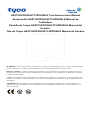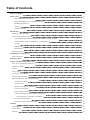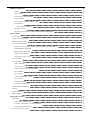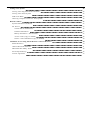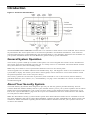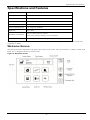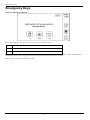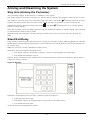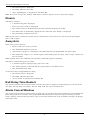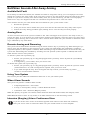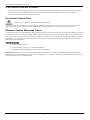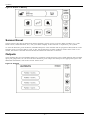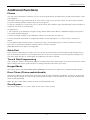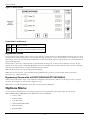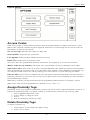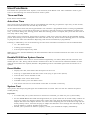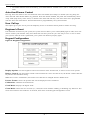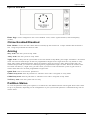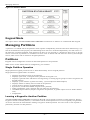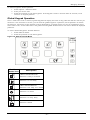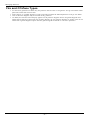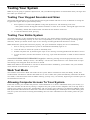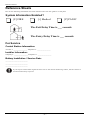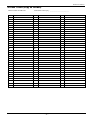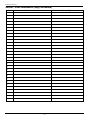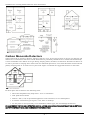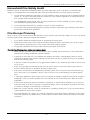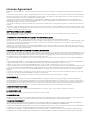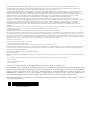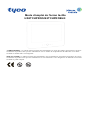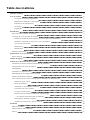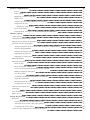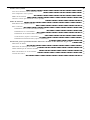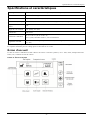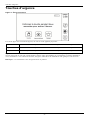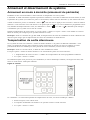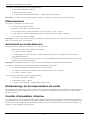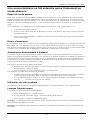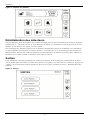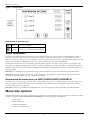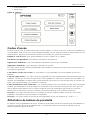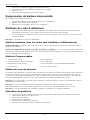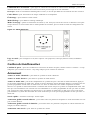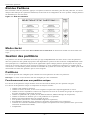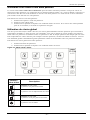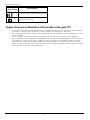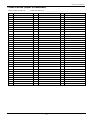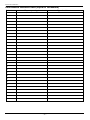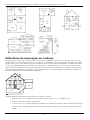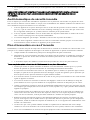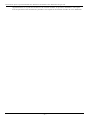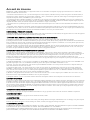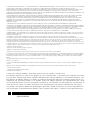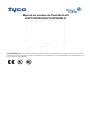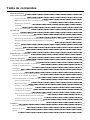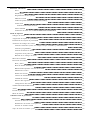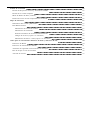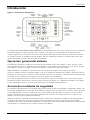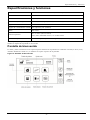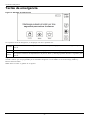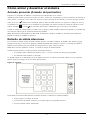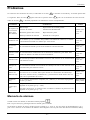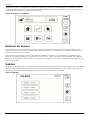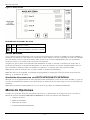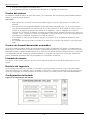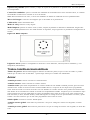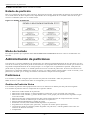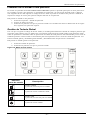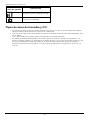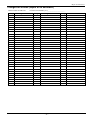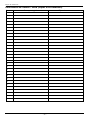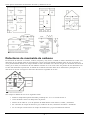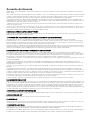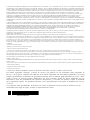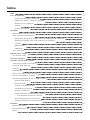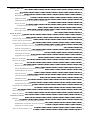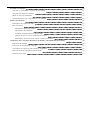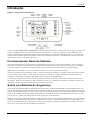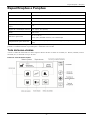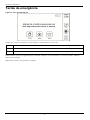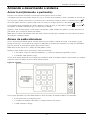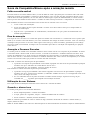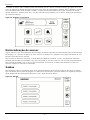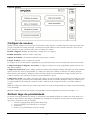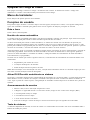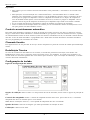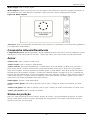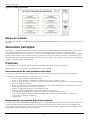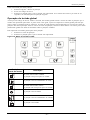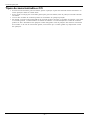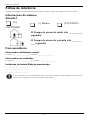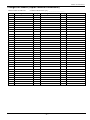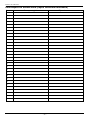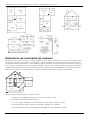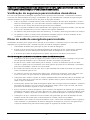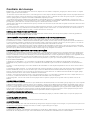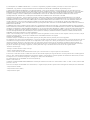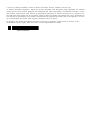HS2TCHPRO/HS2TCHPROBLK Touchscreen User Manual
Ecran tactile HS2TCHPRO/HS2TCHPROBLK Manuel de
l'utilisateur
Pantella de Toque HS2TCHPRO/HS2TCHPROBLK Manual del
Usuario
Tela de Toque HS2TCHPRO/HS2TCHPROBLK Manual do Usuario
WARNING: This manual contains information on limitations regarding product use, function and information
on the limitation as to liability of the manufacturer. The entire manual should be carefully read.
MISE EN GARDE: Ce manuel contient des informations sur les limitations concernant l’utilisation et le fonc-
tionnement du produit ainsi que des informations sur les limitations et les obligations du fabricant Lisez attent-
ivement le guide complet.
AVISO: Este manual contiene información sobre limitaciones referentes a la utilización y al funcionamiento del
producto e información sobre las limitaciones de las responsabilidades del fabricante. Todo el manual debe leerse
atentamente.
ADVERTÊNCIA: Este manual contém informações sobre limitações em relação ao uso e funcionamento do
produto, bem como informações sobre as limitações de responsabilidade do fabricante. Todo o manual deve ser
lido com atenção.

Table of Contents
Table of Contents 2
Safety Notes 5
Important Safety Instructions 5
Regular Maintenance and Troubleshooting 5
Handling Precautions 5
Cleaning 5
Troubleshooting 5
Introduction 6
General System Operation 6
About Your Security System 6
Carbon Monoxide Detection (must be enabled by your Installer) 7
Fire Detection (must be enabled by your Installer) 7
Testing 7
Monitoring 7
Maintenance 7
Important Notice 7
Specifications and Features 8
Welcome Screen 8
Emergency Keys 9
Arming and Disarming the System 10
Stay Arm (Arming the Perimeter) 10
Silent Exit Delay 10
Disarm 11
Away Arm 11
Exit Delay Time Restart 11
Alarm Cancel Window 11
Bell/Siren Sounds After Away Arming 12
Audible Exit Fault 12
Arming Error 12
Remote Arming and Disarming 12
Using Your System 12
When Alarm Sounds 12
Intrusion (Burglary) Alarm Continuous Siren 12
If the Intrusion Alarm was Accidental 13
Fire Alarm Pulsed Siren 13
Wireless Carbon Monoxide Alarm 13
Troubles 14
Alarm Memory 14
Sensor Reset 15
Outputs 15

Additional Functions 16
Photos 16
Quick Exit 16
Time & Date Programming 16
Keypad Mode 16
Door Chime (Chime enable/disable) 16
Zone Bypass 16
Zone Status Indicators 17
Bypassed Zones 17
Bypassing Zones with a HS2TCHPRO/HS2TCHPROBLK 17
Options Menu 17
Access Codes 18
Assign Proximity Tags 18
Delete Proximity Tags 18
User Code Attributes 19
Inherent Attributes (all codes except installer and maintenance) 19
Programmable Attributes 19
Bell Squawk Attribute 19
Partition Assignment 19
Erasing an Access Code 19
Installer Menu 19
User Functions 20
Time and Date 20
Auto-Arm Time 20
Enable DLS/Allow System Service 20
Event Buffer 20
System Test 20
Auto-Arm/Disarm Control 21
User Call-up 21
Engineer's Reset 21
Keypad Configuration 21
Chime Enabled/Disabled 22
Arming 22
Partition Status 22
Keypad Mode 23
Managing Partitions 23
Partitions 23
Single Partition Operation 23
Loaning a Keypad to Another Partition 23
Global Keypad Operation 24
Fire and CO Zone Types 25

Testing Your System 26
Testing Your Keypad Sounder and Siren 26
Testing Your Entire System 26
Walk Test Mode 26
Allowing Computer Access To Your System 26
Reference Sheets 27
System Information Enabled? 27
For Service 27
Central Station Information: 27
Installer Information: 27
Battery Installation / Service Date: 27
Access Codes (copy as needed) 28
Sensor / Zone Information (copy as needed) 29
Guidelines for Locating Smoke Detectors and CO Detectors 30
Smoke Detectors 30
Carbon Monoxide Detectors 31
Household Fire Safety Audit 32
Fire Escape Planning 32
License Agreement 33

Safety Notes
Safety Notes
This manual shall be used in conjunction with the PowerSeries Pro User manual for the compatible alarm control
panel: HS3032, HS3128, HS3248.
Always ensure you obtain the latest version of the User Guide. Updated versions of this User Guide are available
by contacting your distributor.
Warning: Read and save these instructions! Follow all warnings and instructions specified within this document
and/or on the equipment.
Important Safety Instructions
To reduce the risk of fire, electric shock and/or injury, observe the following:
l Do not spill any type of liquid on the equipment.
l Do not attempt to service this product yourself. Opening or removing the cover may expose you to dan-
gerous voltage or other risk. Refer servicing to qualified service personnel. Never open the device your-
self.
l Do not touch the equipment and its connected cables during an electrical storm; there may be a risk of
electric shock.
l Do not use the Alarm System to report a gas leak if the system is near a leak.
Regular Maintenance and Troubleshooting
Keep your HS2TCHPRO/HS2TCHPROBLK Touchscreen keypad in optimal condition by following all the instruc-
tions that are included within this manual and/or marked on the product.
Handling Precautions
Do not apply excessive force to the display surface or the adjoining areas since this may cause the color tone to
vary.
Cleaning
l If the display surface is contaminated, breathe on the surface and gently wipe it with a soft, dry cloth. If
still not completely clean, moisten cloth with isopropyl alcohol.
l Do not use abrasives, water, thinners, solvents or aerosol cleaners (spray polish), any aromatic solvents,
ketones etc. that may enter through holes in the HS2TCHPRO/HS2TCHPROBLK Touchscreen keypad
and cause damage.
Troubleshooting
Occasionally, you may have a problem with your system. If this happens, your Alarm Controller will display an
error message. Refer to the provided list when you see an error message on the display. If additional help is
required, contact your distributor for service.
Warning: This equipment, HS2TCHPRO/HS2TCHPROBLK Touchscreen keypad shall be installed and used
within an environment that provides the pollution degree max 2 and over-voltages category II non-hazardous loc-
ations, indoor only. It is designed to be installed, serviced and/or repaired by service persons only [service person
is defined as a person having the appropriate technical training and experience necessary to be aware of hazards to
which that person may be exposed in performing a task and of measures to minimize the risks to that person or
other persons]. There are no parts replaceable by the end-user within this equipment.
Warning: Never obstruct the access to the Alarm controller to which this equipment is connected. These safety
instructions should not prevent you from contacting the distributor and/or the manufacturer to obtain any further
clarification and/or answers to your concerns.
- 5 -

Introduction
Introduction
Figure 1- Controls and Indicators
The HS2TCHPRO/HS2TCHPROBLK Touchscreen is an interactive touch-sensitive color LCD that can be used on
any PowerSeries Pro control panel. Due to the custom requirements of individual installations, some of the fea-
tures described here may perform differently than described. Refer to your Installer's Instructions for the details of
your specific installation and to the User Manual for general security system information.
General System Operation
Your security system is made up of a DSC control panel, one or more keypads and various sensors and detectors.
The control panel will be mounted out of the way in a utility closet or in a basement. The metal cabinet contains
the system electronics, fuses and standby battery.
Note: Only the installer or service professional shall have access to the control panel.
All the keypads have an audible indicator and command entry keys. The keypad is used to send commands to the
system and to display the current system status. The keypad(s) will be mounted in a convenient location inside
the protected premises close to the entry/exit door(s).
The security system has several zones of protection, each connected to one or more sensors (motion detectors,
glassbreak detectors, door contacts, etc.). "Alarm Memory" on page14 for information on sensors in alarm for this
Touchscreen keypad.
About Your Security System
Your DSC Security System has been designed to provide you with the greatest possible flexibility and con-
venience. Read this manual carefully and have your installer instruct you on your system's operation and on which
features have been implemented in your system. All users of this system should be equally instructed in its use.
Fill out the “System Information” page with all of your zone information and access codes and store this manual
in a safe place for future reference.
Note: The PowerSeries security system includes specific false alarm reduction features and is classified in accord-
ance with ANSI/SIA CP-01-2010 Control Panel Standard - Features for False Alarm Reduction. Please consult your
installer for further information regarding the false alarm reduction features built into your system as all are not
covered in this manual.
- 6 -

Introduction
Carbon Monoxide Detection (must be enabled by your Installer)
This equipment is capable of monitoring carbon monoxide detectors and providing a warning if carbon monoxide
is detected. Please read the Family Escape Planning guidelines in this manual and instructions that are available
with the carbon monoxide detector.
Fire Detection (must be enabled by your Installer)
This equipment is capable of monitoring fire detection devices such as smoke detectors and providing a warning
if a fire condition is detected. Good fire detection depends on having adequate number of detectors placed in
appropriate locations. This equipment should be installed in accordance with NFPA 72 (N.F.P.A., Batterymarch
Park, Quincey MA 02269). Carefully review the Family Escape Planning guidelines in this manual.
Testing
To ensure that your system continues to function as intended, you must test it weekly. Please refer to the “Testing
your System” section in this manual. If your system does not function properly, call your installing company for
service.
Monitoring
This system is capable of transmitting alarms, troubles and emergency information to a central station. If you ini-
tiate an alarm by mistake, immediately call the central station to prevent an unnecessary response.
Note: The monitoring function must be enabled by the installer before it becomes functional.
Note: There is a communicator delay of 30 seconds in this control panel. It can be removed, or it can be increased
up to 45 seconds, at the option of the end-user by consulting with the installer.
Note: For CP-01 systems, the monitoring function must be enabled by the installer before it becomes functional.
Maintenance
With normal use, the system requires minimum maintenance. Note the following points:
l Use the system test described in “Testing Your System” to check the battery condition. We recommend,
however that the standby batteries be replaced every 3 - 5 years.
l For other system devices such as smoke detectors, passive infrared, ultrasonic or microwave motion
detectors, or glassbreak detectors, consult the manufacturer's literature for testing and maintenance
instructions.
Important Notice
A security system cannot prevent emergencies. It is only intended to alert you and, if included, your central sta-
tion of an emergency situation. Security systems are very reliable but they may not work under all conditions, and
they are not a substitute for prudent security practices or life and property insurance. Your security system should
be installed and serviced by qualified security professionals who should instruct you on the level of protection
that has been provided and on system operations.
- 7 -

Specifications and Features
Specifications and Features
Display 7" TFT (800 x 480) pixel) Color Touchscreen
Home button Home/Calibration/Reset
LED indicators 4 (Ready, Armed, Trouble, AC)
Dimensions (mounting) 8.5" x 5.1" x 0.8" [127.9 mm (L) x 195 mm (W) x 20.35 mm (D)]
Horizontal viewing angle 70°
Vertical viewing angle 70° (top), 50° (bottom)
Brightness 280 cd/m²
Operating environment
0°C to +49°C (32°F to 120°F)
93% (max) relative humidity non-condensing
SD card slot Holds any standard Secure Digital (SD) card* (32 x 24 x 2.1 mm)
*If necessary, the SD card can be formatted to file system FAT16 or 32 using a PC. The maximum size SD card
supported is 32GB.
Welcome Screen
The date and time are displayed in the upper right corner of the screen. The system status (i.e., Ready, Armed, Exit
Delay etc.) is displayed at the top of the screen.
Figure 2- Welcome Screen
- 8 -

Emergency Keys
Emergency Keys
Figure 3- Emergency Screen
When the emergency key is pressed, a new screen is displayed with:
Fire Fire Assistance Required. Press and hold for 2 seconds to activate.
Medical Medical Assistance Required. Press and hold for 2 seconds to activate.
Panic Police Assistance Required. Press and hold for 2 seconds to activate.
Important: The Medical and Panic keys are ON by default. The Fire key will not function unless programmed by
the Installer. Please ask your installer if the Fire, Medical and Panic keys are enabled.
Note: These events are recorded in the log.
- 9 -

Arming and Disarming the System
Arming and Disarming the System
Stay Arm (Arming the Perimeter)
Ask your alarm company if this function is available on your system.
Stay arming bypasses the interior protection (i.e., motion sensors) and arms the perimeter of the system (i.e., doors
and windows). Close all sensors (i.e., stop motion and close doors). The Ready ( ) indicator should be on. Press
the Stay Arm button and/or enter your Access Code and do not leave the premises (if your installer has pro-
grammed this button). During exit delay, the Armed ( ) and Ready( )indicators turn on to visually indicate
that the system is arming.
When the exit delay expires, the Ready LED turns off, the Armed LED remains on and the keypad stops sounding
to indicate that the alarm system is armed.
Note: For SIA FAR listed panels, the Stay Arming exit delay will be twice as long as the Away Arming exit
delay.
Silent Exit Delay
If the system is armed using the Stay Arm button or using the "No Entry" Arming method ([*][9][access code], the
audible progress annunciation (keypad buzzer) is silenced and the exit time doubled for that exit period only (CP-
01 versions only).
Note: For non CP-01 versions, Standard exit time is used.
When Stay Arm is selected from the Home screen:
l The display indicates “Exit Delay in Progress,” and the pre-programmed exit delay begins.
l The Armed LED Indicator turns on.
If Quick Arm is not enabled by the installer, then a numerical keypad is displayed (see following figure). Enter a
valid access code to proceed.
Figure 4- Keypad
If Disarm is selected during the exit delay, a numeric keypad is displayed.
l Enter (tap) your access code.
l The arming sequence is aborted and the system returns to the Home screen.
l The Armed LED turns OFF.
At the end of the pre-programmed exit delay:
- 10 -

Arming and Disarming the System
l The Disarm screen is displayed.
l The Ready Indicator turns OFF.
l “Stay Armed-Bypass” is displayed in the Status Bar.
Note: This screen will go into stand-by mode after 15 minutes. Tap the screen to restore the display.
Disarm
If Disarm is selected:
l A numerical keypad is displayed.
l Enter your Access Code in the keypad.
l The system returns to the Home screen and the red Armed indicator turns OFF.
l The alarm status is momentarily displayed in the status bar, then "Ready" is displayed.
l The green Ready indicator turns ON.
Note: If your code is invalid, the system will not disarm and a 2-second error tone will sound. If this happens,
press # and try again.
Away Arm
When Away Arm is selected:
l Enter a valid access code to proceed.
l The Armed LED Indicator turns ON.
l "Exit Delay in Progress" is displayed in the Status Bar. The pre-programmed exit delay begins.
l The touchscreen "beeps" at a 1-second urgency interval during the exit delay. Then 3 beeps sound in the
last 10 seconds.
Note: If Quick Arm is not enabled by the installer, a numerical keypad is displayed.
If Disarm is selected during the exit delay:
l A numeric keypad is displayed. Tap your access code.
l The Arming sequence is aborted and the system returns to the Home screen.
l The Armed LED turns OFF.
At the end of the pre-programmed exit delay:
l The Disarm screen is displayed.
l The Ready Indicator turns OFF.
l "Away Armed" is displayed in the Status Bar.
Exit Delay Time Restart
The control panel provides an option where if an entry/exit zone is tripped, a second time prior to the end of the
exit delay, the exit delay time restarts. The exit delay timer can only be restarted once.
Alarm Cancel Window
The control panel provides a period of time in which the user can cancel the alarm transmission. The minimum dur-
ation of this time is five minutes. If the programmed alarm transmission delay has expired, canceling an alarm
sends a message to the monitoring station. Upon a successful transmission of the cancelation message, the keypad
will beep 6 times.
- 11 -

Arming and Disarming the System
Bell/Siren Sounds After Away Arming
Audible Exit Fault
In an attempt to reduce false alarms, the Audible Exit Fault is designed to notify you of an improper exit when
arming the system in the Away mode. In the event that you fail to exit the premises during the allotted exit delay
period, or if you do not securely close the Exit/Entry door, the system will notify you that it was improperly
armed in two ways: the keypad will emit one continuous beep and the bell or siren will sound.
Your installer will tell you if this feature has been enabled on your system. If this occurs:
1. Re-enter the premises.
2. Enter your access code to disarm the system. You must do this before the entry delay timer expires.
3. Follow the Away arming procedure again, making sure to close the entry/exit door properly.
Arming Error
An error tone will sound if the system is unable to arm. This will happen if the system is not ready to arm (i.e.,
sensors are open), or if an incorrect user code has been entered. If this happens, ensure all sensors are secure. Press
[#] and try again, ensuring that a valid access code is entered. Please check with your installer to determine if arm-
ing is inhibited by any other means.
Remote Arming and Disarming
The system can be armed and/or disarmed using the remote wireless key or proximity tag. When arming the sys-
tem by using the Arm button on the wireless key, the system will acknowledge the command by sounding a
single bell squawk (if bell squawk is enabled). When disarming using the Disarm button on the wireless key, the
system will acknowledge the command by sounding two bell squawks (if bell squawk is enabled) that can be
heard from the exterior of the premises.
To arm the system with a proximity tag:
l Present your proximity tag to a keypad equipped with a proximity sensor anytime the system Ready
indicator is on.
l If configured by your installer, enter your access code.
To disarm the system with a proximity tag:
l Present your proximity tag to a keypad equipped with a proximity sensor anytime the system is armed.
(Armed indicator is on) and if configured as required, enter your access code.
l If you walk through the entry door the keypad will beep. Present your Proximity tag within ____
seconds to avoid an alarm condition.
Using Your System
This section provides additional information about how to use your alarm system.
When Alarm Sounds
The system can generate 3 different alarm sounds:
l Temporal/pulsed siren = Fire Alarm
l 4 beeps, 5-second pause, 4 beeps = Carbon Monoxide Alarm
l Continuous siren = Intrusion (Burglary Alarm)
Note: The priority of signals is fire alarm, carbon monoxide alarm and medical alarm, then burglary alarm.
Note: Medical alarm is silent. It only results in an alarm transmission to the monitoring station.
Intrusion (Burglary) Alarm Continuous Siren
If you are unsure of the source of the alarm, approach with caution! If the alarm was accidental,
enter your Access Code to silence the alarm. Call your central station to avoid a dispatch.
- 12 -

Arming and Disarming the System
If the Intrusion Alarm was Accidental
1. Enter your Access Code to silence the alarm. If the code is entered within 30s (or the programmed value of
the alarm transmission delay) the transmission of the alarm to the monitoring station will be canceled.
2. Call your central station to avoid a dispatch.
Fire Alarm Pulsed Siren
Follow your emergency evacuation plan immediately!
If the fire alarm was accidental (e.g., burned toast, bathroom steam, etc.), enter your Access Code to silence the
alarm. Call your central station to avoid a dispatch. To reset the detectors, see the Sensor Reset section.
Wireless Carbon Monoxide Alarm
Activation of your CO alarm indicates the presence of carbon monoxide (CO), which can be fatal. During an alarm,
the red LED on the CO detector flashes rapidly and the buzzer sounds with a repeating cadence of: 4 quick beeps,
5-second pause, 4 quick beeps. Also, during an alarm, the siren connected to the control panel produces a repeat-
ing cadence of 4 quick beeps, 5-second pause, 4 quick beeps. The keypad will also provide audible and visual
indication of the CO alarm.
If an Alarm Sounds:
1. Operate silence button.
2. Call emergency services or your fire department.
3. Immediately move outdoors or to an open door/window.
Warning: Carefully review your Carbon Monoxide Installation/User Guide to determine the necessary actions
required to ensure your safety and ensure that the equipment is operating correctly. Incorporate the steps outlined
in the guide into your evacuation plan.
- 13 -

Troubles
Troubles
When a trouble condition is detected, the Trouble (
!
) or System indicator will turn on, and the keypad will
beep every 10 seconds. Press the (
!
) key to silence the beeps. Press (
!
) to view the trouble condition. The
Trouble (
!
) or System indicator will flash. The corresponding trouble will light up.
Troubles Comments Action
Service
Required (Press
for more
details)
Low Battery General System Supervision
Bell Circuit RF Jam Detected
General System Trouble Panel Low Battery
General System Tamper Panel AC Loss
Call for
service
AC Loss
If the building and/or neighborhood has lost electrical power, the system will
continue to operate on battery for several hours.
Call for
service
Phone Trouble The system has detected that the telephone line is disconnected.
Call for
service
Communication
Failure
The system attempted to communicate with the monitoring station, but failed.
This may be due to Telephone Line Fault.
Call for
service
Zone Fault
The system is experiencing difficulties with one or more sensors on the system.
Press to display the zone.
Call for
service
Zone Tamper
The system has detected a tamper condition with one or more sensors on the sys-
tem. Press to display the zone.
Call for
service
Wireless Low
Battery
The system has detected a low battery condition with one or more mod-
ules/sensors on the system. Press to display the zone, keypad, wireless key(s) and
RF Delinquency low battery conditions. Press again to see zone troubles.
Call for
service
Loss of Clock
If complete power was lost (AC and Battery), the time and date will need to be
reprogrammed.
Reprogram
Time &
Date
Limit Exceeded
[01] Interactive zone: The number of zones configured in the panel is not sup-
ported by ADC firmware (e.g.:>220)
[02] Interactive partition: The number of partitions configured is not supported
by ADC firmware (e.g.:>8)
Alarm Memory
When an alarm occurs, the Alarm indicator flashes.
To view which sensor(s) generated the alarm, press Alarms.
The sensor number where the alarm occurred will be displayed (e.g., zone 3). Use the [<][>] scroll keys to view the
sensors in alarm memory. Press Back or Home to exit. To clear the memory, arm and disarm the system. If an alarm
sounded while armed, the keypad will automatically go to alarm memory when you disarm the system. In this
instance, you should approach with caution, as the intruder may still be within the building/premises.
- 14 -

Troubles
Figure 5- Alarms in Memory
Sensor Reset
Certain sensors, after having detected an alarm condition, require a reset to exit the alarm condition (e.g., glass
break sensors, smoke detectors, etc.). Ask your alarm company if this function is required on your system.
To reset the detectors, press the Reset (Command Output 2 if the installer did not program a label) button on the
Outputs screen. If a sensor fails to reset, it may still be detecting an alarm condition. If the sensor reset is suc-
cessful, the alarm is canceled. If unsuccessful, the alarm will reactivate or continue.
Outputs
Your installer may have programmed these keys to perform various functions (reset smoke detector after an alarm,
open your garage door, etc.) To activate these functions, press Output and then press the appropriate option. For
additional information, refer to the section: Sensor reset.
Figure 6- Outputs
- 15 -

Additional Functions
Additional Functions
Photos
You can create a slideshow of photos to View on the keypad. Photos are added using an SD card (32x24x2.1 mm.
Not supplied).
The photos must be .jpg format and can be up to 1280 x 720 in size. For best results, use 800 x 480 resolution.
Use photo editing software to adjust the size of your photos.
To start the slideshow, set the screen saver to photo mode. The slideshow plays automatically until the timeout is
reached or the screen is touched again.
To add photos:
1. Press Options, User Functions, Keypad Config, Picture Frame, Select Photos. Thumbnail images of the photos
on your SD card are displayed.
2. Touch an image to add it to the slideshow. Touch it a second time to remove it.
Use the Transition Time slider to program the amount of time each photo is on screen, from 5 seconds to 1
minute.
Use the Photo Frame Timeout slider to control how long your slideshow plays for, from 1 minute to 2 hours.
Select Never to keep the slideshow running until the screen is touched.
Note: Maximum of 255 photos are supported.
Quick Exit
If the system is armed and you need to exit, use the quick exit function to avoid disarming and rearming the sys-
tem. To activate this function, tap the Quick Exit icon. You have 2 minutes to leave the premises through your
exit door. When the door is closed again the remaining exit time is canceled.
Time & Date Programming
Tap on Options. Select User Functions [Master Code] and then select Time & Date. Tap on the section you would
like to change and use the up/down arrows to change time/date. Once done, press Save.
Keypad Mode
This option allows the HS2TCHPRO/HS2TCHPROBLK Touchscreen to function as a traditional DSC keypad.
Door Chime (Chime enable/disable)
The keypad indicates the current state of the door chime function (Enabled or Disabled). To choose the opposite
function, tap the 'Chime' icon. Three beeps indicate that the chime is ON (Enabled). One long beep indicates that
chime is OFF (Disabled).
Note: The door chime feature should be used in Disarmed mode only.
Zone Bypass
This screen allows you to view the status of the zones on the system.
- 16 -

Options Menu
Figure 7- Zone Closed
Zone Status Indicators
Ready Zone is closed
Open The zone is open and needs to be closed
Bypassed Zones
Use the zone bypass feature when a zone is open but the system needs to be armed. Bypassed zones will not cause
an alarm when opened. Bypassing zones reduces the level of security. If you are bypassing a zone because it is not
functioning, call a service technician immediately so that the problem can be resolved and your system returned to
proper working order.
Ensure that no zones are unintentionally bypassed when arming your system. Zone bypassing can only be per-
formed while the system is disarmed. Bypassed zones are automatically canceled each time the system is disarmed
and must be bypassed again, if required, before the next arming.
Note: 24-hour zones can only be unbypassed manually.
Note: For security reasons, your installer has programmed the system to prevent certain zones from being
bypassed. (e.g., smoke detectors).
Bypassing Zones with a HS2TCHPRO/HS2TCHPROBLK
When in the Zone Status page, scroll up/down through the desired zones, and tap on the bypass icon to bypass
the zone. To unbypass a zone, tap the unbypass icon.
Note: For UL listed installations, zones can only be bypassed manually.
Options Menu
Access the following functions by pressing Options on the right side of the home page. See the online
HS2TCHPRO/HS2TCHPROBLK User Manual for more information.
l Access Codes
l Installer Menu
l User Functions
l Chime Enabled/Disabled
l Partition Status
l Keypad Mode
- 17 -

Options Menu
Figure 8- Options
Access Codes
When Access Codes is selected from the Options menu, the keypad prompts for a Master Code. When a valid
Master Code is entered, a numeric keypad is displayed with arrows to scroll through the list of users. Press the
Select button to enter the user options.
Set Access Code: adds/edits the 4-digit or 6-digit code
Set Partitions: assigns the user to partitions
User Options: enables/disables different options for the user
Delete User: deletes the user from the system
The access codes have programmable attributes which allow zone bypassing, or one-time use activation.
Master Code (Access Code 01): The master code, if programmed, can only be changed by the installer.
Supervisor Codes: These codes can be used to program additional codes which have equal or lesser attributes.
Once programmed, the supervisor codes receive the master code’s attributes. These attributes are changeable. Any
user code can be made a supervisor code by enabling User Code Attribute 1 (see the following for details).
Duress Codes: Duress codes are standard user codes that transmit the Duress Reporting Code when entered to
perform any function on the system. Any user code can be made a duress code by enabling User Code Attribute 2
(see the following for details).
Note: Duress codes are not valid when entering User Programming, Master Functions or Installer’s sections.
Note: Access codes cannot be programmed as a duplicate or as a “Code +/- 1”.
Assign Proximity Tags
Depending on how your keypad is programmed, proximity tags can be used to either arm/disarm the system or to
perform a programmed function (e.g. unlock a cabinet or storeroom door). Present the tag to the tag reader.
1. Press [*][5]Master/Supervisor Code].
2. Enter a 4-digit or 6-digit user code.
3. Press 2.
4. Pass the enrolled tag near the tag reader.
Delete Proximity Tags
To delete a proximity tag:
1. Select Options, Access Codes [enter Master code].
2. Select a user to delete.
- 18 -

Options Menu
3. Select Prox Tag Prog then delete.
User Code Attributes
1. The default attributes of a new code will be the attributes of the code used to enter User Programming
whether it is a new code or an existing code being programmed.
2. System Master Code 01 has partition access for all partitions, as well as attributes 3-4 ON by default.
Note: These attributes are not changeable.
Inherent Attributes (all codes except installer and maintenance)
Arm/Disarm: Any access code with partition access enabled will be valid for arming and disarming that par-
tition.
Command Outputs ([*][7][1], [*][7][2], [*][7][3], and [*][7][4]): If these outputs require access code
entry, any Access Code with partition access will be valid for performing the command output functions on that
partition.
Programmable Attributes
1. Supervisor Code 5. For Future Use
2. Duress Code 6. For Future Use
3. Zone Bypassing Enabled 7. Bell Squawk upon Arming/Disarming
4. Remote Access 8. One Time Use Code
Bell Squawk Attribute
This attribute is used to determine whether an access code should generate an arming/disarming Bell Squawk upon
entry of the code for Away arming. The wireless keys with access codes associated with them may generate Arm-
ing/Disarming Bell squawks. If desired, this option may be used with codes that are manually entered. Please con-
tact your installer to have this programmed.
Note: The Master Code cannot use the Bell Squawk attribute, but is required to enable it for other codes.
Note: This feature cannot prevent the Arming/Disarming squawks from being generated if an access code assigned
to a wireless key is manually entered at a keypad.
Note: This feature is used to annunciate fire trouble signals and also trouble conditions for medical applications.
Partition Assignment
1. This section is used to assign users to available partitions. To assign partitions:
2. Select Options > Access Codes.
3. Enter the master code.
4. Select a user.
5. Select Partition Attributes.
6. Select the partition(s) to assign to the user.
Notes on Access Codes and Programming
l The master code’s attributes cannot be changed.
l When a new code is programmed in User Programming it will be checked against all other codes in the
system. If a duplicate code is found, an error tone is given and the code is returned to what it was before
it was changed. This applies to both 4 and 6-digit codes.
Erasing an Access Code
To erase a code, select the code and choose Delete User. The system will delete the code immediately and the user
will be returned to select another code.
Installer Menu
These functions are for the installer’s use only.
- 19 -

Options Menu
User Functions
First disarm the system then enter Options, User Functions, then Master Code. This command is used to gain
access to the following list of master functions of the system:
Time and Date
Enter desired time and date.
Auto-Arm Time
The system can be programmed to arm at a programmed time each day, per partition. Upon entry of this section,
enter the desired Auto-Arm time for each day of the week.
At the selected Auto-Arm time, the keypad buzzers will sound for a programmed amount of time (programmable
by the installer only) to warn that an auto-arm is in progress. The bell can also be programmed to squawk once
every 10 seconds during this warning period. When the warning period is complete, the system will arm with no
exit delay and in Away mode.
Auto-Arming can be canceled or postponed by entering a valid access code only during the programmed warning
period. Auto-Arming will be attempted at the same time the next day. When the Auto-Arming process is canceled
or postponed, the Auto-arm Cancelation Reporting Code will be transmitted (if programmed).
If arming is inhibited by one of the following, the Auto-Arm Cancelation transmission will be communicated:
l AC / DC Inhibit Arm
l Latching System Tampers
l Zone Expander Supervisory Fault
Note: For UL/ULC listed installations, the auto-arm feature shall be canceled when there are zones in an off-nor-
mal condition.
Enable DLS/Allow System Service
If enabled, the installer will be able to access Installer Programming via remote (DLS). The DLS window will
remain open for 6 hrs, during which time the installer will be able to enter DLS an unlimited number of times.
After the 6-hr window has expired, Installer’s Programming will be unavailable again until the window is re-
opened.
Event Buffer
l Displays the date, time and the full description of the event
l The Log is organized from the most recent event (Top) to past events (Down)
l The Left arrow scrolls forward in time
l The Right arrow scrolls back in time
l The Back returns you to the Home screen
l This screen will time out to the Home screen after 30 seconds of inactivity
System Test
The system’s bell output, keypad lights and communicator are tested. This test will also measure the panel’s
standby battery.
Important:
l To ensure that your system continues to function as intended, you must test your system weekly.
l For UL HOME HEALTH CARE listed applications, the system shall also be tested weekly without AC
power. To remove AC from the control unit, remove the screw from the restraining tab of the plug in
adapter and remove the adapter from the AC outlet. After completing the test of the unit using only the
battery backup source, reconnect the plug in adapter and attach the screw through the restraining tab, so
that the adapter is securely attached to the outlet.
l Should your system fail to function properly, contact your installation company immediately.
- 20 -

Options Menu
l All smoke detectors must be tested by your smoke detector installer once a year to ensure proper oper-
ation.
Auto-Arm/Disarm Control
Pressing Auto-Arm while in the User Function menu will enable (three beeps) or disable (one long beep) the
Auto-Arm and Auto-Disarm feature, by partition. With this feature enabled, the panel will automatically arm in
Away mode (Stay/Away zones active) or disarm at the same time each day. The Auto-Arm time is programmed
with the Auto-Arm time button. Auto-Disarm must be programmed by the system installer.
User Call-up
This option gives your service provider temporary access to the alarm control panel for remote servicing.
Engineer's Reset
If an alarm has occurred on your system, the system will not allow you to rearm (Ready light is OFF). You will
need to contact your installer. They will check and reset the system for you. This may involve a visit to check
your system. After the reset is performed, your system will function properly again.
Keypad Configuration
Figure 9- Keypad Configuration
Display Options: sets the brightness and screen timeout of the Touchscreen, as well as screen saver options.
Buzzer Control: sets the buzzer volume of the Touchscreen. Note: For SIA CP-01, the buzzer volume shall not
be placed at the minimum setting.
Note: For UL/ULC installations, the buzzer level shall not be changed from the default level.
Picture Frame: selects the pictures that will be displayed on the slideshow.
Calibration: calibrates the Touchscreen.
Clock Mode: displays the digital clock.
Clean Mode: allows the user to touch (i.e., clean) the screen without enabling or disabling any functions. The
screen will remain in this mode for 30 seconds, then return to the Keypad Configuration screen.
- 21 -

Options Menu
Figure 10- Clean Mode
Home Page: can be configured in one of two different views, Classic (square buttons) and Contemporary
(rondel).
Chime Enabled/Disabled
Door Chime: To turn the door chime function On/Off, tap the Chime icon. 3 beeps indicate that the chime is
ON. 1 long beep indicates the Chime is OFF.
Arming
Stay Arm: arms the system in Stay mode
Away Arm: arms the system in Away mode
Night Arm: To fully arm the system when it has been armed in Stay Mode, press Night Arm button. All interior
zones will now be armed except for devices programmed as Night Zones. Night zones are only armed in Away
mode. This permits limited movement within the premises when the system is fully armed. Ensure that your
installer has provided you with a list identifying zones programmed as night 18 zones. When the interior zones
have been activated (i.e., Night Arm), you must enter your access code to disarm the system to gain access to
interior areas that have not been programmed as night zones.
Quick Exit: refer to the section: Quick Exit
Global Away Arm: arms all partitions to which the User Code is assigned, in Away mode.
Global Stay Arm: arms all partitions to which the User Code is assigned, in Stay mode.
No Entry Arm: arms the system with no entry.
Partition Status
To view the partition status, press Options, User Functions, then Partition Status. The keypad shows basic status
for up to 8 partitions, depending on the configuration of your system. Each partition is identified along with its
current status.
- 22 -

Managing Partitions
Figure 11- Partition Status
Keypad Mode
This option allows the HS2TCHPRO/HS2TCHPROBLK Touchscreen to function as a traditional DSC keypad.
Managing Partitions
A partition is a limited area of the premises which operates independently from the other areas. Partitioning a sys-
tem can be beneficial if the property has outbuildings that need to be secured independently of a main area or if
the home has a separate apartment. Each partition can have its own keypad, or a keypad can have access to all par-
titions. User access to partitions is controlled via access code. A master code can access the entire system and par-
titions, while a user code is limited to assigned partitions.
Partitions
Keypads can be configured to control an individual partition or all partitions.
Note: Access to this feature must be configured by your installer.
Single Partition Operation
Single partition keypads provide access to alarm functionality for an assigned partition.
Single partition keypads behave as follows:
l Displays the armed set state of the partition.
l Displays open zones, if assigned to the partition the keypad is on.
l Displays bypassed zones and allows zone bypassing or creating bypass groups of zones assigned to the
keypad partition.
l Displays system troubles (system low battery, system component faults/tampers).
l Displays alarms in memory that occurred on the partition.
l Allows the door chime to be Enabled/disabled.
l System test (sounds bells/PGMs assigned to the partition).
l Label programming (zone, partition and user labels for the partition).
l Command output controls (outputs assigned to the partition, or global outputs such as smoke detector
reset).
l Temperatures.
Loaning a Keypad to Another Partition
The HS2TCHPRO/HS2TCHPROBLK Touchscreen Keypad can be loaned to operate on other partitions. When a
keypad is loaned to another partition, it will behave on the loaned partition as if it was originally assigned there.
An access code must be entered before loaning a keypad to another partition. An access code is also required to
perform any function on that partition.
- 23 -

Managing Partitions
To loan a keypad to another partition:
1. Select Options > Partition Status.
2. Enter your access code.
3. Select the partition to loan the keypad to. If the keypad is inactive for more than 30 seconds, it will
return to its original partition.
Global Keypad Operation
Once a valid access code is entered, a global keypad will display the status of any partitions that the user has per-
mission to view. From this overview, you can loan the global keypad to a partition, arm all partitions or disarm
all partitions. The status of each partition will be identified by a partition status icon. For an explanation of par-
tition status icons, see the table below. The global arm and global disarm buttons will arm or disarm all displayed
partitions.
To Loan a Global Keypad to Another Partition:
1. Select Partition Status.
2. Select the partition to loan the keypad to.
Figure 12- Global Keypad Mode
Partition
Status Icon
Description
GREEN BACKGROUND
Partition is ready to be armed
Partition is in exit delay
GRAY BACKGROUND
Partition is not ready to be armed
Partition is in alarm
Partition is in entry delay
Partition is armed
- 24 -

Managing Partitions
Fire and CO Zone Types
l If a Fire zone generates an alarm only the partition the fire zone is assigned to will go into alarm. Other
partitions retain their current state.
l If the [F] key on a global keypad is used to generate an alarm all enabled partitions will go into alarm.
l One or more fire keypads may be located on any partition.
l On alarm, the fire auto-scroll display appears on all partition keypads and on all global keypads. Fire
alarm silence and fire system reset may be done directly on any partition keypad. To silence a fire or CO
alarm from a global keypad requires that the global keypad be loaned to one of the partitions.
- 25 -

Testing Your System
Testing Your System
Note: If you are going to perform a System Test, call your Monitoring Station to inform them when you begin and
also when you end the test.
Testing Your Keypad Sounder and Siren
The System Test performs a two-second check of the keypad sounder and bell or siren, in addition to testing the
keypad status lights and the panel backup battery.
1. Press Options, User Functions [Master Code], then System Test. The following will occur:
- The system activates all keypad sounders and bells or sirens for 2 seconds. All keypad lights turn ON.
- The Ready, Armed, and Trouble LEDs will flash for the duration of the test.
2. To exit the function menu, press [#].
Testing Your Entire System
All smoke detectors in this installation must be tested by your smoke detector installer or dealer once a year to
ensure they are functioning correctly. It is the user’s responsibility to test the system weekly (excluding smoke
detectors). Ensure you follow all the steps in the “Testing Your Keypad Sounder and Siren” section.
Note: Should the system fail to function properly, call your installation company for service immediately.
1. Prior to testing, ensure that the system is disarmed and the Ready light is on.
2. Close all zones to return the system to the Ready state.
3. Perform a System Test by following the steps in the “Testing Your Keypad Sounder and Siren” section.
4. To test the zones, activate each detector in turn (e.g., open each door/window or walk in motion detector
areas).
On an HS2TCHPRO/HS2TCHPROBLK keypad, the following message will be displayed when each zone
(detector) is activated: “Ready to Force,” “Not Ready”. Use the zone status button to view which zones are open.
The message will disappear when the zones are closed.
Note: Some features described above will not be functional unless enabled by your installer. Ask your installer
which features are functional on your system.
Walk Test Mode
The installer can initiate a Walk Test mode for the system. While in Walk Test mode, the Ready, Armed, and
Trouble LEDs will flash to indicate that Walk Test is active. When the system automatically terminates the Walk
Test mode, it will annunciate with an audible warning (5 beeps every 10 seconds), beginning five minutes prior to
the termination of the test.
Allowing Computer Access To Your System
From time to time, your installer may need to send information to or retrieve information from your security sys-
tem. Your installer will do this by having a computer call your system over the telephone line. You may need to
prepare your system to receive this ‘downloading’ call. To do this, press Options, User Functions [Master Code],
then System Serv/DLS from the Touchscreen. This allows downloading for a limited period of time. During this
time, the system will answer incoming downloading calls. For more information on this feature, please ask your
installer.
- 26 -

Reference Sheets
Reference Sheets
Fill out the following information for future reference and store this guide in a safe place.
System Information Enabled?
[F] FIRE [+] Medical [P] PANIC
The Exit Delay Time is ___ seconds
The Entry Delay Time is ___ seconds
For Service
Central Station Information:
Account #: ________________ Telephone #: ________________
Installer Information:
Company #: ________________ Telephone #: ________________
Battery Installation / Service Date:
__________________________
__________________________
__________________________
If you suspect a false alarm signal has been sent to the central monitoring station, call the station to
avoid an unnecessary response.
- 27 -

Reference Sheets
Access Codes (copy as needed)
HS3032/HS3128/HS3248 MASTER CODE [01]: ______________________
Code Access Code Code Access Code Code
01 35 69
02 36 70
03 37 71
04 38 72
05 39 73
06 40 74
07 41 75
08 42 76
09 43 77
10 44 78
11 45 79
12 46 80
13 47 81
14 48 82
15 49 83
16 50 84
17 51 85
18 52 86
19 53 87
20 54 88
21 55 89
22 56 90
23 57 91
24 58 92
25 59 93
26 60 94
27 61 95
28 62 96
29 63 97
30 64 98
31 65 99
32 66 100
33 67
34 68
- 28 -

Reference Sheets
Sensor / Zone Information (copy as needed)
Sensor Protected Area Sensor Type
1
2
3
4
5
6
7
8
9
10
11
12
13
14
15
16
17
18
19
20
21
22
23
24
25
26
27
28
29
30
- 29 -

Guidelines for Locating Smoke Detectors and CO Detectors
Guidelines for Locating Smoke Detectors and CO
Detectors
The following information is for general guidance only and it is recommended that local fire codes and reg-
ulations be consulted when locating and installing smoke and CO alarms.
Smoke Detectors
Research has shown that all hostile fires in homes generate smoke to a greater or lesser extent. Experiments with
typical fires in homes indicate that detectable quantities of smoke precede detectable levels of heat in most cases.
For these reasons, smoke alarms should be installed outside of each sleeping area and on each storey of the home.
The following information is for general guidance only and it is recommended that local fire codes and reg-
ulations be consulted when locating and installing smoke alarms. It is recommended that additional smoke alarms
beyond those required for minimum protection be installed. Additional areas that should be protected include: the
basement; bedrooms, especially where smokers sleep; dining rooms; furnace and utility rooms; and any hallways
not protected by the required units. On smooth ceilings, detectors may be spaced 9.1m (30 feet) apart as a guide.
Other spacing may be required depending on ceiling height, air movement, the presence of joists, uninsulated ceil-
ings, etc. Consult National Fire Alarm Code NFPA 72, CAN/ULC-S553-02 or other appropriate national standards
for installation recommendations.
l Do not locate smoke detectors at the top of peaked or gabled ceilings; the dead air space in these loc-
ations may prevent the unit from detecting smoke.
l Avoid areas with turbulent air flow, such as near doors, fans or windows. Rapid air movement around
the detector may prevent smoke from entering the unit.
l Do not locate detectors in areas of high humidity.
l Do not locate detectors in areas where the temperature rises above 38°C (100°F) or falls below 5°C
(41oF).
Smoke detectors should always be installed in USA in accordance with Chapter 29 of NFPA 72, the National Fire
Alarm Code: 29.5.1.1.
Where required by other governing laws, codes, or standards for a specific type of occupancy, approved single-
and multiple-station smoke alarms shall be installed as follows:
1. In all sleeping rooms and guest rooms.
2. Outside of each separate dwelling unit sleeping area, within 21 ft (6.4 m) of any door to a sleeping
room, with the distance measured along a path of travel.
3. On every level of a dwelling unit, including basements.
4. On every level of a residential board and care occupancy (small facility), including basements and
excluding crawl spaces and unfinished attics.
5. In the living area(s) of a guest suite.
6. In the living area(s) of a residential board and care occupancy (small facility).
- 30 -

Guidelines for Locating Smoke Detectors and CO Detectors
Carbon Monoxide Detectors
Carbon monoxide is colorless, odorless, tasteless, and very toxic. It also moves freely in the air. CO detectors can
measure the concentration and sound a loud alarm before a potentially harmful level is reached. The human body
is most vulnerable to the effects of CO gas during sleeping hours; therefore, CO detectors should be located in or
as near as possible to sleeping areas of the home. For maximum protection, a CO alarm should be located outside
primary sleeping areas or on each level of your home. Figure 5 indicates the suggested locations in the home.
Do NOT place the CO alarm in the following areas:
l Where the temperature may drop below -10ºC or exceed 40ºC
l Near paint thinner fumes
l Within 5 feet (1.5m) of open flame appliances such as furnaces, stoves and fireplaces
l In exhaust streams from gas engines, vents, flues or chimneys
l Do not place in close proximity to an automobile exhaust pipe; this will damage the detector
PLEASE REFER TO THE CO DETECTOR INSTALLATION AND OPERATING INSTRUCTION SHEET FOR
SAFETY INSTRUCTIONS AND EMERGENCY INFORMATION.
- 31 -

Guidelines for Locating Smoke Detectors and CO Detectors
Household Fire Safety Audit
Read this section for important information about fire safety. Most fires occur in the home. To minimize this
danger, we recommend that a household fire safety audit be conducted and a fire escape plan be developed.
1. Are all electrical appliances and outlets in a safe condition? Check for frayed cords, overloaded lighting
circuits, etc. If you are uncertain about the condition of your electrical appliances or household service,
have a professional evaluate these units.
2. Are all flammable liquids stored safely in closed containers in a well-ventilated cool area? Cleaning
with flammable liquids should be avoided.
3. Are fire-hazardous materials (e.g., matches) well out of reach of children?
4. Are furnaces and wood-burning appliances properly installed, clean and in good working order? Have a
professional evaluate these appliances.
Fire Escape Planning
There is often very little time between the detection of a fire and the time it becomes deadly. It is thus very import-
ant that a family escape plan be developed and rehearsed.
1. Every family member should participate in developing the escape plan.
2. Study the possible escape routes from each location within the house. Since many fires occur at night,
special attention should be given to the escape routes from sleeping quarters.
3. Escape from a bedroom must be possible without opening the interior door.
Consider the following when making your escape plans:
l Make sure that all border doors and windows are easily opened. Ensure that they are not painted shut,
and that their locking mechanisms operate smoothly.
l If opening or using the exit is too difficult for children, the elderly or handicapped, plans for rescue
should be developed. This includes making sure that those who are to perform the rescue can promptly
hear the fire warning signal.
l If the exit is above the ground level, an approved fire ladder or rope should be provided as well as train-
ing in its use.
l Exits on the ground level should be kept clear. Be sure to remove snow from exterior patio doors in
winter; outdoor furniture or equipment should not block exits.
l Each person should know the predetermined assembly point where everyone can be accounted for (e.g.,
across the street or at a neighbour’s house). Once everyone is out of the building, call the fire depart-
ment.
l A good plan emphasizes quick escape. Do not investigate or attempt to fight the fire, and do not gather
belongings as this can waste valuable time. Once outside, do not re-enter the house. Wait for the fire
department.
l Write the fire escape plan down and rehearse it frequently so that should an emergency arise, everyone
will know what to do. Revise the plan as conditions change, such as the number of people in the home,
or if there are changes to the building’s construction.
l Make sure your fire warning system is operational by conducting weekly tests. If you are unsure about
system operation, contact your installer.
l We recommend that you contact your local fire department and request further information on fire safety
and escape planning. If available, have your local fire prevention officer conduct an in-house fire safety
inspection.
- 32 -

License Agreement
IMPORTANT - READ CAREFULLY: DSC Software purchased with or without Products and Components is copyrighted and is purchased under the following license
terms:
- This End-User License Agreement (“EULA”) is a legal agreement between You (the company, individual or entity who acquired the Software and any related Hardware)
and Digital Security Controls, a division of Tyco Safety Products Canada Ltd. (“DSC”), the manufacturer of the integrated security systems and the developer of the soft-
ware and any related products or components (“HARDWARE”) which You acquired.
- If the DSC software product (“SOFTWARE PRODUCT” or “SOFTWARE”) is intended to be accompanied by HARDWARE, and is NOT accompanied by new
HARDWARE, You may not use, copy or install the SOFTWARE PRODUCT. The SOFTWARE PRODUCT includes computer software, and may include associated
media, printed materials, and “online” or electronic documentation.
- Any software provided along with the Software Product that is associated with a separate end-user license agreement is licensed to You under the terms of that license
agreement.
- By installing, copying, downloading, storing, accessing or otherwise using the Software Product, You agree unconditionally to be bound by the terms of this EULA, even
if this EULA is deemed to be a modification of any previous arrangement or contract. If You do not agree to the terms of this EULA, DSC is unwilling to license the Soft-
ware Product to You, and You have no right to use it.
SOFTWARE PRODUCT LICENSE
The SOFTWARE PRODUCT is protected by copyright laws and international copyright treaties, as well as other intellectual property laws and treaties. The
SOFTWARE PRODUCT is licensed, not sold.
1. GRANTOFLICENSE This EULA grants You the following rights:
(a)Software Installation and Use - For each license You acquire, You may have only one copy of the SOFTWARE PRODUCT installed.
(b)Storage/Network Use - The SOFTWARE PRODUCT may not be installed, accessed, displayed, run, shared or used concurrently on or from different computers, includ-
ing a workstation, terminal or other digital electronic device (“Device”). In other words, if You have several workstations, You will have to acquire a license for each
workstation where the SOFTWARE will be used.
(c)Backup Copy - You may make back-up copies of the SOFTWARE PRODUCT, but You may only have one copy per license installed at any given time. You may use
the back-up copy solely for archival purposes. Except as expressly provided in this EULA, You may not otherwise make copies of the SOFTWARE PRODUCT, including
the printed materials accompanying the SOFTWARE.
2. DESCRIPTION OF OTHER RIGHTS AND LIMITATIONS
(a) Limitations on Reverse Engineering, Decompilation and Disassembly - You may not reverse engineer, decompile, or disassemble the SOFTWARE PRODUCT, except
and only to the extent that such activity is expressly permitted by applicable law notwithstanding this limitation. You may not make any changes or modifications to the
Software, without the written permission of an officer of DSC. You may not remove any proprietary notices, marks or labels from the Software Product. You shall insti-
tute reasonable measures to ensure compliance with the terms and conditions of this EULA.
(b) Separation of Components - The Software Product is licensed as a single product. Its component parts may not be separated for use on more than one HARDWARE
unit.
(c) Single INTEGRATED PRODUCT - If You acquired this SOFTWARE with HARDWARE, then the SOFTWARE PRODUCT is licensed with the HARDWARE as
a single integrated product. In this case, the SOFTWARE PRODUCT may only be used with the HARDWARE as set forth in this EULA.
(d) Rental - You may not rent, lease or lend the SOFTWARE PRODUCT. You may not make it available to others or post it on a server or web site.
(e) Software Product Transfer - You may transfer all of Your rights under this EULA only as part of a permanent sale or transfer of the HARDWARE, provided You retain
no copies, You transfer all of the SOFTWARE PRODUCT (including all component parts, the media and printed materials, any upgrades and this EULA), and provided
the recipient agrees to the terms of this EULA. If the SOFTWARE PRODUCT is an upgrade, any transfer must also include all prior versions of the SOFTWARE
PRODUCT.
(f) Termination - Without prejudice to any other rights, DSC may terminate this EULA if You fail to comply with the terms and conditions of this EULA. In such event,
You must destroy all copies of the SOFTWARE PRODUCT and all of its component parts.
(g) Trademarks - This EULA does not grant You any rights in connection with any trademarks or service marks of DSC or its suppliers.
3. COPYRIGHT
All title and intellectual property rights in and to the SOFTWARE PRODUCT (including but not limited to any images, photographs, and text incorporated into the
SOFTWARE PRODUCT), the accompanying printed materials, and any copies of the SOFTWARE PRODUCT, are owned by DSC or its suppliers. You may not copy
the printed materials accompanying the SOFTWARE PRODUCT. All title and intellectual property rights in and to the content which may be accessed through use of the
SOFTWARE PRODUCT are the property of the respective content owner and may be protected by applicable copyright or other intellectual property laws and treaties.
This EULA grants You no rights to use such content. All rights not expressly granted under this EULA are reserved by DSC and its suppliers.
4. EXPORT RESTRICTIONS
You agree that You will not export or re-export the SOFTWARE PRODUCT to any country, person, or entity subject to Canadian export restrictions.
5. CHOICE OF LAW
This Software License Agreement is governed by the laws of the Province of Ontario, Canada.
6. ARBITRATION
All disputes arising in connection with this Agreement shall be determined by final and binding arbitration in accordance with the Arbitration Act, and the parties agree to
be bound by the arbitrator’s decision. The place of arbitration shall be Toronto, Canada, and the language of the arbitration shall be English.
7. LIMITED WARRANTY
(a) NO WARRANTY - DSC PROVIDES THE SOFTWARE “AS IS” WITHOUT WARRANTY. DSC DOES NOT WARRANT THAT THE SOFTWARE WILL
MEET YOUR REQUIREMENTS OR THAT OPERATION OF THE SOFTWARE WILL BE UNINTERRUPTED OR ERROR-FREE.
(b) CHANGES IN OPERATING ENVIRONMENT - DSC shall not be responsible for problems caused by changes in the operating characteristics of the HARDWARE,
or for problems in the interaction of the SOFTWARE PRODUCT with non-DSC-SOFTWARE or HARDWARE PRODUCTS.
(c) LIMITATION OF LIABILITY - WARRANTY REFLECTS ALLOCATION OF RISK - IN ANY EVENT, IF ANY STATUTE IMPLIES WARRANTIES OR
CONDITIONS NOT STATED IN THIS LICENSE AGREEMENT, DSC’S ENTIRE LIABILITY UNDER ANY PROVISION OF THIS LICENSE AGREEMENT

SHALL BE LIMITED TO THE GREATER OF THE AMOUNT ACTUALLY PAID BY YOU TO LICENSE THE SOFTWARE PRODUCT AND FIVE
CANADIAN DOLLARS (CAD$5.00). BECAUSE SOME JURISDICTIONS DO NOT ALLOW THE EXCLUSION OR LIMITATION OF LIABILITY FOR
CONSEQUENTIAL OR INCIDENTAL DAMAGES, THE ABOVE LIMITATION MAY NOT APPLY TO YOU.
(d) DISCLAIMER OF WARRANTIES - THIS WARRANTY CONTAINS THE ENTIRE WARRANTY AND SHALL BE IN LIEU OF ANY AND ALL OTHER
WARRANTIES, WHETHER EXPRESSED OR IMPLIED (INCLUDING ALL IMPLIED WARRANTIES OF MERCHANTABILITY OR FITNESS FOR A
PARTICULAR PURPOSE) AND OF ALL OTHER OBLIGATIONS OR LIABILITIES ON THE PART OF DSC. DSC MAKES NO OTHER WARRANTIES. DSC
NEITHER ASSUMES NOR AUTHORIZES ANY OTHER PERSON PURPORTING TO ACT ON ITS BEHALF TO MODIFY OR TO CHANGE THIS
WARRANTY, NOR TO ASSUME FOR IT ANY OTHER WARRANTY OR LIABILITY CONCERNING THIS SOFTWARE PRODUCT.
(e) EXCLUSIVE REMEDY AND LIMITATION OF WARRANTY - UNDER NO CIRCUMSTANCES SHALL DSC BE LIABLE FOR ANY SPECIAL,
INCIDENTAL, CONSEQUENTIAL OR INDIRECT DAMAGES BASED UPON BREACH OF WARRANTY, BREACH OF CONTRACT, NEGLIGENCE, STRICT
LIABILITY, OR ANY OTHER LEGAL THEORY. SUCH DAMAGES INCLUDE, BUT ARE NOT LIMITED TO, LOSS OF PROFITS, LOSS OF THE
SOFTWARE PRODUCT OR ANY ASSOCIATED EQUIPMENT, COST OF CAPITAL, COST OF SUBSTITUTE OR REPLACEMENT EQUIPMENT,
FACILITIES OR SERVICES, DOWN TIME, PURCHASERS TIME, THE CLAIMS OF THIRD PARTIES, INCLUDING CUSTOMERS, AND INJURY TO
PROPERTY.
WARNING: DSC recommends that the entire system be completely tested on a regular basis. However, despite frequent testing, and due to, but not limited to, criminal
tampering or electrical disruption, it is possible for this SOFTWARE PRODUCT to fail to perform as expected.
FCC Compliance Statement-
CAUTION:Changes or modifications not expressly approved by DSC could void your authority to use this equipment.
This equipment generates and uses radio frequency energy and if not installed and used properly, in strict accordance with the manufacturer’s instructions, may cause inter-
ference to radio and television reception. It has been type tested and found to comply with the limits for Class B device in accordance with the specifications in Subpart
“B” of Part 15 of FCC Rules, which are designed to provide reasonable protection against such interference in any residential installation. However, there is no guarantee
that interference will not occur in a particular installation. If this equipment does cause interference to television or radio reception, which can be determined by turning the
equipment off and on, the user is encouraged to try to correct the interference by one or more of the following measures:
- Re-orient the receiving antenna
- Relocate the alarm control with respect to the receiver
- Move the alarm control away from the receiver
- Connect the alarm control into a different outlet so that alarm control and receiver are on different circuits.
If necessary, the user should consult the dealer or an experienced radio/television technician for additional suggestions. The user may find the following booklet prepared by
the FCC helpful: “How to Identify and Resolve Radio/ Television Interference Problems”. This booklet is available from the U.S. Government Printing Office, Wash-
ington, D.C. 20402, Stock # 004-000-00345-4.
This Class B digital apparatus complies with CAN ICES-3(b)/nmb-3(b).
EN50131-1 Grade2/Class II
The Model HS2TCHPRO/HS2TCHPROBLK Keypad has been certified by Telefication according to EN50131-1:2006 + A1:2009 + A2:2017, EN50131-3:2009 for Grade 3,
Class II.
Note: For EN50131 compliant installations the following functions (initiated from the keypad emergency buttons) have to be disabled:
- Fire Alarm function
- Auxiliary (Medical) Alarm function
- Panic Alarm function
© 2018 Tyco Security Products. All Rights Reserved Toronto, Canada • www.dsc.com
The trademarks, logos, and service marks displayed on this document are registered in the United States [or other
countries]. Any misuse of the trademarks is strictly prohibited and Tyco will aggressively enforce its intellectual
property rights to the fullest extent of the law, including pursuit of criminal prosecution wherever necessary. All
trademarks not owned by Tyco are the property of their respective owners, and are used with permission or
allowed under applicable laws. Product offerings and specifications are subject to change without notice.
Actual products may vary from photos. Not all products include all features. Availability varies by region; contact
your sales representative.
29010319R003

Mode d’emploi de l’écran tactile
HS2TCHPRO/HS2TCHPROBLK
AVERTISSEMENT: le présent manuel contient des informations au sujet des limites d’utilisation et de fonc-
tionnement du produit, ainsi que des informations sur les limites de responsabilité du fabricant. Lisez atten-
tivement le manuel dans son intégralité.
MISE EN GARDE: Ce manuel contient des informations sur les limitations concernant l’utilisation et le fonc-
tionnement du produit ainsi que des informations sur les limitations et les obligations du fabricant Lisez atten-
tivement le guide complet.

Table des matières
Table des matières 2
Avis de sécurité 5
Consignes de sécurité importantes 5
Maintenance habituelle et dépannage 5
Précautions de manipulation 5
Nettoyage 5
Dépannage 5
Introduction 6
Fonctionnement général du système 6
À propos de votre système de sécurité 6
Détection de Monoxyde de Carbone (à activer par votre installateur) 7
Détection d’Incendie (à activer par votre installateur) 7
Test de fonctionnement 7
Surveillance 7
Maintenance 7
Remarque Importante 7
Spécifications et caractéristiques 8
Écran d’accueil 8
Touches d’urgence 9
Armement et désarmement du système 10
Armement en mode à domicile (armement du périmètre) 10
Temporisation de sortie silencieuse 10
Désarmement 11
Armement en mode absence 11
Redémarrage de la temporisation de sortie 11
Fenêtre d’annulation d’alarme 11
Une sonnerie/sirène se fait entendre après l’armement en mode absence 12
Défaut de sortie sonore 12
Erreur d’armement 12
Armement et désarmement à distance 12
Utilisation de votre système 12
Lorsque l’alarme sonne 12
Sirène continue d’alarme d’intrusion (Cambriolage) 13
Si l’alarme d’intrusion était accidentelle 13
Sirène pulsée d’alarme incendie 13
Alarme de monoxyde de carbone sans fil 13
Problèmes 14
Mémoire d’alarme 14
Réinitialisation des détecteurs 15
Sorties 15

Fonctions supplémentaires 16
Photos 16
Sortie rapide 16
Réglage de l’heure et de la date 16
Mode clavier 16
Carillon de porte (activer/désactiver le carillon) 16
Suspension de zone 16
Indicateurs d’état de zone 17
Zones suspendues 17
Suspension de zones avec un HS2TCHPRO/HS2TCHPROBLK 17
Menu des options 17
Codes d’accès 18
Affectation de balises de proximité 18
Suppression de balises de proximité 19
Attributs de code d’utilisateur 19
Attributs inhérents (tous les codes sauf Installateur et Maintenance) 19
Attributs Programmables 19
Attribut de coup de sonnerie 19
Affectation de partitions 19
Supprimer un code d’accès 20
Menu Installateur 20
Fonctions utilisateur 20
Heure et date 20
Heure d’armement automatique 20
Activer la liaison DLS/Autoriser le service système 20
Mémoire tampon d’événement 20
Test du système 21
Commande d’armement/désarmement automatique 21
Appel de l’utilisateur 21
Réinitialisation du technicien 21
Configuration du clavier 21
Carillon Activé/Désactivé 22
Armement 22
État des Partitions 23
Mode clavier 23
Gestion des partitions 23
Partitions 23
Fonctionnement avec une partition unique 23
Allocation d’un clavier à une autre partition 24
Utilisation du clavier global 24
Types de zone à détection d’incendie et de gaz CO 25

Test de votre système 26
Test de la sonnerie et de la sirène du clavier 26
Test complet de votre système 26
Mode test de marche 26
Autoriser l’accès par ordinateur à votre système 26
Fiches de référence 27
Informations du système Activé? 27
Pour l’entretien 27
Information sur le central de télésurveillance: 27
Informations sur l’installateur: 27
Installation de la batterie/Date d’entretien: 27
Codes d’accès (copier si nécessaire) 28
Informations Détecteur/Zone (copier si nécessaire) 29
Instructions pour le positionnement des détecteurs de fumée et des détecteurs de gaz CO 30
Détecteurs de fumée 30
Détecteurs de monoxyde de carbone 31
Audit domestique de sécurité incendie 32
Plan d’évacuation en cas d’incendie 32
Accord de Licence 34

Avis de sécurité
Avis de sécurité
Ce manuel doit être utilisé conjointement avec le Mode d’emploi de la centrale d’alarme PowerSeries Pro
compatible: HS3032, HS3128, HS3248.
Assurez-vous toujours d’être en possession de la dernière version du mode d’emploi. Des versions plus récentes
de ce manuel sont disponibles sur demande auprès de votre distributeur.
Avertissement: Lisez et conservez ces instructions! Respectez tous les avertissements et instructions donnés
dans ce document et/ou sur l’équipement.
Consignes de sécurité importantes
Afin de limiter les risques d’incendie, de décharge électrique ou de blessures, observez les points suivants:
l Ne déversez aucun type de liquide sur l’équipement.
l Ne tentez pas de réparer cet appareil vous-même. L'ouverture ou le retrait des panneaux peut vous expo-
ser à des tensions dangereuses ou à d'autres risques. Confiez toute réparation à un réparateur qualifié.
N’ouvrez en aucun cas l’appareil vous-même.
l Évitez de toucher l’équipement et les câbles qui lui sont connectés lors d’orages; des risques d’élec-
trocution sont possibles.
l N’utilisez pas le système d’alarme pour signaler une fuite de gaz, si le système se trouve près d’une
fuite.
Maintenance habituelle et dépannage
Gardez le clavier de l’écran tactile HS2TCHPRO/HS2TCHPROBLK dans un état optimal en suivant toutes les ins-
tructions incluses dans ce manuel et/ou marquées sur le produit.
Précautions de manipulation
N’appliquez pas de force excessive sur la surface de l’écran ou les parties adjacentes, car cela pourrait altérer le ton
des couleurs.
Nettoyage
l Si la surface de l’écran est contaminée, soufflez sur la surface et essuyez-la délicatement avec un chiffon
propre et sec. Si l’écran n’est toujours pas complètement propre, humidifiez le chiffon avec de l’alcool
isopropylique.
l N’utilisez pas de nettoyants abrasifs, d’eau, de diluants ou d’aérosols (poli), aucun solvant aromatique,
cétone, etc. qui pourraient pénétrer par les trous du clavier de l’écran tactile
HS2TCHPRO/HS2TCHPROBLK et causer des dommages.
Dépannage
De temps en temps, votre système peut rencontrer un problème. Dans ce cas, votre centrale d’alarme affichera un
message d’erreur. Lorsqu’un message d’erreur apparaît sur l’écran, consultez la liste des messages d’erreur fournie
pour en savoir plus. Si vous avez besoin d’aide, contactez votre distributeur pour une assistance technique.
Avertissement: Cet équipement, le clavier à écran tactile HS2TCHPRO/HS2TCHPROBLK, doit être installé et uti-
lisé dans un environnement non dangereux de pollution de type 2 maximum, et de surtension de catégorie II, uni-
quement en intérieur. Il est conçu pour être installé, entretenu et/ou réparé uniquement par des techniciens [une
personne ayant la formation technique appropriée et l’expérience nécessaire pour connaître les dangers auxquels
elle peut s’exposer en effectuant une tâche et les mesures pour réduire les risques pour elle-même et les autres per-
sonnes]. Cet équipement ne contient aucune pièce remplaçable par l’utilisateur final.
Avertissement: N’obstruez jamais l’accès à la centrale d’alarme à laquelle cet équipement est connecté. Ces pré-
cautions de sécurité ne vous dispensent pas de contacter le distributeur et/ou le fabricant afin d’obtenir des cla-
rifications supplémentaires et/ou des réponses à vos préoccupations.
- 5 -

Introduction
Introduction
Figure 1 - Commandes et indicateurs
L’écran tactile HS2TCHPRO/HS2TCHPROBLK est un écran couleur ACL tactile interactif pouvant être utilisé sur
n’importe quelle centrale PowerSeries Pro. En raison des exigences spécifiques des installations individuelles, cer-
taines des fonctionnalités décrites ici peuvent fonctionner différemment par rapport à leur description. Consultez
les Instructions de votre installateur pour en savoir plus sur votre installation spécifique et consultez le mode
d’emploi pour en savoir plus sur le système de sécurité en général.
Fonctionnement général du système
Votre système de sécurité est composé d’une centrale DSC, d’un ou plusieurs claviers et de divers capteurs et détec-
teurs. La centrale d’alarme sera installée à part dans un placard ou dans un sous-sol. L’armoire métallique contient
les composants électroniques du système, les fusibles et l’alimentation de secours (batteries).
Remarque: Seul l’installateur ou un technicien qualifié doit avoir accès à la centrale.
Tous les claviers sont dotés d’un avertisseur sonore et de touches de saisie de commandes. Le clavier est utilisé
pour envoyer des commandes au système et pour afficher l’état actuel du système. Les claviers seront installés à
des endroits accessibles à l’intérieur des locaux protégés, près des portes d’entrée ou de sortie.
Le système de sécurité compte plusieurs zones de protection, chacune connectée à un ou plusieurs détecteurs (détec-
teurs de mouvement, détecteurs de bris de glace, contacts de porte, etc.). "Mémoire d’alarme" Page 14 pour en
savoir plus sur les détecteurs en alarme pour ce clavier à écran tactile.
À propos de votre système de sécurité
Votre système de sécurité DSC est conçu pour vous offrir la plus grande souplesse et la plus grande facilité d’uti-
lisation possible. Lisez attentivement ce manuel et informez-vous auprès de votre installateur à propos du fonc-
tionnement de votre système et des fonctions mises en œuvre dans votre système. Tous les utilisateurs de ce
système doivent être équitablement informés de son utilisation. Remplissez la page «Informations du système»
en indiquant les détails de vos zones et les codes d’accès puis rangez ce manuel en lieu sûr pour une consultation
ultérieure.
Remarque: Le système de sécurité PowerSeries intègre des fonctions spéciales de réduction des cas de fausses
alarmes et est classé selon la norme sur les centrales ANSI/SIA CP-01-2010: Réduction des fausses alarmes.
Veuillez consulter votre installateur pour en savoir plus sur les fonctions de réduction des fausses alarmes inté-
grées à votre système et sur tous éléments non abordés dans ce manuel.
- 6 -

Introduction
Détection de Monoxyde de Carbone (à activer par votre installateur)
Cet équipement est en mesure de surveiller des détecteurs de monoxyde de carbone et de vous avertir en cas de
détection de monoxyde de carbone. Veuillez lire les consignes du plan d’évacuation familial dans ce manuel et les
instructions fournies avec le détecteur de monoxyde de carbone.
Détection d’Incendie (à activer par votre installateur)
Cet équipement est en mesure de surveiller les dispositifs de détection d’incendie tels que les détecteurs de fumée
et de vous avertir en cas d’incendie. Une bonne détection d’incendie dépend de l’installation d’un nombre suf-
fisant de détecteurs au bon endroit. Cet équipement doit être installé conformément à la NFPA 72 (N.F.P.A., Bat-
terymarch Park, Quincey, MA 02269, États-Unis). Lisez attentivement les consignes du plan d’évacuation familial
dans ce manuel.
Test de fonctionnement
Pour vérifier que votre système fonctionne comme prévu, vous devez le tester chaque semaine. Consultez le para-
graphe «Test de votre système» dans ce manuel. Si votre système présente un dysfonctionnement, appelez votre
installateur pour le faire réparer.
Surveillance
Ce système est en mesure de transmettre des alarmes, des problèmes et des informations d’urgence à un central de
télésurveillance. Si vous déclenchez une alarme par erreur, appelez immédiatement le central de télésurveillance
pour éviter une intervention inutile.
Remarque: La fonction de surveillance doit être activée par l’installateur avant de pouvoir être opérationnelle.
Remarque: Une temporisation du communicateur de 30secondes est prévue dans cette centrale. Elle peut être sup-
primée ou portée à 45secondes, au choix de l’utilisateur final après consultation de l’installateur.
Remarque: Pour les systèmes CP-01, la fonction de surveillance doit être activée par l’installateur avant de pou-
voir être opérationnelle.
Maintenance
En utilisation normale, le système nécessite peu de maintenance. Notez les points suivants:
l Utilisez le test du système décrit dans «Test de votre système» pour vérifier l’état des batteries. Nous
vous recommandons toutefois de remplacer les batteries de secours tous les 3 à 5ans.
l Pour d’autres dispositifs du système comme les détecteurs de fumée, les détecteurs à infrarouge passifs,
les détecteurs à ultrasons, les détecteurs de mouvement par micro-ondes ou les détecteurs de bris de
glace, consultez la documentation du fabricant pour connaître les instructions de maintenance et de test.
Remarque Importante
Un système de sécurité ne peut pas éviter les situations d’urgence. Il ne sert qu’à vous alerter, vous et votre cen-
trale, le cas échéant, en cas de situation d’urgence. Les systèmes de sécurité sont très fiables mais ils peuvent ne
pas fonctionner dans toutes les conditions, et ils ne remplacent pas des pratiques de sécurité prudentes ni une assu-
rance vie et une assurance de biens. Votre système de sécurité doit être installé et entretenu par des techniciens de
sécurité qualifiés qui doivent vous expliquer le niveau de protection qui a été fourni et le fonctionnement du sys-
tème.
- 7 -

Spécifications et caractéristiques
Spécifications et caractéristiques
Affichage Écran tactile couleur TFT de 7pouces (800 x 480 pixels)
Touche Accueil Accueil/Étalonnage/Réinitialisation
Voyants lumineux 4 (Prêt, Armé, Problème, Secteur)
Dimensions (montage) 127,9mm (L) x 195mm (l) x 20,35mm (P) [8,5” x 5,1” x 0,8”]
Angle de vue hori-
zontal
70°
Angle de vue vertical 70° (haut), 50° (bas)
Luminosité 280 cd/m²
Conditions ambiantes
0 °C à +49 °C (32 °F à 120 °F)
93% (max) humidité relative, sans condensation
Logement carte SD
Peut accueillir n’importe quelle carte SD (Secure Digital) standard* (32 x 24 x
2,1mm)
*Si nécessaire, vous pouvez formater la carte SD en système de fichiers FAT16 ou FAT32 grâce à un ordinateur.
La capacité maximale prise en charge pour la carte SD est de 32Go.
Écran d’accueil
La date et l’heure s’affichent en haut à droite de l’écran. L’état du système (c.-à-d.: Prêt, Armé, Temporisation de
Sortie, etc.) s’affiche en haut de l’écran.
Figure 2 - Écran d’accueil
- 8 -

Touches d’urgence
Touches d’urgence
Figure 3 - Écran d’urgence
Lors d’un appui sur la touche d’urgence, un nouvel écran apparaît proposant:
Incendie Assistance incendie requise. Maintenez l’icône enfoncée pendant 2 secondes pour l’activer.
Urgence médicale Assistance médicale requise. Maintenez l’icône enfoncée pendant 2 secondes pour l’activer.
Panique Assistance policière requise. Maintenez l’icône enfoncée pendant 2 secondes pour l’activer.
Important:Par défaut, seules les touches d’urgence médicale et de demande d’aide (panique) sont activées. La
touche d’incendie ne sera pas opérationnelle à moins d’être programmée par l’installateur. Veuillez demander à
votre installateur si les touches d’incendie, d’urgence médicale et de demande d’aide (panique) sont activées.
Remarque: Ces événements sont enregistrés dans le journal.
- 9 -

Armement et désarmement du système
Armement et désarmement du système
Armement en mode à domicile (armement du périmètre)
Demandez à votre société d’alarme si cette fonction est disponible sur votre système.
L’armement en mode à domicile suspend la protection intérieure (c’est-à-dire les détecteurs de mouvement) et arme
le périmètre du système (c’est-à-dire les portes et les fenêtres). Fermez tous les détecteurs (c.-à-d. arrêtez tout mou-
vement et fermez les portes). L’indicateur «Prêt» ( ) doit être activé. Appuyez sur la touche «Armer en mode à
domicile» et/ou saisissez votre code d’accès et ne quittez pas les locaux (si votre installateur a programmé ce bou-
ton). Pendant la temporisation de sortie, les indicateurs «Armé» ( ) et «Prêt» ( ) s’allument pour indiquer
visuellement que le système est en train de s’armer.
Quand la temporisation de sortie expire, le voyant «Prêt» s’éteint, le voyant «Armé» reste allumé et le clavier
arrête de sonner pour indiquer que le système d’alarme est armé.
Remarque: Pour les centrales de type SIA FAR, la temporisation de sortie de l’armement en mode à domicile sera
deux fois plus longue que la temporisation de sortie de l’armement en mode absence.
Temporisation de sortie silencieuse
Si le système est armé via le bouton «Armer en mode à domicile» ou grâce à la méthode d’armement «sans
entrée» ([*][9][code d’accès], alors l’annonce sonore (avertisseur du clavier) est mise en sourdine et la tem-
porisation de sortie est doublée pour cette période de sortie seulement (versions CP-01 uniquement).
Remarque: Pour les versions CP-01, le délai de sortie standard est utilisé.
Lorsque l’option «Armer en mode à domicile» est sélectionnée à partir de l’écran d’accueil:
l «Temporisation de sortie en cours» s’affiche et la temporisation de sortie programmée commence.
l Le voyant «Armé» s’allume.
Si l’armement rapide n’est pas activé par l’installateur, un clavier numérique s’affiche (voir Figure suivante). Sai-
sissez un code d’accès valide pour continuer.
Figure 4 - Clavier
Si «Désarmer» est sélectionné pendant la temporisation de sortie, un clavier numérique s’affiche.
l Saisissez (tapez) votre code d’accès.
l La séquence d’armement est annulée et le système revient à l’écran d’accueil.
l Le voyant «Armé» s’éteint.
- 10 -

Armement et désarmement du système
À la fin de la temporisation de sortie préprogrammée:
l L’écran de désarmement s’affiche.
l L’indicateur «Prêt» s’éteint.
l «Armé en mode à domicile-Suspension» s’affiche dans la barre d’état.
Remarque: Cet écran entrera en mode veille au bout de 15 minutes. Touchez l’écran pour le rallumer.
Désarmement
Si l’option «Désarmer» est sélectionnée:
l Un clavier numérique s’affiche.
l Saisissez votre code d’accès sur le clavier.
l Le système revient à l’écran d’accueil et le voyant rouge «Armé» s’éteint.
l L’état d’alarme s’affiche momentanément dans la barre d’état, puis «Prêt» s’affiche.
l Le voyant vert «Prêt» s’allume.
Remarque: Si votre code n’est pas valide, le système ne se désarme pas et un son d’erreur de 2 secondes retentit.
Dans ce cas, appuyez sur # et réessayez.
Armement en mode absence
Lorsque l’option «Armer en mode absence» est sélectionnée:
l Saisissez un code d’accès valide pour continuer.
l Le voyant «Armé» s’allume.
l «Temporisation de sortie en cours» s’affiche dans la barre d’état. La temporisation de sortie pré-
programmée commence.
l L’écran tactile émet un bip sonore toutes les 1 seconde pendant la temporisation de sortie. Puis 3 bips
pendant les 10 dernières secondes.
Remarque: Si l’armement rapide n’est pas activé par l’installateur, un clavier numérique s’affiche.
Si l’option «Désarmer» est sélectionnée pendant la temporisation de sortie:
l Un clavier numérique s’affiche. Saisissez votre code d’accès.
l La séquence d’armement est annulée et le système revient à l’écran d’accueil.
l Le voyant «Armé» s’éteint.
À la fin de la temporisation de sortie préprogrammée:
l L’écran de désarmement s’affiche.
l L’indicateur «Prêt» s’éteint.
l «Armé en mode absence» s’affiche dans la barre d’état.
Redémarrage de la temporisation de sortie
La centrale dispose d’une option où, si une zone d’entrée/sortie se déclenche une deuxième fois avant la fin de la
temporisation de sortie, la temporisation de sortie est relancée. La temporisation de sortie ne peut être relancée
qu’une seule fois.
Fenêtre d’annulation d’alarme
La centrale prévoit un intervalle de temps pendant lequel l’utilisateur peut annuler la transmission de l’alarme. La
durée minimale est de cinq minutes. Si le délai de transmission d’alarme programmé s’est écoulé, l’annulation de
l’alarme envoie un message au central de télésurveillance. En cas de réussite de la transmission du message d’an-
nulation, le clavier émettra 6 bips sonores.
- 11 -

Armement et désarmement du système
Une sonnerie/sirène se fait entendre après l’armement en
mode absence
Défaut de sortie sonore
Dans le but de réduire les fausses alarmes, le défaut de sortie sonore sert à vous informer d’une sortie incorrecte
pendant l’armement du système en mode absence. Dans l’éventualité où vous ne quittez pas les lieux pendant la
période de temporisation de sortie allouée, ou si vous fermez mal la porte de sortie/d’entrée, le système vous infor-
mera qu’il a été armé de manière incorrecte: le clavier émettra un bip continu et la sonnerie ou la sirène reten-
tiront.
Votre installateur vous indiquera si cette fonctionnalité a été activée sur votre système. Dans ce cas:
1. Entrez à nouveau dans les locaux.
2. Saisissez votre code d’accès afin de désarmer le système. Vous devez le faire avant l’expiration de tem-
porisation d’entrée.
3. Suivez à nouveau la procédure d’armement en mode absence en vérifiant que la porte d’entrée/sortie est
correctement fermée.
Erreur d’armement
Un son d’erreur retentit si le système n’est pas en mesure de s’armer. Ceci se produira si le système n’est pas prêt à
être armé (c.-à-d. si les détecteurs sont ouverts) ou si un code d’utilisateur incorrect a été saisi. Dans ce cas, véri-
fiez que tous les détecteurs sont sécurisés. Appuyez sur [#] et réessayez, en veillant à saisir un code d’accès valide.
Consultez votre installateur afin de déterminer si l’armement est inhibé par un autre moyen.
Armement et désarmement à distance
Le système peut être armé et/ou désarmé à l’aide de la clé sans fil ou d’une balise de proximité. Lorsque vous
armez le système grâce au bouton d’armement sur la clé sans fil, le système confirmera la commande en émettant un
coup de sonnerie (si cette fonction est activée). Lors d’un désarmement en utilisant la touche de désarmement sur
la clé sans fil, le système confirmera la commande en émettant deux coups de sonnerie (si cette fonction est acti-
vée) qui sont audibles depuis l’extérieur des locaux.
Pour armer le système avec une balise de proximité:
l Présentez votre balise de proximité à un clavier doté d’un capteur de proximité à tout moment quand l’in-
dicateur Prêt du système est allumé.
l S’il est configuré par votre installateur, entrez votre code d’accès.
Pour désarmer le système avec une balise de proximité:
l Présentez votre balise de proximité à un clavier doté d’un capteur de proximité à tout moment quand le
système est armé. (L’indicateur Armé est allumé) et si nécessaire, entrez votre code d’accès.
l Si vous empruntez la porte d’entrée, le clavier émet un bip sonore. Présentez votre balise de proximité
dans les _____ secondes pour éviter un état d’alarme.
Utilisation de votre système
Cette rubrique vous fournit des informations supplémentaires sur la façon d’utiliser votre système d’alarme.
Lorsque l’alarme sonne
Le système peut générer 3 sons d’alarme différents:
l Sirène temporaire/pulsée = Alarme incendie
l 4 bips, pause de 5 secondes, 4 bips = Alarme de monoxyde de carbone
l Sirène continue = Intrusion (Alarme d’intrusion)
Remarque: L’ordre de priorité des signaux est: alarme incendie, alarme de monoxyde de carbone et alarme d’ur-
gence médicale, puis alarme d’intrusion.
Remarque: Une alarme d’urgence médicale est silencieuse. L’alarme est uniquement transmise au central de télé-
surveillance.
- 12 -

Armement et désarmement du système
Sirène continue d’alarme d’intrusion (Cambriolage)
Si vous avez des doutes sur la source de l’alarme, soyez vigilant! Si l’alarme était accidentelle, sai-
sissez votre code d’accès pour la mettre en sourdine. Appelez votre central de télésurveillance pour
éviter une intervention.
Si l’alarme d’intrusion était accidentelle
1. Entrez votre code d’accès pour mettre en sourdine l’alarme. Si le code est saisi dans les 30 secondes (ou dans
le délai programmé pour la transmission d’alarme), la transmission de l’alarme au central de télésurveillance
sera annulée.
2. Appelez votre central de télésurveillance pour éviter une intervention.
Sirène pulsée d’alarme incendie
Suivez immédiatement votre plan d’évacuation d’urgence!
Si l’alarme incendie était accidentelle (par ex.: pain brûlé, vapeur de la douche, etc.), saisissez votre code d’accès
pour la mettre en sourdine. Appelez votre central de télésurveillance pour éviter une intervention. Pour réinitialiser
les détecteurs, consultez la rubrique «Réinitialisation des détecteurs».
Alarme de monoxyde de carbone sans fil
L’activation de votre alarme CO indique la présence de monoxyde de carbone (CO), un gaz qui peut être fatal. Lors
d’une alarme, le témoin rouge du détecteur CO clignote rapidement et l’avertisseur émet une cadence sonore
répétitive: 4 bips courts, pause de 5 secondes, 4 bips courts. De plus, pendant une alarme, la sirène connectée à la
centrale d’alarme produit une cadence répétitive de 4 bips rapides, pause de 5 secondes, 4 bips rapides. Le clavier
donne des indications visuelles et sonores en cas d’alarme CO.
En cas d’alarme sonore:
1. Actionnez la touche de mise en sourdine.
2. Appelez le service d’urgence ou les pompiers.
3. Quittez immédiatement les locaux ou placez-vous devant une fenêtre ou une porte ouvertes.
Avertissement: Consultez attentivement le mode d’emploi/manuel d’installation des détecteurs de monoxyde de
carbone pour déterminer les actions nécessaires afin de garantir votre sécurité et le bon fonctionnement de votre
équipement. Intégrez à votre plan d’évacuation les points soulignés dans le manuel.
- 13 -

Problèmes
Problèmes
Lorsqu’un problème est détecté, l’indicateur «Problème» (
!
) ou «Système» s’allumera, et le clavier émettra
des bips sonores toutes les 10 secondes. Appuyez sur la touche (
!
) pour mettre les bips en sourdine. Appuyez
sur (
!
) pour consulter le problème. L’indicateur «Problème» (
!
) ou «Système» clignotera. Le problème
correspondant s’allumera.
Problèmes Commentaires Action
Entretien
Requis
(Appuyez pour
en savoir plus)
Batterie faible Supervision générale du système
Circuit de sonnerie Brouillage RF détecté
Problème général du système Niveau faible de batterie de la centrale
Sabotage général du système Panne alim. secteur de la centrale
Appelez pour
une intervention
Panne alim. sec-
teur
Si le bâtiment et/ou le voisinage subit une coupure de courant, le système
continuera de fonctionner sur batterie pendant plusieurs heures.
Appelez pour
une intervention
Problème télé-
phonique
Le système a détecté que la ligne téléphonique est déconnectée.
Appelez pour
une intervention
Échec de com-
munication
Le système ne parvient pas à communiquer avec le central de télé-
surveillance. Ceci est peut-être dû à une panne de ligne téléphonique.
Appelez pour
une intervention
Défaut de zone
Le système rencontre des difficultés avec un ou plusieurs détecteurs sur le
système. Appuyez pour afficher la zone.
Appelez pour
une intervention
Sabotage Zone
Le système a détecté une condition de sabotage au niveau d’un ou plu-
sieurs détecteurs sur le système. Appuyez pour afficher la zone.
Appelez pour
une intervention
Batterie faible
de dispositif
sans fil
Le système a détecté une condition de batterie faible au niveau d’un ou plu-
sieurs modules/détecteurs sur le système. Appuyez pour afficher l’état de
batterie faible des zones, claviers, clés sans fil et Négligences RF. Appuyez
à nouveau pour consulter les problèmes de zones.
Appelez pour
une intervention
Perte de l’hor-
loge
En cas de perte complète de puissance (Alim. secteur et batterie), il faudra
reprogrammer l’heure et la date.
Reprogrammation
de l’heure et de
la date
Limite dépas-
sée
[01] Zone interactive : Le micrologiciel ADC ne prend pas en charge le
nombre de zones défini sur le panneau (par ex. : >220).
[02] Par. interactives : Le micrologiciel ADC ne prend pas en charge le
nombre de partitions défini sur le panneau (par ex. : >8).
Mémoire d’alarme
Lorsqu’une alarme se déclenche, l’indicateur d’alarme clignote.
Pour voir quel détecteur a déclenché l’alarme, appuyez sur «Alarmes».
Le numéro du détecteur qui a déclenché l’alarme sera affiché (par exemple: zone 3). Utilisez les touches de défi-
lement [<][>] pour consulter les détecteurs dans la mémoire d’alarme. Appuyez sur Retour ou Accueil pour quitter.
Pour effacer la mémoire, armez et désarmez le système. Si une alarme a retenti en mode «Armé», le clavier accèdera
automatiquement à la mémoire d’alarme quand vous désarmez le système. Dans ce cas, soyez prudent car l’intrus
est peut-être encore dans les locaux/sur le site.
- 14 -

Problèmes
Figure 5 - Alarmes en mémoire
Réinitialisation des détecteurs
Certains détecteurs, après avoir détecté une condition d’alarme, doivent être réinitialisés pour annuler la condition
d’alarme (par ex. : détecteurs de bris de verre, détecteurs de fumée, etc.). Demandez à votre fournisseur de services
d’alarme si cette fonction est requise sur votre système.
Pour réinitialiser les détecteurs, appuyez sur la touche de réinitialisation (Sortie de Commande 2 si l’installateur
n’a pas programmé une étiquette) sur l’écran «Sorties». Si un détecteur ne se réinitialise pas, cela signifie qu’il
détecte peut-être toujours une condition d’alarme. Si la réinitialisation du détecteur fonctionne, alors l’alarme est
annulée. En cas d’échec, l’alarme se déclenche à nouveau ou continue.
Sorties
Votre installateur a peut-être programmé ces touches pour exécuter diverses fonctions (réinitialisation des détec-
teurs de fumée après une alarme, ouverture de la porte de votre garage, etc.). Pour activer ces fonctions, appuyez sur
« Sortie » puis sélectionnez l’option appropriée. Pour en savoir plus, consultez la section : Réinitialisation des
détecteurs.
Figure 6 - Sorties
- 15 -

Fonctions supplémentaires
Fonctions supplémentaires
Photos
Vous pouvez créer un diaporama de photos qui apparaîtra sur le clavier. Les photos sont ajoutées à l’aide d’une
carte SD (32 x 24 x 2,1mm, non fournie).
Les photos doivent être au format .jpg et leurs dimensions ne doivent pas dépasser 1280 x 720 pixels. Pour des
résultats optimaux, utilisez une résolution de 800 x 480 pixels. Utilisez un logiciel d’édition de photos pour ajus-
ter la taille de vos photos.
Pour lancer la présentation, réglez l’économiseur d’écran en mode photo. Le diaporama est lu automatiquement jus-
qu’à ce que le minuteur expire ou que vous touchiez l’écran de nouveau.
Pour ajouter des photos:
1. Appuyez sur Options, Fonctions utilisateur, Config. Clavier, Cadre photo, Choisir photos. Des miniatures des
photos présentes sur votre carte SD s’afficheront.
2. Touchez une image pour l’ajouter au diaporama. Touchez-la de nouveau pour la supprimer.
Utilisez le curseur Durée de transition pour programmer la durée d’affichage de chaque photo à l’écran, de
5secondes à 1minute.
Utilisez le curseur Minuteur cadre photo pour contrôler la durée de lecture de votre diaporama, de 1minute à
2heures. Sélectionnez Jamais pour que le diaporama soit lu jusqu’à ce que quelqu’un touche l’écran.
Remarque: Au maximum, le diaporama peut comporter 255 photos.
Sortie rapide
Si le système est armé et que vous devez sortir, utilisez la fonction de sortie rapide pour éviter de désarmer et de
réarmer le système. Pour activer cette fonction, touchez l’icône de sortie rapide. Vous disposez de 2 minutes pour
quitter les locaux par votre porte de sortie. Lorsque la porte se referme, le délai de sortie restant s’annule.
Réglage de l’heure et de la date
Touchez Options. Sélectionnez Fonctions utilisateur [Code maître] puis Heure et date. Touchez la section à modi-
fier et utilisez les flèches haut/bas pour modifier l’heure et la date. Après avoir terminé, appuyez sur Enregistrer.
Mode clavier
Cette option permet à l’écran tactile HS2TCHPRO/HS2TCHPROBLK de fonctionner comme un clavier DSC clas-
sique.
Carillon de porte (activer/désactiver le carillon)
Le clavier indique l’état actuel de la fonction de carillon de porte (activé ou désactivé). Pour choisir l’autre état,
touchez l’icône «Carillon». Trois bips indiquent que le carillon est activé. Un bip long indique que le carillon
est désactivé.
Remarque: La fonction de carillon de porte ne doit être utilisée qu’en mode désarmé.
Suspension de zone
Cet écran permet de consulter l’état des zones sur le système.
- 16 -

Menu des options
Figure 7 - Zone fermée
Indicateurs d’état de zone
Prêt La zone est fermée
Ouverte La zone est ouverte et doit être fermée
Zones suspendues
Utilisez la fonctionnalité de suspension de zone lorsqu’une zone est ouverte mais qu’il faut néanmoins armer le
système. Les zones suspendues ne causeront pas d’alarme lorsqu’elles sont ouvertes. La suspension de zones
réduit le niveau de sécurité. Si vous suspendez une zone car elle ne fonctionne pas, appelez immédiatement un tech-
nicien pour résoudre le problème afin que votre système fonctionne à nouveau normalement.
Vérifiez qu’aucune zone n’a été suspendue par inadvertance quand vous armez votre système. La suspension de
zone peut être effectuée uniquement lorsque le système est désarmé. Les zones suspendues sont automatiquement
annulées à chaque fois que le système est désarmé et doivent être suspendues à nouveau, si nécessaire, avant le pro-
chain armement.
Remarque: L’annulation de la suspension d’une zone de 24 heures ne peut être effectuée que manuellement.
Remarque: Pour des raisons de sécurité, votre installateur a programmé le système afin d’éviter que certaines
zones ne soient suspendues. (par ex.: détecteurs de fumée).
Suspension de zones avec un HS2TCHPRO/HS2TCHPROBLK
Lorsque vous êtes sur la page «État de zone», faites défiler la page vers le haut/bas pour trouver les zones vou-
lues, et touchez l’icône de suspension pour suspendre la zone. Pour annuler la suspension d’une zone, touchez
l’icône d’annulation de suspension.
Remarque: Pour les installations homologuées UL, les zones ne peuvent être suspendues que manuellement.
Menu des options
Accédez aux fonctions suivantes en appuyant sur Options sur le côté droit de la page d’accueil. Consultez le mode
d’emploi en ligne du HS2TCHPRO/HS2TCHPROBLK pour de plus amples informations.
l Codes d’accès
l Menu Installateur
l Fonctions utilisateur
l Carillon Activé/Désactivé
- 17 -

Menu des options
l État des Partitions
l Mode clavier
Figure 8 - Options
Codes d’accès
Lorsque Codes d’Accès est sélectionné à partir du menu Options, le clavier vous invite à saisir un Code Maître. Si
un Code Maître valide est saisi, un clavier numérique apparaît avec des touches de direction pour parcourir la liste
des utilisateurs. Appuyez sur la touche de sélection pour accéder aux options de l’utilisateur.
Définir le code d’accès: pour ajouter/modifier le code à 4 chiffres ou à 6 chiffres
Paramétrer les partitions: pour affecter l’utilisateur à des partitions
Options de l’utilisateur: pour activer/désactiver différentes options pour l’utilisateur
Supprimer utilisateur: pour supprimer l’utilisateur du système
Les codes d’accès ont des attributs programmables qui permettent la suspension d’une zone ou l’activation pour
une utilisation ponctuelle.
Code Maître (Code d’Accès01): le code maître, s’il est programmé, ne peut être modifié que par l’ins-
tallateur.
Codes de superviseurs: Ces codes servent à programmer des codes supplémentaires dotés d’attributs égaux ou
inférieurs. Une fois que les codes de superviseurs sont programmés, ils reçoivent les attributs du code maître. Ces
attributs sont modifiables. N’importe quel code d’utilisateur peut devenir un code de superviseur en activant l’At-
tribut 1 de Code d’Utilisateur (voir les détails ci-dessous).
Codes d’utilisateurs sous Contrainte: Les codes d’utilisation sous la contrainte sont des codes d’utilisateur
standard qui transmettent le Code de Diagnostic d’Utilisation sous la contrainte lorsqu’ils sont saisis pour exé-
cuter n’importe quelle fonction sur le système. N’importe quel code d’utilisateur peut devenir un code d’uti-
lisation sous la contrainte en activant l’Attribut 2 de Code d’Utilisateur (voir les détails ci-dessous).
Remarque: Les codes d’utilisation sous la contrainte ne sont pas valables pendant l’accès aux sections Pro-
grammation d’Utilisateur, Fonctions Maître ou Installateur.
Remarque: Les codes d’accès ne peuvent pas être programmés en tant que doublons ou «Code +/- 1».
Affectation de balises de proximité
En fonction de la programmation du clavier, les balises de proximité peuvent être utilisées pour armer/désarmer le
système ou exécuter une fonction prédéfinie (par ex, déverrouiller la porte d’une salle de stockage ou d’une
armoire). Présentez la balise au lecteur.
- 18 -

Menu des options
1. Saisissez la commande [*][5][Code maître/Superviseur].
2. Saisissez un code d’utilisateur à 4 chiffres ou à 6 chiffres.
3. Appuyez sur 2.
4. Passez la balise attribuée à proximité du lecteur.
Suppression de balises de proximité
Pour supprimer une balise de proximité:
1. Sélectionnez Options, Codes d’accès [saisissez le Code Maître].
2. Sélectionnez l’utilisateur à supprimer.
3. Sélectionnez «Prog Balise Prox» puis «Supprimer».
Attributs de code d’utilisateur
1. Les attributs par défaut d’un nouveau code seront les attributs du code utilisé pour accéder à la Pro-
grammation d’Utilisateur, qu’il s’agisse d’un nouveau code ou d’un code existant.
2. Le Code maître du système (Code 01) a accès à toutes les partitions, et les attributs 3 à 4 du code sont
activés par défaut.
Remarque: Ces attributs ne sont pas modifiables.
Attributs inhérents (tous les codes sauf Installateur et Maintenance)
Armer/désarmer: n’importe quel code d’accès dont l’accès à la partition est activé sera valide pour armer et
désarmer cette partition.
Sorties de commande ([*][7][1], [*][7][2], [*][7][3] et [*][7][4]): si ces sorties nécessitent la saisie d’un
code d’accès, n’importe quel Code d’Accès avec accès à la partition sera valide pour exécuter les fonctions des sor-
ties de commande sur cette partition.
Attributs Programmables
1. Code de superviseur 5. Pour usage futur
2. Code d’utilisation sous la contrainte 6. Pour usage futur
3. Suspension de zone activée 7. Coup de sonnerie en cas d’armement/désarmement
4 Accès distant 8. Code à usage ponctuel
Attribut de coup de sonnerie
Cet attribut sert à déterminer si la saisie d’un code d’accès pour armer le système en mode absence doit déclencher
un coup de sonnerie. Les clés sans fil auxquelles des codes d’accès sont associés peuvent émettre des coups de
sonnerie en cas d’armement/désarmement. Si vous le souhaitez, cette option peut être utilisée avec des codes qui
sont saisis manuellement. Adressez-vous à votre installateur pour faire programmer cette option.
Remarque: Le code maître ne peut pas utiliser l’attribut «Coup de sonnerie» mais est nécessaire afin d’activer
l’attribut pour d’autres codes.
Remarque: Cette fonctionnalité ne peut pas empêcher l’émission de coups de sonnerie en cas d’ar-
mement/désarmement si un code d’accès assigné à une clé sans fil est saisi manuellement sur un clavier.
Remarque: Cette fonctionnalité sert à signaler les départs d’incendie et les urgences médicales.
Affectation de partitions
1. Cette section permet d’affecter des utilisateurs aux partitions disponibles. Pour affecter des partitions:
2. Sélectionnez Options > Codes d’Accès.
3. Saisissez le code maître.
4. Sélectionnez un utilisateur.
5. Sélectionnez des attributs de partition.
6. Sélectionnez la ou les partitions à affecter à l’utilisateur.
- 19 -

Menu des options
Remarques sur les Codes d’Accès et la Programmation
l Les attributs du code maître ne sont pas modifiables.
l Lorsqu’un nouveau code est programmé dans Programmation d’Utilisateur, il sera comparé à tous les
autres codes dans le système. Si un code doublon est trouvé, un son d’erreur sera émis et le code d’ori-
gine sera rétabli. Ceci s’applique aux codes à 4 et à 6chiffres.
Supprimer un code d’accès
Pour supprimer un code, sélectionnez le code et choisissez Supprimer utilisateur. Le système effacera immé-
diatement le code et l’utilisateur devra sélectionner un autre code.
Menu Installateur
Ces fonctions sont réservées à l’usage de l’installateur.
Fonctions utilisateur
Commencez par désarmer le système puis allez dans Options, Fonctions utilisateur, puis Code maître. Cette com-
mande permet d’accéder à la liste suivante des fonctions maîtresses du système:
Heure et date
Saisissez l’heure et la date voulues.
Heure d’armement automatique
Le système peut être programmé pour s’armer à une heure programmée chaque jour, pour chaque partition. En accé-
dant à cette section, saisissez l’heure d’armement automatique voulue pour chaque jour de la semaine.
À l’heure d’armement automatique sélectionnée, les avertisseurs du clavier sonneront pendant la durée programmée
(programmable par l’installateur uniquement) pour avertir qu’un armement automatique est en cours. La sonnerie
peut également être programmée pour émettre une sonnerie toutes les 10 secondes pendant cette période d’aver-
tissement. Une fois la période d’avertissement écoulée, le système s’armera sans temporisation de sortie et en mode
absence.
L’armement automatique peut être annulé ou retardé en saisissant un code d’accès valide pendant la période d’aver-
tissement programmée uniquement. L’armement automatique se relancera à la même heure le lendemain. Lorsque la
procédure d’armement automatique est annulée ou retardée, le code de diagnostic d’annulation d’armement auto-
matique sera transmis (si programmé).
Si l’armement est inhibé par l’une des raisons suivantes, la transmission de l’annulation d’armement automatique
sera communiquée:
l Un problème d’alimentation secteur/continue empêche l’armement
l Sabotages du système avec verrouillage
l Défaut de supervision d’extenseur de zone
Remarque: Pour les installations homologuées UL/ULC, la fonction d’armement automatique doit être annulée si
certaines zones présentent des conditions anormales.
Activer la liaison DLS/Autoriser le service système
Si ceci est activé, l’installateur pourra accéder à la fonction Programmation de l’installateur à distance (DLS). La
fenêtre DLS restera ouverte pendant 6 heures, temps pendant lequel l’installateur pourra accéder au DLS autant de
fois qu’il le souhaitera. À l’expiration de la fenêtre de 6 heures, la fonction Programmation de l’installateur sera à
nouveau indisponible jusqu’à ce que la fenêtre soit ré-ouverte.
Mémoire tampon d’événement
l Affiche la date, l’heure et la description complète de l’événement
l Le journal est organisé depuis l’événement le plus récent (Haut) jusqu’aux événements passés (Bas)
l La flèche «Gauche» permet d’avancer dans le temps
l La flèche «Droite» permet de remonter dans le temps
- 20 -

Menu des options
l La touche «Retour» permet de revenir à l’écran d’accueil
l Quand l’écran expire, l’écran d’accueil s’affichera à nouveau au bout de 30 secondes d’inactivité
Test du système
La sortie de sonnerie, les voyants du clavier et le communicateur du système sont testés. Ce test mesurera éga-
lement la batterie de veille de la centrale.
Important:
l Pour vérifier que votre système fonctionne comme prévu, vous devez le tester chaque semaine.
l Pour les applications homologuées UL SOINS DE SANTÉ À DOMICILE, le système doit également
être testé toutes les semaines sans alimentation secteur. Pour ne plus alimenter la centrale par le secteur,
retirez la vis du serre-câble de l’adaptateur à insertion directe et retirez l’adaptateur de la prise électrique.
Une fois le test d’utilisation sur batterie de secours terminé, reconnectez l’adaptateur à insertion directe
et serrez la vis du serre-câble de façon à maintenir fermement l’adaptateur dans la prise électrique.
l Si votre système ne fonctionne pas correctement, contactez immédiatement votre installateur.
l Tous les détecteurs de fumée doivent être testés par votre installateur une fois par an pour s’assurer de
leur bon fonctionnement.
Commande d’armement/désarmement automatique
Si vous appuyez sur «Armement Automatique» dans le menu Fonctions utilisateur, cela activera (trois bips) ou
désactivera (un bip long) la fonctionnalité d’armement automatique et de désarmement automatique, par partition.
Lorsque cette fonctionnalité est activée, la centrale s’armera automatiquement en mode absence (zones en mode à
domicile/en mode absence actives) ou se désarmera à la même heure chaque jour. L’heure d’armement automatique
est programmée grâce à la touche d’heure d’armement automatique. Le désarmement automatique doit être pro-
grammé par l’installateur du système.
Appel de l’utilisateur
Cette option attribue à votre fournisseur de services un accès temporaire à la centrale d’alarme pour
lui permettre
d’intervenir à distance.
Réinitialisation du technicien
Si une alarme se produit sur votre système, vous ne pourrez pas le réarmer (le voyant Prêt est éteint). Vous devez
contacter votre installateur. Il vérifiera et réinitialisera le système pour vous. Cela peut entraîner la visite d’un ins-
tallateur pour vérifier votre système. Une fois la réinitialisation effectuée, votre système fonctionnera de nouveau
correctement.
Configuration du clavier
Figure 9 - Configuration du clavier
Options d’affichage: pour régler la luminosité et le délai de mise en veille de l’écran tactile, ainsi que les
options de l’économiseur d’écran.
- 21 -

Menu des options
Commande de l’avertisseur: pour régler le volume de l’avertisseur de l’écran tactile. Remarque: pour les ins-
tallations SIA CP-01, le volume de l’avertisseur ne doit pas être réglé au niveau minimum.
Remarque: Pour les installations homologuées UL/ULC, le niveau par défaut de l’avertisseur doit être conservé.
Cadre Photo: pour
sélectionner les images à afficher sur le diaporama.
Étalonnage: pour étalonner l’écran tactile.
Mode Horloge: pour afficher l’horloge numérique.
Mode Nettoyage: permet à l’utilisateur de toucher (c.-à-d. nettoyer) l’écran sans activer ou désactiver une quel-
conque fonction. L’écran restera dans ce mode pendant 30 secondes, puis reviendra à l’écran de configuration du
clavier.
Figure 10 - Mode Nettoyage
Page Accueil: pour configurer la vue, deux options sont proposées, Classique (boutons carrés) et Moderne
(arrondis).
Carillon Activé/Désactivé
Carillon de porte: pour activer/désactiver la fonction de carillon de porte, touchez l’icône «Carillon». 3 bips
indiquent que le carillon est activé. 1 bip long indique que le carillon est désactivé.
Armement
Armer en mode à domicile: pour armer le système en mode à domicile
Armer en mode absence: pour armer le système en mode absence
Armer en mode nuit: pour armer complètement le système lorsqu’il a été armé en mode à domicile, appuyez
sur la touche d’armement en mode nuit. Toutes les zones intérieures seront désormais armées à l’exception des dis-
positifs programmés comme zones en mode nuit. Les zones en mode nuit sont armées uniquement en mode
absence. Ceci permet un mouvement limité à l’intérieur des locaux lorsque le système est complètement armé. Véri-
fiez que votre installateur vous a fourni une liste identifiant les 18 zones programmées en tant que zones en mode
nuit. Lorsque les zones intérieures ont été activées (c.-à-d. armées en mode nuit), il faut saisir votre code d’accès
pour désarmer le système afin d’accéder aux zones intérieures qui n’ont pas été programmées en tant que zones en
mode nuit.
Sortie rapide: consultez la rubrique: Sortie rapide
Armement global en mode absence: pour armer toutes les partitions auxquelles le code d’utilisateur est assi-
gné, en mode absence.
Armement global en mode à domicile: pour armer toutes les partitions auxquelles le code d’utilisateur est
assigné, en mode à domicile.
Armement sans entrée: pour armer le système sans entrée.
- 22 -

Gestion des partitions
État des Partitions
Pour consulter l’état des partitions, appuyez sur Options, Fonctions utilisateur, puis État des partitions. Le clavier
indique l’état basique de 8 partitions maximum, en fonction de la configuration de votre système. Chaque partition
est identifiée avec son état actuel.
Figure 11 - État des Partitions
Mode clavier
Cette option permet à l’écran tactile HS2TCHPRO/HS2TCHPROBLK de fonctionner comme un clavier DSC clas-
sique.
Gestion des partitions
Une partition est une zone délimitée des locaux qui agit indépendamment des autres zones. Créer des partitions
dans un système est utile quand la propriété a des dépendances qui doivent être sécurisées indépendamment d’une
zone principale ou si l’habitation dispose d’un appartement séparé. Chaque partition peut disposer de son propre
clavier ou un clavier peut avoir accès à toutes les partitions. L’accès utilisateur à la partition est contrôlé par un
code d’accès. Un code maître permet d’accéder à l’ensemble du système et à toutes les partitions, tandis qu’un code
d’utilisateur est limité aux partitions qui lui sont assignées.
Partitions
Les claviers peuvent être configurés pour contrôler une seule partition ou toutes les partitions.
Remarque: L’accès à cette fonction doit être configuré par votre installateur.
Fonctionnement avec une partition unique
Les claviers d’une partition unique donnent accès aux fonctions d’alarme pour une partition assignée.
Les claviers d’une partition unique se comportent de la façon suivante:
l Affiche l’état armé de la partition.
l Affiche les zones ouvertes, si elles sont assignées à la partition à laquelle appartient le clavier.
l Affiche les zones suspendues et autorise la suspension de zone ou la création de groupes de suspension
de zones assignées à la partition du clavier.
l Affiche les problèmes du système (niveau faible de batterie, défauts/sabotage de composants).
l Affiche les alarmes en mémoire qui se sont produites sur la partition.
l Permet l’activation/désactivation du carillon de porte.
l Test Système (actionne les sonneries/PGM assignées à la partition).
l Programmation d’étiquette (zone, partition et étiquettes personnelles pour la partition).
l Actionne les sorties de commande (sorties assignées à la partition ou sorties globales telles que la réini-
tialisation du détecteur de fumée).
l Températures.
- 23 -

Gestion des partitions
Allocation d’un clavier à une autre partition
Le clavier tactile HS2TCHPRO/HS2TCHPROBLK peut être alloué à d’autres partitions. Lorsqu’un clavier est
alloué à une autre partition, il se comportera avec la partition allouée comme s’il y avait été affecté à l’origine. Un
code d’accès doit être saisi avant d’allouer un clavier à une autre partition. Un code d’accès est aussi nécessaire
pour exécuter toute fonction sur cette partition.
Pour allouer un clavier à une autre partition:
1. Sélectionnez Options > État des partitions.
2. Saisissez votre code d’accès.
3. Sélectionnez la partition à laquelle vous souhaitez allouer le clavier. Si le clavier reste inactif pendant
plus de 30secondes, il reviendra à sa partition d’origine.
Utilisation du clavier global
Une fois qu’un code d’accès valide a été saisi, un clavier global affichera l’état des partitions que l’utilisateur a
l’autorisation d’afficher. À partir de cette vue d’ensemble, vous pouvez allouer le clavier global à une partition,
armer toutes les partitions ou désarmer toutes les partitions. L’état de chaque partition sera indiqué par une icône.
Pour comprendre les icônes utilisées pour indiquer l’état des partitions, consultez le tableau ci-dessous. Les bou-
tons armement global et désarmement global permettent d’armer ou de désarmer toutes les partitions affichées.
Pour allouer un clavier global à une autre partition:
1. Sélectionnez État des partitions.
2. Sélectionnez la partition à laquelle vous souhaitez allouer le clavier.
Figure 12 -
Mode clavier global
Partition
Icône d’état
Description
ARRIÈRE-PLAN VERT
La partition est prête à être armée
La partition est en temporisation de sortie
ARRIÈRE-PLAN GRIS
La partition n’est pas prête à être armée
La partition est en alarme
- 24 -

Gestion des partitions
Partition
Icône d’état
Description
La partition est en temporisation d’entrée
La partition est armée
Types de zone à détection d’incendie et de gaz CO
l Si une zone à détection d’incendie déclenche une alarme, seule la partition à laquelle la zone à détection
d’incendie est assignée sera en alarme. Les autres partitions conservent leur état actuel.
l Si la touche [F] d’un clavier global est utilisée pour déclencher une alarme, toutes les partitions activées
seront en alarme.
l Un ou plusieurs claviers à détection d’incendie peuvent être situés sur n’importe quelle partition.
l En cas d’alarme, l’écran à défilement automatique de la détection incendie apparaît sur tous les claviers
de la partition et sur tous les claviers globaux. La mise en sourdine d’une alarme incendie et la réini-
tialisation du système de détection incendie peuvent être effectuées sur n’importe quel clavier de par-
tition. La mise en sourdine d’une alarme incendie ou d’une alarme CO depuis un clavier global nécessite
que ce clavier soit alloué à l’une des partitions.
- 25 -

Test de votre système
Test de votre système
Remarque: Avant de procéder à un test du système, appelez votre central de télésurveillance pour les informer du
moment où vous commencez et finissez le test.
Test de la sonnerie et de la sirène du clavier
Le test du système consiste à faire sonner l’avertisseur du clavier et de la sonnerie/sirène pendant deux secondes, à
tester les voyants d’état du clavier, et à tester la batterie de secours de la centrale.
1. Appuyez sur Options, Fonctions utilisateur [Code maître], puis Test Système. Déroulement du test:
- Le système active les avertisseurs de tous les claviers ainsi que toutes les sonneries/sirènes pendant
deux secondes. Tous les voyants du clavier s’allument.
- Les voyants «Prêt», «Armé» et «Problème» clignoteront pendant toute la durée du test.
2. Pour quitter le menu des fonctions, appuyez sur [#].
Test complet de votre système
Tous les détecteurs de fumée dans cette installation doivent être testés par l’installateur ou le distributeur de vos
détecteurs de fumée une fois par an pour s’assurer qu’ils fonctionnent correctement. Il relève de la responsabilité
de l’utilisateur de tester le système une fois par semaine (à l’exclusion des détecteurs de fumée). Suivez bien toutes
les étapes dans le paragraphe «Test de l’avertisseur et de la sirène du clavier».
Remarque: Si le système ne fonctionne pas correctement, appelez immédiatement votre installateur pour le faire
réparer.
1. Avant de procéder au test, vérifiez que le système est désarmé et que le voyant «Prêt» est allumé.
2. Fermez toute les zones pour que le système revienne à l’état «Prêt».
3. Testez le système en suivant toutes les étapes dans le paragraphe «Test de l’avertisseur et de la sirène
du clavier».
4. Pour tester les zones, activez chaque détecteur un par un (par ex.: ouvrez chaque porte/fenêtre ou mar-
chez dans les zones de détection).
Sur un clavier HS2TCHPRO/HS2TCHPROBLK, le message suivant s’affichera à l’activation de chaque zone
(détecteur): «Prêt à Forcer», «Pas Prêt». Utilisez la touche d’état de zone pour savoir quelles zones sont
ouvertes. Le message disparaîtra à la fermeture des zones.
Remarque: Certaines fonctionnalités décrites ci-dessus ne seront pas opérationnelles à moins que votre ins-
tallateur les ait activées. Demandez à votre installateur quelles fonctionnalités sont opérationnelles sur votre sys-
tème.
Mode test de marche
L’installateur peut lancer un test de marche pour le système. En mode test de marche, les voyants «Prêt»,
«Armé» et «Problème» clignoteront pour indiquer que le test de marche est actif. Lorsque le système aura ter-
miné automatiquement le mode test de marche, il l’annoncera par un avertissement sonore (5 bips toutes les 10
secondes), en commençant cinq minutes avant la fin du test.
Autoriser l’accès par ordinateur à votre système
De temps en temps, votre installateur devra peut-être envoyer ou récupérer des informations sur votre système de
sécurité. Pour ce faire, votre installateur appellera votre système par ordinateur via une ligne téléphonique. Il vous
faudra peut-être préparer votre système à recevoir cet appel de «téléchargement». Pour ce faire, appuyez sur
Options, Fonctions utilisateur [Code maître], puis Service système/DLS à partir de l’écran tactile. Cela autorise le
téléchargement pour une période limitée. Pendant ce temps, le système répondra aux appels de téléchargement
entrants. Pour en savoir plus sur cette fonctionnalité, adressez-vous à votre installateur.
- 26 -

Fiches de référence
Fiches de référence
Renseignez les informations suivantes pour une consultation ultérieure et conservez ce guide en lieu sûr.
Informations du système Activé?
[F]
INCENDIE
[+] Urgence
médicale
[P] DEMANDE
D’AIDE
La durée de la temporisation de sortie est de
_______ secondes
La durée de la temporisation d’entrée est de
_______ secondes
Pour l’entretien
Information sur le central de télésurveillance:
N° Compte: ___________________ N° Téléphone: __________________
Informations sur l’installateur:
Société: ___________________ N° Téléphone: __________________
Installation de la batterie/Date d’entretien:
__________________________
__________________________
__________________________
Si vous suspectez qu’une fausse alarme a été envoyée au central de télésurveillance, appelez le central
pour éviter toute intervention inutile.
- 27 -

Fiches de référence
Codes d’accès (copier si nécessaire)
HS3032/HS3128/HS3248 CODE MAÎTRE [01]: ______________________
Code Code d’accès Code Code d’accès Code
01 35 69
02 36 70
03 37 71
04 38 72
05 39 73
06 40 74
07 41 75
08 42 76
09 43 77
10 44 78
11 45 79
12 46 80
13 47 81
14 48 82
15 49 83
16 50 84
17 51 85
18 52 86
19 53 87
20 54 88
21 55 89
22 56 90
23 57 91
24 58 92
25 59 93
26 60 94
27 61 95
28 62 96
29 63 97
30 64 98
31 65 99
32 66 100
33 67
34 68
- 28 -

Fiches de référence
Informations Détecteur/Zone (copier si nécessaire)
Détecteur Espace protégé Type de détecteur
1
2
3
4
5
6
7
8
9
10
11
12
13
14
15
16
17
18
19
20
21
22
23
24
25
26
27
28
29
30
- 29 -

Instructions pour le positionnement des détecteurs de fumée et des détecteurs de gaz CO
Instructions pour le positionnement des détecteurs
de fumée et des détecteurs de gaz CO
Les informations suivantes sont d’ordre général et il est recommandé de consulter les réglementations et les codes
de prévention d’incendie locaux lors de l’installation et du positionnement de détecteurs de fumée et de gaz CO.
Détecteurs de fumée
Des recherches montrent que tous les incendies dangereux dans les habitations produisent de la fumée en plus ou
moins grande quantité. L’expérience avec des incendies habituels dans des habitations indique que des quantités
mesurables de fumée précèdent des niveaux détectables de chaleur dans la plupart des cas. Pour ces raisons, des
détecteurs de fumée doivent être installés à l’extérieur de chaque chambre à coucher et à chaque étage de l’ha-
bitation. Les informations suivantes sont d’ordre général et il est recommandé de consulter les réglementations et
les codes de prévention d’incendie locaux lors de l’installation et du positionnement de détecteurs de fumée. Il est
recommandé d’installer un nombre de détecteurs de fumée supplémentaires supérieur à celui exigé pour une pro-
tection minimale. Les autres zones qui doivent être protégées sont: le sous-sol, les chambres à coucher et en par-
ticulier celles où les fumeurs dorment, les salles à manger, les chaufferies et les buanderies ainsi que tous les
couloirs non protégés par les appareils nécessaires. Sur les plafonds lisses, les détecteurs doivent être séparés de
9,1m (30pieds) comme distance de référence. Un espace différent peut être requis selon la hauteur du plafond, la
circulation d’air, la présence de poutrelles, l’absence d’isolant, etc. Pour des recommandations sur l’installation,
consultez la norme NFPA 72, Code d’Alarme d’Incendie National, CAN/ULC-S553-02 ou d’autres normes natio-
nales en vigueur.
l Ne positionnez pas les détecteurs au sommet de plafonds en pointe ou à doubles pentes; l’espace d’air
mort à ces endroits peut empêcher le détecteur de fumée de fonctionner.
l Évitez les endroits soumis à des turbulences d’air comme la proximité de portes, de ventilateurs ou de
fenêtres. Une circulation rapide de l’air autour du détecteur peut empêcher la fumée d’entrer dans l’ap-
pareil.
l Ne placez pas les détecteurs dans des endroits extrêmement humides.
l Ne placez pas les détecteurs à des endroits où la température peut être supérieure à 38°C (100°F) ou
inférieure à 5°C (41°F).
Aux États-Unis, les détecteurs de fumée doivent toujours être installés conformément au Chapitre 29de la norme
NFPA 72, Code d’Alarme d’Incendie National: 29.5.1.1.
Lorsque d’autres lois gouvernementales, codes ou normes d’un type particulier d’établissement l’exigent, les détec-
teurs de fumée simples ou multiples doivent être installés de la façon suivante:
1. Dans toutes les chambres à coucher et chambres d’hôtes.
2. À l’extérieur de chacune des différentes zones de sommeil de l’unité d’habitation, à 6,4m (21pieds) de
toute porte d’une chambre à coucher, avec la distance mesurée le long du trajet de circulation.
3. À chaque étage de l’unité d’habitation, y compris les sous-sols.
4. À chaque étage d’un foyer résidentiel ou d’un établissement de soins (petit bâtiment), y compris les
sous-sols à l’exclusion des vides sanitaires et des greniers non aménagés.
5. Dans le ou les salons d’une suite d’invités.
6. Dans le ou les salons d’un foyer résidentiel ou d’un établissement de soins (petit bâtiment).
- 30 -

Instructions pour le positionnement des détecteurs de fumée et des détecteurs de gaz CO
Détecteurs de monoxyde de carbone
Le monoxyde de carbone est inodore, incolore, sans goût et extrêmement toxique. Il circule également très rapi-
dement dans l’air. Les détecteurs de gaz CO mesurent la concentration de gaz et déclenchent une puissante alarme
sonore avant qu’un niveau fatal de gaz ne soit atteint. Le corps humain est particulièrement vulnérable aux effets
du gaz CO pendant les heures de sommeil. Par conséquent, les détecteurs de gaz CO doivent être placés le plus
près possible des chambres à coucher de l’habitation. Pour une protection maximale, un détecteur de gaz CO doit
aussi être placé à l’extérieur des chambres à coucher principales ou à chaque étage de votre maison. La Figure5
montre les emplacements conseillés dans l’habitation.
NE placez PAS les détecteurs de gaz CO dans les endroits suivants:
l Dans des lieux où la température peut tomber en dessous de -10°C ou dépasser 40°C.
l Près de vapeurs de solvants pour peinture
l À moins de 1,5m (5pieds) d’appareils à flamme nue comme des fourneaux, des cuisinières et des foyers
l Dans les flux d’échappement de moteurs à gaz, les tuyaux d’aération, les conduits de fumée ou de che-
minées
- 31 -

Instructions pour le positionnement des détecteurs de fumée et des détecteurs de gaz CO
l Ne les placez pas à proximité du tuyau d’échappement d’une automobile, car cela endommagera les détec-
teurs.
CONSULTEZ LE FEUILLET D’INSTRUCTIONS DE FONCTIONNEMENT ET D’INSTALLATION DU
DÉTECTEUR DE GAZ CO POUR LES CONSIGNES DE SÉCURITÉ ET LES MESURES EN CAS
D’URGENCE.
Audit domestique de sécurité incendie
Lisez ce chapitre qui contient des informations importantes sur la protection anti-incendie. La plupart des incen-
dies ont lieu au domicile. Afin de réduire ce risque, nous recommandons aux familles d’effectuer un audit de sécu-
rité et d’élaborer un plan d’évacuation en cas d’incendie.
1. Tous les appareils et les prises électriques sont-ils en bon état du point de vue de la sécurité? Vérifiez
qu’il n’y a pas de cordon effiloché, de circuit d’éclairage surchargé, etc. Si vous n’êtes pas sûr de l’état
de vos appareils électriques ou systèmes, faites-les examiner par un professionnel.
2. Tous les liquides inflammables sont-ils stockés dans des récipients fermés dans un endroit sûr et bien
aéré? Évitez le nettoyage avec des liquides inflammables.
3. Les articles dangereux (par exemple: allumettes) sont-ils hors de portée des enfants?
4. Tous les fours et appareils à charbon de bois sont-ils correctement installés, propres et en bon état de
fonctionnement? Faites examiner ces appareils par un professionnel.
Plan d’évacuation en cas d’incendie
Généralement, il s’écoule très peu de temps entre la détection d’un incendie et le moment où il devient fatal. C’est
pourquoi il est vraiment important de développer et de mettre en application un plan d’évacuation de la famille.
1. Chaque membre de la famille doit participer au développement du plan d’évacuation.
2. Déterminez les voies d’évacuation possibles pour chaque lieu de la maison. La plupart des incendies se
déclarent en pleine nuit. Il faut donc accorder une attention particulière aux voies d’évacuation depuis
les chambres.
3. L’évacuation depuis une chambre à coucher doit être possible sans ouvrir une porte intérieure.
Tenez compte des points suivants lors de l’établissement de vos plans d’évacuation:
l Vérifiez que toutes les portes et fenêtres en bordure s’ouvrent facilement. Vérifiez qu’il n’y a pas de
bavures de peinture et que leurs mécanismes de verrouillage fonctionnent correctement.
l Si l’ouverture ou l’utilisation des sorties est trop difficile pour les enfants, les personnes âgées ou han-
dicapées, un plan de secours particulier doit être développé. Ce plan doit garantir que les personnes qui
doivent porter secours puissent entendre le signal d’alarme incendie.
l Si la sortie de secours est située au-dessus du niveau du sol, prévoyez une échelle ou une corde incendie
agréée et apprenez à l’utiliser.
l Les issues de secours au niveau du sol doivent être dégagées. Assurez-vous de déblayer la neige des
portes-fenêtres en hiver et que les meubles ou les équipements extérieurs ne bloquent pas ces sorties.
l Chaque occupant doit connaître le point de rassemblement prédéterminé où toutes les personnes peuvent
être comptées (par exemple, dans la rue où chez un voisin). Quand il n’y a plus personne dans la maison,
appelez les pompiers.
l Une évacuation rapide est la marque d’un bon plan. Ne cherchez pas et ne tentez pas de combattre l’in-
cendie ou de sauver des biens ou encore des objets de valeur, car vous risquez de perdre un temps pré-
cieux. Une fois à l’extérieur, n’entrez plus dans l’habitation. Attendez les sapeurs-pompiers.
l Rédigez le plan d’évacuation d’urgence et procédez fréquemment à des exercices d’évacuation de sorte
que, en cas d’urgence, tout le monde sache ce qu’il doit faire. Révisez le plan dès que des changements
se présentent, comme le nombre d’occupants de l’habitation, ou si vous apportez des modifications struc-
turelles à la construction.
l Assurez-vous que votre système d’alarme incendie est opérationnel en effectuant des essais chaque
semaine. Si vous avez des doutes sur le fonctionnement de votre système, contactez votre installateur.
l Nous vous recommandons de contacter les sapeurs-pompiers locaux et de demander des informations
- 32 -

Instructions pour le positionnement des détecteurs de fumée et des détecteurs de gaz CO
supplémentaires sur le plan d’évacuation et de sécurité incendie. Si possible, demandez à votre agent
local de prévention des incendies de procéder à une inspection de sécurité incendie de votre habitation.
- 33 -

Accord de Licence
IMPORTANT, À LIRE ATTENTIVEMENT: Le logiciel DSC acheté avec ou sans Produits et Composants est protégé par le droit d’auteur et il est acheté confor-
mément aux modalités du contrat de licence:
- Ce Contrat de licence d’utilisation («CLU») est une entente légale entre Vous (l’entreprise, l’individu ou l’entité qui a acheté le Logiciel et tout Matériel connexe) et
Digital Security Controls, une filiale de Tyco Safety Products Canada Ltd. («DSC»), le fabricant des systèmes de sécurité intégrés et le développeur du logiciel et de
tout produit ou composant connexe («MATÉRIELS») que Vous avez acquis.
- Si le produit logiciel DSC («PRODUIT LOGICIEL» ou «LOGICIEL») a été conçu pour être accompagné par du MATÉRIEL et qu’il n’est PAS accompagné par un
nouveau MATÉRIEL, Vous n’avez pas le droit d’utiliser, de copier ou d’installer le PRODUIT LOGICIEL. Le PRODUIT LOGICIEL comprend le logiciel, et peut aussi
comprendre des médias connexes, des matériels imprimés et de la documentation «en ligne» ou électronique.
- Tout logiciel fourni avec le produit logiciel qui est lié à un contrat de licence d’utilisation séparé Vous est cédé sous licence conformément aux modalités de ce contrat
de licence.
- En installant, copiant, téléchargeant, sauvegardant, accédant ou utilisant d’une manière quelconque le produit logiciel, Vous acceptez inconditionnellement d’être lié par
les modalités de ce CLU, même si ce CLU est considéré être une modification d’un quelconque accord ou contrat antérieur. Si vous n’acceptez pas les modalités du CLU,
DSC refuse de Vous octroyer une licence d’utilisation pour le PRODUIT LOGICIEL et Vous n’avez pas le droit de l’utiliser.
LICENCES DU PRODUIT LOGICIEL
Le PRODUIT LOGICIEL est protégé par des lois sur le droit d’auteur et des traités internationaux sur le droit d’auteur, ainsi que par d’autres lois et traités de la propriété
intellectuelle. Le droit d’utilisation du PRODUIT LOGICIEL est octroyé, pas vendu.
1. OCTROI DE LICENCE Le présent CLU vous donne les droits suivants:
(a) Installation et utilisation du logiciel - Pour chaque licence acquise, Vous n’avez le droit d’installer qu’une seule copie du PRODUIT LOGICIEL.
(b) Stockage/Utilisation en réseau - Le PRODUIT LOGICIEL ne peut pas être installé, accédé, affiché, exécuté, partagé ou utilisé simultanément sur des ordinateurs dif-
férents, notamment une station de travail, un terminal ou autre dispositif électronique numérique («Dispositif»). Autrement dit, si Vous avez plusieurs postes de travail,
Vous devrez acheter une licence pour chaque poste de travail où le LOGICIEL sera utilisé.
(c) Copie de sauvegarde - Vous pouvez faire des copies de sauvegarde du PRODUIT LOGICIEL, mais vous ne pouvez posséder qu’une seule copie installée par licence à
tout moment. Vous pouvez utiliser une copie de sauvegarde uniquement à des fins d’archivage. Hormis ce qui est expressément prévu dans ce CLU, Vous n’avez pas le
droit de faire des copies du PRODUIT LOGICIEL, ni des matériels imprimés accompagnant le LOGICIEL.
2. DESCRIPTIONS D’AUTRES DROITS ET LIMITES
(a) Limites relatives à la rétro-ingénierie, à la décompilation et au désassemblage - Vous n’avez pas le droit de désosser, décompiler ou désassembler le PRODUIT
LOGICIEL, sauf et seulement dans la mesure où une telle activité est explicitement permise par la loi en vigueur, sans égards à ces limites. Vous n’avez pas le droit de
faire des changements ou des modifications, quels qu’ils soient, sans la permission écrite d’un dirigeant de DSC. Vous n’avez pas le droit de retirer les notices, les
marques ou les étiquettes privatives du Produit Logiciel. Vous devez instituer des mesures raisonnables pour assurer la conformité aux modalités de ce CLU.
(b) Séparation des Composants - Le Produit Logiciel est fourni sous licence en tant que produit unique. Ses parties composantes ne peuvent pas être séparées pour être uti-
lisées sur plus d’un MATÉRIEL.
(c) PRODUIT INTÉGRÉ unique - Si vous avez acquis ce LOGICIEL avec du MATÉRIEL, le PRODUIT LOGICIEL est fourni sous licence avec le MATÉRIEL en tant
que produit intégré unique. Dans ce cas, le PRODUIT LOGICIEL ne peut être utilisé qu’avec le MATÉRIEL conformément à ce CLU.
(d) Location - Vous n’avez pas le droit de louer, céder sous bail ou prêter le PRODUIT LOGICIEL. Vous n’avez pas le droit de le mettre à la disposition d’autres per-
sonnes ou de l’afficher sur un serveur ou un site Web.
(e) Transfert du Produit Logiciel - Vous pouvez transférer tous vos droits au titre du présent CLU uniquement dans le cadre de la vente ou du transfert permanent du
MATÉRIEL, à condition que Vous n’en conserviez aucune copie, que Vous transfériez tout le PRODUIT LOGICIEL (tous les composants, les matériels imprimés et
autres, toutes les mises à niveau et ce CLU), et à condition que le récipiendaire accepte les conditions de ce CLU. Si le PRODUIT LOGICIEL est une mise à niveau,
tout transfert doit également inclure toutes les versions antérieures du PRODUIT LOGICIEL.
(f) Résiliation - Sans préjudice de tous autres droits, DSC se réserve le droit de résilier ce CLU si Vous ne respectez pas les modalités de ce CLU. Dans ce cas, Vous
devez détruire toutes les copies du PRODUIT LOGICIEL et toutes ses parties composantes.
(g) Marques de commerce - Ce CLU ne Vous donne aucun droit relativement aux marques de commerce ou aux marques de service de DSC ou de ses fournisseurs.
3. DROIT D’AUTEUR
Tous les titres et droits de propriété intellectuelle associés au PRODUIT LOGICIEL (notamment mais pas seulement aux images, photographies et textes incorporés dans
le PRODUIT LOGICIEL), les documents imprimés joints et tout exemplaire du PRODUIT LOGICIEL sont la propriété de DSC et de ses fournisseurs. Vous n’avez pas
le droit de faire des copies des documents imprimés accompagnant le PRODUIT LOGICIEL. Tous les titres et droits de propriété intellectuelle associés au contenu qui
peut être accédé par le biais du PRODUIT LOGICIEL sont la propriété du propriétaire respectif du contenu et ils peuvent être protégés par le droit d’auteur ou autres lois
et traités sur la propriété intellectuelle. Ce CLU ne Vous octroie pas le droit d’utiliser ces éléments. Tous les droits qui ne sont pas expressément octroyés par ce CLU
sont réservés par DSC et ses fournisseurs.
4. RESTRICTIONS D’EXPORTATION
Vous acceptez de ne pas exporter ou réexporter le PRODUIT LOGICIEL vers tout pays, personne ou entité soumis à des restrictions canadiennes à l’exportation.
5. CHOIX DU DROIT
Ce contrat de licence d’utilisation est régi par les lois de la Province de l’Ontario, Canada.
6. ARBITRATION
Tous les conflits survenant relativement à ce contrat seront résolus par un arbitrage définitif et contraignant, conformément à la Loi sur l’arbitrage, et les parties acceptent
d’être liées par la décision de l’arbitre. Le lieu de l’arbitrage sera Toronto, au Canada, et le langage de l’arbitrage sera l’anglais.
7. GARANTIE LIMITÉE
(a) ABSENCE DE GARANTIE - DSC FOURNIT LE LOGICIEL «EN L’ÉTAT» SANS GARANTIE. DSC NE GARANTIT PAS QUE LE LOGICIEL SATISFERA
VOS EXIGENCES OU QUE L’EXPLOITATION DU LOGICIEL SERA ININTERROMPUE OU SANS ERREUR.
(b) CHANGEMENTS DU CADRE D’EXPLOITATION - DSC ne sera pas responsable des problèmes provoqués par des changements dans les caractéristiques d’ex-
ploitation du MATÉRIEL, ou des problèmes d’interaction du PRODUIT LOGICIEL avec des LOGICIELS ou MATÉRIELS NON-DSC.

(c) LIMITES DE RESPONSABILITÉ; LA GARANTIE REFLÈTE LA RÉPARTITION DES RISQUES - DANS TOUS LES CAS, SI UN STATUT QUELCONQUE
SUPPOSE DES GARANTIES OU CONDITIONS QUI NE SONT PAS STIPULÉES DANS LE PRÉSENT CONTRAT DE LICENCE, TOUTE LA
RESPONSABILITÉ ASSUMÉE PAR DSC DANS LE CADRE D’UNE DISPOSITION QUELCONQUE DE CE CONTRAT SERA LIMITÉE AU MONTANT LE
PLUS ÉLEVÉ QUE VOUS AVEZ PAYÉ POUR LA LICENCE DU PRODUIT LOGICIEL OU CINQ DOLLARS CANADIENS (5 CAD). PARCE QUE
CERTAINES JURIDICTIONS NE PERMETTENT PAS L’EXCLUSION OU LES RESTRICTIONS DE RESPONSABILITÉ POUR DOMMAGES INDIRECTS, CES
RESTRICTIONS PEUVENT NE PAS S’APPLIQUER DANS VOTRE CAS.
(d) EXONÉRATION DE GARANTIES - CETTE GARANTIE CONTIENT L’ENTIÈRE GARANTIE ET REMPLACERA TOUTES LES AUTRES GARANTIES,
QU’ELLES SOIENT EXPLICITES OU IMPLICITES (NOTAMMENT TOUTES LES GARANTIES IMPLICITES DE QUALITÉ MARCHANDE OU
D’ADÉQUATION À UN USAGE PARTICULIER) ET TOUTE AUTRE OBLIGATION OU RESPONSABILITÉ DE DSC. DSC NE FAIT AUCUNE AUTRE
GARANTIE. DSC N’ASSUME PAS LA RESPONSABILITÉ ET N’AUTORISE AUCUNE AUTRE PERSONNE PRÉTENDANT AGIR EN SON NOM À
MODIFIER OU CHANGER CETTE GARANTIE, NI À ASSUMER EN SON NOM TOUTE AUTRE GARANTIE OU RESPONSABILITÉ CONCERNANT CE
PRODUIT LOGICIEL.
(e) RECOURS EXCLUSIF ET LIMITE DE GARANTIE - DSC NE SERA EN AUCUN CAS RESPONSABLE DES DOMMAGES PARTICULIERS,
ACCIDENTELS OU INDIRECTS SUR LA BASE D’UNE RUPTURE DE GARANTIE, RUPTURE DE CONTRAT, NÉGLIGENCE, RESPONSABILITÉ STRICTE
OU TOUTE AUTRE THÉORIE JURIDIQUE. DE TELS DOMMAGES INCLUENT NOTAMMENT, MAIS PAS EXCLUSIVEMENT, UNE PERTE DE PROFITS,
UN ENDOMMAGEMENT DU PRODUIT LOGICIEL OU DE TOUT AUTRE ÉQUIPEMENT ASSOCIÉ, UN COÛT DU CAPITAL, UN COÛT DE
REMPLACEMENT OU DE SUBSTITUTION DES ÉQUIPEMENTS, DES INSTALLATIONS OU DES SERVICES, UN TEMPS D’ARRÊT, LE TEMPS DE
L’ACHAT, LES RÉCLAMATIONS DE TIERS, Y COMPRIS DES CLIENTS, AINSI QUE LES DOMMAGES À LA PROPRIÉTÉ.
AVERTISSEMENT: DSC recommande de tester complètement l’intégralité du système régulièrement. Toutefois, malgré des tests réguliers, il peut arriver que le fonc-
tionnement du PRODUIT LOGICIEL ne soit pas conforme aux attentes en raison notamment, mais pas exclusivement, de sabotages criminels ou de pannes de courant.
Déclaration de conformité FCC-
ATTENTION: tout changement ou modification n’ayant pas été expressément approuvés par DSC peuvent annuler votre droit à utiliser cet équipement.
Cet équipement produit et utilise de l’énergie de radiofréquence et, en cas d’installation et d’utilisation incorrectes, non conforme aux instructions du fabricant, il est sus-
ceptible de provoquer des interférences affectant les communications de radio et de télévision. Suite à des essais types, ce produit est déclaré conforme aux limites d’ex-
ploitation d’un appareil de ClasseB conformément aux spécifications des normes FCC, section 15, paragraphe «B», qui sont conçus pour apporter une protection
raisonnable contre de telles interférences dans toute installation résidentielle. Quoi qu’il en soit, il n’existe aucune garantie que des interférences ne se produiront pas une
installation particulière. Si cet équipement cause des interférences nuisibles à la réception des signaux de radio ou de télévision, ce qui peut être déterminé en allumant et
en éteignant l’appareil, l’utilisateur est encouragé à essayer de corriger ces interférences par l’un des moyens suivants:
- Réorientez l’antenne de réception.
- Déplacez la centrale d’alarme par rapport au récepteur
- Éloignez la centrale d’alarme du récepteur
- Branchez la centrale d’alarme sur une autre prise afin que la centrale et le récepteur soient sur deux circuits différents.
Si nécessaire, consultez le fournisseur ou un technicien radio/télévision pour obtenir d’autres recommandations. La brochure suivante, publiée par la Commission fédérale
des communications (FCC), peut s’avérer utile: «How to Identify and Resolve Radio/Television Interference Problems» (Comment identifier et résoudre les problèmes
d’interférences de radio et de télévision). Ce livret est disponible auprès de «U.S. Government Printing Office, Washington, D.C. 20402» sous la référence 004-000-
00345-4.
Cet appareil numérique de classe B est conforme à la norme CAN ICES-3(b)/nmb-3(b).
EN50131-1 Cat.2/Classe II
Le clavier HS2TCHPRO/HS2TCHPROBLK est certifié par Telefication selon les normes EN50131-1:2006 + A1:2009 + A2:2017, EN50131-3:2009 pour la catégorie 3,
classe II.
Remarque: pour les installations conformes à la norme EN50131, les fonctions suivantes (initiées par les boutons d’urgence du clavier) sont désactivées:
- Fonction d’alarme d’incendie
- Fonction d’alarme auxiliaire (urgence médicale)
- Fonction d’alarme de panique
© 2018 Tyco Security Products. Tous droits réservés Toronto, Canada • www.dsc.com
Les marques déposées, les logos et les marques de service présents dans ce document sont enregistrés aux États-
Unis [ou dans d’autres pays]. Toute utilisation frauduleuse des marques déposées est strictement interdite et Tyco
fera respecter de manière agressive ses droits de propriété intellectuelle dans toute la mesure permise par la loi, y
compris par des poursuites pénales, le cas échéant. Toutes les marques déposées qui n’appartiennent pas à Tyco
sont la propriété exclusive de leurs propriétaires respectifs et sont utilisées avec leur permission ou autorisées en
vertu des lois en vigueur. Les offres de produits et les caractéristiques sont sujettes à modification sans préavis.
Les produits réels peuvent différer des photographies présentées. Toutes les fonctions ne sont pas disponibles sur
tous les produits. La disponibilité des produits varie en fonction des régions; contactez votre représentant local.
29010319R003

Manual de usuario de Pantalla táctil
HS2TCHPRO/HS2TCHPROBLK
ADVERTENCIA: Este manual contiene información sobre las limitaciones con respecto al uso y función del
producto, así como información sobre las limitaciones relacionadas con la responsabilidad civil del fabricante. Lea
todo el manual detenidamente.

Tabla de contenidos
Tabla de contenidos 2
Notas sobre seguridad 5
Instrucciones de seguridad importantes 5
Mantenimiento de rutina y localización de averías 5
Precauciones de manejo 5
Limpieza 5
Solución de problemas 5
Introducción 6
Operación general del sistema 6
Acerca de su sistema de seguridad 6
Detección de monóxido de carbono (debe ser habilitada por su instalador) 7
Detección de fuego (debe ser habilitada por su instalador) 7
Pruebas 7
Monitoreo 7
Mantenimiento 7
Aviso importante 7
Especificaciones y funciones 8
Pantalla de bienvenida 8
Teclas de emergencia 9
Cómo armar y desarmar el sistema 10
Armado presente (Armado del perímetro) 10
Retardo de salida silencioso 10
Desarmado 11
Armado Ausente 11
Reinicio del tiempo de retardo de salida 11
Ventana de cancelación de la alarma 11
Sirena suena después de Armado ausente 12
Fallo de salida audible 12
Errores de armado 12
Armado y desarmado remoto 12
Utilización de su Sistema 12
Cuando suena la alarma 12
Sirena Continua de Alarma de Intrusión (Robo) 13
Si la alarma de intrusión fue accidental 13
Sirena por Pulsos de la Alarma de Fuego 13
Alarma inalámbrica de monóxido de carbono 13
Problemas 14
Memoria de alarmas 14
Reinicio de sensor 15
Salidas 15

Funciones Adicionales 16
Fotos 16
Salida rápida 16
Programación de hora y fecha 16
Modo de teclado 16
Timbre de puerta (Habilitar/deshabilitar timbre) 16
Anular zona 16
Indicadores de estado de zona 17
Zonas anuladas 17
Anulación de zonas con un HS2TCHPRO/HS2TCHPROBLK 17
Menú de Opciones 17
Códigos de acceso 18
Asignación de tarjetas de proximidad 18
Eliminación de tarjetas de proximidad 19
Atributos del Código de Usuario 19
Atributos inherentes (todos los códigos excepto instalador y mantenimiento) 19
Atributos programables 19
Atributo de Pitido de Sirena 19
Asignación de la partición 19
Borrado de un Código de acceso 20
Menú del instalador 20
Funciones de usuario 20
Hora y fecha 20
Hora de armado automático 20
Habilitar DLS/permitir servicio del sistema 20
Memoria de eventos 20
Prueba del sistema 21
Control de Armado/desarmado automático 21
Llamada de usuario 21
Reinicio del ingeniero 21
Configuración del teclado 21
Timbre habilitado/deshabilitado 22
Armar 22
Estado de partición 23
Modo de teclado 23
Administración de particiones 23
Particiones 23
Gestión de Partición Única 23
Préstamo de un teclado a otra partición 24
Gestión de Teclado Global 24
Tipos de zona de incendio y CO 25

Prueba de su sistema 26
Prueba del dispositivo sonoro y sirena de su teclado 26
Prueba de su sistema completo 26
Modo de Prueba de Paso (caminar) 26
Permiso de acceso de una computadora a su sistema 26
Hojas de referencia 27
Información del sistema ¿Habilitado? 27
Para Mantenimiento 27
Información de la estación central: 27
Información del instalador: 27
Fecha de instalación de la batería/mantenimiento: 27
Códigos de Acceso (copiar si es necesario) 28
Información de Sensor / Zona (copiar si es necesario) 29
Guías para la colocación de detectores de humo y detectores de CO 30
Detectores de Humo 30
Detectores de monóxido de carbono 31
Auditoría de seguridad contra incendios en el hogar 32
Plan de escape en caso de incendio 32
Acuerdo de licencia 33

Notas sobre seguridad
Notas sobre seguridad
Este manual se utilizará junto con el Manual de Usuario de PowerSeries Pro para el panel de control de alarma com-
patible: HS3032, HS3128, HS3248.
Asegúrese siempre de obtener la versión más reciente de la Guía del usuario. Las versiones actualizadas de esta
Guía del usuario están disponibles al contactar su distribuidor.
Advertencia: ¡Lea y conserve estas instrucciones! Siga TODAS LAS ADVERTENCIAS E INSTRUCCIONES espe-
cificadas en este documento y/o en el equipo.
Instrucciones de seguridad importantes
Para reducir el peligro de incendio, descargas eléctricas y/o lesiones, respete lo siguiente:
l No derrame ningún tipo de líquido sobre el equipo.
l No intente reparar este producto usted mismo. No abra ni retire la cubierta para evitar la exposición a
voltajes peligrosos u otros riesgos. Refiera el mantenimiento a personal de servicio calificado. Nunca
abra el dispositivo usted mismo.
l No toque el equipo ni sus cables conectados durante una tormenta eléctrica ya que puede haber riesgo de
descarga eléctrica.
l No use el sistema de alarma para informar de una fuga de gas si el sistema está cerca de una fuga.
Mantenimiento de rutina y localización de averías
El teclado de la pantalla táctil E se mantendrá en condiciones óptimas siguiendo todas las instrucciones incluidas
en este manual y / o marcadas en el producto.
Precauciones de manejo
No ejerza fuerza excesiva sobre la superficie de la pantalla o áreas contiguas ya que esto puede provocar que varíe
el tono del color.
Limpieza
l Si la superficie de la pantalla está contaminada, exhale aire sobre la superficie y límpiela cuidadosamente
con un paño suave y seco. Si todavía no está completamente limpia, humedezca un paño con alcohol iso-
propílico.
l No utilice abrasivos, agua, diluyentes, solventes o limpiadores en aerosol (lustrador en aerosol), sol-
ventes aromáticos, cetonas, etc. que puedan entrar por los agujeros en el teclado de la pantalla táctil
HS2TCHPRO/HS2TCHPROBLK y causar daños.
Solución de problemas
Ocasionalmente, puede que usted tenga problemas con su sistema. Si esto sucede, su Controlador de alarma mos-
trará un mensaje de error. Consulte la lista proporcionada cuando vea un mensaje de error en la pantalla. Si requiere
ayuda adicional, contacte su distribuidor para obtener servicio técnico.
Advertencia: Este equipo, el teclado con pantalla táctil HS2TCHPRO/HS2TCHPROBLK se debe instalar y usar
dentro de un entorno que proporcione el grado de contaminación máximo 2 y los lugares de categoría 2 no volá-
tiles de sobretensión, solo en interiores. Está diseñado para ser instalado, recibir mantenimiento y/o reparación
exclusivamente por personal de servicio [personal de servicio se define como la persona que tenga la capacitación
técnica y experiencia necesarias para estar consciente de los peligros a los que esa persona pudiera estar expuesta
al ejecutar una tarea y de las medidas para minimizar los riegos para esa persona u otras personas]. No hay piezas
reemplazables por el usuario final dentro de este equipo.
Advertencia: Nunca obstruya el acceso al controlador de Alarma al que está conectado este equipo. Estas ins-
trucciones de seguridad no deberán impedir que se ponga en contacto con el distribuidor y/o el fabricante para
obtener cualquier aclaración adicional y/o respuestas a sus dudas.
- 5 -

Introducción
Introducción
Figure 1- Controles e indicadores
La pantalla táctil HS2TCHPRO/HS2TCHPROBLK es una pantalla LCD táctil a color interactiva que se puede usar
en cualquier panel de control PowerSeries Pro. Debido a los requisitos personalizados de instalaciones indi-
viduales, algunas de las características descritas aquí pueden funcionar de manera distinta a la descrita. Consulte
las instrucciones de su instalador para más detalles sobre su instalación específica y el Manual del usuario para
obtener información general sobre el sistema de seguridad.
Operación general del sistema
Su sistema de seguridad se compone de un panel de control DSC, uno o más teclados y varios sensores y detec-
tores. El panel de control se montará en un lugar apartado, en un armario de herramientas o en un sótano. El gabi-
nete metálico contiene los equipos electrónicos, fusibles y la batería de reserva del sistema.
Nota: Solamente el instalador o el profesional de servicio técnico tendrán acceso al panel de control.
Todos los teclados tienen un indicador audible y claves de entrada de comandos. El teclado se utiliza para enviar
comandos al sistema y para visualizar el estado actual del sistema. Los teclados se montarán en una ubicación prác-
tica dentro de las instalaciones protegidas, cerca de las puertas de entrada/salida.
El sistema de seguridad cuenta con varias zonas de protección, cada una conectada a uno o más sensores (detec-
tores de movimiento, detectores de rotura de cristal, contactos de puerta, etc.). "Memoria de alarmas" En la página
14 para información sobre los sensores en la alarma para este teclado con Pantalla táctil.
Acerca de su sistema de seguridad
Su sistema de seguridad DSC se ha diseñado para proporcionarle la mayor flexibilidad y comodidad posibles. Lea
este manual cuidadosamente y haga que su instalador le explique sobre el manejo de su sistema y cuales funciones
se han implementado. Todos los usuarios de este sistema deben estar capacitados por igual en su uso. Llene la
página “Información del sistema” con toda la información de su zona y los códigos de acceso y conserve este
manual en un lugar seguro para futura referencia.
Nota: El sistema de seguridad de PowerSeries incluye características específicas de reducción de falsas alarmas y
se clasifica de acuerdo con la Norma de paneles de control enFunciones para la reducción de falsas alarmas
ANSI/SIA CP-01-2010. Solicite más información a su instalador sobre las funciones de reducción de falsas alarmas
incorporadas a su sistema, pues no se cubren todas en este manual.
- 6 -

Introducción
Detección de monóxido de carbono (debe ser habilitada por su ins-
talador)
Este equipo es capaz de monitorear detectores de monóxido de carbono y proporcionar una advertencia si detecta
monóxido de carbono. Lea la guía Planificación del Escape Familiar en este manual y las instrucciones que están
disponibles con el detector de monóxido de carbono.
Detección de fuego (debe ser habilitada por su instalador)
Este equipo es capaz de monitorear los dispositivos de detección de fuego, tales como detectores de humo, y pro-
porcionar una advertencia si detecta una condición de fuego. Una buena detección de fuego depende de tener una
cantidad adecuada de detectores colocados en las ubicaciones apropiadas. Este equipo se debe instalar de acuerdo
con la norma NFPA 72 (N.F.P.A., Batterymarch Park, Quincey MA 02269). Repase cuidadosamente la guía Pla-
nificación del Escape Familiar en este manual.
Pruebas
Para asegurarse de que su sistema continúe funcionando según lo previsto, debe probarlo semanalmente. Consulte
la sección “Prueba de su sistema” en este manual. Si su sistema no funciona adecuadamente, llame al servicio téc-
nico de su compañía instaladora.
Monitoreo
Este sistema es capaz de transmitir alarmas, averías e información de emergencia a una estación central. Si usted ini-
cia una alarma por error, llame inmediatamente a la estación central para evitar una respuesta innecesaria.
Nota: La función de monitoreo debe haberse habilitado por el instalador antes de que sea funcional.
Nota: Hay un retardo de comunicación de 30 segundos en este panel de control. Puede eliminarse o aumentarse
hasta 45 segundos, a opción del usuario final, mediante una consulta con el instalador.
Nota: Para sistemas CP-01, la función de monitoreo debe haberse habilitado por el instalador antes de que sea fun-
cional.
Mantenimiento
Con el uso normal, el sistema requerirá de cierto mantenimiento mínimo. Observe los siguientes aspectos:
l Use la prueba del sistema descrita en “Prueba de su sistema” para verificar la condición de la batería.
Recomendamos, sin embargo, que las baterías de reserva se reemplacen cada 3 a 5 años.
l Para otros dispositivos del sistema, tales como detectores de humo, detectores de movimiento pasivos
infrarrojos, ultrasónicos o de microondas, o detectores de rotura de cristal, consulte las instrucciones de
prueba y mantenimiento en la documentación del fabricante.
Aviso importante
Un sistema de seguridad no puede prevenir emergencias. Su único propósito es alertarle a usted y, en caso de
incluirse, a su estación central de una situación de emergencia. Los sistemas de seguridad son muy fiables pero
puede que no funcionen en todas las condiciones, y no representan un sustituto de las prácticas de seguridad pru-
dentes o seguros de vida e inmobiliarios. Su sistema de seguridad deberá ser instalado y recibir mantenimiento por
parte de profesionales de la seguridad calificados que deberán instruirle sobre el nivel de protección que se le sumi-
nistró y sobre la operación del sistema.
- 7 -

Especificaciones y funciones
Especificaciones y funciones
Pantalla Pantalla táctil a color de 7” TFT (800 x 480 pixel)
Botón de Inicio Inicio/Calibración/Reinicio
Indicadores LED 4 (Listo, Armado, Avería, CA)
Dimensiones (montaje) 8,5” x 5,1” x 0,8” [127,9 mm (L) x 195 mm (A) x 20,35 mm (P)]
Ángulo de visión horizontal 70°
Ángulo de visualización vertical 70° (superior), 50° (inferior)
Brillo 280 cd/m²
Entorno operativo
0°C a +49°C (32°F a 120°F)
93% (máx.) humedad relativa, sin condensación
Ranura de tarjeta SD Admite cualquier tarjeta Secure Digital (SD) estándar* (32 x 24 x 2,1 mm)
*Si se requiere, la tarjeta SD puede ser formateada al sistema de archivos FAT16 o 32 usando una PC. El máximo
tamaño de tarjeta SD soportado es de 32 GB.
Pantalla de bienvenida
La fecha y hora se muestran en la esquina superior derecha de la pantalla. El estado del sistema (es decir, Listo,
Armado, Retardo de salida etc.) se muestra en la parte superior de la pantalla.
Figure 2- Pantalla de bienvenida
- 8 -

Teclas de emergencia
Teclas de emergencia
Figure 3- Pantalla de emergencia
Si se pulsa la tecla de emergencia, se despliega una nueva pantalla con:
Incendio
Se requiere asistencia del cuerpo de bomberos. Pulse y mantenga pulsado durante 2 segundos para
activar.
Médica Asistencia médica requerida. Pulse y mantenga pulsado durante 2 segundos para activar.
Pánico
Se requiere asistencia del departamento de policía. Pulse y mantenga pulsado durante 2 segundos para
activar.
Importante: Las teclas Médica y Pánico están ENCENDIDAS de manera predeterminada. La tecla Fuego no fun-
cionará a menos que sea programada por el instalador. Pregunte a su instalador si las teclas Fuego, Médica y
Pánico están activadas.
Nota: Estos eventos se graban en el registro.
- 9 -

Cómo armar y desarmar el sistema
Cómo armar y desarmar el sistema
Armado presente (Armado del perímetro)
Pregunte a su compañía de alarmas si esta función está disponible en su sistema.
Armado presente omite la protección interior (es decir, sensores de movimiento) y arma el perímetro del sistema (es
decir, puertas y ventanas). Cierre todos los sensores (es decir, detenga el movimiento y cierre las puertas). El indi-
cador de "Listo" ( ) deberá estar encendido. Pulse el botón Armado presente y/o ingrese su Código de acceso y
no abandone las instalaciones (si su instalador ha programado este botón). Durante el retardo de salida, los indi-
cadores Armado ( ) y Listo( ) se encienden para indicar visualmente que el sistema se está armando.
Cuando el retardo de salida termina, el LED Listo se apaga, el LED Armado permanece encendido y el teclado deja
de sonar para indicar que el sistema de alarma está armado.
Nota: Para paneles homologados por SIA FAR, el Retardo de salida de Armado en Presencia será el doble del
Retardo de salida de Armado en Ausencia.
Retardo de salida silencioso
Si el sistema es armado usando el botón Armado presente o usando el Método de armado “Sin entrada” ([*][9]
[código de acceso]), el anuncio de progreso audible (zumbador del teclado) se silencia y el tiempo de salida se
duplica exclusivamente para ese periodo de salida (exclusivo para versiones CP-01).
Nota: Para versiones diferentes a CP-01, se utiliza el tiempo de salida estándar.
Cuando Alarma presente se selecciona desde la pantalla de Inicio:
l La pantalla indica “Retardo de salida en curso”, e inicia el retardo de salida pre-programado.
l El indicador LED Armado se enciende.
Si Armado rápido no es habilitado por el instalador, entonces se muestra un teclado numérico (ver la siguiente
figura). Ingrese un código de acceso válido para proceder.
Figure 4- Teclado
Si Desarmar está seleccionado durante el retardo de salida, se muestra un teclado numérico.
l Ingrese (pulse) su código de acceso.
l La secuencia de armado se aborta y el sistema regresa a la pantalla de Inicio.
l El LED Armado indica APAGADO.
- 10 -

Cómo armar y desarmar el sistema
Al final del retardo de salida pre-programado:
l Se muestra la pantalla Desarmar.
l El indicador Listo indica APAGADO.
l “Anulación de Armado presente” se muestra en la Barra de estado.
Nota: Esta pantalla pasará al modo de espera después de 15 minutos. Toque la pantalla para reiniciarla.
Desarmado
Si se selecciona Desarmado:
l Se muestra un teclado numérico.
l Ingrese su Código de acceso en el teclado.
l El sistema regresa a la pantalla de Inicio y el indicador Armado color rojo indica APAGADO.
l El estado de alarma se muestra momentáneamente en la barra de estado, luego se muestra “Listo”.
l El indicador Listo color verde indica ENCENDIDO.
Nota: Si su código es inválido, el sistema no se desarmará y sonará un tono de error durante 2 segundos. Si esto
sucede, pulse # y vuelva a intentarlo.
Armado Ausente
Cuando Armado Ausente se selecciona:
l Ingrese un código de acceso válido para proceder.
l El indicador LED Armado se ENCIENDE.
l Se muestra “Retardo de salida en curso” en la Barra de estado. Inicia el retardo de salida pre-programado.
l La pantalla táctil “pita” a un intervalo de urgencia de 1 segundo durante el retardo de salida. Luego sue-
nan 3 pitidos en los últimos 10 segundos.
Nota: Si Armado rápido no ha sido habilitado por el instalador, se muestra un teclado numérico.
Si se selecciona Desarmado durante el retardo de salida:
l Se muestra un teclado numérico. Pulse su código de acceso.
l La secuencia de armado se aborta y el sistema regresa a la pantalla de Inicio.
l El LED Armado indica APAGADO.
Al final del retardo de salida pre-programado:
l Se muestra la pantalla Desarmar.
l El indicador Listo indica APAGADO.
l Se muestra “Armado ausente” en la Barra de estado.
Reinicio del tiempo de retardo de salida
El panel de control proporciona una opción donde si una zona de entrada/salida se activa una segunda vez antes
del final del retardo de salida, el tiempo de retardo de salida se reinicia. El temporizador de retardo de salida sola-
mente se puede reiniciar una vez.
Ventana de cancelación de la alarma
El panel de control proporciona un periodo de tiempo en el cual el usuario pueda cancelar la transmisión de la
alarma. La duración mínima de este tiempo es cinco minutos. Si el retardo de transmisión de la alarma programada
ha expirado, la cancelación de una alarma envía un mensaje a la estación de monitoreo. Ante la transmisión exitosa
del mensaje de cancelación, el teclado emitirá 6 pitidos.
- 11 -

Cómo armar y desarmar el sistema
Sirena suena después de Armado ausente
Fallo de salida audible
En un intento por reducir falsas alarmas se diseñó la Falla de salida audible para notificarle de una salida ina-
decuada al armar el sistema en el modo Ausente. En caso de que usted no pueda salir de las instalaciones durante
el periodo de retardo de salida asignado, o si no cerró bien la puerta de Salida/Entrada, el sistema le notificará que
se armó inadecuadamente de dos maneras: el teclado emitirá un pitido continuo y la sirena sonará.
Su instalador le dirá si esta característica ha sido habilitada en su sistema. Si esto ocurre:
1. Reingrese a las instalaciones.
2. Ingrese su código de acceso para desarmar el sistema. Deberá hacer esto antes de que se agote el tem-
porizador de retardo de entrada.
3. Siga el procedimiento de armado en Ausencia otra vez, asegurándose de cerrar la puerta de entrada/salida
correctamente.
Errores de armado
Sonará un tono de error si no es posible armar el sistema. Esto sucederá si el sistema no está listo para armarse (es
decir, los sensores están abiertos), o si se ha ingresado un código de usuario incorrecto. Si esto sucede, asegúrese
que todos los sensores estén seguros. Pulse [#] y vuelva a intentarlo, asegurándose que se ingrese un código de
acceso válido. Compruebe con su instalador para determinar si el armado es inhibido por algún otro medio.
Armado y desarmado remoto
El sistema puede ser armado y/o desarmado usando la llave inalámbrica remota o la tarjeta de proximidad. Al armar
el sistema mediante el uso del botón Armar en la llave inalámbrica, el sistema confirmará el comando al hacer
sonar un pitido de sirena (si el pitido de sirena está habilitado). Al desarmar usando el botón Desarmar en la llave
inalámbrica, el sistema confirmará el comando al hacer sonar dos pitidos de sirena (si el pitido de sirena está habi-
litado) que se pueden escuchar desde el exterior de las instalaciones.
Para armar el sistema con una tarjeta de proximidad:
l Acerque su tarjeta de proximidad a un teclado que cuente con un sensor de proximidad cuando el indi-
cador de Listo esté encendido.
l Si está configurado por su instalador, ingrese su código de acceso.
Para desarmar el sistema con una tarjeta de proximidad:
l Acerque su tarjeta de proximidad a un teclado que cuente con un sensor de proximidad cuando el sis-
tema esté armado. (El indicador de Armado está encendido) y si está configurado como se requiere,
ingrese su código de acceso.
l Si usted cruza a través de la puerta de entrada, el teclado emitirá un pitido. Acerque su tarjeta de pro-
ximidad dentro de ____ segundos para evitar una condición de alarma.
Utilización de su Sistema
Esta sección le suministra información adicional sobre como usar su sistema de alarma.
Cuando suena la alarma
El sistema puede generar 3 sonidos de alarma diferentes:
l Sirena temporal/pulsada = Alarma de Fuego
l 4 pitidos, pausa de 5 segundos, 4 pitidos = Alarma de monóxido de carbono
l Sirena continua = Intrusión (Alarma de robo)
Nota: La prioridad de las señales es alarma de fuego, alarma de monóxido de carbono y alarma médica, luego
alarma de robo.
Nota: La alarma médica está en silencio. Solo da lugar a una transmisión de alarma a la estación de monitoreo.
- 12 -

Cómo armar y desarmar el sistema
Sirena Continua de Alarma de Intrusión (Robo)
Si no está seguro de la fuente de la alarma, ¡actúe con cautela! Si la alarma fue accidental, ingrese su
Código de acceso para silenciar la alarma. Llame a su estación central para evitar un despacho.
Si la alarma de intrusión fue accidental
1. Ingrese su código de acceso para silenciar la alarma. Si el código se ingresa dentro de 30 seg. (o el valor pro-
gramado del retardo de transmisión de la alarma), la transmisión de la alarma a la estación de monitoreo será
cancelada.
2. Llame a su estación central para evitar un despacho.
Sirena por Pulsos de la Alarma de Fuego
¡Siga su plan de evacuación de emergencia inmediatamente!
Si la alarma de fuego fue accidental (p. ej., tostada de pan quemada, vapor del baño, etc.), ingrese su Código de
acceso para silenciar la alarma. Llame a su estación central para evitar un despacho. Para reiniciar los detectores, ver
la sección Reiniciar sensores.
Alarma inalámbrica de monóxido de carbono
La activación de su alarma CO indica la presencia de monóxido de carbono (CO), que puede ser fatal. Durante una
alarma, el LED rojo en el detector de CO destella rápidamente y el zumbador suena con una cadencia repetida de: 4
pitidos rápidos, pausa de 5 segundos, 4 pitidos rápidos. También, durante una alarma, la sirena conectada al panel
de control produce una cadencia repetitiva de 4 pitidos rápidos, pausa de 5 segundos, 4 pitidos rápidos. El teclado
proporciona indicación audible y visual de la alarma de CO.
Si suena una alarma:
1. Active el botón de silencio.
2. Llame a los servicios de emergencia o a su Departamento de bomberos.
3. Vaya inmediatamente al aire libre o a una puerta/ventana abierta.
Advertencia: Revise cuidadosamente su Guía de instalación/usuario de la alarma de monóxido de carbono para
determinar las acciones necesarias requeridas para garantizar su seguridad y para asegurarse de que el equipo esté
funcionando correctamente. Incorpore los pasos descritos en la guía en su plan de evacuación.
- 13 -

Problemas
Problemas
Si se detecta una condición de avería, el indicador de Avería (
!
) o Sistema se encenderá y el teclado pitará cada
10 segundos. Pulse la tecla (
!
) para silenciar los pitidos. Pulse (
!
) para ver la condición de avería. El indi-
cador de Avería (
!
) o Sistema parpadeará. Se iluminará la avería correspondiente.
Problemas Comentarios Acción
Se requiere ser-
vicio técnico
(Pulse para
más detalles)
Batería baja Supervisión del sistema general
Circuito de timbre Interferencia RF detectada
Problema general del sistema Baja batería de panel
Sabotaje General de Sistema Pérdida de CA de panel
Llame a ser-
vicio téc-
nico
Pérdida de CA
Si el edificio y/o el vecindario han perdido la alimentación eléctrica, el sistema
continuará funcionando con batería por varias horas.
Llame a ser-
vicio téc-
nico
Avería tele-
fónica
El sistema ha detectado que la línea telefónica está desconectada.
Llame a ser-
vicio téc-
nico
Fallo de comu-
nicación
El sistema intentó comunicarse con la estación de monitoreo, pero falló. Esto
puede ser debido a un Fallo de la línea telefónica.
Llame a ser-
vicio téc-
nico
Fallo de zona
El sistema experimentó dificultades con uno o más sensores en el sistema. Pulse
para mostrar la zona.
Llame a ser-
vicio téc-
nico
Sabotaje de
Zona
El sistema ha detectado una condición de sabotaje con uno o más sensores en el
sistema. Pulse para mostrar la zona.
Llame a ser-
vicio téc-
nico
Batería ina-
lámbrica baja
El sistema ha detectado una condición de batería baja con uno o más módu-
los/sensores en el sistema. Pulse para mostrar las condiciones de batería baja
para zona, teclado, llave(s) inalámbrica(s) y Delincuencia de RF. Pulse otra vez
para ver los problemas de la zona.
Llame a ser-
vicio téc-
nico
Pérdida de
reloj
Si se perdió la alimentación completa (CA y Batería), se necesitará reprogramar
la hora y la fecha.
Reprogramar
hora y fecha
Límite supe-
rado
[01] Zona interactiva: el firmware ADC no admite el número de zonas con-
figurado en el panel (por ej.: >220).
[02] Part. interactivas: el firmware ADC no admite el número de particiones con-
figurado en el panel (por ej.: >8).
Memoria de alarmas
Cuando ocurre una alarma, el indicador Alarma parpadea.
Para ver qué sensor(es) generó/generaron la alarma, pulse Alarmas.
Se mostrará el número de sensor donde ocurrió la alarma (p. e., zona 3). Use las teclas de desplazamiento [<][>]
para ver los sensores en la memoria de alarmas. Pulse Regresar o Inicio para salir. Para borrar la memoria, arme y
- 14 -

Problemas
desarme el sistema. Si una alarma sonó mientras se armaba, el teclado irá automáticamente a la memoria de alarmas
si usted desarma el sistema. En esta eventualidad, usted deberá acercarse con precaución, ya que el intruso todavía
puede encontrarse dentro del edificio/las instalaciones.
Figure 5- Alarmas en memoria
Reinicio de sensor
Ciertos sensores, después de haber detectado una condición de alarma, requieren un reinicio para salir de la con-
dición de alarma (p. ej., sensores de vidrio roto, detectores de humo, etc.). Pregunte a su compañía de alarmas si se
requiere esta función en su sistema.
Para reiniciar los detectores, pulse el botón Reinicio (Salida de comando 2 si el instalador no programó una eti-
queta) en la pantalla Salidas. Si no se puede reiniciar un sensor, puede que todavía esté detectando una condición
de alarma. Si el reinicio de sensor tiene éxito, la alarma se cancela. Si no se restaura correctamente, la alarma se reac-
tivará o continuará.
Salidas
Puede que su instalador haya programado estas teclas para ejecutar funciones diversas (reiniciar detectores de humo
después de una alarma, abrir la puerta de su garaje, etc.) Para activar estas funciones, pulse Salida y luego pulse la
opción apropiada. Para información adicional, consulte la sección: Reinicio de sensores.
Figure 6- Salidas
- 15 -

Funciones Adicionales
Funciones Adicionales
Fotos
Puede crear una presentación de fotos para Visualizar en el teclado. La fotos se añaden usando un tarjeta SD
(32x24x2.1 mm. no suministrada).
Las fotos deben ser en formato .jpg y pueden tener un tamaño de hasta 1280 x 720. Para mejores resultados, use la
resolución 800 x 480. Utilice software de edición de fotos para ajustar el tamaño de sus fotos.
Para iniciar la presentación de fotos, configure el protector de pantalla en modo de fotografía. La presentación se
reproduce automáticamente hasta que se alcance el límite de tiempo o se vuelva a tocar la pantalla.
Para añadir fotos:
1. Pulse Opciones, Funciones de usuario, Config. de teclado, Marco, Seleccionar fotos. Se visualizan imágenes
miniatura de las fotos en su tarjeta SD.
2. Toque una imagen para añadirla a la presentación. Tóquela por segunda ocasión para eliminarla.
Utilice el control deslizante Tiempo de transición para programar el tiempo que cada foto está en la pantalla, desde
5 segundos hasta 1 minuto.
Utilice el control deslizante Límite de tiempo de marco de foto para controlar cuánto tiempo se reproduce su pre-
sentación, desde 1 minuto hasta 2 horas. Seleccione Nunca para que la presentación se reproduzca hasta que se
toque la pantalla.
Nota: Se admiten un máximo de 255 fotos.
Salida rápida
Si el sistema está armado y necesita salir, use la función de salida rápida para evitar desarmar y rearmar el sistema.
Para activar esta función, toque el icono de Salida rápida. Tendrá 2 minutos para dejar las instalaciones a través de
su puerta de salida. El tiempo de salida restante se cancela cuando la puerta se vuelve a cerrar.
Programación de hora y fecha
Toque en Opciones. Seleccione Funciones de usuario [Código maestro] y luego seleccione Hora y fecha. Toque en
la sección que desee cambiar y use las flechas arriba/abajo para cambiar la hora/fecha. Al terminar, pulse Guardar.
Modo de teclado
Esta opción permite que la pantalla táctil HS2TCHPRO/HS2TCHPROBLK funcione como un teclado DSC tra-
dicional.
Timbre de puerta (Habilitar/deshabilitar timbre)
El teclado indica el estado actual de la función de timbre de puerta (Habilitado o deshabilitado). Para elegir la fun-
ción opuesta, toque el icono “Timbre”. Tres pitidos indican que el timbre está ENCENDIDO (Habilitado). Un
pitido largo indica que el timbre está APAGADO (Deshabilitado).
Nota: La opción de timbre de puerta deberá usarse exclusivamente en el modo Desarmado.
Anular zona
Esta pantalla le permite ver el estado de las zonas en el sistema.
- 16 -

Menú de Opciones
Figure 7- Zona cerrada
Indicadores de estado de zona
Listo Zona está cerrada
Abrir La zona está abierta y necesita ser cerrada
Zonas anuladas
Use la característica de anulación de zona si una zona está abierta pero requiere ser armada. Las zonas anuladas no
producirán una alarma si están abiertas. La anulación de zonas reduce el nivel de seguridad. Si usted está anulando
una zona debido a que no está funcionando, llame al técnico de servicio inmediatamente para que el problema
pueda ser resuelto y su sistema vuela a funcionar correctamente.
Asegúrese de que no haya zonas anuladas inadvertidamente al armar su sistema. La anulación de zonas sólo se
puede ejecutar mientras el sistema está desarmado. Las zonas de anulación se cancelan automáticamente cada vez
que el sistema se desarma y deben ser anuladas nuevamente, si se requiere, antes del siguiente armado.
Nota: En las zonas de 24 horas solo se puede cancelar su anulación manualmente.
Nota: Por motivos de seguridad, su instalador ha programado el sistema para evitar que ciertas zonas sean anu-
ladas. (p. ej., detectores de humo).
Anulación de zonas con un HS2TCHPRO/HS2TCHPROBLK
Mientras esté en la página Estado de zona, desplácese hacia arriba/abajo a través de las zonas deseadas, y toque en
el icono de anulación para anular la zona. Para cancelar la anulación de una zona, toque el icono de cancelación de
anulación.
Nota: Para instalaciones homologadas por UL, las zonas solo pueden ser anuladas manualmente.
Menú de Opciones
Acceda a las siguientes funciones presionando Opciones en el lado derecho de la página de inicio. Consulte el
Manual de Usuario del HS2TCHPRO/HS2TCHPROBLK en línea para obtener más información.
l Códigos de acceso
l Menú del instalador
l Funciones de usuario
l Timbre habilitado/deshabilitado
- 17 -

Menú de Opciones
l Estado de partición
l Modo de teclado
Figure 8- Opciones
Códigos de acceso
Si se selecciona Códigos de acceso del menú Opciones, el teclado solicita un Código maestro. Si se introduce un
Código maestro válido, se despliega un teclado numérico con flechas para desplazarse a través de la lista de usua-
rios. Pulse el botón seleccionar para ingresar las opciones de usuario.
Configure el Código de Acceso: agregue/edite el código de 4 o 6 dígitos
Configurar particiones: asigna al usuario a particiones
Opciones de usuario: habilita/deshabilita diferentes opciones para el usuario
Eliminar usuario: elimina al usuario del sistema
Los códigos de acceso tienen atributos programables que permiten la anulación de zonas, o activación de uso por
una sola vez.
Código maestro (Código de acceso 01): El código maestro, si está programado, solo puede ser cambiado por
el instalador.
Códigos de supervisor: Estos códigos se pueden usar para programar códigos adicionales que tienen los mis-
mos o menos atributos. Una vez programados, los códigos de supervisor reciben los atributos del código maestro.
Estos atributos son modificables. Cualquier código de usuario puede convertirse en un código de supervisor al
habilitar el Atributo de código de usuario 1 (véase a continuación para más detalles).
Códigos de emergencia: Los códigos de emergencia son códigos estándar de usuario que transmiten el Código
de informe de emergencia cuando se ingresa a realizar cualquier función en el sistema. Cualquier código de usuario
se puede convertir en un código de emergencia al habilitar el Atributo de código de usuario 2 (véase a con-
tinuación para más detalles).
Nota: Los códigos de emergencia no son válidos cuando se ingresa a las secciones Programación de usuario, Fun-
ciones maestras o Instalador.
Nota: Los códigos de acceso no pueden ser programados como duplicado o como un “Código +/- 1”.
Asignación de tarjetas de proximidad
Dependiendo de cómo esté programado su teclado, las tarjetas de proximidad pueden usarse para armar/desarmar el
sistema o para realizar una función programada (p. ej., desbloquear un gabinete o puerta del almacén). Acerque la
tarjeta all lector de tarjetas.
- 18 -

Menú de Opciones
1. Pulse [*][5][Código maestro/de supervisor].
2. Ingrese el código de usuario 4 o 6 dígitos.
3. Pulse 2.
4. Pase la tarjeta registrada cerca del lector de tarjetas.
Eliminación de tarjetas de proximidad
Para eliminar una tarjeta de proximidad:
1. Seleccione Opciones, Códigos de Acceso [ingrese el Código maestro].
2. Seleccione un usuario a eliminar.
3. Seleccione Programación de la tarjeta de proximidad. luego eliminar.
Atributos del Código de Usuario
1. Los atributos predeterminados de un nuevo código serán los atributos del código usados para ingresar a
la Programación de usuario si se trata de un nuevo código o un código existente que se esté pro-
gramando.
2. El Código Maestro de Sistema 01 tiene acceso de partición para todas las particiones, así como los atri-
butos 3-4 ACTIVADOS por defecto.
Nota: Estos atributos no son modificables.
Atributos inherentes (todos los códigos excepto instalador y man-
tenimiento)
Armado/Desarmado: Cualquier código de acceso con acceso a partición habilitado será válido para armar y des-
armar esa partición.
Salidas de comando ([*][7][1], [*][7][2], [*][7][3], y [*][7][4]): Si estas salidas requieren entrada de
código de acceso, cualquier Código de acceso con acceso a partición será válido para ejecutar las funciones de
salida de comando en esa partición.
Atributos programables
1. Código de supervisor 5. Para uso futuro
2. Código de emergencia 6. Para uso futuro
3. Anulación de zona habilitada 7. Pitido de sirena al Armar/Desarmar
4. Acceso remoto 8. Código de usuario de una sola vez
Atributo de Pitido de Sirena
Este atributo se usa para determinar si un código de acceso debería generar un Pitido de Sirena de arma-
do/desarmado al ingresar el código para Armado en ausencia. Las llaves inalámbricas con códigos de acceso aso-
ciados a ellas pueden generar Pitidos de Sirena de Armado/desarmado. Si se desea, esta opción puede usarse con
códigos que se ingresan manualmente. Póngase en contacto con su instalador para programar esta opción.
Nota: El código maestro no puede usar el atributo Pitido de Sirena, pero se requiere para habilitar otros códigos.
Nota: Esta característica no puede evitar que se generen los pitidos de Armado/desarmado si un código de acceso
asignado a una llave inalámbrica se ingresa manualmente en el teclado.
Nota: Esta característica se usa para anunciar señales de problema de fuego y también condiciones de problema
con respecto a aplicaciones médicas.
Asignación de la partición
1. Esta sección se usa para asignar usuarios a las particiones disponibles. Para asignar particiones:
2. Seleccione Opciones > Códigos de acceso.
3. Ingrese el código maestro.
4. Seleccione un usuario.
5. Seleccione los Atributos de la partición.
6. Seleccione la(s) partición(es) a asignar al usuario.
- 19 -

Menú de Opciones
Notas sobre códigos de acceso y programación
l Los atributos del código maestro no se pueden modificar.
l Si se programa un nuevo código de acceso en la Programación de usuario éste será verificado con todos
los demás códigos en el sistema. Si se encuentra un código duplicado, se produce un tono de error y el
código regresa a lo que era antes de que se modificara. Esto aplica para códigos de 4 y 6 dígitos.
Borrado de un Código de acceso
Para borrar un código, seleccione el código y elija Eliminar usuario. El sistema borrará el código inmediatamente y
se devolverá ea usuario para seleccionar otro código.
Menú del instalador
Estas funciones son exclusivas para el uso del instalador.
Funciones de usuario
Primero desarme el sistema, luego ingrese a Opciones, Funciones de usuario, luego Código maestro. Este comando
se usa para obtener acceso a la siguiente lista de funciones maestras del sistema:
Hora y fecha
Ingrese la hora y fecha deseadas.
Hora de armado automático
El sistema puede ser programado para armarse a una hora programada cada día, por partición. Al entrar a esta sec-
ción, ingrese la hora de Armado automático para cada día de la semana.
A la hora de Armado automático, los zumbadores del teclado sonarán durante un lapso de tiempo programado (pro-
gramable exclusivamente por el instalador) para advertir que un armado automático está en curso. La sirena tam-
bién puede ser programada para sonar una vez cada 10 segundos durante este periodo de advertencia. Si el periodo
de advertencia se ha completado, el sistema se armará sin retardo de salida y en modo Ausente.
El armado automático puede cancelarse o posponerse solamente introduciendo un código de acceso válido durante
el período de advertencia programado. Se intentará el Armado automático el día siguiente a la misma hora. Si se
cancela o pospone el proceso de Armado automático, se transmitirá el Código de informe de cancelación de armado
automático (si está programado).
Si el armado es inhibido por una de las siguientes condiciones, se comunicará la transmisión de Cancelación de
Armado automático:
l CA/CC inhiben el armado
l Sabotaje del sistema con retención
l Fallo de supervisión del ampliador de zona
Nota: Para instalaciones UL/ULC homologadas, la característica de armado automático deberá ser cancelada si exis-
ten zonas en una condición fuera de lo normal.
Habilitar DLS/permitir servicio del sistema
Si está habilitado, el instalador tendrá la posibilidad de acceder a la Programación del instalador vía remota (DLS).
La ventana DLS permanecerá abierta durante 6 horas, y en dicho tiempo el instalador tendrá la posibilidad de ingre-
sar al DLS un número ilimitado de veces. Después de que termine la ventana de 6 horas, la Programación del ins-
talador ya no estará disponible hasta que la ventana vuelva a abrirse.
Memoria de eventos
l Muestra la fecha, hora y la descripción completa del evento
l El Registro está organizado desde el evento más reciente (Arriba) hasta eventos pasados (Abajo)
l La flecha izquierda desplaza hacia adelante en el tiempo
l La flecha Derecha desplaza hacia atrás en el tiempo
- 20 -

Menú de Opciones
l El botón Atrás regresa a la pantalla Inicio
l Esta pantalla regresará a la pantalla Inicio después de 30 segundos de inactividad
Prueba del sistema
Se prueban la salida de timbre, las luces del teclado y el comunicador del sistema. Esta prueba también medirá la
batería en modo de espera del panel.
Importante:
l Para asegurar que su sistema continúa funcionando según lo previsto, debe probar su sistema sema-
nalmente.
l Para aplicaciones de CUIDADO MÉDICO EN EL HOGAR homologadas por UL, el sistema también
será probado semanalmente sin alimentación de CA. Para retirar la CA de la unidad de control, quite el
tornillo de la lengüeta de bloqueo del enchufe en el adaptador y quite el adaptador de la toma de
corriente de CA. Después de terminar la prueba de la unidad usando solamente la fuente de la batería de
respaldo, vuelva a conectar el enchufe en el adaptador y conecte el tornillo a través de la lengüeta de blo-
queo para fijar el adaptador firmemente a la toma de corriente.
l Si su sistema no funciona correctamente, póngase en contacto con su compañía de instalación inme-
diatamente.
l Su instalador debe probar todos los detectores de humo una vez al año para asegurar su operación apro-
piada.
Control de Armado/desarmado automático
Al pulsar Armado automático dentro del menú Función de usuario se habilitará (tres pitidos) o deshabilitará (un
pitido largo) la característica de Armado automático y Desarmado automático, por partición. Con esta característica
habilitada, el panel se armará automáticamente en el modo Ausente (zonas Presentes/Ausentes activas) o desarmará
a la misma hora cada día. La hora de Armado automático se programa con el botón de la hora del Armado auto-
mático. Desarmado automático debe ser programado por el instalador del sistema.
Llamada de usuario
Esta opción le da a su proveedor de servicios acceso temporal al panel de control de la alarma para el servicio
remoto.
Reinicio del ingeniero
Si ha ocurrido una alarma en su sistema, el sistema no le permitirá rearmar (la luz de "Listo" está APAGADA).
Necesitará contactar a su instalador. Ellos verificarán y reiniciarán el sistema para usted. Esto puede implicar una
visita para comprobar su sistema. Después de realizar el reinicio, su sistema volverá a funcionar adecuadamente.
Configuración del teclado
Figure 9- Configuración del teclado
- 21 -

Menú de Opciones
Opciones de pantalla: ajusta el brillo y tiempo de espera de la pantalla en la pantalla táctil, así como opciones
de salvapantallas.
Control de zumbador: ajusta el volumen del zumbador de la Pantalla táctil. Nota: Para SIA CP-01, el volumen
del zumbador no deberá ser colocado en el nivel mínimo.
Nota: Para instalaciones UL/ULC, el nivel del zumbador no deberá ser cambiado del nivel predeterminado.
Marco de Imagen: selecciona las imágenes que se mostrarán en la presentación.
Calibración: calibra la Pantalla táctil.
Modo de reloj: muestra el reloj digital.
Modo limpieza: permite al usuario tocar (es decir, limpiar) la pantalla sin habilitar o deshabilitar ninguna fun-
ción. La pantalla permanecerá en este modo durante 30 segundos, luego regresará a la pantalla de Configuración de
teclado.
Figure 10- Modo limpieza
Página de inicio: puede ser configurada en una de dos vistas diferentes, Clásica (botones cuadrados) y Con-
temporánea (redondeados).
Timbre habilitado/deshabilitado
Timbre de puerta: Para encender/apagar la función de timbre de puerta, toque el icono de Timbre. 3 pitidos
indican que el timbre está ACTIVADO. 1 pitido largo indica que el timbre está APAGADO.
Armar
Armado presente: arma el sistema en el modo Presente
Armado ausente: arma el sistema en el modo Ausente
Armado noche: para armar completamente el sistema cuando ha sido armado en Modo presente, pulse el botón
Armado noche. Todas las zonas interiores estarán armadas ahora, a excepción de los dispositivos programados
como Zonas de Noche. Las zonas de Noche solo son armadas en el modo Ausente. Esto permite movimiento limi-
tado dentro de las instalaciones cuando el sistema está completamente armado. Asegúrese que su instalador le haya
proporcionado una lista que identifique las zonas programadas como zonas de noche. Si las zonas interiores han
sido activadas (es decir, Armado Noche), usted debe ingresar su código de acceso para desarmar el sistema y poder
acceder a las áreas interiores que no han sido programadas como zonas de noche.
Salida rápida: consulte la sección: Salida rápida
Armado ausente global: arma todas las particiones a las que el Código de usuario está asignado, en modo
Ausente.
Armado presente global: arma todas las particiones a las que el Código de usuario está asignado, en modo Pre-
sente.
- 22 -

Administración de particiones
Armado sin entrada: arma el sistema sin entrada.
Estado de partición
Para ver el estado de partición, pulse Opciones, Funciones de usuario, luego Estado de partición. El teclado mues-
tra el estado básico de hasta 8 particiones, dependiendo de la configuración de su sistema. Cada una de las par-
ticiones se identifica junto con su estado actual.
Figure 11- Estado de partición
Modo de teclado
Esta opción permite que la pantalla táctil HS2TCHPRO/HS2TCHPROBLK funcione como un teclado DSC tra-
dicional.
Administración de particiones
Una partición es un área limitada de las instalaciones que funciona independientemente de las otras áreas. La divi-
sión de un sistema en particiones puede ser beneficiosa si la propiedad tiene edificaciones anexas que necesiten ser
aseguradas independientemente de un área principal o si el hogar tiene un apartamento separado. Cada partición
puede tener su propio teclado, o un teclado puede tener acceso a todas las particiones. El acceso de usuario a las
particiones es controlado mediante un código de acceso. Un código maestro puede acceder a todo el sistema y a las
particiones, mientras que un código de usuario está limitado a las particiones asignadas.
Particiones
Los teclados se pueden configurar para controlar una partición individual o todas las particiones.
Nota: El acceso a esta característica debe ser configurado por su instalador.
Gestión de Partición Única
Los teclados de partición única proporcionan acceso a las funciones de alarma para una partición asignada.
Los teclados de partición única se comportan de la siguiente manera:
l Muestra el estado armado de la partición.
l Muestra las zonas abiertas, si están asignadas a la partición en que el teclado está conectado.
l Muestra las zonas anuladas y permite anular zonas o crear grupos para Anular zonas asignadas a la par-
tición del teclado.
l Muestra averías del sistema (batería baja del sistema, fallas/sabotajes de componentes del sistema).
l Muestra las alarmas en memoria que se activaron en la partición.
l Permite habilitar/deshabilitar el timbre de puerta.
l Prueba del sistema (suena timbres/PGM asignados a la partición).
l Programación de etiqueta (zona, partición y etiquetas de usuario para la partición).
l Controles de salida de comando (salidas asignadas a la partición, o salidas globales tales como res-
tauración de detector de humo).
l Temperaturas.
- 23 -

Administración de particiones
Préstamo de un teclado a otra partición
El teclado con pantalla táctil HS2TCHPRO/HS2TCHPROBLK puede ser prestado para operar en otras particiones.
Si el teclado se presta a otra partición, se comportará en la partición a la que ha sido prestado como si hubiese
sido asignado ahí. Se debe ingresar un código de acceso antes de prestar un teclado a otra partición. También se
requiere un código de acceso para ejecutar cualquier función en esa partición.
Para prestar un teclado a otra partición:
1. Seleccione Opciones > Estado de partición.
2. Ingrese su código de acceso.
3. Seleccione la partición a la que se presta el teclado. Si el teclado está inactivo durante más de 30 segun-
dos, regresará a su partición original.
Gestión de Teclado Global
Una vez que se ingresa un código de acceso válido, un teclado global mostrará el estado de cualquier partición que
el usuario tenga permiso para ver. Desde esta vista general, puede prestar el teclado global a una partición, armar
todas las particiones o desarmar todas las particiones. El estado de cada partición será identificado por un icono de
estado de partición. Véase la tabla a continuación para una explicación de los iconos de estado de partición. Los
botones armado global y desarmado global armarán y desarmarán todas las particiones visualizadas.
Para prestar un teclado global a otra partición:
1. Seleccione Estado de partición.
2. Seleccione la partición a la que se presta el teclado.
Figure 12- Modo teclado global
Partición
Icono de estado
Descripción
FONDO VERDE
La partición está lista para ser armada
La partición está en retardo de salida
FONDO GRIS
La partición no está lista para ser armada
La partición está en alarma
- 24 -

Administración de particiones
Partición
Icono de estado
Descripción
La partición está en retardo de entrada
La partición está armada
Tipos de zona de incendio y CO
l Si una zona de fuego genera una alarma, solamente la partición a la que la zona de fuego está asignada
entrará en alarma. Otras particiones conservan su estado actual.
l Si se usa la tecla [F] en un teclado global para generar una alarma, todas las particiones habilitadas entra-
rán en alarma.
l Uno o más teclados de incendio pueden estar ubicados en cualquier partición.
l En alarma, la pantalla autodesplazable de incendio aparece en todos los teclados de la partición y en
todos los teclados globales. El silenciado de la alarma de fuego y el reinicio del sistema de fuego se pue-
den hacer directamente en cualquier teclado de la partición. Para silenciar una alarma de incendio o
alarma de CO desde un teclado global, se requiere que el teclado global esté prestado a una de las par-
ticiones.
- 25 -

Prueba de su sistema
Prueba de su sistema
Nota: Si va a ejecutar una Prueba del sistema, llame a su Estación de monitoreo para informarles sobre el inicio y
la conclusión de la prueba.
Prueba del dispositivo sonoro y sirena de su teclado
La Prueba del Sistema ejecuta una segunda comprobación del dispositivo sonoro y campana o sirena del teclado,
además de las pruebas de las luces de estado del teclado y la batería de respaldo del panel.
1. Pulse Opciones, Funciones de usuario [Código maestro], luego Prueba del sistema. Ocurrirá lo siguiente:
- El sistema activará todos los dispositivos sonoros y las campanas/sirenas del teclado durante dos
segundos. Se ENCENDERÁN todas las luces del teclado.
- Los LED Listo, Armado y Avería parpadearán durante la duración de la prueba.
2. Para salir del menú de funciones, pulse [#].
Prueba de su sistema completo
Todos los detectores de humo en esta instalación deben ser probados por su instalador o proveedor de detectores
de humo anualmente para garantizar que funcionen correctamente. Es responsabilidad del usuario probar el sistema
semanalmente (excluyendo los detectores de humo). Asegúrese de seguir los pasos en la sección “Prueba del dis-
positivo sonoro y sirena de su teclado”.
Nota: Si el sistema no funciona adecuadamente, llame inmediatamente al servicio técnico de su compañía de ins-
talación para mantenimiento.
1. Antes de ejecutar la prueba, asegúrese que el sistema esté desarmado y que la luz de "Listo" esté encen-
dida.
2. Cierre todas las zonas para regresar el sistema al estado "Listo".
3. Ejecute una Prueba de sistema siguiendo los pasos en la sección “Prueba del dispositivo sonoro y sirena
de su teclado”.
4. Para probar las zonas, active sucesivamente cada uno de detectores (p. ej., abra cada puerta/ventana o
camine en las áreas de detectores de movimiento).
En un teclado HS2TCHPRO/HS2TCHPROBLK, se mostrará el siguiente mensaje cuando cada zona (detector)
esté activada: "Listo para usar", "No listo". Use el botón de estado de zona para ver qué zonas están abiertas. El
mensaje desparecerá cuando las zonas se cierren.
Nota: Algunas características descritas arriba no funcionarán al menos que sean habilitadas por su instalador. Pre-
gunte a su instalador qué funciones están habilitadas en su sistema.
Modo de Prueba de Paso (caminar)
El instalador puede iniciar un modo de Prueba de paso del sistema. Dentro del modo de Prueba de paso, los LED
Listo, Armado, y Avería parpadearán para indicar que la Prueba de paso está activa. Si el sistema termina auto-
máticamente el modo de Prueba de paso, lo anunciará con una advertencia audible (5 pitidos cada 10 segundos),
empezando cinco minutos antes de la terminación de la prueba.
Permiso de acceso de una computadora a su sistema
Ocasionalmente, puede que su instalador necesite enviar información o recuperar información de su sistema de
seguridad. Su instalador hará esto al hacer que una computadora llame a su sistema a través de la línea telefónica.
Puede que usted necesite preparar su sistema para recibir esta llamada de ‘descarga’. Para hacer esto, presione Opcio-
nes, Funciones de Usuario [Código maestro], luego Sistema Serv / DLS desde la pantalla táctil. Esto permite la des-
carga por un periodo de tiempo limitado. Durante este tiempo, el sistema responderá a las llamadas de descarga
entrantes. Para más información sobre esta característica pregunte a su instalador.
- 26 -

Hojas de referencia
Hojas de referencia
Complete la información siguiente para referencia futura y conserve esta guía en un lugar seguro.
Información del sistema ¿Habilitado?
[F] FUEGO [+] Médica [P] PÁNICO
El tiempo de retardo de salida es de_______
segundos
El tiempo de retardo de entrada es de______
_ segundos
Para Mantenimiento
Información de la estación central:
No. de cuenta: ___________________ No. de teléfono: __________________
Información del instalador:
Compañía: ___________________ No. de teléfono: __________________
Fecha de instalación de la batería/mantenimiento:
__________________________
__________________________
__________________________
Si usted sospecha que se ha enviado una señal de alarma falsa a la estación de monitoreo central, llame
a la estación para evitar una respuesta innecesaria.
- 27 -

Hojas de referencia
Códigos de Acceso (copiar si es necesario)
HS3032/HS3128/HS3248 CÓDIGO MAESTRO [01]: ___________________
Código Código de acceso Código Código de acceso Código
01 35 69
02 36 70
03 37 71
04 38 72
05 39 73
06 40 74
07 41 75
08 42 76
09 43 77
10 44 78
11 45 79
12 46 80
13 47 81
14 48 82
15 49 83
16 50 84
17 51 85
18 52 86
19 53 87
20 54 88
21 55 89
22 56 90
23 57 91
24 58 92
25 59 93
26 60 94
27 61 95
28 62 96
29 63 97
30 64 98
31 65 99
32 66 100
33 67
34 68
- 28 -

Hojas de referencia
Información de Sensor / Zona (copiar si es necesario)
Sensor Área protegida Tipo de sensor
1
2
3
4
5
6
7
8
9
10
11
12
13
14
15
16
17
18
19
20
21
22
23
24
25
26
27
28
29
30
- 29 -

Guías para la colocación de detectores de humo y detectores de CO
Guías para la colocación de detectores de humo y
detectores de CO
La siguiente información es solo para orientación general y se recomienda consultar los códigos y reglamentos
contra incendios locales al momento de colocar e instalar alarmas de detección de humo y CO.
Detectores de Humo
Las investigaciones han demostrado que los incendios hostiles en hogares generan humo en mayor o menor grado.
Los experimentos en incendios típicos en hogares indican que las cantidades detectables de humo preceden a los
niveles detectables de calor en la mayoría de los casos. Por estas razones, los detectores de humo se deben instalar
fuera de cada dormitorio y en cada piso de la casa. La siguiente información es solo para orientación general y se
recomienda consultar los códigos reglamentos contra incendios locales al momento de colocar e instalar alarmas de
detección de humo. Se recomienda instalar detectores de humo además de los requeridos para aumentar la pro-
tección. Las áreas adicionales que deben ser protegidas incluyen: sótano, dormitorios, en particular aquellos donde
duermen fumadores; comedor, cuartos de calderas y de servicio; y entradas no protegidas por los detectores reque-
ridos. En cielos rasos lisos, los detectores pueden ser espaciados 9,1 m como guía. Puede que se requiera otro espa-
ciado dependiendo de la altura del cielo raso, el movimiento de aire, la presencia de vigas, cielos rasos no aislados,
etc. Consulte el Código Nacional de Alarmas de Incendios NFPA 72, CAN/ULC-S553-02 u otras normas nacio-
nales apropiadas para las recomendaciones de instalación.
l No coloque los detectores de humo en la parte más alta del techo o tejado; el espacio de aire muerto en
estas ubicaciones puede evitar que los detectores detecten el humo.
l Evite áreas con corrientes de turbulencia de aire, como cerca de puertas, ventiladores o ventanas. El movi-
miento rápido de aire alrededor del detector puede evitar que el humo entre en la unidad.
l No coloque los detectores en áreas con alta humedad.
l No coloque los detectores en áreas donde las temperaturas aumenten por encima de 38 °C (100 °F) o des-
ciendan a menos de 5 °C (41 °F).
En EE.UU., los detectores de humo deberían instalarse de acuerdo con el Capítulo 29 de NFPA 72, el Código
Nacional de Alarmas de Incendios: 29.5.1.1.
Donde sea exigido por otras legislaciones, códigos o normas aplicables para un tipo específico de ocupación, las
alarmas de humo de estación simple y múltiple aprobadas deberán instalarse de la siguiente manera:
1. En todos los dormitorios y las habitaciones de huéspedes.
2. Fuera de cada área de descanso de una unidad de vivienda separada, a una distancia de 6,4 m de cual-
quier puerta de dormitorio, con la distancia medida a lo largo de una ruta de desplazamiento.
3. En cada nivel de una unidad de vivienda, incluyendo los sótanos.
4. En cada nivel de un establecimiento residencial de hospedaje y cuidado (instalación pequeña), inclu-
yendo los sótanos y sin considerar los espacios de techos muy bajos y los áticos no acabados.
5. En las zonas de estar de una habitación de huésped.
6. En las zonas de estar de un establecimiento residencial de hospedaje y cuidado (instalación pequeña).
- 30 -

Guías para la colocación de detectores de humo y detectores de CO
Detectores de monóxido de carbono
El monóxido de carbono es incoloro, inodoro, ínsipido y muy tóxico. Además se mueve libremente en el aire. Los
detectores de CO pueden medir la concentración y hacen sonar una alarma estridente antes de que se alcance un
nivel potencialmente dañino. El cuerpo humano es más vulnerable a los efectos del gas de CO durante las horas de
sueño; por lo tanto, los detectores de CO deberán colocarse en o tan cerca como sea posible de los dormitorios de
la casa. Para aumentar la protección, la alarma de CO deberá colocarse fuera de los dormitorios principales o en
cada nivel de la casa. La Figura 5 indica las ubicaciones sugeridas en la casa.
NO coloque la alarma de CO en las siguientes áreas:
l Donde la temperatura puede descender por debajo de -10 °C o exceder de 40 °C
l Cerca de humos tóxicos de diluyentes de pintura
l Dentro de un radio de 1,5 m de aparatos de flama abierta como hornos, estufas y chimeneas
l En corrientes de escape de motores a gas, conductos de aire, conductos de humos o chimeneas
l No lo coloque cerca de tubos de escape de automóviles ya que esto dañara al detector
- 31 -

Guías para la colocación de detectores de humo y detectores de CO
CONSULTE EL INSTRUCTIVO DE INSTALACIÓN Y OPERACIÓN DEL DETECTOR DE CO PARA
INSTRUCCIONES DE SEGURIDAD E INFORMACIÓN DE EMERGENCIA.
Auditoría de seguridad contra incendios en el hogar
Lea esta sección para obtener información importante sobre la seguridad contra incendios. La mayoría de los incen-
dios ocurren en el hogar. Para reducir este peligro, se recomienda realizar una auditoría de seguridad contra incen-
dios en el hogar y desarrollar un plan de escape en caso de incendio.
1. ¿Están todos los electrodomésticos y las tomas de corriente en condición segura? Compruebe si existen
cables pelados, circuitos de iluminación sobrecargados, etc. Si no está seguro sobre la condición de sus
electrodomésticos o red eléctrica, haga que un profesional realice una evaluación.
2. ¿Están todos los líquidos inflamables bien almacenados en contenedores cerrados en un área fresca bien
ventilada? Evite limpiar con líquidos inflamables.
3. ¿Están los materiales que pueden provocar incendios (p. ej., cerillos) lejos del alcance de los niños?
4. ¿Están los hornos y los artefactos que usan combustión de madera instalados correctamente, limpios y
en buen estado de funcionamiento? Haga que un profesional evalúe estos aparatos.
Plan de escape en caso de incendio
Con frecuencia hay muy poco tiempo entre la detección de incendio y el tiempo en que se convierte en mortal. Por
lo tanto, es muy importante desarrollar y ensayar un plan de escape familiar.
1. Todos los miembros de la familia deben participar en el desarrollo del plan de escape.
2. Estudie las rutas de escape posibles desde cada ubicación dentro de la casa. Preste especial atención a las
rutas de escape desde los dormitorios ya que la mayoría de incendios ocurren durante la noche.
3. El escape desde un dormitorio debe ser posible sin abrir la puerta interior.
Considere lo siguiente cuando elabore su plan de escape:
l Asegúrese de que todas las puertas y ventanas exteriores puedan abrirse fácilmente. Asegúrese de que no
estén selladas con pintura y de que los mecanismos de bloqueo funcionen sin problemas.
l Si es muy difícil abrir o utilizar la salida para los niños, personas mayores o discapacitados, debe desa-
rrollarse planes para su rescate. Esto incluye asegurarse de que quienes deben realizar el rescate puedan
oír inmediatamente la señal de alarma de incendio.
l Si la salida está sobre el nivel del suelo, debe proporcionarse una escalera en caso de incendio aprobada
o una cuerda, así como entrenamiento en su uso.
l Las salidas al nivel del suelo deben mantenerse despejadas. Asegúrese de retirar la nieve de las puertas
de patios exteriores durante el invierno y de que los muebles o equipos exteriores no bloqueen las sali-
das.
l Cada persona deberá conocer el punto de reunión donde todos se reunirán (p. ej., al otro lado de la calle
o en la casa del vecino). Una vez que todos estén fuera de casa, llame al departamento de bomberos.
l Un buen plan de escape prioriza el escape rápido. No intente combatir el incendio ni retirar sus per-
tenencias ya que esto puede representar una pérdida de tiempo valioso. Una vez afuera, no vuelva a
entrar a la casa. Espere hasta que los bomberos lleguen al lugar.
l Redacte el plan de escape en caso de incendio y haga simulacros con frecuencia para que, en caso de
emergencia, todos sepan que hacer. Revise el plan según cambien las condiciones, como el número de per-
sonas en casa, o si hay cambios en la construcción del edificio.
l Asegúrese de que su sistema de alarma de incendio funcione correctamente mediante pruebas semanales.
Si no está seguro sobre la operación del sistema, póngase en contacto con su instalador.
l Le recomendamos que se ponga en contacto con su departamento de bomberos local y que solicite infor-
mación adicional sobre seguridad contra incendios y planificación de escape. Si es posible, solicite al
encargado local de protección contra incendios que lleve a cabo una inspección de seguridad contra
incendios en su casa.
- 32 -

Acuerdo de licencia
IMPORTANTE - LEA ATENTAMENTE: el Software DSC comprado con o sin Productos y Componentes tiene marca registrada y es adquirido bajo los siguientes tér-
minos de licencia:
- Este Acuerdo de Licencia de Usuario Final (End-User License Agreement – “EULA”) es un acuerdo legal entre Usted (la compañía, individuo o entidad que ha adquirido
el Software y cualquier Hardware relacionado) y Digital Security Controls, una división de Tyco Safety Products Canada Ltd. (“DSC”), el fabricante de los sistemas de
seguridad integrados y programador del software y de todos los productos o componentes relacionados (“HARDWARE”) que usted ha adquirido.
- Si el producto de software DSC (“PRODUCTO DE SOFTWARE” o “SOFTWARE”) necesita estar acompañado de HARDWARE y NO está acompañado de nuevo
HARDWARE, usted no puede usar, copiar ni instalar el PRODUCTO DE SOFTWARE. El PRODUCTO DE SOFTWARE incluye software y puede incluir medios aso-
ciados, materiales impresos y documentación “en línea” o electrónica.
- Cualquier software provisto junto con el Producto de Software que esté asociado a un acuerdo de licencia de usuario final separado es licenciado a Usted bajo los tér-
minos de ese acuerdo de licencia.
- Al instalar, copiar, realizar la descarga, almacenar, acceder o, de otro modo, usar el Producto de Software, Usted se somete incondicionalmente a los límites de los tér-
minos de este EULA, incluso si este EULA es una modificación de cualquier acuerdo o contrato previo. Si no está de acuerdo con los términos de este EULA, DSC no
podrá licenciarle el PRODUCTO DE SOFTWARE y Usted no tendrá el derecho de usarlo.
LICENCIA DE PRODUCTO DE SOFTWARE
El PRODUCTO DE SOFTWARE está protegido por leyes de derecho de autor y acuerdos de derecho de autor, así como otros tratados y leyes de propiedad intelectual. El
PRODUCTO DE SOFTWARE es licenciado, no vendido.
1. CONCESIÓN DE LICENCIA. Este EULA le concede los siguientes derechos:
(a)Instalación y uso del software – Para cada licencia que Usted adquiere, Usted puede instalar tan sólo una copia del PRODUCTO DE SOFTWARE.
(b)Almacenamiento/Uso en red – El PRODUCTO DE SOFTWARE no puede ser instalado, accedido, mostrado, ejecutado, compartido o usado al mismo tiempo desde
diferentes ordenadores, incluyendo una estación de trabajo, terminal u otro dispositivo electrónico (“Dispositivo”). En otras palabras, si Usted tiene varias estaciones de
trabajo, Usted tendrá que adquirir una licencia para cada estación de trabajo donde usará el SOFTWARE.
(c)Copia de seguridad – Usted puede tener copias de seguridad del PRODUCTO DE SOFTWARE, pero sólo puede tener una copia por licencia instalada en un momento
determinado. Usted puede usar la copia de seguridad solamente para propósitos de archivo. Excepto del modo en que está expresamente previsto en este EULA, Usted no
puede hacer copias del PRODUCTO DE SOFTWARE de otro modo, incluyendo los materiales impresos que acompañan al SOFTWARE.
2. DESCRIPCIÓN DE OTROS DERECHOS Y LIMITACIONES
(a) Limitaciones en Ingeniería Inversa, Descompilación y Desmontaje – Usted no puede realizar ingeniería inversa, descompilar o desmontar el PRODUCTO DE
SOFTWARE, excepto y solamente en la medida en que dicha actividad esté expresamente permitida por la ley aplicable, no obstante esta limitación. Usted no puede rea-
lizar cambios ni modificaciones al Software, sin el permiso escrito de un funcionario de DSC. Usted no puede eliminar avisos de propiedad, marcas o etiquetas del Pro-
ducto de Software. Usted deberá establecer medidas razonables que aseguren el cumplimiento de los términos y condiciones de este EULA.
(b) Separación de los Componentes – El Producto de Software se licencia como un producto único. Sus partes componentes no pueden ser separadas para el uso en más de
una unidad de HARDWARE.
(c) Producto ÚNICO INTEGRADO – Si usted adquirió este SOFTWARE con HARDWARE, entonces el PRODUCTO DE SOFTWARE está licenciado con el
HARDWARE como un producto único integrado. En este caso, el PRODUCTO DE SOFTWARE puede ser usado solamente con el HARDWARE, tal y como se esta-
blece más adelante en este EULA.
(d) Alquiler – Usted no puede alquilar, prestar o arrendar el PRODUCTO DE SOFTWARE. No puede ponerlo a disposición a terceros ni publicarloen un servidor o una
página web.
(e) Transferencia de Producto de Software – Usted puede transferir todos sus derechos bajo este EULA sólo como parte de una venta permanente o transferencia del
HARDWARE, desde que Usted no retenga copias y transfiera todo el PRODUCTO DE SOFTWARE (incluyendo todas las partes componentes, los materiales impresos
y mediáticos y cualquier actualización y este EULA) y desde que el receptor esté conforme con los términos de este EULA. Si el PRODUCTO DE SOFTWARE es una
actualización, cualquier transferencia debe incluir también todas las versiones previas del PRODUCTO DE SOFTWARE.
(f) Terminación – Sin perjuicio de otros derechos, DSC puede terminar este EULA si Usted omite el cumplimiento de los términos y condiciones de este EULA. En tal
caso, usted debe destruir todas las copias del PRODUCTO DE SOFTWARE y todas sus partes componentes.
(g) Marcas registradas – Este EULA no le concede ningún derecho en relación con ninguna de las marcas registradas de DSC o de sus proveedores.
3. DERECHOS DE AUTOR
Todos los derechos de título y propiedad intelectual en este y relativos a este PRODUCTO DE SOFTWARE (incluyendo, pero no limitándose a todas las imágenes, foto-
grafías y textos incorporados al PRODUCTO DE SOFTWARE), los materiales impresos que acompañan, y todas las copias del PRODUCTO DE SOFTWARE, son pro-
piedad de DSC o de sus proveedores. Usted no puede copiar los materiales impresos que acompañan al PRODUCTO DE SOFTWARE. Todos los títulos y derechos de
propiedad intelectual en y relativos al contenido que pueden ser accedidos a través del uso del PRODUCTO DE SOFTWARE son de propiedad de su respectivo pro-
pietario de contenido y pueden estar protegidos por derechos de autor u otros tratados y leyes de propiedad intelectual. Este EULA no le concede ningún derecho de usar tal
contenido. Todos los derechos no expresamente concedidos por este EULA están reservados a DSC y sus proveedores.
4. RESTRICCIONES DE EXPORTACIÓN
Usted se compromete a no exportar o reexportar el PRODUCTO DE SOFTWARE a ningún país, persona o entidad sujeta a las restricciones de exportación de Canadá.
5. ELECCIÓN DE LEY
Este Acuerdo de Licencia de Software se rige por las leyes de la Provincia de Ontario, Canadá.
6. ARBITRAJE
Todas las disputas que surjan con relación a este Acuerdo estarán determinadas por medio del arbitraje final y vinculante, de acuerdo con el Arbitration Act, y las partes
acuerdan someterse a la decisión del árbitro. El lugar del arbitraje será Toronto, Canadá, y el idioma del arbitraje será el inglés.
7. GARANTÍA LIMITADA
(a) SIN GARANTÍA – DSC PROVEE EL SOFTWARE “TAL COMO ES”, SIN GARANTÍA. DSC NO GARANTIZA QUE EL SOFTWARE SATISFARÁ SUS
NECESIDADES O QUE LA OPERACIÓN DEL SOFTWARE SERÁ ININTERRUMPA O LIBRE DE ERRORES.
(b) CAMBIOS EN EL ENTORNO OPERATIVO – DSC no se responsabilizará de problemas causados por cambios en las características operativas del HARDWARE, o
de problemas en la interacción del PRODUCTO DE SOFTWARE con SOFTWARE que no sea de DSC o con PRODUCTOS DE HARDWARE.

(c) LIMITACIÓN DE RESPONSABILIDAD, CUOTA DE RIESGO DE LA GARANTÍA – EN CUALQUIER CASO, SI ALGUNA LEY IMPLICA GARANTÍAS O
CONDICIONES NO ESTABLECIDAS EN ESTE ACUERDO DE LICENCIA, TODA LA RESPONSABILIDAD DE DSC BAJO CUALQUIER DISPOSICIÓN DE
ESTE ACUERDO DE LICENCIA SE LIMITARÁ A LA MAYOR CANTIDAD YA PAGADA POR USTED PARA LICENCIAR EL PRODUCTO DE SOFTWARE
Y CINCO DÓLARES CANADIENSES (CAD$5,00). DEBIDO A QUE ALGUNAS JURISDICCIONES NO ACEPTAN LA EXCLUSIÓN O LIMITACIÓN DE LA
RESPONSABILIDAD PARA DAÑOS CONSECUENTES O INCIDENTALES, LAS LIMITACIONES CITADAS PUEDEN NO APLICARSE A USTED.
(d) EXENCIÓN DE LAS GARANTÍAS – ESTA GARANTÍA CONTIENE LA GARANTÍA COMPLETA Y ES VÁLIDA, EN LUGAR DE CUALQUIER OTRA
GARANTÍA, YA EXPRESA O IMPLÍCITA (INCLUYENDO TODAS LAS GARANTÍAS IMPLÍCITAS DE MERCANTIBILIDAD O APTITUD PARA UN
PROPÓSITO DETERMINADO) Y DE TODAS LAS OBLIGACIONES O RESPONSABILIDADES POR PARTE DE DSC. DSC NO CONCEDE OTRAS
GARANTÍAS. DSC TAMPOCO ASUME NI AUTORIZA A NINGUNA OTRA PERSONA QUE PRETENDA ACTUAR EN SU NOMBRE PARA MODIFICAR O
CAMBIAR ESTA GARANTÍA NI PARA ASUMIR PARA ELLA NINGUNA OTRA GARANTÍA O RESPONSABILIDAD RELATIVA A ESTE PRODUCTO DE
SOFTWARE.
(e) REPARACIÓN EXCLUSIVA Y LIMITACIÓN DE GARANTÍA – BAJO NINGUNA CIRCUNSTANCIA DSC SERÁ RESPONSABLE DE CUALQUIER DAÑO
ESPECIAL, IMPREVISTO O CONSECUENTE O DAÑOS INDIRECTOS BASADOS EN INFRACCIÓN DE LA GARANTÍA, INFRACCIÓN DEL CONTRATO,
NEGLIGENCIA, RESPONSABILIDAD ESTRICTA O CUALQUIER OTRA TEORÍA LEGAL. TALES DAÑOS INCLUYEN, PERO NO SE LIMITAN, A
PÉRDIDAS DE BENEFICIOS, PÉRDIDA DEL PRODUCTO DE SOFTWARE O CUALQUIER EQUIPO ASOCIADO, COSTE DE CAPITAL, COSTE DE
SUSTITUCIÓN O REEMPLAZO DE EQUIPO, INSTALACIONES O SERVICIOS, TIEMPO IMPRODUCTIVO, TIEMPO DEL COMPRADOR,
REIVINDICACIONES DE TERCEROS, INCLUYENDO CLIENTES, Y DAÑOS A LA PROPIEDAD.
ADVERTENCIA: DSC recomienda que se pruebe todo el sistema completamente de modo regular. Sin embargo, a pesar de las pruebas frecuentes, y debido entre otras, a
manipulación criminal o interrupción eléctrica, es posible que este Producto de Software falle con relación al desempeño esperado.
Declaración de conformidad de FCC-
PRECAUCIÓN: Los cambios o las modificaciones que no estén expresamente aprobadas por DSC pueden anular su autoridad de usar este equipo.
Este equipo genera y utiliza energía de radiofrecuencia y si no se instala y utiliza apropiadamente, en estricta conformidad con las instrucciones del fabricante, puede cau-
sar interferencia a la recepción de radio y de televisión. Se ha probado y encontrado conforme con los límites del dispositivo Clase B, de acuerdo con las especificaciones
en la Subparte "B" de la Parte 15 de las Reglas FCC, que están diseñadas para proporcionar protección razonable contra tal interferencia en cualquier instalación resi-
dencial. Sin embargo, no hay garantía de que no se produzcan interferencias en una instalación en particular. Si este equipo provoca interferencia a la recepción de radio o
de televisión, lo cual puede determinarse al apagar y al encender el equipo, se le recomienda al usuario intentar corregir la interferencia tomando una o más de las siguien-
tes medidas:
- Reoriente la antena de recepción
- Reubique el control de alarma con respecto al receptor
- Mueva el control de alarma lejos del receptor
- Conecte el control de alarma en una toma de corriente diferente a fin de que el control de alarma y el receptor estén en circuitos diferentes.
De ser necesario, el usuario debe consultar con el distribuidor o con un técnico especializado en radio/televisión para sugerencias adicionales. Puede que el siguiente
folleto preparado por la FCC sea útil para el usuario: “Cómo identificar y resolver problemas de interferencia de radio/televisión”. Este instructivo está disponible por la
Oficina de Impresión del Gobierno de los Estados Unidos, Washington D.C. 20402, número de artículo 004-000-00345-4.
Este aparato digital de clase B cumple con la norma canadiense ICES-3(b)/nmb-3(b).
EN50131-1 grado 2/clase II
El teclado modelo HS2TCHPRO/HS2TCHPROBLK ha sido certificado por Telefication de acuerdo con EN50131-1:2006 + A1:2009 + A2:2017, EN50131-3:2009 para
Grado 3, Clase II.
Nota: Para las instalaciones que cumplen con la norma EN50131 se han deshabilitado las siguientes funciones (iniciadas desde los botones de emergencia del teclado):
- Función de alarma de fuego
- Funciones de Alarma auxiliar (médica)
- Función de alarma de pánico
© 2018 Tyco Security Products. Todos los derechos reservados, Toronto, Canada • www.dsc.com
Las marcas registradas, logotipos y marcas de servicio que aparecen en este documento están registradas en
EE.UU. u otros países. Cualquier uso indebido de las marcas registradas está estrictamente prohibido y Tyco hará
cumplir rigurosamente sus derechos de propiedad intelectual hasta el máximo grado permitido por la ley, inclu-
yendo el inicio de acciones penales dondequiera que sean necesarias. Todas las marcas registradas no per-
tenecientes a Tyco son propiedad de sus respectivos propietarios, y se utilizan con permiso o según lo permitido
por la legislación vigente. Los productos ofrecidos y sus especificaciones están sujetos a modificaciones sin pre-
vio aviso.
Los productos reales pueden diferir de las fotos. No todos los productos incluyen todas las funciones. La dis-
ponibilidad varía según la región; contacte su representante de ventas.
29010319R003

Tela de Toque HS2TCHPRO/HS2TCHPROBLK
Manual do Usuario
NOTIFICAÇÃO: Este manual inclui informação sobre as limitações referentes ao uso e funcionamento do pro-
duto e informação sobre as limitações como a responsabilidade do fabricante. Todo o manual deve ser lido com
atenção.

Índice
Índice 2
Notas de Segurança 5
Instruções de Segurança Importantes 5
Manutenção regular e solução de problemas 5
Precauções para o manuseio 5
Limpeza 5
Solução de problemas 5
Introdução 6
Funcionamento Geral do Sistema 6
Sobre seu Sistema de Segurança 6
Detecção de Monóxido de Carbono (deve ser ativada pelo seu instalador) 7
Detecção de Incêndio (deve ser ativada pelo seu instalador) 7
Testando 7
Monitoramento 7
Manutenção 7
Aviso importante 7
Especificações e Funções 8
Tela de boas-vindas 8
Teclas de emergência 9
Armando e desarmando o sistema 10
Armar local (Armando o perímetro) 10
Atraso de saída silenciosa 10
Desarmar 11
Armar Remoto 11
Reinício do tempo de atraso de saída 11
Janela de cancelamento de alarme 11
Sons da Campainha/Sirene após a armação remota 12
Falha na saída audível 12
Erro de armação 12
Armação e Desarme Remotos 12
Utilização do seu Sistema 12
Quando o alarme toca 12
Alarme de Intrusão (Roubo) Sirene contínua 13
Se o alarme de intrusão foi acidental 13
Sirene pulsada do alarme de incêndio 13
Alarme de monóxido de carbono sem fio 13
Problemas 14
Memória de alarmes 14
Reinicialização de sensor 15
Saídas 15

Funções adicionais 16
Fotos 16
Saída rápida 16
Programar hora e data 16
Modo de teclado 16
Campainha da Porta (ativar/desativar campainha) 16
Desvio de zona 16
Indicadores de status da zona 17
Zonas desviadas 17
Desviando zonas com o HS2TCHPRO/HS2TCHPROBLK 17
Menu de opções 17
Códigos de acesso 18
Atribuir tags de proximidade 18
Excluir tags de proximidade 19
Atributos do Código de Usuário 19
Atributos Inerentes (todos os códigos, exceto instalador e manutenção) 19
Atributos Programáveis 19
Atributo de Sinais Sonoros da Campainha 19
Atribuição de Partição 19
Apagando um Código de Acesso 20
Menu do Instalador 20
Funções do usuário 20
Data e hora 20
Horário de armar automático 20
Ativar DLS/Permitir assistência no sistema 20
Armazenamento de eventos 20
Teste do sistema 20
Controle armar/desarmar automático 21
Chamada Usuário 21
Redefinição Técnica 21
Configuração do teclado 21
Campainha Ativada/Desativada 22
Armar 22
Status da partição 22
Modo de teclado 23
Gerenciar partições 23
Partições 23
Funcionamento de uma partição individual 23
Emprestando um teclado para outra partição 23
Operação do teclado global 24
Tipos de zona incêndio e CO 25

Testando seu Sistema 26
Testando o sonorizador e a sirene de seu teclado 26
Testando Seu Sistema Completo 26
Modo de teste de caminhada 26
Permitindo acesso por computador ao seu sistema 26
Folhas de referência 27
Informações do sistemaAtivado? 27
Para assistência 27
Informações da Estação central: 27
Informações do instalador: 27
Instalação da bateria/Data de manutenção: 27
Códigos de acesso (copiar conforme necessário) 28
Informações do Sensor/Zona (copiar conforme necessário) 29
Orientações Para Localizar Detectores de Fumaça e de Monóxido de Carbono 30
Detectores de Fumaça 30
Detectores de monóxido de carbono 31
Verificação de segurança para incêndios domésticos 32
Plano de saída de emergência para incêndio 32
Contrato de Licença 33

Notas de Segurança
Notas de Segurança
Este manual deve ser utilizado em conjunto com o Manual do Usuário PowerSeries Pro para o painel de controle
de alarme compatível: HS3032, HS3128, HS3248.
Certifique-se sempre de obter a versão mais recente do Manual do Usuário. As versões atualizadas deste Manual do
Usuário são disponibilizadas contatando seu distribuidor.
Notificação: Leia e guarde estas instruções! Siga todos as notificações e instruções especificados neste documento
e/ou no equipamento.
Instruções de Segurança Importantes
Para reduzir o risco de incêndio, choque elétrico e/ou lesão, observe o seguinte:
l Não derrame qualquer tipo de líquido no equipamento.
l Não tente reparar o equipamento por conta própria. Abrir ou remover a tampa pode expô-lo a voltagem
perigosa ou outro perigo. Solicite a reparação à assistência técnica qualificada. Nunca abra o dispositivo
por conta própria.
l Não toque o equipamento e respetivos cabos conectados durante uma trovoada; pode existir risco de cho-
que elétrico.
l Não use o sistema de Alarme para reportar um vazamento de gás se o sistema estiver junto de um vaza-
mento.
Manutenção regular e solução de problemas
Mantenha seu teclado de tela tátil modelo HS2TCHPRO/HS2TCHPROBLK em ótimo estado seguindo todas as ins-
truções que estão incluídas neste manual e/ou marcadas no produto.
Precauções para o manuseio
Não aplique força excessiva à superfície da tela ou às áreas circundantes, pois isso pode fazer com que a tonalidade
das cores varie.
Limpeza
l Se a superfície da tela for contaminada, sopre sobre a superfície e limpe suavemente com um pano seco e
macio. Se ainda não estiver completamente limpa, umedeça o pano com álcool isopropílico.
l Não utilize abrasivos, água, diluentes, solventes ou aerossóis de limpeza (spray de polimento), quaisquer
solventes aromáticos, cetonas, etc. que possam entrar pelos orifícios no teclado de tela tátil
HS2TCHPRO/HS2TCHPROBLK e causar danos.
Solução de problemas
Ocasionalmente, pode haver um problema com seu sistema. Se isso ocorrer, seu Controlador de Alarme exibirá uma
mensagem de erro. Consulte a lista fornecida quando vir uma mensagem de erro na tela. Se for necessária ajuda adi-
cional, contate seu distribuidor para assistência.
Notificação: Este teclado de tela tátil HS2TCHPRO/HS2TCHPROBLK deve ser instalado e usado em um ambiente
com grau máximo de poluição de nível 2, categoria de sobretensão II e apenas em ambientes internos e não peri-
gosos. É projetado para ser instalado, assistido e/ou reparado apenas por funcionários de assistência [funcionário
de assistência é uma pessoa com treinamento técnico apropriado e experiência necessária para ser conhecedor dos
riscos a que essa pessoa possa estar exposta ao desempenhar a tarefa e das medidas para minimizar os riscos para
essa pessoa ou para outras pessoas]. Não existem peças no interior deste equipamento que possam ser substituídas
pelo usuário final.
Notificação: Nunca obstrua o acesso ao controlador do Alarme ao qual este equipamento está conectado. Estas ins-
truções de segurança não devem impedir que você contate o distribuidor e/ou fabricante para obter qualquer escla-
recimento e/ou resposta adicional para suas preocupações.
- 5 -

Introdução
Introdução
Figura 1- Controles e Indicadores
A tela tátil HS2TCHPRO/HS2TCHPROBLK é uma tela de LCD interativa colorida sensível ao toque que pode ser
usada em qualquer painel de controle PowerSeries Pro. Devido aos requisitos específicos das instalações indi-
viduais, algumas das características aqui descritas podem funcionar de forma diferente do descrito. Consulte suas
Instruções do Instalador para mais detalhes sobre a sua instalação específica, e seu Manual do Usuário para infor-
mações gerais sobre o sistema de segurança.
Funcionamento Geral do Sistema
Seu sistema de segurança é constituído por um painel de controle DSC, um ou mais teclados e vários sensores e
detectores. O painel de controle deve ser montado afastado dos locais de passagem, em um armário de utilidades
ou em um subsolo. O gabinete em metal contém a parte eletrônica do sistema, fusíveis e bateria standby.
Nota: Apenas o instalador ou serviço profissional deverá ter acesso ao painel de controle.
Todos os teclados têm um indicador sonoro e teclas de entrada de comando. O teclado é usado para enviar coman-
dos ao sistema e para exibir o estado atual do sistema. O(s) teclado(s) será(ão) montado(s) em localização con-
veniente no interior das instalações protegidas perto da porta(s) de entrada/saída.
O sistema de segurança tem várias zonas de proteção, cada uma conectada a um ou mais sensores (detectores de
movimento, detectores de quebra de vidro, contatos de porta, etc.). "Memória de alarmes" Na página 14 para mais
informações sobre sensores em alarme para este teclado de tela tátil.
Sobre seu Sistema de Segurança
Seu sistema de segurança DSC foi projetado para lhe fornecer a máxima flexibilidade e funcionalidade. Leia com
atenção este manual e solicite instruções ao seu instalador sobre o funcionamento do sistema e sobre quais as fun-
ções que foram implementadas em seu sistema. Todos os utilizadores deste sistema devem igualmente ser treinados
sobre a sua utilização. Preencha a página Informações do sistema com todas as informações de sua zona e os códi-
gos de acesso, e guarde este manual em um local seguro para consulta futura.
Nota: O sistema de segurança PowerSeries inclui funções específicas de redução de alarme falso e está classificado
conforme a Norma para Painel de Controle ANSI/SIA CP-01-2010 - Funções para Redução de Alarme Falso. Con-
sulte seu instalador para mais informações a respeito das funções de redução de alarme falso existentes em seu sis-
tema, já que nem todas elas são abordadas neste manual.
- 6 -

Introdução
Detecção de Monóxido de Carbono (deve ser ativada pelo seu instalador)
Este equipamento tem capacidade de monitoramento dos detectores de monóxido de carbono e fornece um aviso se
for detectado monóxido de carbono. Leia as orientações de Planejamento de Saída de Emergência Familiar neste
manual e as instruções que estão disponíveis com o detector de monóxido de carbono.
Detecção de Incêndio (deve ser ativada pelo seu instalador)
Este equipamento tem capacidade de monitorar dispositivos de detecção de incêndio, como detectores de fumaça, e
fornece um aviso se for detectada uma situação de incêndio. Uma boa detecção de incêndio depende de uma quan-
tidade adequada de detectores colocados em locais apropriados. Este equipamento deve ser instalado conforme a
NFPA 72 (N.F.P.A., Batterymarch Park, Quincey MA 02269). Revise cuidadosamente as orientações de Pla-
nejamento de Saída de Emergência Familiar neste manual.
Testando
Para garantir que seu sistema continue funcionando conforme o planejado, você deve testá-lo semanalmente. Con-
sulte a seção “Testando seu Sistema” neste manual. Caso seu sistema não funcione corretamente, entre em contato
com a empresa instaladora para obter assistência.
Monitoramento
O sistema tem capacidade de transmitir informações de alarmes, de problemas e de emergência a uma estação cen-
tral. Se um alarme for acidentalmente iniciado, chame de imediato a estação central para impedir uma resposta des-
necessária.
Nota: A função de monitoramento tem de ser ativada pelo instalador antes de se tornar funcional.
Nota: Há um atraso de 30 segundos do comunicador neste painel de controle. Pode ser excluído ou pode ser
aumentado até 45 segundos, na opção do usuário final consultando o instalador.
Nota: Para os sistemas CP-01, a função de monitoramento tem de ser ativada pelo instalador antes de ficar fun-
cional.
Manutenção
Com o uso normal, o sistema exige uma manutenção mínima. Observe os seguintes pontos:
l Use o teste do sistema descrito em “Testando seu Sistema” para verificar o estado da bateria. Reco-
mendamos, contudo, que as baterias standby sejam substituídas a cada 3 - 5 anos.
l Para outros dispositivos do sistema, como detectores de fumaça, infravermelho passivo, detectores de
movimento micro-ondas ou ultrassônicos ou detectores de quebra de vidros, consulte a literatura do fabri-
cante para as instruções de teste e manutenção.
Aviso importante
Um sistema de segurança não evita emergências. Seu objetivo é alertar você e, se incluído, sua estação central sobre
uma situação de emergência. Os sistemas de segurança são muito confiáveis mas podem não funcionar em todas as
situações, e não servem de substituto para práticas prudentes de segurança ou seguro de vida e de propriedade. Seu
sistema de segurança deve ser instalado e reparado por profissionais de segurança qualificados que devem instrui-
lo sobre o nível de proteção que foi fornecido e sobre as operações do sistema.
- 7 -

Especificações e Funções
Especificações e Funções
Tela Tela tátil colorida de 7” TFT (800 x 480 pixel)
Botão Início Início/Calibração/Redefinir
Indicadores LED 4 (Pronto, Armado, Problema, CA)
Dimensões (montagem) 127,9 mm (C) x 195 mm (L) x 20,35 mm (A)
Ângulo de visualização hori-
zontal
70°
Ângulo de visualização vertical 70° (topo), 50° (fundo)
Brilho 280 cd/m²
Ambiente operacional
0 °C a +49 °C
93% (máx) umidade relativa, não condensação
Compartimento para cartão SD
Compatível com qualquer cartão Secure Digital (SD) padrão* (32 x 24 x 2,1
mm)
*Se necessário, o cartão SD pode ser formatado para o sistema de arquivos FAT16 ou 32 utilizando um com-
putador. O tamanho máximo suportado para o cartão SD é de 32 GB.
Tela de boas-vindas
A hora e a data são mostradas no canto superior direito da tela. O status do sistema (ex.: Pronto, Armado, Atraso
de Saída, etc.) é mostrado no topo da tela.
Figura 2- Tela de boas-vindas
- 8 -

Teclas de emergência
Teclas de emergência
Figura 3- Tela de emergência
Sempre que a tecla de emergência é pressionada, é exibida uma nova tela com:
Incêndio Assistência de incêndio necessária. Pressione e mantenha pressionado durante 2 segundos para ativar.
Médico Assistência médica necessária. Pressione e mantenha pressionado durante 2 segundos para ativar.
Pânico Assistência policial necessária. Pressione e mantenha pressionado durante 2 segundos para ativar.
Importante: As teclas Médico e Pânico permanecem ON (Ativadas) por padrão. A tecla de Incêndio não irá fun-
cionar a menos que seja programada pelo instalador. Pergunte ao seu instalador se as teclas Incêndio, Médico e
Pânico estão ativadas.
Nota: Estes eventos são gravados no registro.
- 9 -

Armando e desarmando o sistema
Armando e desarmando o sistema
Armar local (Armando o perímetro)
Pergunte à sua empresa de alarme se esta função está disponível em seu sistema.
A Armação local ignora a proteção interior (ou seja, os sensores de movimento) e arma o perímetro do sistema (ou
seja, as portas e janelas). Feche todos os sensores (pare o movimento e feche as portas). O indicador Pronto ( )
deve estar ligado. Pressione o botão Armar local e/ou insira seu Código de acesso e não abandone o local (caso
seu instalador tenha programado este botão). Durante o atraso de saída, os indicadores Armado ( ) e Pronto( )
são ligados, indicando visualmente que o sistema está se armando.
Quando o atraso de saída expira, o LED Pronto é desligado, o LED Armado fica ligado e o teclado deixa de soar
para indicar que o sistema de alarme está armado.
Nota: Para as centrais classificadas como SIA FAR, o atraso de saída para a Armação local será o dobro do atraso
de saída para a Armação remota.
Atraso de saída silenciosa
Caso o sistema esteja armado usando o botão Armar local ou usando o método de Armar “sem entrada” ([*][9]
[código de acesso], o aviso audível de progresso (campainha do teclado) fica silenciado e o tempo de saída dobra
para esse período de saída apenas (apenas para versões CP-01).
Nota: Para versões não CP-01, o tempo de saída padrão é usado.
Quando o modo Armar local é selecionado a partir da tela Inicial:
l A tela indica “Atraso de saída em andamento”, e o atraso de saída pré-programado se inicia.
l O indicador LED Armado se liga.
Caso o modo Armar rápido não seja ativado pelo instalador, então um teclado numérico será mostrado (ver imagem
seguinte). Insira um código de acesso válido para prosseguir.
Figura 4- Teclado
Caso a opção Desarmar seja selecionada durante o atraso de saída, um teclado numérico será mostrado.
l Insira (pressione) seu código de acesso.
l A sequência de armação é abortada e o sistema retorna à Tela inicial.
l O LED Armado se desliga.
- 10 -

Armando e desarmando o sistema
No final do atraso de saída pré-programado:
l A tela Desarmar é mostrada.
l O Indicador Pronto se DESLIGA.
l “Desvio de armar local” é apresentado na Barra de status.
Nota: Esta tela irá entrar em modo standby após 15 minutos. Pressione a tela para restaurar.
Desarmar
Caso Desarmar seja selecionado:
l Um teclado numérico será mostrado.
l Insira seu Código de Acesso no teclado.
l O sistema retorna à Tela inicial e o indicador vermelho Armado se DESLIGA.
l O status do alarme é momentaneamente apresentado na barra de status, e em seguida é mostrado
“Pronto”.
l O indicador verde Pronto se LIGA.
Nota: Se seu código for inválido, o sistema não desarmará e será ouvido um tom de erro de 2 segundos. Caso isso
aconteça, pressione # e tente novamente.
Armar Remoto
Quando Armar Remoto está selecionado:
l Insira um código de acesso válido para prosseguir.
l O indicador LED Armado se LIGA.
l A mensagem “Atraso de saída em andamento” é exibida na Barra de Status. O atraso de saída pré-pro-
gramado se inicia.
l A tela tátil emite um “bipe” com um intervalo de urgência de 1 segundo durante o atraso de saída. Em
seguida soam 3 bipes nos últimos 10 segundos.
Nota: Caso o modo Armar rápido não seja ativado por seu instalador, um teclado numérico será mostrado.
Caso a opção Desarmar seja selecionada durante o atraso de saída:
l Um teclado numérico é mostrado. Insira seu código de acesso.
l A sequência de Armação é abortada e o sistema retorna à Tela inicial.
l O LED Armado se desliga.
No final do atraso de saída pré-programado:
l A tela Desarmar é mostrada.
l O Indicador Pronto se DESLIGA.
l A mensagem “Armado Remoto” é exibida na Barra de Status.
Reinício do tempo de atraso de saída
O painel de controle fornece uma opção em que se uma zona de saída/entrada for acionada uma segunda vez antes
do fim do atraso de saída, o tempo de atraso de saída é reiniciado. O temporizador de atraso de saída pode ser rei-
niciado apenas uma vez.
Janela de cancelamento de alarme
O painel de controle fornece um período de tempo no qual o usuário pode cancelar a transmissão de alarme. A dura-
ção mínima desse tempo é de cinco minutos. Se o atraso de transmissão de alarme programado tiver expirado, o can-
celamento de um alarme fará uma mensagem ser enviada para a estação de monitoramento. Depois de uma
transmissão com êxito da mensagem de cancelamento, o teclado emitirá 6 bipes.
- 11 -

Armando e desarmando o sistema
Sons da Campainha/Sirene após a armação remota
Falha na saída audível
Em uma tentativa de reduzir alarmes falsos, o Som de falha de saída é projetado para o notificar sobre uma saída
imprópria enquanto está armando o sistema no modo Remoto. Caso você não saia das instalações durante o perí-
odo de atraso de saída permitido, ou caso não feche de forma segura a porta de Saída/Entrada, o sistema irá noti-
ficá-lo que foi mal armado de duas formas: o teclado irá emitir um bipe contínuo e a campainha ou sirene irá soar.
Seu instalador lhe dirá se esta característica foi ativada em seu sistema. Caso isso ocorra:
1. Volte a entrar nas instalações.
2. Insira seu código de acesso para desarmar o sistema. Você deve fazê-lo antes que o temporizador de
atraso de saída expire.
3. Siga de novo o procedimento de Armar Remoto, certificando-se de que a porta de entrada/saída será
fechada apropriadamente.
Erro de armação
Um toque de erro é ouvido se o sistema não puder ser armado. Isto acontecerá se o sistema não estiver pronto para
armar (se os sensores estiverem abertos), ou se for introduzido um código de usuário incorreto. Caso isso aconteça,
certifique-se de que todos os sensores estão seguros. Pressione [#] e tente novamente, garantindo que um código
de acesso válido é introduzido. Verifique com seu instalador para saber se a armação está impedida por qualquer
outro motivo.
Armação e Desarme Remotos
O sistema pode ser armado e/ou desarmado usando a chave remota sem fio ou a etiqueta de proximidade. Ao armar
o sistema usando o botão Armar na chave sem fio, o sistema irá reconhecer o comando emitindo um único sinal
sonoro da campainha (se os sinais sonoros da campainha estiverem ativados). Ao desarmar usando o botão Desar-
mar na chave sem fio, o sistema irá reconhecer o comando emitindo dois sinais sonoros da campainha (se os sinais
sonoros estiverem ativados) que podem ser ouvidos fora das instalações.
Para armar o sistema com uma etiqueta de proximidade:
l Apresente sua etiqueta de proximidade a um teclado equipado com um sensor de proximidade a qualquer
momento em que o indicador de sistema Pronto estiver ativo.
l Se configurado por seu instalador, insira seu código de acesso.
Para desarmar o sistema com uma etiqueta de proximidade:
l Apresente sua tag de proximidade a um teclado equipado com um sensor de proximidade a qualquer
momento em que o sistema estiver armado. (O indicador Armado está ativo) e se configurado como neces-
sário, insira seu código de acesso.
l Se você caminhar através da porta de entrada o teclado emitirá um bipe. Apresente sua tag de pro-
ximidade em _____ segundos para impedir uma condição de alarme.
Utilização do seu Sistema
Esta seção fornece informações adicionais sobre como usar o sistema de alarme.
Quando o alarme toca
O sistema pode gerar 3 sons de alarme diferentes:
l Sirene temporal/pulsada = Alarme de Incêndio
l 4 bipes, pausa de 5 segundos, 4 bipes = Alarme de Monóxido de Carbono
l Sirene contínua = Intrusão (Alarme de Roubo)
Nota: A ordem de prioridade de sinais é: alarme de fogo, alarme de monóxido de carbono e alarme médico; e,
depois, alarme de roubo.
Nota: O Alarme Médico está silencioso. Resulta apenas em uma transmissão de alarme à estação de monitoramento.
- 12 -

Armando e desarmando o sistema
Alarme de Intrusão (Roubo) Sirene contínua
Se não tiver certeza da origem do alarme, aproxime-se com cuidado! Caso o alarme seja acidental,
insira seu código de acesso para silenciar o alarme. Ligue para sua estação central para evitar um des-
locamento.
Se o alarme de intrusão foi acidental
1. Insira seu Código de Acesso para silenciar o alarme. Se for inserido o código dentro de 30 seg. (ou dentro do
valor programado do atraso da transmissão do alarme), a transmissão do alarme para a estação de monitoramento
será cancelada.
2. Ligue para sua estação central para evitar um deslocamento.
Sirene pulsada do alarme de incêndio
Siga seu plano de evacuação de emergência imediatamente!
Caso o alarme de incêndio seja acidental (p. ex., torrada queimada, vapor de banheiro, etc.), insira seu Código de
Acesso para silenciar o alarme. Ligue para sua estação central para evitar um deslocamento. Para reiniciar os detec-
tores, veja a seção Reiniciar Sensores.
Alarme de monóxido de carbono sem fio
A ativação de seu alarme de CO indica a presença de monóxido de carbono (CO), que pode ser fatal. Durante um
alarme, o LED vermelho no detector de CO começa a piscar rapidamente e a sirene toca com uma cadência repetida
de: 4 bipes rápidos, 5 segundos de pausa e 4 bipes rápidos. Adicionalmente, durante um alarme, a sirene conectada
ao painel de controle produz uma cadência repetitiva de 4 bipes rápidos, pausa de 5 segundos e 4 bipes rápidos. O
teclado fornece uma indicação visual e sonora do alarme de CO.
Se um Alarme Soar:
1. Opere com o botão de silêncio.
2. Chame os serviços de emergência ou o corpo de bombeiros.
3. Saia de imediato para o exterior ou para uma janela/porta aberta.
Notificação: Revise cuidadosamente o Manual do Usuário da Instalação de Alarme Monóxido de Carbono para
determinar as ações necessárias de maneira a garantir sua segurança e certificar-se de que o equipamento está fun-
cionando corretamente. Integre os passos indicados no manual com seu plano de evacuação.
- 13 -

Problemas
Problemas
Quando uma condição de problema é detectada, o indicador de Problema (
!
) ou de Sistema será ligado, e o
teclado irá bipar a cada 10 segundos. Pressione a tecla (
!
) para silenciar os bipes. Pressione (
!
) para ver a
condição de problema. O indicador de Problema (
!
) ou de Sistema irá piscar. O problema correspondente irá se
iluminar.
Problemas Comentários Ação
Assistência
necessária (pres-
sione para mais
detalhes)
Bateria fraca Supervisão geral do sistema
Circuito da campainha Obstrução RF detectada
Problema geral do sistema Bateria fraca do painel
Sabotagem geral do sistema Perda de painel CA
Chamada
para a assis-
tência
Perda de CA
Se o edifício e/ou vizinhança tiver um corte de energia, o sistema continuará a
operar com bateria durante várias horas.
Chamada
para a assis-
tência
Problema de
telefone
O sistema detectou que a linha de telefone está desconectada.
Chamada
para a assis-
tência
Falha de comu-
nicação
O sistema tentou se comunicar com a estação de monitoramento, mas falhou.
Isto pode ser devido a Falha da linha telefônica.
Chamada
para a assis-
tência
Falha Zona
O sistema está tendo dificuldades com um ou mais sensores no sistema. Pres-
sione para mostrar a zona.
Chamada
para a assis-
tência
Sabotagem de
zona
O sistema detectou uma condição de sabotagem em um ou mais sensores no sis-
tema. Pressione para mostrar a zona.
Chamada
para a assis-
tência
Bateria fraca de
dispositivo
sem fio
O sistema detectou uma condição de bateria fraca em um ou mais módu-
los/sensores no sistema. Pressione para mostrar a zona, teclado, chaves remota e
monitoramento RD com condições de bateria fraca. Pressione novamente para
ver problemas de zona.
Chamada
para a assis-
tência
Perda de reló-
gio
Caso tenha perdido a energia por completo (CA e bateria), a hora e a data terão
de ser reprogramadas.
Reprogramar
hora e data
Limite exce-
dido
[01] Zona interativa: O firmware ADC não suporta o número de zonas con-
figuradas no painel (p. ex.:>220).
[02] Par. interativa: O firmware ADC não suporta o número de partições con-
figuradas no painel (p. ex.:>8).
Memória de alarmes
Ao ocorrer um alarme, o indicador de Alarme irá piscar.
Para ver qual(ais) o(s) sensor(es) que geraram o alarme, pressione Alarmes.
- 14 -

Problemas
O número do sensor onde o alarme ocorreu será exibido (por ex., zona 3). Utilize as teclas [<][>] para ver os sen-
sores na memória de alarme. Pressione Voltar ou Início para sair. Para limpar a memória, arme e desarme o sistema.
Caso um alarme tenha soado enquanto armado, o teclado irá automaticamente passar para a memória de alarme
quando desarmar o sistema. Neste caso, você deve abordar com precaução, pois o intruso ainda pode estar dentro
do edifício/instalações.
Figura 5- Alarmes na memória
Reinicialização de sensor
Alguns sensores, após terem detectado uma condição de alarme, requerem sua reinicialização para sair da condição
de alarme (p. ex., sensores de quebra de vidro, sensores de fumaça, etc.). Pergunte à sua empresa de alarme se esta
função é necessária em seu sistema.
Para reiniciar os detectores, pressione o botão Reiniciar (Saída de Comando 2, caso o instalador não tenha pro-
gramado uma etiqueta) na tela Saídas. Caso um sensor falhe ao reiniciar, pode ser que ele ainda esteja detectando
uma condição de alarme. Caso o sensor seja reinicializado com sucesso, o alarme será cancelado. Se não tiver
sucesso, o alarme se reativará ou continuará.
Saídas
Seu instalador pode ter programado estas teclas para desempenhar várias funções (reiniciar detectores de fumaça
após um alarme, abrir a porta da garagem, etc.) Para ativar estas funções, pressione Saída e em seguida pressione a
opção apropriada. Para informações adicionais, veja a seção: Reiniciar Sensor.
Figura 6- Saídas
- 15 -

Funções adicionais
Funções adicionais
Fotos
É possível criar uma exibição de fotos para visualizar a partir do teclado. As fotos são adicionadas por meio de um
cartão SD (32 x 24 x 2,1 mm. Não fornecido).
As fotos devem estar no formato .jpg e podem ter resolução de até 1280 x 720. Para melhores resultados, utilize a
resolução de 800 x 480. Utilize um software de edição de fotos para ajustar o tamanho de suas fotos.
Para iniciar a apresentação de slides, defina a proteção de tela para o modo foto. A exibição de fotos será auto-
maticamente reproduzida até o limite de tempo ou até a tela ser novamente tocada.
Para adicionar fotos:
1. Pressione Opções, Funções do usuário, Configuração do teclado, Quadro de fotos, Selecionar fotos. As mini-
aturas das fotos de seu cartão SD serão exibidas.
2. Toque em uma imagem para adicioná-la à exibição de fotos. Toque novamente na imagem para removê-la.
Use o controle deslizante de Tempo de transição para programar o tempo de cada foto na tela, de 5 segundos a 1
minuto.
Use o controle deslizante de Limite de tempo das fotos para controlar o tempo da exibição de fotos, de 1 minuto a
2 horas. Selecione Nunca para que a exibição de fotos seja mantida em execução até a tela ser tocada.
Nota: Máximo de 255 fotos são suportadas.
Saída rápida
Caso o sistema esteja armado e você necessite sair, utilize a função de saída rápida para evitar desarmar e voltar a
armar o sistema. Para ativar esta função, pressione o ícone de Saída rápida. Você terá 2 minutos para sair das ins-
talações através da porta de saída. Quando a porta for fechada novamente, o tempo de saída restante será cancelado.
Programar hora e data
Pressione Opções. Selecione Funções do usuário [Código Principal] e em seguida selecione Hora e Data. Pressione
a seção que deseja alterar e utilize as setas cima/baixo para mudar a hora/data. Quando terminar, pressione Salvar.
Modo de teclado
Esta opção permite que o teclado de tela tátil HS2TCHPRO/HS2TCHPROBLK funcione como um teclado DSC tra-
dicional.
Campainha da Porta (ativar/desativar campainha)
O teclado indica o estado atual da função campainha da porta (Ativada ou Desativada). Para escolher a função
oposta, pressione o ícone “Campainha”. Três sinais sonoros indicam que a campainha está LIGADA (Ativada). Um
sinal sonoro longo indica que a campainha está em DESLIGADA (Desativada).
Nota: A função campainha da porta deve ser usada apenas no modo Desarmado.
Desvio de zona
Esta tela permite ver o status das zonas no sistema.
- 16 -

Menu de opções
Figura 7- Zona fechada
Indicadores de status da zona
Pronto Zona está fechada
Abrir A zona está aberta e necessita ser fechada
Zonas desviadas
Utilize o recurso de desvio de zona quando uma zona estiver aberta mas o sistema precisar ser armado. As zonas
desviadas não causarão um alarme ao serem abertas. O desvio de zonas reduz o nível de segurança. Caso esteja des-
viando uma zona por ela não estar funcionando, chame a assistência técnica imediatamente para que o problema
seja resolvido e seu sistema volte ao estado normal de funcionamento.
Certifique-se de que nenhuma zona esteja omitida de forma não intencional ao armar o sistema. Somente é possível
desviar zonas quando o sistema está desarmado. As zonas desviadas são automaticamente canceladas a cada vez
que o sistema é desarmado e devem ser desviadas novamente, se necessário, antes de armar novamente o sistema.
Nota: As zonas 24 horas só podem ter sua omissão desfeita manualmente.
Nota: Por razões de segurança, seu instalador programou o sistema para impedir que certas zonas sejam desviadas.
(P. ex., detectores de fumaça).
Desviando zonas com o HS2TCHPRO/HS2TCHPROBLK
Quando estiver na tela Status da Zona, percorra para cima/baixo pelas zonas desejadas, e pressione o ícone desviar
para desviar a zona. Para cancelar o desvio da zona, pressione o ícone “desfazer desvio”.
Nota: As zonas de instalações com classificação UL podem apenas ser omitidas manualmente.
Menu de opções
Acesse as seguintes funções pressionando Opções no lado direito da página inicial. Consulte o Manual do Usuário
do HS2TCHPRO/HS2TCHPROBLK on-line para obter mais informações.
l Códigos de acesso
l Menu do Instalador
l Funções do usuário
l Campainha Ativada/Desativada
l Status da partição
l Modo de teclado
- 17 -

Menu de opções
Figura 8- Opções
Códigos de acesso
Quando a opção Códigos de Acesso está selecionada no menu Opções, o teclado pede um Código Principal. Sem-
pre que é inserido um Código Principal, é exibido um teclado numérico com setas para percorrer a lista de usu-
ários. Pressione o botão selecionar para inserir as opções do usuário.
Definir código de acesso: adiciona/edita o código de 4 ou 6 dígitos
Definir Partições: atribui o usuário a partições
Opções do Usuário: ativa/desativa diferentes opções para o usuário
Excluir Usuário: exclui o usuário do sistema
Os códigos de acesso têm atributos programáveis que permitem omitir zona ou ativação para uma única ativação.
Código Principal (Código de Acesso 01): O código principal, caso esteja programado, apenas pode ser alte-
rado pelo instalador.
Códigos de Supervisor: Estes códigos podem ser usados para programar códigos adicionais que terão atributos
iguais ou menores. Uma vez programados, os códigos de supervisor recebem os atributos do código principal.
Estes atributos são alteráveis. Qualquer código de usuário pode ser transformado em código de supervisor ati-
vando o Atributo 1 do Código do Usuário (veja mais detalhes a seguir).
Códigos de Coação: Os Códigos de Coação são códigos de usuário padrão que transmitem um Código de Aviso
de Coação sempre que inseridos para desempenhar qualquer função no sistema. Qualquer código de usuário pode
ser transformado em um código de coação ativando o Atributo 2 do Código do Usuário (veja mais detalhes a
seguir).
Nota: Os códigos de coação não são válidos para entrar nas seções de Programação de Usuário, Funções Principais
ou do Instalador.
Nota: Os códigos de acesso não podem ser programados como um duplicado ou como um “Código +/- 1”.
Atribuir tags de proximidade
De acordo com a programação do teclado, as etiquetas de proximidade poderão ser usadas para ativar/desativar o
sistema ou para executar uma função programada (ex: desbloquear um gabinete ou uma porta de armazenamento).
Apresente a etiqueta ao leitor de etiquetas.
1. Pressione [*][5][Código Principal/de Supervisor].
2. Digite um código de usuário de 4 ou 6 dígitos.
3. Pressione 2.
4. Passe a tag registrada perto do leitor de tags.
- 18 -

Menu de opções
Excluir tags de proximidade
Para excluir uma tag de proximidade:
1. Selecione Opções, Códigos de Acesso [insira o Código Principal].
2. Selecione um usuário para excluir.
3. Selecione Prog Tag Prox e, em seguida, exclua.
Atributos do Código de Usuário
1. Os atributos predefinidos de um novo código serão os atributos do código utilizado para entrar na Pro-
gramação de Usuário, quer esteja programando um novo código ou um código existente.
2. O Código Principal do Sistema 01 tem acesso de partição a todas as partições, assim como os atributos
3-4 são LIGADOS por predefinição.
Nota: Estes atributos não são alteráveis.
Atributos Inerentes (todos os códigos, exceto instalador e manutenção)
Armar/Desarmar: qualquer código de acesso com acesso de partição ativado será válido para armar e desarmar
essa partição.
Saídas de Comando ([*][7][1], [*][7][2], [*][7][3], e [*][7][4]): caso estas saídas exijam a inserção de um
código de acesso, qualquer Código de Acesso com acesso de partição será válido para desempenhar as funções de
saída de comando nessa partição.
Atributos Programáveis
1. Código de Supervisor 5. Para uso futuro
2. Código de Coação 6. Para uso futuro
3. Omissão de Zona Ativada 7. Sinais Sonoros da Campainha ao Armar/Desarmar
4. Acesso Remoto 8. Código de Utilização Única
Atributo de Sinais Sonoros da Campainha
Este atributo é utilizado para determinar se um código de acesso deve gerar um Sinal Sonoro da Campainha ao
armar/desarmar quando é inserido o código para armar ausente. As teclas sem fio com códigos de acesso associados
podem gerar sinais sonoros da Campainha ao Armar/Desarmar. Caso deseje, esta opção pode ser utilizada com códi-
gos que são introduzidos manualmente. Contate seu instalador para programar esta opção.
Nota: O Código Principal não pode usar o atributo de Sinal Sonoro da Campainha, mas é necessário ativá-lo para
outros códigos.
Nota: Esse recurso não pode impedir a geração dos sinais sonoros ao Armar/Desarmar caso um código de acesso
atribuído a uma tecla sem fio seja introduzido manualmente num teclado.
Nota: Esse recurso é utilizado para anunciar sinais de problema de incêndio e também condições problemáticas
que necessitam atenção médica.
Atribuição de Partição
1. Esta seção é usada para atribuir usuários a partições disponíveis. Para atribuir partições:
2. Selecionar Opções > Códigos Acesso.
3. Inserir o código principal.
4. Selecionar um usuário.
5. Selecionar os Atributos da Partição.
6. Selecionar a(s) partição(ões) para atribuir ao usuário.
Notas sobre Códigos de Acesso e Programação
l Os atributos do código principal não podem ser alterados.
l Quando um novo código é programado na Programação de Usuário, será verificado em relação a todos os
outros códigos no sistema. Caso seja encontrado um código repetido, é dado um tom de erro e o código
retornará ao que era antes de ser alterado. Isto se aplica a códigos de 4 e 6 dígitos.
- 19 -

Menu de opções
Apagando um Código de Acesso
Para apagar um código, selecione o código e escolha Excluir Usuário. O Sistema irá excluir o código ime-
diatamente e o usuário será redirecionado para selecionar outro código.
Menu do Instalador
Estas funções são apenas para uso do instalador.
Funções do usuário
Em primeiro lugar, desarme o sistema e depois entre em Opções, Funções do Usuário, e em seguida Código Prin-
cipal. Este comando é utilizado para ganhar acesso à lista seguinte de funções principais do sistema:
Data e hora
Insira a hora e data desejadas.
Horário de armar automático
O sistema pode ser programado para armar a uma hora programada a cada dia, por partição. Após entrar nesta seção,
insira a hora desejada para realizar o armar automático para cada dia da semana.
Na hora selecionada para realizar o armar automático, os alarmes do teclado irão soar durante um período pro-
gramado de tempo (programável apenas pelo instalador) para avisar que o armar automático está em curso. A cam-
painha pode também ser programada para soar uma vez a cada 10 segundos durante este período. Quando o período
de alerta for concluído, o sistema será armado sem atraso de saída e no modo Ausente.
Armar automático pode ser cancelado ou adiado inserindo apenas um código de acesso válido durante o período de
notificação programado. Uma tentativa de armar automático será feita na mesma hora no dia seguinte. Quando o
processo de armar automático é cancelado ou adiado, o Código de Relato de Cancelamento de armar automático
será transmitido (se programado).
Se armar estiver inibido por um dos seguintes motivos, a Transmissão de Cancelamento de armar automático será
comunicada:
l Impedimento para Armar de CA/CC
l Violações de Bloqueios do Sistema
l Falha de Supervisão do Expansor de Zona
Nota: Para instalações com classificação UL/ULC, a função armar automático deverá ser cancelada sempre que exis-
tem zonas em uma condição normal de desligadas.
Ativar DLS/Permitir assistência no sistema
Se ativado, o instalador poderá acessar a Programação do Instalador por via remota (DLS). A janela DLS continuará
aberta durante 6 horas, e durante esse tempo o instalador será capaz de entrar via DLS um número ilimitado de
vezes. Após a janela de 6 horas expirar, a Programação do Instalador estará indisponível novamente até a janela ser
reaberta.
Armazenamento de eventos
l Mostra a data, a hora e descrição completa do evento
l O Registro é organizado desde o evento mais recente (Topo) até aos eventos mais antigos (Base)
l A seta Esquerda avança no tempo
l A seta Direita recua no tempo
l A tecla Voltar retorna à tela Início
l Esta tela irá atingir o limite de tempo e retornar à tela Início após 30 segundos de inatividade
Teste do sistema
A saída da campainha do sistema, as luzes do teclado e o comunicador são testados. Este teste irá também medir a
bateria de standby do painel.
- 20 -

Menu de opções
Importante:
l Para garantir que seu sistema continue funcionando como pretendido, o sistema deve ser testado sema-
nalmente.
l Para aplicações com classificação UL CASA DE SAÚDE, o sistema também deve ser testado sema-
nalmente sem a alimentação CA. Para remover a CA da unidade de controle, remova o parafuso da guia
de bloqueio do plugue no adaptador e remova o adaptador da tomada de CA. Depois de completar o
teste da unidade usando apenas a fonte da bateria de reserva, reconecte o plugue no adaptador e fixe o
parafuso através da guia de bloqueio de maneira que o adaptador fique fixado com firmeza à tomada.
l Se seu sistema não funcionar corretamente, contate de imediato sua empresa de instalação.
l Todos os detectores de fumaça têm de ser testados por seu instalador de detector de fumaça uma vez ao
ano para garantir um funcionamento correto.
Controle armar/desarmar automático
Pressionar armar automático enquanto no menu de Função do Usuário irá ativar (três bips) ou desativar (um bip
longo) a característica armar automático e desarmar automático, por partição. Com esta característica ativa, o painel
irá automaticamente armar no modo Ausente (zonas dos modos Local/Remoto ativas) ou desarmar à mesma hora de
cada dia. A hora de armar automático é programada com o botão hora de armar automático. Desarmar automático
deve ser programado pelo instalador do sistema.
Chamada Usuário
Esta opção fornece ao seu provedor de serviços acesso temporário ao painel de controle do alarme para manutenção
remota.
Redefinição Técnica
No caso da ocorrência de um alarme no seu sistema, o sistema não permitirá a reativação (a luz Pronto está
DESLIGADA). Nesse caso, é necessário entrar em contato com o seu instalador. O sistema será verificado e rei-
niciado. Pode ser necessário agendar uma visita técnica para verificá-lo. Após a execução da redefinição, o sistema
voltará a funcionar normalmente.
Configuração do teclado
Figura 9- Configuração do teclado
Opções de exibição: define o brilho e o tempo limite da tela da Tela Tátil, assim como as opções de proteção da
tela.
Controle da campainha: define o volume da campainha da Tela Tátil. Nota: para o SIA CP-01, o volume da
campainha não deve ser definido para o nível mínimo.
Nota: Para as instalações UL/ULC, o nível padrão da campainha não deve ser alterado.
Quadro de fotos: seleciona as imagens que serão apresentadas na exibição de fotos.
Calibração: calibra a Tela Tátil.
- 21 -

Menu de opções
Modo relógio: exibe o relógio digital.
Modo limpeza: permite ao usuário tocar (ou seja, limpar a tela sem ativar ou desativar qualquer das funções). A
tela permanecerá neste modo durante 30 segundos, e depois retornar à tela de Configuração de teclado.
Figura 10- Modo limpeza
Tela início: pode ser configurada em um dos dois tipos distintos de visualização, a Clássica (botões quadrados) e
a Contemporânea (arredondados).
Campainha Ativada/Desativada
Campainha da porta: para desligar/ligar a função campainha da porta, pressione o ícone da Campainha. 3 bipes
indicam que o sinal sonoro está ON (Ativado). 1 bipe longo indica que o sinal sonoro está OFF (Desativado).
Armar
Armar local: arma o sistema no modo Local
Armar remoto: arma o sistema no modo Remoto
Armar noturno: para armar completamente o sistema depois de ter sido armado no Modo local, pressione o
botão Armar noturno. Todas as zonas interiores serão agora armadas exceto para os dispositivos programados
como Zonas noturnas. As Zonas noturnas são armadas apenas no modo Remoto. Esta opção permite movimento
limitado dentro das instalações enquanto o sistema está totalmente armado. Certifique-se de que o instalador lhe
forneceu uma lista identificando as zonas programadas como zonas noturnas. Quando as zonas interiores estão ati-
vadas (Armar noturno), você deve inserir seu código de acesso para desarmar o sistema e ganhar acesso às áreas
interiores que não foram programadas como zonas noturnas.
Saída rápida: consulte a seção Saída rápida
Armar remoto global: arma todas as partições para as quais o Código do usuário está atribuído, no modo
Remoto.
Armar local global: arma todas as partições para as quais o Código do usuário está atribuído, no modo Local.
Armar sem entrada: arma o sistema sem entrada.
Status da partição
Para ver o status da partição, pressione Opções, Funções do usuário, e em seguida Status da partição. O teclado
mostra o status básico de até 8 partições, dependendo da configuração de seu sistema. Cada partição está iden-
tificada, assim como seu status atual.
- 22 -

Gerenciar partições
Figura 11- Status da partição
Modo de teclado
Esta opção permite que o teclado de tela tátil HS2TCHPRO/HS2TCHPROBLK funcione como um teclado DSC tra-
dicional.
Gerenciar partições
Uma partição é uma área limitada das instalações que funciona independentemente das outras áreas. Pode ser bené-
fico o particionamento de um sistema se o imóvel tiver dependências que precisem ser protegidas inde-
pendentemente de uma área principal, ou se a casa possuir um apartamento separado. Cada partição tem seu próprio
teclado, ou um teclado pode ter acesso a todas as partições. O acesso do usuário a partições é controlado através
do código de acesso. Um código principal pode acessar todo o sistema e as partições, enquanto que um código de
usuário é limitado às partições atribuídas.
Partições
O teclado pode ser configurado para controlar uma partição individual ou todas as partições.
Nota: Acesso a este recurso deve ser configurado por seu instalador.
Funcionamento de uma partição individual
Os teclados de partição individual fornecem acesso à funcionalidade do alarme para uma partição atribuída.
Os teclados de partição individual comportam-se como se segue:
l Exibe o estado armado definido da partição.
l Exibe as zonas abertas, se atribuídas à partição para a qual o teclado está ativo.
l Exibe as zonas excluídas e permite a exclusão de zonas ou a criação de grupos de exclusão de zonas atri-
buídas à partição do teclado.
l Exibe os problemas do sistema (bateria fraca do sistema, falhas/sabotagens de componentes do sistema).
l Exibe alarmes na memória ocorridos na partição.
l Permite a campainha da porta ser Ativada/Desativada.
l Teste do sistema (campainhas de sons/PGMs atribuídos à partição).
l Programação da etiqueta (zona, partição e etiquetas do usuário para a partição).
l Controles de saída de comando (saídas atribuídas para a partição ou saídas globais, tal como a rei-
nicialização do detector de fumaça).
l Temperaturas.
Emprestando um teclado para outra partição
O Teclado tátil HS2TCHPRO/HS2TCHPROBLK pode ser emprestado para operar em outras partições. Quando um
teclado está emprestado para outra partição, ele funcionará nessa partição da forma como foi originalmente defi-
nido. Digite o código de acesso antes de ceder um teclado para outra partição. O código de acesso também é soli-
citado para executar qualquer função dessa partição.
- 23 -

Gerenciar partições
Ceder um teclado para outra partição:
1. Selecione Opções > Status da partição.
2. Insira seu código de acesso.
3. Selecione a partição para a qual o teclado será emprestado. Se o teclado ficar inativo por mais de 30
segundos, ele retornará para sua partição original.
Operação do teclado global
Assim que um código de acesso válido é inserido, um teclado global exibirá o status de todas as partições que o
usuário tem permissão para exibir. A partir desta visão geral, é possível emprestar o teclado global para uma par-
tição e armar ou desarmar todas as partições. O status de cada partição será identificado por um ícone de status da
partição. Para uma explicação sobre os ícones de status da partição, consulte a tabela abaixo. Os botões para a arma-
ção/desarme global irão armar ou desarmar todas as partições exibidas.
Para emprestar um teclado global para outra partição:
1. Selecione o status da partição.
2. Selecione a partição para a qual o teclado será emprestado.
Figura 12- Modo de teclado global
Partição
Ícone de status
Descrição
PLANO DE FUNDO VERDE
A partição está pronta para ser armada
A partição está em retardamento de saída
PLANO DE FUNDO CINZA
A partição não está pronta para ser armada
A partição está em alarme
A partição está em retardamento de entrada
A partição está armada
- 24 -

Gerenciar partições
Tipos de zona incêndio e CO
l Se uma zona de Incêndio gerar um alarme, apenas a partição à qual está atribuída entrará em alarme. As
outras partições retêm seu estado atual.
l Se for usada a tecla [F] em um teclado global para gerar um alarme, todas as partições ativadas entrarão
em alarme.
l Um ou mais teclados de incêndio podem ser localizados em qualquer partição.
l Em alarme, a tela de rolagem automática de incêndio aparece em todos os teclados de partição e em todos
os teclados globais. O silenciamento do alarme de incêndio e a reinicialização do sistema de incêndio
podem ser feitos diretamente em qualquer teclado designado como de partição. Para silenciar um alarme
de incêndio ou de CO em um teclado global, é necessário que o teclado global seja emprestado a uma
das partições.
- 25 -

Testando seu Sistema
Testando seu Sistema
Nota: Se for executar um Teste de sistema, entre em contato com a sua Estação de monitoramento para informar
quando irá iniciar e também quando irá terminar o teste.
Testando o sonorizador e a sirene de seu teclado
O Teste de sistema executa uma verificação de dois segundos do receptor acústico e da campainha ou sirene do
teclado, e também testa as luzes de estado do teclado e a bateria de suporte do painel.
1. Pressione Opções, Funções do Usuário [Código Principal], e em seguida Teste de Sistema. Irá ocorrer o
seguinte:
- O sistema ativa todos os sonorizadores do teclado e as campainhas ou sirenes durante dois segundos.
Todas as luzes do teclado ficam LIGADAS.
- Os LEDS Pronto, Armado e Problema irão piscar durante a duração do teste.
2. Para sair do menu de funções, pressione [#].
Testando Seu Sistema Completo
Todos os detectores de fumaça desta instalação devem ser testados por seu instalador ou vendedor de detector de
fumaça uma vez por ano para garantir que estão funcionando corretamente. É responsabilidade do usuário testar o
sistema semanalmente (excluindo os detectores de fumaça). Certifique-se de seguir todos os passos na seção “Tes-
tando a Sirene e o Alarme de Seu Teclado”.
Nota: Caso seu sistema deixe de funcionar corretamente, contate sua empresa de instalação para assistência ime-
diata.
1. Antes de testar, certifique-se de que o sistema está desarmado e a luz Pronto está ligada.
2. Feche todas as zonas e retorne o sistema ao estado Pronto.
3. Execute um Teste de Sistema seguindo todos os passos na seção “Testando o sonorizador do teclado e a
Sirene”.
4. Para testar as zonas, ative um detector de cada vez (abra cada porta/janela ou ande em zonas com detec-
tores de movimento).
Em um teclado HS2TCHPRO/HS2TCHPROBLK, a seguinte mensagem aparece quando cada zona (detector) é
ativada: "Pronto para funcionar”, "Não está pronto". Utilize o botão de status de zona para ver quais zonas estão
abertas. A mensagem irá desaparecer quando as zonas forem fechadas.
Nota: Algumas características descritas acima não estarão funcionais a não ser que sejam ativadas por seu ins-
talador. Pergunte a seu instalador quais características estão funcionais em seu sistema.
Modo de teste de caminhada
O instalador pode iniciar um modo de Teste de caminhada para o sistema. Quando no modo de Teste de cami-
nhada, os LEDs Pronto, Armado e Problema irão piscar para indicar que o Teste de caminhada está ativo. Quando
o sistema terminar automaticamente o modo Teste de caminhada, irá anunciar com um aviso sonoro (5 bipes a cada
10 segundos), começando cinco minutos antes do final do teste.
Permitindo acesso por computador ao seu sistema
Ocasionalmente, seu instalador pode precisar enviar informações para sistema de segurança, ou obter informações
sobre ele. Seu instalador irá fazer isto com um computador, que irá chamar seu sistema através da linha telefônica.
Você pode ter que preparar seu sistema para receber esta chamada de “donwload”. Para isso, pressione Opções, Fun-
ções de usuário [código principal], então sistema Serv/DLS da tela tátil. Isto permite o download por um período
de tempo limitado. Durante este tempo, o sistema irá responder a chamadas recebidas para baixar dados. Para mais
informações sobre esta característica, pergunte ao seu instalador.
- 26 -

Folhas de referência
Folhas de referência
Preencha as informações a seguir para usar como referência futura e guarde este manual em um local seguro.
Informações do sistema
Ativado?
[F]
INCÊNDIO
[+] Médico [P] PÂNICO
O Tempo de atraso de saída é de __________
segundos
O Tempo de atraso de entrada é de _______
___ segundos
Para assistência
Informações da Estação central:
Nº Conta: ___________________ Nº Telefone: __________________
Informações do instalador:
Nº Empresa: ___________________ Nº Telefone: __________________
Instalação da bateria/Data de manutenção:
__________________________
__________________________
__________________________
Se você suspeitar que um sinal de alarme falso foi enviado à estação de monitoramento central, entre em
contato com a estação para evitar uma resposta desnecessária.
- 27 -

Folhas de referência
Códigos de acesso (copiar conforme necessário)
HS3032/HS3128/HS3248 CÓDIGO PRINCIPAL [01]: __________________
Código Código de acesso Código Código de acesso Código
01 35 69
02 36 70
03 37 71
04 38 72
05 39 73
06 40 74
07 41 75
08 42 76
09 43 77
10 44 78
11 45 79
12 46 80
13 47 81
14 48 82
15 49 83
16 50 84
17 51 85
18 52 86
19 53 87
20 54 88
21 55 89
22 56 90
23 57 91
24 58 92
25 59 93
26 60 94
27 61 95
28 62 96
29 63 97
30 64 98
31 65 99
32 66 100
33 67
34 68
- 28 -

Folhas de referência
Informações do Sensor/Zona (copiar conforme necessário)
Sensor Área protegida Tipo de sensor
1
2
3
4
5
6
7
8
9
10
11
12
13
14
15
16
17
18
19
20
21
22
23
24
25
26
27
28
29
30
- 29 -

Orientações Para Localizar Detectores de Fumaça e de Monóxido de Carbono
Orientações Para Localizar Detectores de Fumaça e
de Monóxido de Carbono
A seguinte informação serve apenas como orientação geral e é recomendada a consulta das normas e regulamentos
locais de incêndio para alocar e instalar alarmes de fumaça e CO.
Detectores de Fumaça
Os estudos indicam que todos os incêndios hostis em residências produzem fumaça numa maior ou menor quan-
tidade. Os experimentos com incêndios normais em residências indicam que a quantidade de fumaça detectável pre-
cede, na maioria dos casos, os níveis detectáveis de calor. Por esses motivos, os alarmes de fumaça devem ser
instalados no exterior de cada dormitório e em cada andar da residência. A seguinte informação serve apenas como
orientação geral e é recomendada a consulta das normas e regulamentos locais de incêndio para alocar e instalar
alarmes de fumaça. É recomendado que sejam instalados alarmes de fumaça suplementares além dos necessários
para a proteção mínima. As áreas suplementares que devem ser protegidas incluem: porão, quartos, especialmente
onde dormem fumantes; salas de refeição; salas com forno e despensas; e quaisquer corredores não protegidos
pelos aparelhos necessários. Em tetos lisos, a orientação é separar os detectores por um espaço de 9,1 m (30 pés).
Pode ser necessário outro espaçamento dependendo da altura do teto, do fluxo de ar, da presença de vigas, tetos
não isolados, etc. Consulte o Código Nacional de Alarme de Incêndio NFPA 72, CAN/ULC-S553-02 ou outras nor-
mas nacionais apropriadas a respeito das recomendações para a instalação.
l Não instale os detectores de fumaça em tetos inclinados ou pontiagudos; o espaço com ar parado nestes
locais pode impedir que o aparelho detecte a fumaça.
l Evite áreas com fluxo de ar irregular, como junto de portas, ventiladores ou janelas. O movimento rápido
de ar ao redor do detector pode impedir que a fumaça entre no aparelho.
l Não instale os detectores em área com muita umidade.
l Não instale os detectores em áreas onde a temperatura sobe acima dos 38 °C (100 °F) ou cai abaixo dos
5 °C (41 °F).
Os detectores de fumaça devem sempre ser instalados nos EUA em conformidade com o capítulo 29 do NFPA 72,
o Código Nacional de Alarme de Incêndio: 29.5.1.1.
Sempre que exigido pela legislação vigente, códigos ou normas para um tipo específico de ocupação, devem ser ins-
talados alarmes de fumaça aprovados para uma estação ou múltiplas estações como se indica:
1. Em todos os quartos de dormir e quartos de hóspedes.
2. No exterior de cada área de dormir de cada unidade residencial separada, a 6,4m (21 pés) de qualquer
porta do quarto de dormir, com a distância medida ao longo de um ponto de passagem.
3. Em cada piso da unidade residencial, incluindo porões.
4. Em cada piso de um estabelecimento de alojamento e atendimento (pequena instalação), incluindo porões
e excluindo espaços baixos e sótãos inacabados.
5. Na(s) sala(s) de estar de uma suíte de hóspedes.
6. Na(s) sala(s) de estar de um estabelecimento de alojamento e atendimento (pequena instalação).
- 30 -

Orientações Para Localizar Detectores de Fumaça e de Monóxido de Carbono
Detectores de monóxido de carbono
O monóxido de carbono é incolor, inodoro, insípido, e muito tóxico. Além disso, ele se move livremente pelo ar.
Os detectores de CO podem medir a concentração e emitem um alarme sonoro elevado antes de ser atingido um
nível potencialmente prejudicial. O corpo humano é muito vulnerável aos efeitos do gás CO durante as horas de
sono; assim, os detectores de CO devem estar localizados em, ou o mais próximo possível, das áreas de dormir da
residência. Para proteção máxima, um alarme de CO deve estar localizado primeiramente no exterior das áreas de
dormir ou em cada piso de sua residência. A figura 5 indica as localizações sugeridas na residência.
NÃO coloque o alarme de CO nas seguintes áreas:
l Sempre que a temperatura for inferior a -10°C ou superior a 40°C
l Próximo a vapores de diluente de tinta
l A 1,5 m (5 pés) de aparelhos com chama aberta, como fornos, fogões e lareiras
l Em correntes de escape de motores a gás, dutos, tubagens ou chaminés
l Não coloque próximo a um escapamento de automóvel; isso danificará o detector
- 31 -

Orientações Para Localizar Detectores de Fumaça e de Monóxido de Carbono
CONSULTE AS INSTRUÇÕES DE FUNCIONAMENTO E DE INSTALAÇÃO DO DETECTOR DE CO PARA
INSTRUÇÕES DE SEGURANÇA E INFORMAÇÕES DE EMERGÊNCIA.
Verificação de segurança para incêndios domésticos
Leia esta seção para obter informações importantes sobre segurança contra incêndios. A maioria dos incêndios
ocorre em casa. Para minimizar este perigo, recomendamos que seja realizada uma verificação de segurança para
incêndio doméstico e que seja desenvolvido um plano de fuga para incêndios.
1. Todos os aparelhos e tomadas elétricos estão em boas condições? Procure cabos desgastados, circuitos
elétricos sobrecarregados, etc. Caso não tenha certeza da condição de seus eletrodomésticos ou da manu-
tenção do seu lar, contate um profissional para avaliar essas unidades.
2. Todos os líquidos inflamáveis estão armazenados com segurança em recipientes fechados e em uma área
fresca e bem ventilada? Deve-se evitar a limpeza com líquidos inflamáveis.
3. Os materiais com potencial para causar um incêndio (p. ex. fósforos) estão longe do alcance de crianças?
4. Os aparelhos a lenha e os fornos estão corretamente instalados, limpos e em boas condições de fun-
cionamento? Contate um profissional para avaliar estes aparelhos.
Plano de saída de emergência para incêndio
Normalmente há muito pouco tempo entre a detecção de um incêndio e o momento em que se torna fatal. É muito
importante que seja desenvolvido e ensaiado um plano de saída de emergência familiar.
1. Cada membro da família deve participar no plano de saída de emergência.
2. Estude os possíveis percursos de saída de emergência de cada lugar na casa. Como muitos incêndios
ocorrem à noite, deve ser dada especial atenção às saídas de emergência nos quartos de dormir.
3. É essencial que a saída de emergência de um quarto seja possível sem abrir a porta interior.
Considere o seguinte quando estiver fazendo seus planos de saída de emergência:
l Certifique-se de que as portas de ligação e as janelas se abrem com facilidade. Certifique-se de que elas
não são pintadas fechadas e que os mecanismos de fecho funcionam sem problema.
l Se abrir ou usar a saída é muito difícil para as crianças, os idosos ou deficientes, devem ser desen-
volvidos os planos para seu salvamento. Isso inclui garantir que quem estiver realizando o salvamento
pode ouvir de imediato o sinal de aviso de incêndio.
l Se a saída está acima do nível do solo, deve ser providenciada uma escada de incêndio ou corda, bem
como o treinamento para seu uso.
l As saídas ao nível do solo devem estar sempre livres. Certifique-se de remover a neve das portas exte-
riores no inverno e de que a mobília ou equipamento de uso externo não bloqueia as saídas.
l Cada pessoa deve conhecer o ponto de encontro predeterminado onde cada um pode ser encontrado (por
ex. do outro lado da rua ou na casa dos vizinhos). Quando todas as pessoas estiverem fora de casa,
chame o corpo de bombeiros.
l Um bom plano permite uma saída de emergência rápida. Não investigue nem tente combater o incêndio, e
não reúna seus pertences, pois isso pode ser uma perda de tempo valioso. Após ter saído, não retorne
para dentro da residência. Aguarde o corpo de bombeiros.
l Escreva o plano de saída de emergência e repita o mesmo com frequência de maneira que, ao surgir uma
emergência, cada pessoa saiba o que deve fazer. Revise o plano sempre que as condições mudarem, como
por exemplo, o número de pessoas na residência, ou se houverem alterações na construção do edifício.
l Certifique-se de que o sistema de aviso de incêndio está operacional por meio da realização de testes
semanais. Se não tem certeza sobre o funcionamento do sistema, contate seu instalador.
l Recomendamos que contate seu corpo de bombeiros local e solicite mais informações sobre a segurança
contra incêndios e o planejamento de saída de emergência. Se disponível, solicite a seu agente de pre-
venção de incêndio local para realizar uma inspeção de segurança de incêndio na casa.
- 32 -

Contrato de Licença
IMPORTANTE – LEIA CUIDADOSAMENTE: O software DSC, adquirido com ou sem Produtos e Componentes, protegido por leis de direitos autorais e é comprado
segundo os seguintes termos de licenciamento:
- O Contrato de Licença de Usuário Final (“EULA”) é um acordo legal entre o Usuário (empresa, indivíduo ou entidade que adquire o Software ou qualquer Hardware rela-
cionado) e a Digital Security Controls, uma divisão da Tyco Safety Products Canada Ltd. (“DSC”), o fabricante dos sistemas de segurança integrados e o programador do
software e quaisquer produtos ou componentes relacionados (“HARDWARE”) adquiridos pelo Usuário.
- Se o produto de software da DSC (“PRODUTO DE SOFTWARE” ou “SOFTWARE”) destina-se a ser acompanhado por HARDWARE, e se NÃO estiver acom-
panhado por um novo HARDWARE, o Usuário não poderá utilizar, copiar ou instalar o PRODUTO DE SOFTWARE. O PRODUTO DE SOFTWARE inclui o software
para computador, e poderá incluir meios associados, materiais impressos e documentação eletrônica ou “on-line”.
- Qualquer software fornecido com o Produto de Software que esteja associado a um contrato de licença de usuário final em separado está licenciado ao mesmo nos termos
desse contrato de licença.
- Ao instalar, copiar, baixar, armazenar, acessar ou ao utilizar o Produto de Software de outra forma, o Usuário concorda incondicionalmente em respeitar os termos deste
EULA, mesmo que o EULA seja considerado como uma modificação de qualquer acordo ou contrato anterior. Se o Usuário não concordar com os termos deste EULA, a
DSC não irá licenciar o Produto de Software ao Usuário, e o Usuário não terá direito à sua utilização.
LICENÇA DO PRODUTO DE SOFTWARE
O PRODUTO DE SOFTWARE está protegido por leis e tratados internacionais de direitos autorais, bem como por outras legislações e tratados de propriedade inte-
lectual. O PRODUTO DE SOFTWARE é licenciado, não vendido.
1.CONCESSÃO DE LICENÇA. Este EULA concede ao Usuário os seguintes direitos:
(a)Instalação e Uso do Software – Para cada licença que o Usuário adquire, apenas poderá ter uma cópia instalada do PRODUTO DE SOFTWARE.
(b)Armazenamento/Uso em Rede – O PRODUTO DE SOFTWARE não pode ser instalado, acessado, exibido, executado, compartilhado ou utilizado em simultâneo em
ou a partir de diferentes computadores, incluindo uma estação de trabalho, terminal ou outro dispositivo eletrônico (“Dispositivo”). Em outras palavras, se o Usuário tem
várias estações de trabalho, terá de adquirir uma licença para cada estação de trabalho onde o SOFTWARE será utilizado.
(c)Cópia de Segurança – O usuário poderá fazer cópias de segurança do PRODUTO DE SOFTWARE, mas poderá apenas ter uma cópia por cada licença instalada num
determinado momento. O Usuário apenas poderá utilizar a cópia de segurança para fins de arquivamento. Salvo se expressamente mencionado neste EULA, o Usuário não
poderá fazer cópias do PRODUTO DE SOFTWARE, incluindo os materiais impressos que acompanham o SOFTWARE.
2. DESCRIÇÃO DE OUTROS DIREITOS E LIMITAÇÕES
(a) Limitações sobre Engenharia Reversa, Descompilação e Desmontagem – o Usuário não poderá fazer engenharia reversa, descompilar ou desmontar o PRODUTO DE
SOFTWARE exceto e apenas na extensão em que essa atividade for expressamente permitida por lei aplicável, a despeito desta limitação. O Usuário não poderá fazer
alterações ou modificações no Software sem a autorização por escrito de um responsável da DSC. O Usuário não poderá remover quaisquer avisos de propriedade, marcas
ou etiquetas do Produto de Software. O Usuário irá instituir medidas razoáveis para garantir a conformidade com os termos e condições deste EULA.
(b) Separação de Componentes – O Produto de Software é licenciado como um produto único. As partes que o constituem não podem ser separadas para utilização em mais
do que uma unidade de HARDWARE.
(c) PRODUTO Único INTEGRADO – Se o Usuário adquiriu este SOFTWARE com HARDWARE, então o PRODUTO DE SOFTWARE é licenciado com o
HARDWARE como um produto único integrado. Nesse caso, o PRODUTO DE SOFTWARE só pode ser utilizado com o HARDWARE, tal como determinado neste
EULA.
(d) Aluguel – O Usuário não pode alugar, locar ou ceder o PRODUTO DE SOFTWARE. O Usuário não poderá disponibilizá-lo a outros ou colocá-lo em um servidor ou
site da web.
(e) Transferência do Produto de Software – O Usuário pode transferir todos seus direitos abrangidos por este EULA apenas como parte de uma venda ou transferência per-
manente do HARDWARE, desde que o Usuário não retenha cópias, transfira todo o PRODUTO DE SOFTWARE (incluindo todos componentes, meios e materiais
impressos, quaisquer atualizações e este EULA), desde que o destinatário aceite os termos deste EULA. Se o PRODUTO DE SOFTWARE for um upgrade, qualquer
transferência deve incluir todas as versões anteriores do PRODUTO DE SOFTWARE.
(f) Término – Sem prejuízo de quaisquer outros direitos, a DSC pode suspender este EULA se o Usuário falhar no cumprimento dos termos e condições deste EULA. Se
isso acontecer, o Usuário deverá destruir todas as cópias do PRODUTO DE SOFTWARE e todos seus componentes.
(g) Marcas Registradas – Este EULA não concede ao Usuário quaisquer direitos respeitantes a quaisquer marcas registradas ou de serviço da DSC ou de seus for-
necedores.
3. DIREITOS AUTORAIS
Todos os títulos e direitos de propriedade intelectual no e para o PRODUTO DE SOFTWARE (incluindo, mas não limitado a quaisquer imagens, fotos e texto incorporado
no PRODUTO DE SOFTWARE), os materiais impressos que o acompanham, e quaisquer cópias do PRODUTO DE SOFTWARE, são propriedade da DSC ou de seus
fornecedores. O Usuário não pode copiar os materiais impressos que acompanham o PRODUTO DE SOFTWARE. Todos os títulos e direitos de propriedade intelectual
no e para o conteúdo que podem ser acessados através do uso do PRODUTO DE SOFTWARE são propriedade dos respetivos proprietários do conteúdo e podem ser pro-
tegidos por direitos autorais aplicáveis ou outras legislações e tratados de propriedade intelectual. Este EULA não confere ao Usuário quaisquer direitos para uso desse
conteúdo. A DSC e seus fornecedores reservam todos os direitos não expressamente conferidos ao abrigo deste EULA.
4. RESTRIÇÕES DE EXPORTAÇÃO
O Usuário assume que não exportará ou reexportará o PRODUTO DE SOFTWARE para qualquer país, individuo ou entidade sujeito a restrições de exportação Cana-
denses.
5. LEGISLAÇÃO APLICÁVEL
Este Acordo de Licença de Software é regido pelas leis da Província de Ontário, Canadá.
6. ARBITRAGEM
Todos os conflitos emergentes deste Acordo serão determinados por arbitragem final e obrigatória ao abrigo da Lei de Arbitragem, e as partes aceitam ficar sujeitas à deci-
são arbitral. O local designado para a arbitragem será Toronto, no Canadá, e a língua da arbitragem será o Inglês.
7. GARANTIA LIMITADA
(a) ISENÇÃO DE GARANTIA – DSC FORNECE O SOFTWARE “TAL COMO ESTÁ” SEM GARANTIA. A DSC NÃO GARANTE QUE O SOFWARE IRÁ AO
ENCONTRO DE SEUS REQUISITOS OU QUE O FUNCIONAMENTO DO SOFTWARE SEJA ININTERRUPTO OU LIVRE DE ERROS.

(b) ALTERAÇÕES AO AMBIENTE OPERATIVO – A DSC não se responsabiliza por problemas causados por alterações às características operativas do
HARDWARE, ou por problemas na interação do PRODUTO DE SOFTWARE com SOFTWARE ou HARDWARE não produzido pela DSC.
(c) LIMITAÇÕES DE RESPONSABILIDADE; A GARANTIA REFLETE A ALOCAÇÃO DE RISCO - EM QUALQUER CASO, SE ALGUM ESTATUTO
IMPLICAR GARANTIAS OU CONDIÇÕES NÃO MENCIONADAS NESTE ACORDO DE LICENÇA, A RESPONSABILIDADE TOTAL DA DSC NÃO SERÁ
SUPERIOR AO VALOR REALMENTE PAGO PELO USUÁRIO PARA LICENCIAR O PRODUTO DE SOFTWARE E CINCO DÓLARES CANADENSES
(CAD$5,00). PORQUE ALGUMAS JURISDIÇÕES NÃO PERMITEM A EXCLUSÃO OU LIMITAÇÃO DE RESPONSABILIDADE PARA DANOS
CONSEQUENTES OU ACIDENTAIS, A LIMITAÇÃO ACIMA INDICADA PODERÁ NÃO SE APLICAR AO USUÁRIO.
(d) ISENÇÃO DE GARANTIAS – ESTA GARANTIA CONTÉM A GARANTIA COMPLETA E DEVERÁ PREVALECER SOBRE TODA E QUALQUER
GARANTIA, EXPRESSA OU IMPLÍCITA (INCLUINDO TODAS AS GARANTIAS IMPLÍCITAS DE COMERCIALIZAÇÃO OU ADAPTAÇÃO PARA UM
DETERMINADO FIM) E TODAS AS OUTRAS OBRIGAÇÕES OU RESPONSABILIDADES POR PARTE DA DSC. A DSC NÃO FORNECE NENHUMA
OUTRA GARANTIA. A DSC NÃO ASSUME NEM AUTORIZA QUALQUER OUTRA PESSOA A ATUAR EM SEU NOME PARA MODIFICAR OU
ALTERAR ESTA GARANTIA, NEM A ASSUMIR POR SI (DSC) QUALQUER OUTRA GARANTIA OU RESPONSABILIDADE RELACIONADA COM ESTE
PRODUTO DE SOFTWARE.
(e) DIREITOS EXCLUSIVOS E LIMITAÇÃO DE GARANTIA – EM NENHUMA CIRCUNSTÂNCIA SERÁ A DSC RESPONSABILIZADA POR QUAISQUER
DANOS ESPECIAIS, ACIDENTAIS, CONSEQUENTES OU INDIRETOS RESULTANTES DE INCUMPRIMENTOS DA GARANTIA, INCUMPRIMENTOS DO
CONTRATO, NEGLIGÊNCIA, RESPONSABILIDADE OBJETIVA, OU QUALQUER OUTRA DISPOSIÇÃO JURÍDICA. TAIS DANOS INCLUEM, MAS NÃO
SE LIMITAM A, PERDA DE LUCROS, PERDA DO PRODUTO DE SOFTWARE OU QUALQUER EQUIPAMENTO ASSOCIADO, CUSTO DE CAPITAL,
CUSTOS COM EQUIPAMENTO DE SUBSTITUIÇÃO, INSTALAÇÕES OU SERVIÇOS, TEMPO DE PARADA, TEMPO DE COMPRA, EXIGÊNCIAS DE
TERCEIROS, INCLUINDO CLIENTES, E DANOS MATERIAIS.
AVISO: a DSC recomenda que todo o sistema seja completamente testado com regularidade. No entanto, mesmo com testes frequentes e devido a, entre outros, violação
criminosa ou interrupção elétrica, é possível que este PRODUTO DE SOFTWARE não funcione como esperado.
Declaração de Conformidade FCC-
CUIDADO: alterações ou modificações não expressamente aprovadas pela DSC podem anular sua permissão para usar este equipamento.
Este equipamento gera e utiliza energia de radiofrequência, e caso não seja instalado e utilizado corretamente e seguindo estritamente as instruções do fabricante, pode cau-
sar interferência na recepção de rádio e de televisão. Ele foi completamente testado e cumpre com os limites para um dispositivo de Classe B de acordo com as espe-
cificações da Subseção “B” da Parte 15 das Normas da FCC, que visam fornecer proteção razoável contra tais interferências em qualquer instalação residencial. No
entanto, não há garantia de que não haverá interferência em uma instalação em particular. Se este equipamento causar interferências na recepção de rádio ou televisão, o
que pode ser verificado ao ligar e desligar o equipamento, o usuário poderá tentar corrigir a interferência através de uma ou mais das seguintes medidas:
- Reorientar a antena receptora
- Desloque o controle do alarme em relação ao receptor
- Afaste o controle do alarme do receptor
- Conecte o controle do alarme em uma tomada diferente de forma a que o controle do alarme e o receptor estejam em circuitos diferentes.
Se necessário, o usuário deve consultar o vendedor ou um técnico de televisão/rádio experiente para sugestões adicionais. O usuário pode achar útil este folheto preparado
pela FCC: “How to Identify and Resolve Radio/Television Interference Problems” (Como identificar e solucionar problemas de interferência de rádio/televisão). O folheto
está disponível no U.S. Government Printing Office, Washington D.C. 20402, Stock # 004-000-00345-4.
Este aparelho digital está em conformidade com CAN ICES-3(b)/nmb-3(b).
EN50131-1, Grau 2/Classe II
O modelo de teclado HS2TCHPRO/HS2TCHPROBLK foi certificado pela Telefication de acordo com as normas EN50131-1:2006 + A1:2009 + A2:2017, EN50131-3:2009
para Grau 3, Classe II.
Nota: Para as instalações em conformidade com a norma EN50131, as seguintes funções (iniciadas a partir dos botões de emergência do teclado) devem ser desabilitadas:
- Função de alarme de incêndio
- Função de alarme auxiliar (médico)
- Função de alarme de pânico



© 2018 Tyco Security Products. Todos os direitos reservados Toronto, Canadá • www.dsc.com
As marcas registradas, logotipos e marcas de serviços mostradas neste documento estão registradas nos Estados
Unidos [ou em outros países]. Qualquer uso inadequado das marcas registradas é estritamente proibido e a Tyco
fará respeitar rigorosamente seus direitos de propriedade intelectual na máxima extensão da lei, inclusive pro-
movendo ação penal sempre que for necessário. Todas as marcas registradas não pertencentes à Tyco pertencem aos
seus respectivos proprietários e são usadas com permissão ou permitidas de acordo com as leis aplicáveis. As ofer-
tas e especificações do produto estão sujeitas a alterações sem aviso prévio.
Os produtos reais podem ser diferentes das fotos. Nem todos os produtos incluem todos os recursos. A dis-
ponibilidade varia por região. Entre em contato com seu representante de vendas.
29010319R003
Transcripción de documentos
HS2TCHPRO/HS2TCHPROBLK Touchscreen User Manual Ecran tactile HS2TCHPRO/HS2TCHPROBLK Manuel de l'utilisateur Pantella de Toque HS2TCHPRO/HS2TCHPROBLK Manual del Usuario Tela de Toque HS2TCHPRO/HS2TCHPROBLK Manual do Usuario WARNING: This manual contains information on limitations regarding product use, function and information on the limitation as to liability of the manufacturer. The entire manual should be carefully read. MISE EN GARDE: Ce manuel contient des informations sur les limitations concernant l’utilisation et le fonctionnement du produit ainsi que des informations sur les limitations et les obligations du fabricant Lisez attentivement le guide complet. AVISO: Este manual contiene información sobre limitaciones referentes a la utilización y al funcionamiento del producto e información sobre las limitaciones de las responsabilidades del fabricante. Todo el manual debe leerse atentamente. ADVERTÊNCIA: Este manual contém informações sobre limitações em relação ao uso e funcionamento do produto, bem como informações sobre as limitações de responsabilidade do fabricante. Todo o manual deve ser lido com atenção. Table of Contents Table of Contents 2 Safety Notes 5 Important Safety Instructions 5 Regular Maintenance and Troubleshooting 5 Handling Precautions 5 Cleaning 5 Troubleshooting 5 Introduction 6 General System Operation 6 About Your Security System 6 Carbon Monoxide Detection (must be enabled by your Installer) 7 Fire Detection (must be enabled by your Installer) 7 Testing 7 Monitoring 7 Maintenance 7 Important Notice Specifications and Features Welcome Screen Emergency Keys 7 8 8 9 Arming and Disarming the System 10 Stay Arm (Arming the Perimeter) 10 Silent Exit Delay 10 Disarm 11 Away Arm 11 Exit Delay Time Restart 11 Alarm Cancel Window 11 Bell/Siren Sounds After Away Arming 12 Audible Exit Fault 12 Arming Error 12 Remote Arming and Disarming 12 Using Your System 12 When Alarm Sounds 12 Intrusion (Burglary) Alarm Continuous Siren 12 If the Intrusion Alarm was Accidental 13 Fire Alarm Pulsed Siren 13 Wireless Carbon Monoxide Alarm 13 Troubles 14 Alarm Memory 14 Sensor Reset 15 Outputs 15 Additional Functions 16 Photos 16 Quick Exit 16 Time & Date Programming 16 Keypad Mode 16 Door Chime (Chime enable/disable) 16 Zone Bypass 16 Zone Status Indicators 17 Bypassed Zones 17 Bypassing Zones with a HS2TCHPRO/HS2TCHPROBLK 17 Options Menu 17 Access Codes 18 Assign Proximity Tags 18 Delete Proximity Tags 18 User Code Attributes 19 Inherent Attributes (all codes except installer and maintenance) 19 Programmable Attributes 19 Bell Squawk Attribute 19 Partition Assignment 19 Erasing an Access Code 19 Installer Menu 19 User Functions 20 Time and Date 20 Auto-Arm Time 20 Enable DLS/Allow System Service 20 Event Buffer 20 System Test 20 Auto-Arm/Disarm Control 21 User Call-up 21 Engineer's Reset 21 Keypad Configuration 21 Chime Enabled/Disabled 22 Arming 22 Partition Status 22 Keypad Mode 23 Managing Partitions 23 Partitions 23 Single Partition Operation 23 Loaning a Keypad to Another Partition 23 Global Keypad Operation 24 Fire and CO Zone Types 25 Testing Your System 26 Testing Your Keypad Sounder and Siren 26 Testing Your Entire System 26 Walk Test Mode 26 Allowing Computer Access To Your System 26 Reference Sheets 27 System Information Enabled? 27 For Service 27 Central Station Information: 27 Installer Information: 27 Battery Installation / Service Date: 27 Access Codes (copy as needed) 28 Sensor / Zone Information (copy as needed) 29 Guidelines for Locating Smoke Detectors and CO Detectors 30 Smoke Detectors 30 Carbon Monoxide Detectors 31 Household Fire Safety Audit 32 Fire Escape Planning 32 License Agreement 33 Safety Notes Safety Notes This manual shall be used in conjunction with the PowerSeries Pro User manual for the compatible alarm control panel: HS3032, HS3128, HS3248. Always ensure you obtain the latest version of the User Guide. Updated versions of this User Guide are available by contacting your distributor. Warning: Read and save these instructions! Follow all warnings and instructions specified within this document and/or on the equipment. Important Safety Instructions To reduce the risk of fire, electric shock and/or injury, observe the following: l l l l Do not spill any type of liquid on the equipment. Do not attempt to service this product yourself. Opening or removing the cover may expose you to dangerous voltage or other risk. Refer servicing to qualified service personnel. Never open the device yourself. Do not touch the equipment and its connected cables during an electrical storm; there may be a risk of electric shock. Do not use the Alarm System to report a gas leak if the system is near a leak. Regular Maintenance and Troubleshooting Keep your HS2TCHPRO/HS2TCHPROBLK Touchscreen keypad in optimal condition by following all the instructions that are included within this manual and/or marked on the product. Handling Precautions Do not apply excessive force to the display surface or the adjoining areas since this may cause the color tone to vary. Cleaning l l If the display surface is contaminated, breathe on the surface and gently wipe it with a soft, dry cloth. If still not completely clean, moisten cloth with isopropyl alcohol. Do not use abrasives, water, thinners, solvents or aerosol cleaners (spray polish), any aromatic solvents, ketones etc. that may enter through holes in the HS2TCHPRO/HS2TCHPROBLK Touchscreen keypad and cause damage. Troubleshooting Occasionally, you may have a problem with your system. If this happens, your Alarm Controller will display an error message. Refer to the provided list when you see an error message on the display. If additional help is required, contact your distributor for service. Warning: This equipment, HS2TCHPRO/HS2TCHPROBLK Touchscreen keypad shall be installed and used within an environment that provides the pollution degree max 2 and over-voltages category II non-hazardous locations, indoor only. It is designed to be installed, serviced and/or repaired by service persons only [service person is defined as a person having the appropriate technical training and experience necessary to be aware of hazards to which that person may be exposed in performing a task and of measures to minimize the risks to that person or other persons]. There are no parts replaceable by the end-user within this equipment. Warning: Never obstruct the access to the Alarm controller to which this equipment is connected. These safety instructions should not prevent you from contacting the distributor and/or the manufacturer to obtain any further clarification and/or answers to your concerns. -5- Introduction Introduction Figure 1- Controls and Indicators The HS2TCHPRO/HS2TCHPROBLK Touchscreen is an interactive touch-sensitive color LCD that can be used on any PowerSeries Pro control panel. Due to the custom requirements of individual installations, some of the features described here may perform differently than described. Refer to your Installer's Instructions for the details of your specific installation and to the User Manual for general security system information. General System Operation Your security system is made up of a DSC control panel, one or more keypads and various sensors and detectors. The control panel will be mounted out of the way in a utility closet or in a basement. The metal cabinet contains the system electronics, fuses and standby battery. Note: Only the installer or service professional shall have access to the control panel. All the keypads have an audible indicator and command entry keys. The keypad is used to send commands to the system and to display the current system status. The keypad(s) will be mounted in a convenient location inside the protected premises close to the entry/exit door(s). The security system has several zones of protection, each connected to one or more sensors (motion detectors, glassbreak detectors, door contacts, etc.). "Alarm Memory" on page 14 for information on sensors in alarm for this Touchscreen keypad. About Your Security System Your DSC Security System has been designed to provide you with the greatest possible flexibility and convenience. Read this manual carefully and have your installer instruct you on your system's operation and on which features have been implemented in your system. All users of this system should be equally instructed in its use. Fill out the “System Information” page with all of your zone information and access codes and store this manual in a safe place for future reference. Note: The PowerSeries security system includes specific false alarm reduction features and is classified in accordance with ANSI/SIA CP-01-2010 Control Panel Standard - Features for False Alarm Reduction. Please consult your installer for further information regarding the false alarm reduction features built into your system as all are not covered in this manual. -6- Introduction Carbon Monoxide Detection (must be enabled by your Installer) This equipment is capable of monitoring carbon monoxide detectors and providing a warning if carbon monoxide is detected. Please read the Family Escape Planning guidelines in this manual and instructions that are available with the carbon monoxide detector. Fire Detection (must be enabled by your Installer) This equipment is capable of monitoring fire detection devices such as smoke detectors and providing a warning if a fire condition is detected. Good fire detection depends on having adequate number of detectors placed in appropriate locations. This equipment should be installed in accordance with NFPA 72 (N.F.P.A., Batterymarch Park, Quincey MA 02269). Carefully review the Family Escape Planning guidelines in this manual. Testing To ensure that your system continues to function as intended, you must test it weekly. Please refer to the “Testing your System” section in this manual. If your system does not function properly, call your installing company for service. Monitoring This system is capable of transmitting alarms, troubles and emergency information to a central station. If you initiate an alarm by mistake, immediately call the central station to prevent an unnecessary response. Note: The monitoring function must be enabled by the installer before it becomes functional. Note: There is a communicator delay of 30 seconds in this control panel. It can be removed, or it can be increased up to 45 seconds, at the option of the end-user by consulting with the installer. Note: For CP-01 systems, the monitoring function must be enabled by the installer before it becomes functional. Maintenance With normal use, the system requires minimum maintenance. Note the following points: l l Use the system test described in “Testing Your System” to check the battery condition. We recommend, however that the standby batteries be replaced every 3 - 5 years. For other system devices such as smoke detectors, passive infrared, ultrasonic or microwave motion detectors, or glassbreak detectors, consult the manufacturer's literature for testing and maintenance instructions. Important Notice A security system cannot prevent emergencies. It is only intended to alert you and, if included, your central station of an emergency situation. Security systems are very reliable but they may not work under all conditions, and they are not a substitute for prudent security practices or life and property insurance. Your security system should be installed and serviced by qualified security professionals who should instruct you on the level of protection that has been provided and on system operations. -7- Specifications and Features Specifications and Features Display 7" TFT (800 x 480) pixel) Color Touchscreen Home button Home/Calibration/Reset LED indicators 4 (Ready, Armed, Trouble, AC) Dimensions (mounting) 8.5" x 5.1" x 0.8" [127.9 mm (L) x 195 mm (W) x 20.35 mm (D)] Horizontal viewing angle 70° Vertical viewing angle 70° (top), 50° (bottom) Brightness 280 cd/m² 0°C to +49°C (32°F to 120°F) Operating environment 93% (max) relative humidity non-condensing SD card slot Holds any standard Secure Digital (SD) card* (32 x 24 x 2.1 mm) *If necessary, the SD card can be formatted to file system FAT16 or 32 using a PC. The maximum size SD card supported is 32GB. Welcome Screen The date and time are displayed in the upper right corner of the screen. The system status (i.e., Ready, Armed, Exit Delay etc.) is displayed at the top of the screen. Figure 2- Welcome Screen -8- Emergency Keys Emergency Keys Figure 3- Emergency Screen When the emergency key is pressed, a new screen is displayed with: Fire Fire Assistance Required. Press and hold for 2 seconds to activate. Medical Medical Assistance Required. Press and hold for 2 seconds to activate. Panic Police Assistance Required. Press and hold for 2 seconds to activate. Important: The Medical and Panic keys are ON by default. The Fire key will not function unless programmed by the Installer. Please ask your installer if the Fire, Medical and Panic keys are enabled. Note: These events are recorded in the log. -9- Arming and Disarming the System Arming and Disarming the System Stay Arm (Arming the Perimeter) Ask your alarm company if this function is available on your system. Stay arming bypasses the interior protection (i.e., motion sensors) and arms the perimeter of the system (i.e., doors and windows). Close all sensors (i.e., stop motion and close doors). The Ready ( ) indicator should be on. Press the Stay Arm button and/or enter your Access Code and do not leave the premises (if your installer has programmed this button). During exit delay, the Armed ( that the system is arming. ) and Ready( )indicators turn on to visually indicate When the exit delay expires, the Ready LED turns off, the Armed LED remains on and the keypad stops sounding to indicate that the alarm system is armed. Note: For SIA FAR listed panels, the Stay Arming exit delay will be twice as long as the Away Arming exit delay. Silent Exit Delay If the system is armed using the Stay Arm button or using the "No Entry" Arming method ([*][9][access code], the audible progress annunciation (keypad buzzer) is silenced and the exit time doubled for that exit period only (CP01 versions only). Note: For non CP-01 versions, Standard exit time is used. When Stay Arm is selected from the Home screen: l The display indicates “Exit Delay in Progress,” and the pre-programmed exit delay begins. l The Armed LED Indicator turns on. If Quick Arm is not enabled by the installer, then a numerical keypad is displayed (see following figure). Enter a valid access code to proceed. Figure 4- Keypad If Disarm is selected during the exit delay, a numeric keypad is displayed. l Enter (tap) your access code. l The arming sequence is aborted and the system returns to the Home screen. l The Armed LED turns OFF. At the end of the pre-programmed exit delay: - 10 - Arming and Disarming the System l The Disarm screen is displayed. l The Ready Indicator turns OFF. l “Stay Armed-Bypass” is displayed in the Status Bar. Note: This screen will go into stand-by mode after 15 minutes. Tap the screen to restore the display. Disarm If Disarm is selected: l A numerical keypad is displayed. l Enter your Access Code in the keypad. l The system returns to the Home screen and the red Armed indicator turns OFF. l The alarm status is momentarily displayed in the status bar, then "Ready" is displayed. l The green Ready indicator turns ON. Note: If your code is invalid, the system will not disarm and a 2-second error tone will sound. If this happens, press # and try again. Away Arm When Away Arm is selected: l Enter a valid access code to proceed. l The Armed LED Indicator turns ON. l "Exit Delay in Progress" is displayed in the Status Bar. The pre-programmed exit delay begins. l The touchscreen "beeps" at a 1-second urgency interval during the exit delay. Then 3 beeps sound in the last 10 seconds. Note: If Quick Arm is not enabled by the installer, a numerical keypad is displayed. If Disarm is selected during the exit delay: l A numeric keypad is displayed. Tap your access code. l The Arming sequence is aborted and the system returns to the Home screen. l The Armed LED turns OFF. At the end of the pre-programmed exit delay: l The Disarm screen is displayed. l The Ready Indicator turns OFF. l "Away Armed" is displayed in the Status Bar. Exit Delay Time Restart The control panel provides an option where if an entry/exit zone is tripped, a second time prior to the end of the exit delay, the exit delay time restarts. The exit delay timer can only be restarted once. Alarm Cancel Window The control panel provides a period of time in which the user can cancel the alarm transmission. The minimum duration of this time is five minutes. If the programmed alarm transmission delay has expired, canceling an alarm sends a message to the monitoring station. Upon a successful transmission of the cancelation message, the keypad will beep 6 times. - 11 - Arming and Disarming the System Bell/Siren Sounds After Away Arming Audible Exit Fault In an attempt to reduce false alarms, the Audible Exit Fault is designed to notify you of an improper exit when arming the system in the Away mode. In the event that you fail to exit the premises during the allotted exit delay period, or if you do not securely close the Exit/Entry door, the system will notify you that it was improperly armed in two ways: the keypad will emit one continuous beep and the bell or siren will sound. Your installer will tell you if this feature has been enabled on your system. If this occurs: 1. Re-enter the premises. 2. Enter your access code to disarm the system. You must do this before the entry delay timer expires. 3. Follow the Away arming procedure again, making sure to close the entry/exit door properly. Arming Error An error tone will sound if the system is unable to arm. This will happen if the system is not ready to arm (i.e., sensors are open), or if an incorrect user code has been entered. If this happens, ensure all sensors are secure. Press [#] and try again, ensuring that a valid access code is entered. Please check with your installer to determine if arming is inhibited by any other means. Remote Arming and Disarming The system can be armed and/or disarmed using the remote wireless key or proximity tag. When arming the system by using the Arm button on the wireless key, the system will acknowledge the command by sounding a single bell squawk (if bell squawk is enabled). When disarming using the Disarm button on the wireless key, the system will acknowledge the command by sounding two bell squawks (if bell squawk is enabled) that can be heard from the exterior of the premises. To arm the system with a proximity tag: Present your proximity tag to a keypad equipped with a proximity sensor anytime the system Ready indicator is on. l If configured by your installer, enter your access code. To disarm the system with a proximity tag: l l l Present your proximity tag to a keypad equipped with a proximity sensor anytime the system is armed. (Armed indicator is on) and if configured as required, enter your access code. If you walk through the entry door the keypad will beep. Present your Proximity tag within ____ seconds to avoid an alarm condition. Using Your System This section provides additional information about how to use your alarm system. When Alarm Sounds The system can generate 3 different alarm sounds: l Temporal/pulsed siren = Fire Alarm l 4 beeps, 5-second pause, 4 beeps = Carbon Monoxide Alarm l Continuous siren = Intrusion (Burglary Alarm) Note: The priority of signals is fire alarm, carbon monoxide alarm and medical alarm, then burglary alarm. Note: Medical alarm is silent. It only results in an alarm transmission to the monitoring station. Intrusion (Burglary) Alarm Continuous Siren If you are unsure of the source of the alarm, approach with caution! If the alarm was accidental, enter your Access Code to silence the alarm. Call your central station to avoid a dispatch. - 12 - Arming and Disarming the System If the Intrusion Alarm was Accidental 1. Enter your Access Code to silence the alarm. If the code is entered within 30s (or the programmed value of the alarm transmission delay) the transmission of the alarm to the monitoring station will be canceled. 2. Call your central station to avoid a dispatch. Fire Alarm Pulsed Siren Follow your emergency evacuation plan immediately! If the fire alarm was accidental (e.g., burned toast, bathroom steam, etc.), enter your Access Code to silence the alarm. Call your central station to avoid a dispatch. To reset the detectors, see the Sensor Reset section. Wireless Carbon Monoxide Alarm Activation of your CO alarm indicates the presence of carbon monoxide (CO), which can be fatal. During an alarm, the red LED on the CO detector flashes rapidly and the buzzer sounds with a repeating cadence of: 4 quick beeps, 5-second pause, 4 quick beeps. Also, during an alarm, the siren connected to the control panel produces a repeating cadence of 4 quick beeps, 5-second pause, 4 quick beeps. The keypad will also provide audible and visual indication of the CO alarm. If an Alarm Sounds: 1. Operate silence button. 2. Call emergency services or your fire department. 3. Immediately move outdoors or to an open door/window. Warning: Carefully review your Carbon Monoxide Installation/User Guide to determine the necessary actions required to ensure your safety and ensure that the equipment is operating correctly. Incorporate the steps outlined in the guide into your evacuation plan. - 13 - Troubles Troubles When a trouble condition is detected, the Trouble ( beep every 10 seconds. Press the ( Trouble ( ! ! ! ) or System indicator will turn on, and the keypad will ) key to silence the beeps. Press ( ! ) to view the trouble condition. The ) or System indicator will flash. The corresponding trouble will light up. Troubles Comments Low Battery Service Required (Press for more details) Action General System Supervision Bell Circuit RF Jam Detected General System Trouble Panel Low Battery General System Tamper Panel AC Loss Call for service AC Loss If the building and/or neighborhood has lost electrical power, the system will continue to operate on battery for several hours. Call for service Phone Trouble The system has detected that the telephone line is disconnected. Call for service Communication Failure The system attempted to communicate with the monitoring station, but failed. This may be due to Telephone Line Fault. Call for service Zone Fault The system is experiencing difficulties with one or more sensors on the system. Press to display the zone. Call for service Zone Tamper The system has detected a tamper condition with one or more sensors on the system. Press to display the zone. Call for service Wireless Low Battery The system has detected a low battery condition with one or more modules/sensors on the system. Press to display the zone, keypad, wireless key(s) and RF Delinquency low battery conditions. Press again to see zone troubles. Call for service Loss of Clock If complete power was lost (AC and Battery), the time and date will need to be reprogrammed. Reprogram Time & Date [01] Interactive zone: The number of zones configured in the panel is not supported by ADC firmware (e.g.:>220) Limit Exceeded [02] Interactive partition: The number of partitions configured is not supported by ADC firmware (e.g.:>8) Alarm Memory When an alarm occurs, the Alarm indicator flashes. To view which sensor(s) generated the alarm, press Alarms. The sensor number where the alarm occurred will be displayed (e.g., zone 3). Use the [<][>] scroll keys to view the sensors in alarm memory. Press Back or Home to exit. To clear the memory, arm and disarm the system. If an alarm sounded while armed, the keypad will automatically go to alarm memory when you disarm the system. In this instance, you should approach with caution, as the intruder may still be within the building/premises. - 14 - Troubles Figure 5- Alarms in Memory Sensor Reset Certain sensors, after having detected an alarm condition, require a reset to exit the alarm condition (e.g., glass break sensors, smoke detectors, etc.). Ask your alarm company if this function is required on your system. To reset the detectors, press the Reset (Command Output 2 if the installer did not program a label) button on the Outputs screen. If a sensor fails to reset, it may still be detecting an alarm condition. If the sensor reset is successful, the alarm is canceled. If unsuccessful, the alarm will reactivate or continue. Outputs Your installer may have programmed these keys to perform various functions (reset smoke detector after an alarm, open your garage door, etc.) To activate these functions, press Output and then press the appropriate option. For additional information, refer to the section: Sensor reset. Figure 6- Outputs - 15 - Additional Functions Additional Functions Photos You can create a slideshow of photos to View on the keypad. Photos are added using an SD card (32x24x2.1 mm. Not supplied). The photos must be .jpg format and can be up to 1280 x 720 in size. For best results, use 800 x 480 resolution. Use photo editing software to adjust the size of your photos. To start the slideshow, set the screen saver to photo mode. The slideshow plays automatically until the timeout is reached or the screen is touched again. To add photos: 1. Press Options, User Functions, Keypad Config, Picture Frame, Select Photos. Thumbnail images of the photos on your SD card are displayed. 2. Touch an image to add it to the slideshow. Touch it a second time to remove it. Use the Transition Time slider to program the amount of time each photo is on screen, from 5 seconds to 1 minute. Use the Photo Frame Timeout slider to control how long your slideshow plays for, from 1 minute to 2 hours. Select Never to keep the slideshow running until the screen is touched. Note: Maximum of 255 photos are supported. Quick Exit If the system is armed and you need to exit, use the quick exit function to avoid disarming and rearming the system. To activate this function, tap the Quick Exit icon. You have 2 minutes to leave the premises through your exit door. When the door is closed again the remaining exit time is canceled. Time & Date Programming Tap on Options. Select User Functions [Master Code] and then select Time & Date. Tap on the section you would like to change and use the up/down arrows to change time/date. Once done, press Save. Keypad Mode This option allows the HS2TCHPRO/HS2TCHPROBLK Touchscreen to function as a traditional DSC keypad. Door Chime (Chime enable/disable) The keypad indicates the current state of the door chime function (Enabled or Disabled). To choose the opposite function, tap the 'Chime' icon. Three beeps indicate that the chime is ON (Enabled). One long beep indicates that chime is OFF (Disabled). Note: The door chime feature should be used in Disarmed mode only. Zone Bypass This screen allows you to view the status of the zones on the system. - 16 - Options Menu Figure 7- Zone Closed Zone Status Indicators Ready Zone is closed Open The zone is open and needs to be closed Bypassed Zones Use the zone bypass feature when a zone is open but the system needs to be armed. Bypassed zones will not cause an alarm when opened. Bypassing zones reduces the level of security. If you are bypassing a zone because it is not functioning, call a service technician immediately so that the problem can be resolved and your system returned to proper working order. Ensure that no zones are unintentionally bypassed when arming your system. Zone bypassing can only be performed while the system is disarmed. Bypassed zones are automatically canceled each time the system is disarmed and must be bypassed again, if required, before the next arming. Note: 24-hour zones can only be unbypassed manually. Note: For security reasons, your installer has programmed the system to prevent certain zones from being bypassed. (e.g., smoke detectors). Bypassing Zones with a HS2TCHPRO/HS2TCHPROBLK When in the Zone Status page, scroll up/down through the desired zones, and tap on the bypass icon to bypass the zone. To unbypass a zone, tap the unbypass icon. Note: For UL listed installations, zones can only be bypassed manually. Options Menu Access the following functions by pressing Options on the right side of the home page. See the online HS2TCHPRO/HS2TCHPROBLK User Manual for more information. l Access Codes l Installer Menu l User Functions l Chime Enabled/Disabled l Partition Status l Keypad Mode - 17 - Options Menu Figure 8- Options Access Codes When Access Codes is selected from the Options menu, the keypad prompts for a Master Code. When a valid Master Code is entered, a numeric keypad is displayed with arrows to scroll through the list of users. Press the Select button to enter the user options. Set Access Code: adds/edits the 4-digit or 6-digit code Set Partitions: assigns the user to partitions User Options: enables/disables different options for the user Delete User: deletes the user from the system The access codes have programmable attributes which allow zone bypassing, or one-time use activation. Master Code (Access Code 01): The master code, if programmed, can only be changed by the installer. Supervisor Codes: These codes can be used to program additional codes which have equal or lesser attributes. Once programmed, the supervisor codes receive the master code’s attributes. These attributes are changeable. Any user code can be made a supervisor code by enabling User Code Attribute 1 (see the following for details). Duress Codes: Duress codes are standard user codes that transmit the Duress Reporting Code when entered to perform any function on the system. Any user code can be made a duress code by enabling User Code Attribute 2 (see the following for details). Note: Duress codes are not valid when entering User Programming, Master Functions or Installer’s sections. Note: Access codes cannot be programmed as a duplicate or as a “Code +/- 1”. Assign Proximity Tags Depending on how your keypad is programmed, proximity tags can be used to either arm/disarm the system or to perform a programmed function (e.g. unlock a cabinet or storeroom door). Present the tag to the tag reader. 1. 2. 3. 4. Press [*][5]Master/Supervisor Code]. Enter a 4-digit or 6-digit user code. Press 2. Pass the enrolled tag near the tag reader. Delete Proximity Tags To delete a proximity tag: 1. 2. Select Options, Access Codes [enter Master code]. Select a user to delete. - 18 - Options Menu 3. Select Prox Tag Prog then delete. User Code Attributes 1. The default attributes of a new code will be the attributes of the code used to enter User Programming whether it is a new code or an existing code being programmed. 2. System Master Code 01 has partition access for all partitions, as well as attributes 3-4 ON by default. Note: These attributes are not changeable. Inherent Attributes (all codes except installer and maintenance) Arm/Disarm: Any access code with partition access enabled will be valid for arming and disarming that partition. Command Outputs ([*][7][1], [*][7][2], [*][7][3], and [*][7][4]): If these outputs require access code entry, any Access Code with partition access will be valid for performing the command output functions on that partition. Programmable Attributes 1. Supervisor Code 5. For Future Use 2. Duress Code 6. For Future Use 3. Zone Bypassing Enabled 7. Bell Squawk upon Arming/Disarming 4. Remote Access 8. One Time Use Code Bell Squawk Attribute This attribute is used to determine whether an access code should generate an arming/disarming Bell Squawk upon entry of the code for Away arming. The wireless keys with access codes associated with them may generate Arming/Disarming Bell squawks. If desired, this option may be used with codes that are manually entered. Please contact your installer to have this programmed. Note: The Master Code cannot use the Bell Squawk attribute, but is required to enable it for other codes. Note: This feature cannot prevent the Arming/Disarming squawks from being generated if an access code assigned to a wireless key is manually entered at a keypad. Note: This feature is used to annunciate fire trouble signals and also trouble conditions for medical applications. Partition Assignment 1. 2. 3. 4. 5. 6. This section is used to assign users to available partitions. To assign partitions: Select Options > Access Codes. Enter the master code. Select a user. Select Partition Attributes. Select the partition(s) to assign to the user. Notes on Access Codes and Programming l l The master code’s attributes cannot be changed. When a new code is programmed in User Programming it will be checked against all other codes in the system. If a duplicate code is found, an error tone is given and the code is returned to what it was before it was changed. This applies to both 4 and 6-digit codes. Erasing an Access Code To erase a code, select the code and choose Delete User. The system will delete the code immediately and the user will be returned to select another code. Installer Menu These functions are for the installer’s use only. - 19 - Options Menu User Functions First disarm the system then enter Options, User Functions, then Master Code. This command is used to gain access to the following list of master functions of the system: Time and Date Enter desired time and date. Auto-Arm Time The system can be programmed to arm at a programmed time each day, per partition. Upon entry of this section, enter the desired Auto-Arm time for each day of the week. At the selected Auto-Arm time, the keypad buzzers will sound for a programmed amount of time (programmable by the installer only) to warn that an auto-arm is in progress. The bell can also be programmed to squawk once every 10 seconds during this warning period. When the warning period is complete, the system will arm with no exit delay and in Away mode. Auto-Arming can be canceled or postponed by entering a valid access code only during the programmed warning period. Auto-Arming will be attempted at the same time the next day. When the Auto-Arming process is canceled or postponed, the Auto-arm Cancelation Reporting Code will be transmitted (if programmed). If arming is inhibited by one of the following, the Auto-Arm Cancelation transmission will be communicated: l AC / DC Inhibit Arm l Latching System Tampers l Zone Expander Supervisory Fault Note: For UL/ULC listed installations, the auto-arm feature shall be canceled when there are zones in an off-normal condition. Enable DLS/Allow System Service If enabled, the installer will be able to access Installer Programming via remote (DLS). The DLS window will remain open for 6 hrs, during which time the installer will be able to enter DLS an unlimited number of times. After the 6-hr window has expired, Installer’s Programming will be unavailable again until the window is reopened. Event Buffer l Displays the date, time and the full description of the event l The Log is organized from the most recent event (Top) to past events (Down) l The Left arrow scrolls forward in time l The Right arrow scrolls back in time l The Back returns you to the Home screen l This screen will time out to the Home screen after 30 seconds of inactivity System Test The system’s bell output, keypad lights and communicator are tested. This test will also measure the panel’s standby battery. Important: l l l To ensure that your system continues to function as intended, you must test your system weekly. For UL HOME HEALTH CARE listed applications, the system shall also be tested weekly without AC power. To remove AC from the control unit, remove the screw from the restraining tab of the plug in adapter and remove the adapter from the AC outlet. After completing the test of the unit using only the battery backup source, reconnect the plug in adapter and attach the screw through the restraining tab, so that the adapter is securely attached to the outlet. Should your system fail to function properly, contact your installation company immediately. - 20 - Options Menu l All smoke detectors must be tested by your smoke detector installer once a year to ensure proper operation. Auto-Arm/Disarm Control Pressing Auto-Arm while in the User Function menu will enable (three beeps) or disable (one long beep) the Auto-Arm and Auto-Disarm feature, by partition. With this feature enabled, the panel will automatically arm in Away mode (Stay/Away zones active) or disarm at the same time each day. The Auto-Arm time is programmed with the Auto-Arm time button. Auto-Disarm must be programmed by the system installer. User Call-up This option gives your service provider temporary access to the alarm control panel for remote servicing. Engineer's Reset If an alarm has occurred on your system, the system will not allow you to rearm (Ready light is OFF). You will need to contact your installer. They will check and reset the system for you. This may involve a visit to check your system. After the reset is performed, your system will function properly again. Keypad Configuration Figure 9- Keypad Configuration Display Options: sets the brightness and screen timeout of the Touchscreen, as well as screen saver options. Buzzer Control: sets the buzzer volume of the Touchscreen. Note: For SIA CP-01, the buzzer volume shall not be placed at the minimum setting. Note: For UL/ULC installations, the buzzer level shall not be changed from the default level. Picture Frame: selects the pictures that will be displayed on the slideshow. Calibration: calibrates the Touchscreen. Clock Mode: displays the digital clock. Clean Mode: allows the user to touch (i.e., clean) the screen without enabling or disabling any functions. The screen will remain in this mode for 30 seconds, then return to the Keypad Configuration screen. - 21 - Options Menu Figure 10- Clean Mode Home Page: can be configured in one of two different views, Classic (square buttons) and Contemporary (rondel). Chime Enabled/Disabled Door Chime: To turn the door chime function On/Off, tap the Chime icon. 3 beeps indicate that the chime is ON. 1 long beep indicates the Chime is OFF. Arming Stay Arm: arms the system in Stay mode Away Arm: arms the system in Away mode Night Arm: To fully arm the system when it has been armed in Stay Mode, press Night Arm button. All interior zones will now be armed except for devices programmed as Night Zones. Night zones are only armed in Away mode. This permits limited movement within the premises when the system is fully armed. Ensure that your installer has provided you with a list identifying zones programmed as night 18 zones. When the interior zones have been activated (i.e., Night Arm), you must enter your access code to disarm the system to gain access to interior areas that have not been programmed as night zones. Quick Exit: refer to the section: Quick Exit Global Away Arm: arms all partitions to which the User Code is assigned, in Away mode. Global Stay Arm: arms all partitions to which the User Code is assigned, in Stay mode. No Entry Arm: arms the system with no entry. Partition Status To view the partition status, press Options, User Functions, then Partition Status. The keypad shows basic status for up to 8 partitions, depending on the configuration of your system. Each partition is identified along with its current status. - 22 - Managing Partitions Figure 11- Partition Status Keypad Mode This option allows the HS2TCHPRO/HS2TCHPROBLK Touchscreen to function as a traditional DSC keypad. Managing Partitions A partition is a limited area of the premises which operates independently from the other areas. Partitioning a system can be beneficial if the property has outbuildings that need to be secured independently of a main area or if the home has a separate apartment. Each partition can have its own keypad, or a keypad can have access to all partitions. User access to partitions is controlled via access code. A master code can access the entire system and partitions, while a user code is limited to assigned partitions. Partitions Keypads can be configured to control an individual partition or all partitions. Note: Access to this feature must be configured by your installer. Single Partition Operation Single partition keypads provide access to alarm functionality for an assigned partition. Single partition keypads behave as follows: l l l l l l l l l l Displays the armed set state of the partition. Displays open zones, if assigned to the partition the keypad is on. Displays bypassed zones and allows zone bypassing or creating bypass groups of zones assigned to the keypad partition. Displays system troubles (system low battery, system component faults/tampers). Displays alarms in memory that occurred on the partition. Allows the door chime to be Enabled/disabled. System test (sounds bells/PGMs assigned to the partition). Label programming (zone, partition and user labels for the partition). Command output controls (outputs assigned to the partition, or global outputs such as smoke detector reset). Temperatures. Loaning a Keypad to Another Partition The HS2TCHPRO/HS2TCHPROBLK Touchscreen Keypad can be loaned to operate on other partitions. When a keypad is loaned to another partition, it will behave on the loaned partition as if it was originally assigned there. An access code must be entered before loaning a keypad to another partition. An access code is also required to perform any function on that partition. - 23 - Managing Partitions To loan a keypad to another partition: 1. 2. 3. Select Options > Partition Status. Enter your access code. Select the partition to loan the keypad to. If the keypad is inactive for more than 30 seconds, it will return to its original partition. Global Keypad Operation Once a valid access code is entered, a global keypad will display the status of any partitions that the user has permission to view. From this overview, you can loan the global keypad to a partition, arm all partitions or disarm all partitions. The status of each partition will be identified by a partition status icon. For an explanation of partition status icons, see the table below. The global arm and global disarm buttons will arm or disarm all displayed partitions. To Loan a Global Keypad to Another Partition: 1. Select Partition Status. 2. Select the partition to loan the keypad to. Figure 12- Global Keypad Mode Partition Status Icon Description GREEN BACKGROUND Partition is ready to be armed Partition is in exit delay GRAY BACKGROUND Partition is not ready to be armed Partition is in alarm Partition is in entry delay Partition is armed - 24 - Managing Partitions Fire and CO Zone Types l l l l If a Fire zone generates an alarm only the partition the fire zone is assigned to will go into alarm. Other partitions retain their current state. If the [F] key on a global keypad is used to generate an alarm all enabled partitions will go into alarm. One or more fire keypads may be located on any partition. On alarm, the fire auto-scroll display appears on all partition keypads and on all global keypads. Fire alarm silence and fire system reset may be done directly on any partition keypad. To silence a fire or CO alarm from a global keypad requires that the global keypad be loaned to one of the partitions. - 25 - Testing Your System Testing Your System Note: If you are going to perform a System Test, call your Monitoring Station to inform them when you begin and also when you end the test. Testing Your Keypad Sounder and Siren The System Test performs a two-second check of the keypad sounder and bell or siren, in addition to testing the keypad status lights and the panel backup battery. 1. Press Options, User Functions [Master Code], then System Test. The following will occur: - The system activates all keypad sounders and bells or sirens for 2 seconds. All keypad lights turn ON. - The Ready, Armed, and Trouble LEDs will flash for the duration of the test. 2. To exit the function menu, press [#]. Testing Your Entire System All smoke detectors in this installation must be tested by your smoke detector installer or dealer once a year to ensure they are functioning correctly. It is the user’s responsibility to test the system weekly (excluding smoke detectors). Ensure you follow all the steps in the “Testing Your Keypad Sounder and Siren” section. Note: Should the system fail to function properly, call your installation company for service immediately. 1. Prior to testing, ensure that the system is disarmed and the Ready light is on. 2. Close all zones to return the system to the Ready state. 3. Perform a System Test by following the steps in the “Testing Your Keypad Sounder and Siren” section. 4. To test the zones, activate each detector in turn (e.g., open each door/window or walk in motion detector areas). On an HS2TCHPRO/HS2TCHPROBLK keypad, the following message will be displayed when each zone (detector) is activated: “Ready to Force,” “Not Ready”. Use the zone status button to view which zones are open. The message will disappear when the zones are closed. Note: Some features described above will not be functional unless enabled by your installer. Ask your installer which features are functional on your system. Walk Test Mode The installer can initiate a Walk Test mode for the system. While in Walk Test mode, the Ready, Armed, and Trouble LEDs will flash to indicate that Walk Test is active. When the system automatically terminates the Walk Test mode, it will annunciate with an audible warning (5 beeps every 10 seconds), beginning five minutes prior to the termination of the test. Allowing Computer Access To Your System From time to time, your installer may need to send information to or retrieve information from your security system. Your installer will do this by having a computer call your system over the telephone line. You may need to prepare your system to receive this ‘downloading’ call. To do this, press Options, User Functions [Master Code], then System Serv/DLS from the Touchscreen. This allows downloading for a limited period of time. During this time, the system will answer incoming downloading calls. For more information on this feature, please ask your installer. - 26 - Reference Sheets Reference Sheets Fill out the following information for future reference and store this guide in a safe place. System Information Enabled? [F] FIRE [+] Medical [P] PANIC The Exit Delay Time is ___ seconds The Entry Delay Time is ___ seconds For Service Central Station Information: Account #: ________________ Telephone #: ________________ Installer Information: Company #: ________________ Telephone #: ________________ Battery Installation / Service Date: __________________________ __________________________ __________________________ If you suspect a false alarm signal has been sent to the central monitoring station, call the station to avoid an unnecessary response. - 27 - Reference Sheets Access Codes (copy as needed) HS3032/HS3128/HS3248 Code Access Code MASTER CODE [01]: ______________________ Code Access Code Code 01 35 69 02 36 70 03 37 71 04 38 72 05 39 73 06 40 74 07 41 75 08 42 76 09 43 77 10 44 78 11 45 79 12 46 80 13 47 81 14 48 82 15 49 83 16 50 84 17 51 85 18 52 86 19 53 87 20 54 88 21 55 89 22 56 90 23 57 91 24 58 92 25 59 93 26 60 94 27 61 95 28 62 96 29 63 97 30 64 98 31 65 99 32 66 100 33 67 34 68 - 28 - Reference Sheets Sensor / Zone Information (copy as needed) Sensor Protected Area Sensor Type 1 2 3 4 5 6 7 8 9 10 11 12 13 14 15 16 17 18 19 20 21 22 23 24 25 26 27 28 29 30 - 29 - Guidelines for Locating Smoke Detectors and CO Detectors Guidelines for Locating Smoke Detectors and CO Detectors The following information is for general guidance only and it is recommended that local fire codes and regulations be consulted when locating and installing smoke and CO alarms. Smoke Detectors Research has shown that all hostile fires in homes generate smoke to a greater or lesser extent. Experiments with typical fires in homes indicate that detectable quantities of smoke precede detectable levels of heat in most cases. For these reasons, smoke alarms should be installed outside of each sleeping area and on each storey of the home. The following information is for general guidance only and it is recommended that local fire codes and regulations be consulted when locating and installing smoke alarms. It is recommended that additional smoke alarms beyond those required for minimum protection be installed. Additional areas that should be protected include: the basement; bedrooms, especially where smokers sleep; dining rooms; furnace and utility rooms; and any hallways not protected by the required units. On smooth ceilings, detectors may be spaced 9.1m (30 feet) apart as a guide. Other spacing may be required depending on ceiling height, air movement, the presence of joists, uninsulated ceilings, etc. Consult National Fire Alarm Code NFPA 72, CAN/ULC-S553-02 or other appropriate national standards for installation recommendations. l l l l Do not locate smoke detectors at the top of peaked or gabled ceilings; the dead air space in these locations may prevent the unit from detecting smoke. Avoid areas with turbulent air flow, such as near doors, fans or windows. Rapid air movement around the detector may prevent smoke from entering the unit. Do not locate detectors in areas of high humidity. Do not locate detectors in areas where the temperature rises above 38°C (100°F) or falls below 5°C (41oF). Smoke detectors should always be installed in USA in accordance with Chapter 29 of NFPA 72, the National Fire Alarm Code: 29.5.1.1. Where required by other governing laws, codes, or standards for a specific type of occupancy, approved singleand multiple-station smoke alarms shall be installed as follows: 1. In all sleeping rooms and guest rooms. 2. Outside of each separate dwelling unit sleeping area, within 21 ft (6.4 m) of any door to a sleeping room, with the distance measured along a path of travel. 3. On every level of a dwelling unit, including basements. 4. On every level of a residential board and care occupancy (small facility), including basements and excluding crawl spaces and unfinished attics. 5. In the living area(s) of a guest suite. 6. In the living area(s) of a residential board and care occupancy (small facility). - 30 - Guidelines for Locating Smoke Detectors and CO Detectors Carbon Monoxide Detectors Carbon monoxide is colorless, odorless, tasteless, and very toxic. It also moves freely in the air. CO detectors can measure the concentration and sound a loud alarm before a potentially harmful level is reached. The human body is most vulnerable to the effects of CO gas during sleeping hours; therefore, CO detectors should be located in or as near as possible to sleeping areas of the home. For maximum protection, a CO alarm should be located outside primary sleeping areas or on each level of your home. Figure 5 indicates the suggested locations in the home. Do NOT place the CO alarm in the following areas: l Where the temperature may drop below -10ºC or exceed 40ºC l Near paint thinner fumes l Within 5 feet (1.5m) of open flame appliances such as furnaces, stoves and fireplaces l In exhaust streams from gas engines, vents, flues or chimneys l Do not place in close proximity to an automobile exhaust pipe; this will damage the detector PLEASE REFER TO THE CO DETECTOR INSTALLATION AND OPERATING INSTRUCTION SHEET FOR SAFETY INSTRUCTIONS AND EMERGENCY INFORMATION. - 31 - Guidelines for Locating Smoke Detectors and CO Detectors Household Fire Safety Audit Read this section for important information about fire safety. Most fires occur in the home. To minimize this danger, we recommend that a household fire safety audit be conducted and a fire escape plan be developed. 1. Are all electrical appliances and outlets in a safe condition? Check for frayed cords, overloaded lighting circuits, etc. If you are uncertain about the condition of your electrical appliances or household service, have a professional evaluate these units. 2. Are all flammable liquids stored safely in closed containers in a well-ventilated cool area? Cleaning with flammable liquids should be avoided. 3. Are fire-hazardous materials (e.g., matches) well out of reach of children? 4. Are furnaces and wood-burning appliances properly installed, clean and in good working order? Have a professional evaluate these appliances. Fire Escape Planning There is often very little time between the detection of a fire and the time it becomes deadly. It is thus very important that a family escape plan be developed and rehearsed. 1. Every family member should participate in developing the escape plan. 2. Study the possible escape routes from each location within the house. Since many fires occur at night, special attention should be given to the escape routes from sleeping quarters. 3. Escape from a bedroom must be possible without opening the interior door. Consider the following when making your escape plans: l l l l l l l l l Make sure that all border doors and windows are easily opened. Ensure that they are not painted shut, and that their locking mechanisms operate smoothly. If opening or using the exit is too difficult for children, the elderly or handicapped, plans for rescue should be developed. This includes making sure that those who are to perform the rescue can promptly hear the fire warning signal. If the exit is above the ground level, an approved fire ladder or rope should be provided as well as training in its use. Exits on the ground level should be kept clear. Be sure to remove snow from exterior patio doors in winter; outdoor furniture or equipment should not block exits. Each person should know the predetermined assembly point where everyone can be accounted for (e.g., across the street or at a neighbour’s house). Once everyone is out of the building, call the fire department. A good plan emphasizes quick escape. Do not investigate or attempt to fight the fire, and do not gather belongings as this can waste valuable time. Once outside, do not re-enter the house. Wait for the fire department. Write the fire escape plan down and rehearse it frequently so that should an emergency arise, everyone will know what to do. Revise the plan as conditions change, such as the number of people in the home, or if there are changes to the building’s construction. Make sure your fire warning system is operational by conducting weekly tests. If you are unsure about system operation, contact your installer. We recommend that you contact your local fire department and request further information on fire safety and escape planning. If available, have your local fire prevention officer conduct an in-house fire safety inspection. - 32 - License Agreement IMPORTANT - READ CAREFULLY: DSC Software purchased with or without Products and Components is copyrighted and is purchased under the following license terms: - This End-User License Agreement (“EULA”) is a legal agreement between You (the company, individual or entity who acquired the Software and any related Hardware) and Digital Security Controls, a division of Tyco Safety Products Canada Ltd. (“DSC”), the manufacturer of the integrated security systems and the developer of the software and any related products or components (“HARDWARE”) which You acquired. - If the DSC software product (“SOFTWARE PRODUCT” or “SOFTWARE”) is intended to be accompanied by HARDWARE, and is NOT accompanied by new HARDWARE, You may not use, copy or install the SOFTWARE PRODUCT. The SOFTWARE PRODUCT includes computer software, and may include associated media, printed materials, and “online” or electronic documentation. - Any software provided along with the Software Product that is associated with a separate end-user license agreement is licensed to You under the terms of that license agreement. - By installing, copying, downloading, storing, accessing or otherwise using the Software Product, You agree unconditionally to be bound by the terms of this EULA, even if this EULA is deemed to be a modification of any previous arrangement or contract. If You do not agree to the terms of this EULA, DSC is unwilling to license the Software Product to You, and You have no right to use it. SOFTWARE PRODUCT LICENSE The SOFTWARE PRODUCT is protected by copyright laws and international copyright treaties, as well as other intellectual property laws and treaties. The SOFTWARE PRODUCT is licensed, not sold. 1. GRANT OF LICENSE This EULA grants You the following rights: (a)Software Installation and Use - For each license You acquire, You may have only one copy of the SOFTWARE PRODUCT installed. (b)Storage/Network Use - The SOFTWARE PRODUCT may not be installed, accessed, displayed, run, shared or used concurrently on or from different computers, including a workstation, terminal or other digital electronic device (“Device”). In other words, if You have several workstations, You will have to acquire a license for each workstation where the SOFTWARE will be used. (c)Backup Copy - You may make back-up copies of the SOFTWARE PRODUCT, but You may only have one copy per license installed at any given time. You may use the back-up copy solely for archival purposes. Except as expressly provided in this EULA, You may not otherwise make copies of the SOFTWARE PRODUCT, including the printed materials accompanying the SOFTWARE. 2. DESCRIPTION OF OTHER RIGHTS AND LIMITATIONS (a) Limitations on Reverse Engineering, Decompilation and Disassembly - You may not reverse engineer, decompile, or disassemble the SOFTWARE PRODUCT, except and only to the extent that such activity is expressly permitted by applicable law notwithstanding this limitation. You may not make any changes or modifications to the Software, without the written permission of an officer of DSC. You may not remove any proprietary notices, marks or labels from the Software Product. You shall institute reasonable measures to ensure compliance with the terms and conditions of this EULA. (b) Separation of Components - The Software Product is licensed as a single product. Its component parts may not be separated for use on more than one HARDWARE unit. (c) Single INTEGRATED PRODUCT - If You acquired this SOFTWARE with HARDWARE, then the SOFTWARE PRODUCT is licensed with the HARDWARE as a single integrated product. In this case, the SOFTWARE PRODUCT may only be used with the HARDWARE as set forth in this EULA. (d) Rental - You may not rent, lease or lend the SOFTWARE PRODUCT. You may not make it available to others or post it on a server or web site. (e) Software Product Transfer - You may transfer all of Your rights under this EULA only as part of a permanent sale or transfer of the HARDWARE, provided You retain no copies, You transfer all of the SOFTWARE PRODUCT (including all component parts, the media and printed materials, any upgrades and this EULA), and provided the recipient agrees to the terms of this EULA. If the SOFTWARE PRODUCT is an upgrade, any transfer must also include all prior versions of the SOFTWARE PRODUCT. (f) Termination - Without prejudice to any other rights, DSC may terminate this EULA if You fail to comply with the terms and conditions of this EULA. In such event, You must destroy all copies of the SOFTWARE PRODUCT and all of its component parts. (g) Trademarks - This EULA does not grant You any rights in connection with any trademarks or service marks of DSC or its suppliers. 3. COPYRIGHT All title and intellectual property rights in and to the SOFTWARE PRODUCT (including but not limited to any images, photographs, and text incorporated into the SOFTWARE PRODUCT), the accompanying printed materials, and any copies of the SOFTWARE PRODUCT, are owned by DSC or its suppliers. You may not copy the printed materials accompanying the SOFTWARE PRODUCT. All title and intellectual property rights in and to the content which may be accessed through use of the SOFTWARE PRODUCT are the property of the respective content owner and may be protected by applicable copyright or other intellectual property laws and treaties. This EULA grants You no rights to use such content. All rights not expressly granted under this EULA are reserved by DSC and its suppliers. 4. EXPORT RESTRICTIONS You agree that You will not export or re-export the SOFTWARE PRODUCT to any country, person, or entity subject to Canadian export restrictions. 5. CHOICE OF LAW This Software License Agreement is governed by the laws of the Province of Ontario, Canada. 6. ARBITRATION All disputes arising in connection with this Agreement shall be determined by final and binding arbitration in accordance with the Arbitration Act, and the parties agree to be bound by the arbitrator’s decision. The place of arbitration shall be Toronto, Canada, and the language of the arbitration shall be English. 7. LIMITED WARRANTY (a) NO WARRANTY - DSC PROVIDES THE SOFTWARE “AS IS” WITHOUT WARRANTY. DSC DOES NOT WARRANT THAT THE SOFTWARE WILL MEET YOUR REQUIREMENTS OR THAT OPERATION OF THE SOFTWARE WILL BE UNINTERRUPTED OR ERROR-FREE. (b) CHANGES IN OPERATING ENVIRONMENT - DSC shall not be responsible for problems caused by changes in the operating characteristics of the HARDWARE, or for problems in the interaction of the SOFTWARE PRODUCT with non-DSC-SOFTWARE or HARDWARE PRODUCTS. (c) LIMITATION OF LIABILITY - WARRANTY REFLECTS ALLOCATION OF RISK - IN ANY EVENT, IF ANY STATUTE IMPLIES WARRANTIES OR CONDITIONS NOT STATED IN THIS LICENSE AGREEMENT, DSC’S ENTIRE LIABILITY UNDER ANY PROVISION OF THIS LICENSE AGREEMENT SHALL BE LIMITED TO THE GREATER OF THE AMOUNT ACTUALLY PAID BY YOU TO LICENSE THE SOFTWARE PRODUCT AND FIVE CANADIAN DOLLARS (CAD$5.00). BECAUSE SOME JURISDICTIONS DO NOT ALLOW THE EXCLUSION OR LIMITATION OF LIABILITY FOR CONSEQUENTIAL OR INCIDENTAL DAMAGES, THE ABOVE LIMITATION MAY NOT APPLY TO YOU. (d) DISCLAIMER OF WARRANTIES - THIS WARRANTY CONTAINS THE ENTIRE WARRANTY AND SHALL BE IN LIEU OF ANY AND ALL OTHER WARRANTIES, WHETHER EXPRESSED OR IMPLIED (INCLUDING ALL IMPLIED WARRANTIES OF MERCHANTABILITY OR FITNESS FOR A PARTICULAR PURPOSE) AND OF ALL OTHER OBLIGATIONS OR LIABILITIES ON THE PART OF DSC. DSC MAKES NO OTHER WARRANTIES. DSC NEITHER ASSUMES NOR AUTHORIZES ANY OTHER PERSON PURPORTING TO ACT ON ITS BEHALF TO MODIFY OR TO CHANGE THIS WARRANTY, NOR TO ASSUME FOR IT ANY OTHER WARRANTY OR LIABILITY CONCERNING THIS SOFTWARE PRODUCT. (e) EXCLUSIVE REMEDY AND LIMITATION OF WARRANTY - UNDER NO CIRCUMSTANCES SHALL DSC BE LIABLE FOR ANY SPECIAL, INCIDENTAL, CONSEQUENTIAL OR INDIRECT DAMAGES BASED UPON BREACH OF WARRANTY, BREACH OF CONTRACT, NEGLIGENCE, STRICT LIABILITY, OR ANY OTHER LEGAL THEORY. SUCH DAMAGES INCLUDE, BUT ARE NOT LIMITED TO, LOSS OF PROFITS, LOSS OF THE SOFTWARE PRODUCT OR ANY ASSOCIATED EQUIPMENT, COST OF CAPITAL, COST OF SUBSTITUTE OR REPLACEMENT EQUIPMENT, FACILITIES OR SERVICES, DOWN TIME, PURCHASERS TIME, THE CLAIMS OF THIRD PARTIES, INCLUDING CUSTOMERS, AND INJURY TO PROPERTY. WARNING: DSC recommends that the entire system be completely tested on a regular basis. However, despite frequent testing, and due to, but not limited to, criminal tampering or electrical disruption, it is possible for this SOFTWARE PRODUCT to fail to perform as expected. FCC Compliance StatementCAUTION:Changes or modifications not expressly approved by DSC could void your authority to use this equipment. This equipment generates and uses radio frequency energy and if not installed and used properly, in strict accordance with the manufacturer’s instructions, may cause interference to radio and television reception. It has been type tested and found to comply with the limits for Class B device in accordance with the specifications in Subpart “B” of Part 15 of FCC Rules, which are designed to provide reasonable protection against such interference in any residential installation. However, there is no guarantee that interference will not occur in a particular installation. If this equipment does cause interference to television or radio reception, which can be determined by turning the equipment off and on, the user is encouraged to try to correct the interference by one or more of the following measures: - Re-orient the receiving antenna - Relocate the alarm control with respect to the receiver - Move the alarm control away from the receiver - Connect the alarm control into a different outlet so that alarm control and receiver are on different circuits. If necessary, the user should consult the dealer or an experienced radio/television technician for additional suggestions. The user may find the following booklet prepared by the FCC helpful: “How to Identify and Resolve Radio/ Television Interference Problems”. This booklet is available from the U.S. Government Printing Office, Washington, D.C. 20402, Stock # 004-000-00345-4. This Class B digital apparatus complies with CAN ICES-3(b)/nmb-3(b). EN50131-1 Grade2/Class II The Model HS2TCHPRO/HS2TCHPROBLK Keypad has been certified by Telefication according to EN50131-1:2006 + A1:2009 + A2:2017, EN50131-3:2009 for Grade 3, Class II. Note: For EN50131 compliant installations the following functions (initiated from the keypad emergency buttons) have to be disabled: - Fire Alarm function - Auxiliary (Medical) Alarm function - Panic Alarm function © 2018 Tyco Security Products. All Rights Reserved Toronto, Canada • www.dsc.com The trademarks, logos, and service marks displayed on this document are registered in the United States [or other countries]. Any misuse of the trademarks is strictly prohibited and Tyco will aggressively enforce its intellectual property rights to the fullest extent of the law, including pursuit of criminal prosecution wherever necessary. All trademarks not owned by Tyco are the property of their respective owners, and are used with permission or allowed under applicable laws. Product offerings and specifications are subject to change without notice. Actual products may vary from photos. Not all products include all features. Availability varies by region; contact your sales representative. 29010319R003 Mode d’emploi de l’écran tactile HS2TCHPRO/HS2TCHPROBLK AVERTISSEMENT : le présent manuel contient des informations au sujet des limites d’utilisation et de fonctionnement du produit, ainsi que des informations sur les limites de responsabilité du fabricant. Lisez attentivement le manuel dans son intégralité. MISE EN GARDE: Ce manuel contient des informations sur les limitations concernant l’utilisation et le fonctionnement du produit ainsi que des informations sur les limitations et les obligations du fabricant Lisez attentivement le guide complet. Table des matières Table des matières 2 Avis de sécurité 5 Consignes de sécurité importantes 5 Maintenance habituelle et dépannage 5 Précautions de manipulation 5 Nettoyage 5 Dépannage 5 Introduction 6 Fonctionnement général du système 6 À propos de votre système de sécurité 6 Détection de Monoxyde de Carbone (à activer par votre installateur) 7 Détection d’Incendie (à activer par votre installateur) 7 Test de fonctionnement 7 Surveillance 7 Maintenance 7 Remarque Importante Spécifications et caractéristiques 7 8 Écran d’accueil 8 Touches d’urgence 9 Armement et désarmement du système 10 Armement en mode à domicile (armement du périmètre) 10 Temporisation de sortie silencieuse 10 Désarmement 11 Armement en mode absence 11 Redémarrage de la temporisation de sortie 11 Fenêtre d’annulation d’alarme 11 Une sonnerie/sirène se fait entendre après l’armement en mode absence 12 Défaut de sortie sonore 12 Erreur d’armement 12 Armement et désarmement à distance 12 Utilisation de votre système 12 Lorsque l’alarme sonne 12 Sirène continue d’alarme d’intrusion (Cambriolage) 13 Si l’alarme d’intrusion était accidentelle 13 Sirène pulsée d’alarme incendie 13 Alarme de monoxyde de carbone sans fil 13 Problèmes 14 Mémoire d’alarme 14 Réinitialisation des détecteurs 15 Sorties 15 Fonctions supplémentaires 16 Photos 16 Sortie rapide 16 Réglage de l’heure et de la date 16 Mode clavier 16 Carillon de porte (activer/désactiver le carillon) 16 Suspension de zone 16 Indicateurs d’état de zone 17 Zones suspendues 17 Suspension de zones avec un HS2TCHPRO/HS2TCHPROBLK 17 Menu des options 17 Codes d’accès 18 Affectation de balises de proximité 18 Suppression de balises de proximité 19 Attributs de code d’utilisateur 19 Attributs inhérents (tous les codes sauf Installateur et Maintenance) 19 Attributs Programmables 19 Attribut de coup de sonnerie 19 Affectation de partitions 19 Supprimer un code d’accès 20 Menu Installateur 20 Fonctions utilisateur 20 Heure et date 20 Heure d’armement automatique 20 Activer la liaison DLS/Autoriser le service système 20 Mémoire tampon d’événement 20 Test du système 21 Commande d’armement/désarmement automatique 21 Appel de l’utilisateur 21 Réinitialisation du technicien 21 Configuration du clavier 21 Carillon Activé/Désactivé 22 Armement 22 État des Partitions 23 Mode clavier 23 Gestion des partitions Partitions 23 23 Fonctionnement avec une partition unique 23 Allocation d’un clavier à une autre partition 24 Utilisation du clavier global 24 Types de zone à détection d’incendie et de gaz CO 25 Test de votre système 26 Test de la sonnerie et de la sirène du clavier 26 Test complet de votre système 26 Mode test de marche 26 Autoriser l’accès par ordinateur à votre système 26 Fiches de référence 27 Informations du système Activé ? 27 Pour l’entretien 27 Information sur le central de télésurveillance : 27 Informations sur l’installateur : 27 Installation de la batterie/Date d’entretien : 27 Codes d’accès (copier si nécessaire) 28 Informations Détecteur/Zone (copier si nécessaire) 29 Instructions pour le positionnement des détecteurs de fumée et des détecteurs de gaz CO 30 Détecteurs de fumée 30 Détecteurs de monoxyde de carbone 31 Audit domestique de sécurité incendie 32 Plan d’évacuation en cas d’incendie 32 Accord de Licence 34 Avis de sécurité Avis de sécurité Ce manuel doit être utilisé conjointement avec le Mode d’emploi de la centrale d’alarme PowerSeries Pro compatible : HS3032, HS3128, HS3248. Assurez-vous toujours d’être en possession de la dernière version du mode d’emploi. Des versions plus récentes de ce manuel sont disponibles sur demande auprès de votre distributeur. Avertissement : Lisez et conservez ces instructions ! Respectez tous les avertissements et instructions donnés dans ce document et/ou sur l’équipement. Consignes de sécurité importantes Afin de limiter les risques d’incendie, de décharge électrique ou de blessures, observez les points suivants : l l l l Ne déversez aucun type de liquide sur l’équipement. Ne tentez pas de réparer cet appareil vous-même. L'ouverture ou le retrait des panneaux peut vous exposer à des tensions dangereuses ou à d'autres risques. Confiez toute réparation à un réparateur qualifié. N’ouvrez en aucun cas l’appareil vous-même. Évitez de toucher l’équipement et les câbles qui lui sont connectés lors d’orages ; des risques d’électrocution sont possibles. N’utilisez pas le système d’alarme pour signaler une fuite de gaz, si le système se trouve près d’une fuite. Maintenance habituelle et dépannage Gardez le clavier de l’écran tactile HS2TCHPRO/HS2TCHPROBLK dans un état optimal en suivant toutes les instructions incluses dans ce manuel et/ou marquées sur le produit. Précautions de manipulation N’appliquez pas de force excessive sur la surface de l’écran ou les parties adjacentes, car cela pourrait altérer le ton des couleurs. Nettoyage l l Si la surface de l’écran est contaminée, soufflez sur la surface et essuyez-la délicatement avec un chiffon propre et sec. Si l’écran n’est toujours pas complètement propre, humidifiez le chiffon avec de l’alcool isopropylique. N’utilisez pas de nettoyants abrasifs, d’eau, de diluants ou d’aérosols (poli), aucun solvant aromatique, cétone, etc. qui pourraient pénétrer par les trous du clavier de l’écran tactile HS2TCHPRO/HS2TCHPROBLK et causer des dommages. Dépannage De temps en temps, votre système peut rencontrer un problème. Dans ce cas, votre centrale d’alarme affichera un message d’erreur. Lorsqu’un message d’erreur apparaît sur l’écran, consultez la liste des messages d’erreur fournie pour en savoir plus. Si vous avez besoin d’aide, contactez votre distributeur pour une assistance technique. Avertissement : Cet équipement, le clavier à écran tactile HS2TCHPRO/HS2TCHPROBLK, doit être installé et utilisé dans un environnement non dangereux de pollution de type 2 maximum, et de surtension de catégorie II, uniquement en intérieur. Il est conçu pour être installé, entretenu et/ou réparé uniquement par des techniciens [une personne ayant la formation technique appropriée et l’expérience nécessaire pour connaître les dangers auxquels elle peut s’exposer en effectuant une tâche et les mesures pour réduire les risques pour elle-même et les autres personnes]. Cet équipement ne contient aucune pièce remplaçable par l’utilisateur final. Avertissement : N’obstruez jamais l’accès à la centrale d’alarme à laquelle cet équipement est connecté. Ces précautions de sécurité ne vous dispensent pas de contacter le distributeur et/ou le fabricant afin d’obtenir des clarifications supplémentaires et/ou des réponses à vos préoccupations. -5- Introduction Introduction Figure 1 - Commandes et indicateurs L’écran tactile HS2TCHPRO/HS2TCHPROBLK est un écran couleur ACL tactile interactif pouvant être utilisé sur n’importe quelle centrale PowerSeries Pro. En raison des exigences spécifiques des installations individuelles, certaines des fonctionnalités décrites ici peuvent fonctionner différemment par rapport à leur description. Consultez les Instructions de votre installateur pour en savoir plus sur votre installation spécifique et consultez le mode d’emploi pour en savoir plus sur le système de sécurité en général. Fonctionnement général du système Votre système de sécurité est composé d’une centrale DSC, d’un ou plusieurs claviers et de divers capteurs et détecteurs. La centrale d’alarme sera installée à part dans un placard ou dans un sous-sol. L’armoire métallique contient les composants électroniques du système, les fusibles et l’alimentation de secours (batteries). Remarque : Seul l’installateur ou un technicien qualifié doit avoir accès à la centrale. Tous les claviers sont dotés d’un avertisseur sonore et de touches de saisie de commandes. Le clavier est utilisé pour envoyer des commandes au système et pour afficher l’état actuel du système. Les claviers seront installés à des endroits accessibles à l’intérieur des locaux protégés, près des portes d’entrée ou de sortie. Le système de sécurité compte plusieurs zones de protection, chacune connectée à un ou plusieurs détecteurs (détecteurs de mouvement, détecteurs de bris de glace, contacts de porte, etc.). "Mémoire d’alarme" Page 14 pour en savoir plus sur les détecteurs en alarme pour ce clavier à écran tactile. À propos de votre système de sécurité Votre système de sécurité DSC est conçu pour vous offrir la plus grande souplesse et la plus grande facilité d’utilisation possible. Lisez attentivement ce manuel et informez-vous auprès de votre installateur à propos du fonctionnement de votre système et des fonctions mises en œuvre dans votre système. Tous les utilisateurs de ce système doivent être équitablement informés de son utilisation. Remplissez la page « Informations du système » en indiquant les détails de vos zones et les codes d’accès puis rangez ce manuel en lieu sûr pour une consultation ultérieure. Remarque : Le système de sécurité PowerSeries intègre des fonctions spéciales de réduction des cas de fausses alarmes et est classé selon la norme sur les centrales ANSI/SIA CP-01-2010 : Réduction des fausses alarmes. Veuillez consulter votre installateur pour en savoir plus sur les fonctions de réduction des fausses alarmes intégrées à votre système et sur tous éléments non abordés dans ce manuel. -6- Introduction Détection de Monoxyde de Carbone (à activer par votre installateur) Cet équipement est en mesure de surveiller des détecteurs de monoxyde de carbone et de vous avertir en cas de détection de monoxyde de carbone. Veuillez lire les consignes du plan d’évacuation familial dans ce manuel et les instructions fournies avec le détecteur de monoxyde de carbone. Détection d’Incendie (à activer par votre installateur) Cet équipement est en mesure de surveiller les dispositifs de détection d’incendie tels que les détecteurs de fumée et de vous avertir en cas d’incendie. Une bonne détection d’incendie dépend de l’installation d’un nombre suffisant de détecteurs au bon endroit. Cet équipement doit être installé conformément à la NFPA 72 (N.F.P.A., Batterymarch Park, Quincey, MA 02269, États-Unis). Lisez attentivement les consignes du plan d’évacuation familial dans ce manuel. Test de fonctionnement Pour vérifier que votre système fonctionne comme prévu, vous devez le tester chaque semaine. Consultez le paragraphe « Test de votre système » dans ce manuel. Si votre système présente un dysfonctionnement, appelez votre installateur pour le faire réparer. Surveillance Ce système est en mesure de transmettre des alarmes, des problèmes et des informations d’urgence à un central de télésurveillance. Si vous déclenchez une alarme par erreur, appelez immédiatement le central de télésurveillance pour éviter une intervention inutile. Remarque : La fonction de surveillance doit être activée par l’installateur avant de pouvoir être opérationnelle. Remarque : Une temporisation du communicateur de 30 secondes est prévue dans cette centrale. Elle peut être supprimée ou portée à 45 secondes, au choix de l’utilisateur final après consultation de l’installateur. Remarque : Pour les systèmes CP-01, la fonction de surveillance doit être activée par l’installateur avant de pouvoir être opérationnelle. Maintenance En utilisation normale, le système nécessite peu de maintenance. Notez les points suivants : l l Utilisez le test du système décrit dans « Test de votre système » pour vérifier l’état des batteries. Nous vous recommandons toutefois de remplacer les batteries de secours tous les 3 à 5 ans. Pour d’autres dispositifs du système comme les détecteurs de fumée, les détecteurs à infrarouge passifs, les détecteurs à ultrasons, les détecteurs de mouvement par micro-ondes ou les détecteurs de bris de glace, consultez la documentation du fabricant pour connaître les instructions de maintenance et de test. Remarque Importante Un système de sécurité ne peut pas éviter les situations d’urgence. Il ne sert qu’à vous alerter, vous et votre centrale, le cas échéant, en cas de situation d’urgence. Les systèmes de sécurité sont très fiables mais ils peuvent ne pas fonctionner dans toutes les conditions, et ils ne remplacent pas des pratiques de sécurité prudentes ni une assurance vie et une assurance de biens. Votre système de sécurité doit être installé et entretenu par des techniciens de sécurité qualifiés qui doivent vous expliquer le niveau de protection qui a été fourni et le fonctionnement du système. -7- Spécifications et caractéristiques Spécifications et caractéristiques Affichage Écran tactile couleur TFT de 7 pouces (800 x 480 pixels) Touche Accueil Accueil/Étalonnage/Réinitialisation Voyants lumineux 4 (Prêt, Armé, Problème, Secteur) Dimensions (montage) 127,9 mm (L) x 195 mm (l) x 20,35 mm (P) [8,5” x 5,1” x 0,8”] Angle de vue horizontal 70° Angle de vue vertical 70° (haut), 50° (bas) Luminosité 280 cd/m² 0 °C à +49 °C (32 °F à 120 °F) Conditions ambiantes 93 % (max) humidité relative, sans condensation Logement carte SD Peut accueillir n’importe quelle carte SD (Secure Digital) standard* (32 x 24 x 2,1 mm) *Si nécessaire, vous pouvez formater la carte SD en système de fichiers FAT16 ou FAT32 grâce à un ordinateur. La capacité maximale prise en charge pour la carte SD est de 32 Go. Écran d’accueil La date et l’heure s’affichent en haut à droite de l’écran. L’état du système (c.-à-d. : Prêt, Armé, Temporisation de Sortie, etc.) s’affiche en haut de l’écran. Figure 2 - Écran d’accueil -8- Touches d’urgence Touches d’urgence Figure 3 - Écran d’urgence Lors d’un appui sur la touche d’urgence, un nouvel écran apparaît proposant : Incendie Assistance incendie requise. Maintenez l’icône enfoncée pendant 2 secondes pour l’activer. Urgence médicale Assistance médicale requise. Maintenez l’icône enfoncée pendant 2 secondes pour l’activer. Panique Assistance policière requise. Maintenez l’icône enfoncée pendant 2 secondes pour l’activer. Important : Par défaut, seules les touches d’urgence médicale et de demande d’aide (panique) sont activées. La touche d’incendie ne sera pas opérationnelle à moins d’être programmée par l’installateur. Veuillez demander à votre installateur si les touches d’incendie, d’urgence médicale et de demande d’aide (panique) sont activées. Remarque : Ces événements sont enregistrés dans le journal. -9- Armement et désarmement du système Armement et désarmement du système Armement en mode à domicile (armement du périmètre) Demandez à votre société d’alarme si cette fonction est disponible sur votre système. L’armement en mode à domicile suspend la protection intérieure (c’est-à-dire les détecteurs de mouvement) et arme le périmètre du système (c’est-à-dire les portes et les fenêtres). Fermez tous les détecteurs (c.-à-d. arrêtez tout mouvement et fermez les portes). L’indicateur « Prêt » ( ) doit être activé. Appuyez sur la touche « Armer en mode à domicile » et/ou saisissez votre code d’accès et ne quittez pas les locaux (si votre installateur a programmé ce bouton). Pendant la temporisation de sortie, les indicateurs « Armé » ( visuellement que le système est en train de s’armer. ) et « Prêt » ( ) s’allument pour indiquer Quand la temporisation de sortie expire, le voyant « Prêt » s’éteint, le voyant « Armé » reste allumé et le clavier arrête de sonner pour indiquer que le système d’alarme est armé. Remarque : Pour les centrales de type SIA FAR, la temporisation de sortie de l’armement en mode à domicile sera deux fois plus longue que la temporisation de sortie de l’armement en mode absence. Temporisation de sortie silencieuse Si le système est armé via le bouton « Armer en mode à domicile » ou grâce à la méthode d’armement « sans entrée » ([*][9][code d’accès], alors l’annonce sonore (avertisseur du clavier) est mise en sourdine et la temporisation de sortie est doublée pour cette période de sortie seulement (versions CP-01 uniquement). Remarque : Pour les versions CP-01, le délai de sortie standard est utilisé. Lorsque l’option « Armer en mode à domicile » est sélectionnée à partir de l’écran d’accueil : l « Temporisation de sortie en cours » s’affiche et la temporisation de sortie programmée commence. l Le voyant « Armé » s’allume. Si l’armement rapide n’est pas activé par l’installateur, un clavier numérique s’affiche (voir Figure suivante). Saisissez un code d’accès valide pour continuer. Figure 4 - Clavier Si « Désarmer » est sélectionné pendant la temporisation de sortie, un clavier numérique s’affiche. l Saisissez (tapez) votre code d’accès. l La séquence d’armement est annulée et le système revient à l’écran d’accueil. l Le voyant « Armé » s’éteint. - 10 - Armement et désarmement du système À la fin de la temporisation de sortie préprogrammée : l L’écran de désarmement s’affiche. l L’indicateur « Prêt » s’éteint. l « Armé en mode à domicile-Suspension » s’affiche dans la barre d’état. Remarque : Cet écran entrera en mode veille au bout de 15 minutes. Touchez l’écran pour le rallumer. Désarmement Si l’option « Désarmer » est sélectionnée : l Un clavier numérique s’affiche. l Saisissez votre code d’accès sur le clavier. l Le système revient à l’écran d’accueil et le voyant rouge « Armé » s’éteint. l L’état d’alarme s’affiche momentanément dans la barre d’état, puis « Prêt » s’affiche. l Le voyant vert « Prêt » s’allume. Remarque : Si votre code n’est pas valide, le système ne se désarme pas et un son d’erreur de 2 secondes retentit. Dans ce cas, appuyez sur # et réessayez. Armement en mode absence Lorsque l’option « Armer en mode absence » est sélectionnée : l Saisissez un code d’accès valide pour continuer. l Le voyant « Armé » s’allume. l l « Temporisation de sortie en cours » s’affiche dans la barre d’état. La temporisation de sortie préprogrammée commence. L’écran tactile émet un bip sonore toutes les 1 seconde pendant la temporisation de sortie. Puis 3 bips pendant les 10 dernières secondes. Remarque : Si l’armement rapide n’est pas activé par l’installateur, un clavier numérique s’affiche. Si l’option « Désarmer » est sélectionnée pendant la temporisation de sortie : l Un clavier numérique s’affiche. Saisissez votre code d’accès. l La séquence d’armement est annulée et le système revient à l’écran d’accueil. l Le voyant « Armé » s’éteint. À la fin de la temporisation de sortie préprogrammée : l L’écran de désarmement s’affiche. l L’indicateur « Prêt » s’éteint. l « Armé en mode absence » s’affiche dans la barre d’état. Redémarrage de la temporisation de sortie La centrale dispose d’une option où, si une zone d’entrée/sortie se déclenche une deuxième fois avant la fin de la temporisation de sortie, la temporisation de sortie est relancée. La temporisation de sortie ne peut être relancée qu’une seule fois. Fenêtre d’annulation d’alarme La centrale prévoit un intervalle de temps pendant lequel l’utilisateur peut annuler la transmission de l’alarme. La durée minimale est de cinq minutes. Si le délai de transmission d’alarme programmé s’est écoulé, l’annulation de l’alarme envoie un message au central de télésurveillance. En cas de réussite de la transmission du message d’annulation, le clavier émettra 6 bips sonores. - 11 - Armement et désarmement du système Une sonnerie/sirène se fait entendre après l’armement en mode absence Défaut de sortie sonore Dans le but de réduire les fausses alarmes, le défaut de sortie sonore sert à vous informer d’une sortie incorrecte pendant l’armement du système en mode absence. Dans l’éventualité où vous ne quittez pas les lieux pendant la période de temporisation de sortie allouée, ou si vous fermez mal la porte de sortie/d’entrée, le système vous informera qu’il a été armé de manière incorrecte : le clavier émettra un bip continu et la sonnerie ou la sirène retentiront. Votre installateur vous indiquera si cette fonctionnalité a été activée sur votre système. Dans ce cas : 1. Entrez à nouveau dans les locaux. 2. Saisissez votre code d’accès afin de désarmer le système. Vous devez le faire avant l’expiration de temporisation d’entrée. 3. Suivez à nouveau la procédure d’armement en mode absence en vérifiant que la porte d’entrée/sortie est correctement fermée. Erreur d’armement Un son d’erreur retentit si le système n’est pas en mesure de s’armer. Ceci se produira si le système n’est pas prêt à être armé (c.-à-d. si les détecteurs sont ouverts) ou si un code d’utilisateur incorrect a été saisi. Dans ce cas, vérifiez que tous les détecteurs sont sécurisés. Appuyez sur [#] et réessayez, en veillant à saisir un code d’accès valide. Consultez votre installateur afin de déterminer si l’armement est inhibé par un autre moyen. Armement et désarmement à distance Le système peut être armé et/ou désarmé à l’aide de la clé sans fil ou d’une balise de proximité. Lorsque vous armez le système grâce au bouton d’armement sur la clé sans fil, le système confirmera la commande en émettant un coup de sonnerie (si cette fonction est activée). Lors d’un désarmement en utilisant la touche de désarmement sur la clé sans fil, le système confirmera la commande en émettant deux coups de sonnerie (si cette fonction est activée) qui sont audibles depuis l’extérieur des locaux. Pour armer le système avec une balise de proximité : Présentez votre balise de proximité à un clavier doté d’un capteur de proximité à tout moment quand l’indicateur Prêt du système est allumé. l S’il est configuré par votre installateur, entrez votre code d’accès. Pour désarmer le système avec une balise de proximité : l l l Présentez votre balise de proximité à un clavier doté d’un capteur de proximité à tout moment quand le système est armé. (L’indicateur Armé est allumé) et si nécessaire, entrez votre code d’accès. Si vous empruntez la porte d’entrée, le clavier émet un bip sonore. Présentez votre balise de proximité dans les _____ secondes pour éviter un état d’alarme. Utilisation de votre système Cette rubrique vous fournit des informations supplémentaires sur la façon d’utiliser votre système d’alarme. Lorsque l’alarme sonne Le système peut générer 3 sons d’alarme différents : l Sirène temporaire/pulsée = Alarme incendie l 4 bips, pause de 5 secondes, 4 bips = Alarme de monoxyde de carbone l Sirène continue = Intrusion (Alarme d’intrusion) Remarque : L’ordre de priorité des signaux est : alarme incendie, alarme de monoxyde de carbone et alarme d’urgence médicale, puis alarme d’intrusion. Remarque : Une alarme d’urgence médicale est silencieuse. L’alarme est uniquement transmise au central de télésurveillance. - 12 - Armement et désarmement du système Sirène continue d’alarme d’intrusion (Cambriolage) Si vous avez des doutes sur la source de l’alarme, soyez vigilant ! Si l’alarme était accidentelle, saisissez votre code d’accès pour la mettre en sourdine. Appelez votre central de télésurveillance pour éviter une intervention. Si l’alarme d’intrusion était accidentelle 1. Entrez votre code d’accès pour mettre en sourdine l’alarme. Si le code est saisi dans les 30 secondes (ou dans le délai programmé pour la transmission d’alarme), la transmission de l’alarme au central de télésurveillance sera annulée. 2. Appelez votre central de télésurveillance pour éviter une intervention. Sirène pulsée d’alarme incendie Suivez immédiatement votre plan d’évacuation d’urgence ! Si l’alarme incendie était accidentelle (par ex. : pain brûlé, vapeur de la douche, etc.), saisissez votre code d’accès pour la mettre en sourdine. Appelez votre central de télésurveillance pour éviter une intervention. Pour réinitialiser les détecteurs, consultez la rubrique « Réinitialisation des détecteurs ». Alarme de monoxyde de carbone sans fil L’activation de votre alarme CO indique la présence de monoxyde de carbone (CO), un gaz qui peut être fatal. Lors d’une alarme, le témoin rouge du détecteur CO clignote rapidement et l’avertisseur émet une cadence sonore répétitive : 4 bips courts, pause de 5 secondes, 4 bips courts. De plus, pendant une alarme, la sirène connectée à la centrale d’alarme produit une cadence répétitive de 4 bips rapides, pause de 5 secondes, 4 bips rapides. Le clavier donne des indications visuelles et sonores en cas d’alarme CO. En cas d’alarme sonore : 1. Actionnez la touche de mise en sourdine. 2. Appelez le service d’urgence ou les pompiers. 3. Quittez immédiatement les locaux ou placez-vous devant une fenêtre ou une porte ouvertes. Avertissement : Consultez attentivement le mode d’emploi/manuel d’installation des détecteurs de monoxyde de carbone pour déterminer les actions nécessaires afin de garantir votre sécurité et le bon fonctionnement de votre équipement. Intégrez à votre plan d’évacuation les points soulignés dans le manuel. - 13 - Problèmes Problèmes Lorsqu’un problème est détecté, l’indicateur « Problème » ( ! ) ou « Système » s’allumera, et le clavier émettra des bips sonores toutes les 10 secondes. Appuyez sur la touche ( sur ( ! ) pour consulter le problème. L’indicateur « Problème » ( correspondant s’allumera. Problèmes Entretien Requis (Appuyez pour en savoir plus) ! ) pour mettre les bips en sourdine. Appuyez ! ) ou « Système » clignotera. Le problème Commentaires Batterie faible Supervision générale du système Circuit de sonnerie Brouillage RF détecté Problème général du système Niveau faible de batterie de la centrale Sabotage général du système Panne alim. secteur de la centrale Action Appelez pour une intervention Panne alim. sec- Si le bâtiment et/ou le voisinage subit une coupure de courant, le système teur continuera de fonctionner sur batterie pendant plusieurs heures. Appelez pour une intervention Problème téléphonique Le système a détecté que la ligne téléphonique est déconnectée. Appelez pour une intervention Échec de communication Le système ne parvient pas à communiquer avec le central de télésurveillance. Ceci est peut-être dû à une panne de ligne téléphonique. Appelez pour une intervention Défaut de zone Le système rencontre des difficultés avec un ou plusieurs détecteurs sur le système. Appuyez pour afficher la zone. Appelez pour une intervention Sabotage Zone Le système a détecté une condition de sabotage au niveau d’un ou plusieurs détecteurs sur le système. Appuyez pour afficher la zone. Appelez pour une intervention Batterie faible de dispositif sans fil Le système a détecté une condition de batterie faible au niveau d’un ou plusieurs modules/détecteurs sur le système. Appuyez pour afficher l’état de Appelez pour batterie faible des zones, claviers, clés sans fil et Négligences RF. Appuyez une intervention à nouveau pour consulter les problèmes de zones. Perte de l’horloge En cas de perte complète de puissance (Alim. secteur et batterie), il faudra reprogrammer l’heure et la date. Limite dépassée Reprogrammation de l’heure et de la date [01] Zone interactive : Le micrologiciel ADC ne prend pas en charge le nombre de zones défini sur le panneau (par ex. : >220). [02] Par. interactives : Le micrologiciel ADC ne prend pas en charge le nombre de partitions défini sur le panneau (par ex. : >8). Mémoire d’alarme Lorsqu’une alarme se déclenche, l’indicateur d’alarme clignote. Pour voir quel détecteur a déclenché l’alarme, appuyez sur « Alarmes ». Le numéro du détecteur qui a déclenché l’alarme sera affiché (par exemple : zone 3). Utilisez les touches de défilement [<][>] pour consulter les détecteurs dans la mémoire d’alarme. Appuyez sur Retour ou Accueil pour quitter. Pour effacer la mémoire, armez et désarmez le système. Si une alarme a retenti en mode « Armé », le clavier accèdera automatiquement à la mémoire d’alarme quand vous désarmez le système. Dans ce cas, soyez prudent car l’intrus est peut-être encore dans les locaux/sur le site. - 14 - Problèmes Figure 5 - Alarmes en mémoire Réinitialisation des détecteurs Certains détecteurs, après avoir détecté une condition d’alarme, doivent être réinitialisés pour annuler la condition d’alarme (par ex. : détecteurs de bris de verre, détecteurs de fumée, etc.). Demandez à votre fournisseur de services d’alarme si cette fonction est requise sur votre système. Pour réinitialiser les détecteurs, appuyez sur la touche de réinitialisation (Sortie de Commande 2 si l’installateur n’a pas programmé une étiquette) sur l’écran « Sorties ». Si un détecteur ne se réinitialise pas, cela signifie qu’il détecte peut-être toujours une condition d’alarme. Si la réinitialisation du détecteur fonctionne, alors l’alarme est annulée. En cas d’échec, l’alarme se déclenche à nouveau ou continue. Sorties Votre installateur a peut-être programmé ces touches pour exécuter diverses fonctions (réinitialisation des détecteurs de fumée après une alarme, ouverture de la porte de votre garage, etc.). Pour activer ces fonctions, appuyez sur « Sortie » puis sélectionnez l’option appropriée. Pour en savoir plus, consultez la section : Réinitialisation des détecteurs. Figure 6 - Sorties - 15 - Fonctions supplémentaires Fonctions supplémentaires Photos Vous pouvez créer un diaporama de photos qui apparaîtra sur le clavier. Les photos sont ajoutées à l’aide d’une carte SD (32 x 24 x 2,1 mm, non fournie). Les photos doivent être au format .jpg et leurs dimensions ne doivent pas dépasser 1280 x 720 pixels. Pour des résultats optimaux, utilisez une résolution de 800 x 480 pixels. Utilisez un logiciel d’édition de photos pour ajuster la taille de vos photos. Pour lancer la présentation, réglez l’économiseur d’écran en mode photo. Le diaporama est lu automatiquement jusqu’à ce que le minuteur expire ou que vous touchiez l’écran de nouveau. Pour ajouter des photos : 1. Appuyez sur Options, Fonctions utilisateur, Config. Clavier, Cadre photo, Choisir photos. Des miniatures des photos présentes sur votre carte SD s’afficheront. 2. Touchez une image pour l’ajouter au diaporama. Touchez-la de nouveau pour la supprimer. Utilisez le curseur Durée de transition pour programmer la durée d’affichage de chaque photo à l’écran, de 5 secondes à 1 minute. Utilisez le curseur Minuteur cadre photo pour contrôler la durée de lecture de votre diaporama, de 1 minute à 2 heures. Sélectionnez Jamais pour que le diaporama soit lu jusqu’à ce que quelqu’un touche l’écran. Remarque : Au maximum, le diaporama peut comporter 255 photos. Sortie rapide Si le système est armé et que vous devez sortir, utilisez la fonction de sortie rapide pour éviter de désarmer et de réarmer le système. Pour activer cette fonction, touchez l’icône de sortie rapide. Vous disposez de 2 minutes pour quitter les locaux par votre porte de sortie. Lorsque la porte se referme, le délai de sortie restant s’annule. Réglage de l’heure et de la date Touchez Options. Sélectionnez Fonctions utilisateur [Code maître] puis Heure et date. Touchez la section à modifier et utilisez les flèches haut/bas pour modifier l’heure et la date. Après avoir terminé, appuyez sur Enregistrer. Mode clavier Cette option permet à l’écran tactile HS2TCHPRO/HS2TCHPROBLK de fonctionner comme un clavier DSC classique. Carillon de porte (activer/désactiver le carillon) Le clavier indique l’état actuel de la fonction de carillon de porte (activé ou désactivé). Pour choisir l’autre état, touchez l’icône « Carillon ». Trois bips indiquent que le carillon est activé. Un bip long indique que le carillon est désactivé. Remarque : La fonction de carillon de porte ne doit être utilisée qu’en mode désarmé. Suspension de zone Cet écran permet de consulter l’état des zones sur le système. - 16 - Menu des options Figure 7 - Zone fermée Indicateurs d’état de zone Prêt La zone est fermée Ouverte La zone est ouverte et doit être fermée Zones suspendues Utilisez la fonctionnalité de suspension de zone lorsqu’une zone est ouverte mais qu’il faut néanmoins armer le système. Les zones suspendues ne causeront pas d’alarme lorsqu’elles sont ouvertes. La suspension de zones réduit le niveau de sécurité. Si vous suspendez une zone car elle ne fonctionne pas, appelez immédiatement un technicien pour résoudre le problème afin que votre système fonctionne à nouveau normalement. Vérifiez qu’aucune zone n’a été suspendue par inadvertance quand vous armez votre système. La suspension de zone peut être effectuée uniquement lorsque le système est désarmé. Les zones suspendues sont automatiquement annulées à chaque fois que le système est désarmé et doivent être suspendues à nouveau, si nécessaire, avant le prochain armement. Remarque : L’annulation de la suspension d’une zone de 24 heures ne peut être effectuée que manuellement. Remarque : Pour des raisons de sécurité, votre installateur a programmé le système afin d’éviter que certaines zones ne soient suspendues. (par ex. : détecteurs de fumée). Suspension de zones avec un HS2TCHPRO/HS2TCHPROBLK Lorsque vous êtes sur la page « État de zone », faites défiler la page vers le haut/bas pour trouver les zones voulues, et touchez l’icône de suspension pour suspendre la zone. Pour annuler la suspension d’une zone, touchez l’icône d’annulation de suspension. Remarque : Pour les installations homologuées UL, les zones ne peuvent être suspendues que manuellement. Menu des options Accédez aux fonctions suivantes en appuyant sur Options sur le côté droit de la page d’accueil. Consultez le mode d’emploi en ligne du HS2TCHPRO/HS2TCHPROBLK pour de plus amples informations. l Codes d’accès l Menu Installateur l Fonctions utilisateur l Carillon Activé/Désactivé - 17 - Menu des options l État des Partitions l Mode clavier Figure 8 - Options Codes d’accès Lorsque Codes d’Accès est sélectionné à partir du menu Options, le clavier vous invite à saisir un Code Maître. Si un Code Maître valide est saisi, un clavier numérique apparaît avec des touches de direction pour parcourir la liste des utilisateurs. Appuyez sur la touche de sélection pour accéder aux options de l’utilisateur. Définir le code d’accès : pour ajouter/modifier le code à 4 chiffres ou à 6 chiffres Paramétrer les partitions : pour affecter l’utilisateur à des partitions Options de l’utilisateur : pour activer/désactiver différentes options pour l’utilisateur Supprimer utilisateur : pour supprimer l’utilisateur du système Les codes d’accès ont des attributs programmables qui permettent la suspension d’une zone ou l’activation pour une utilisation ponctuelle. Code Maître (Code d’Accès 01) : le code maître, s’il est programmé, ne peut être modifié que par l’installateur. Codes de superviseurs : Ces codes servent à programmer des codes supplémentaires dotés d’attributs égaux ou inférieurs. Une fois que les codes de superviseurs sont programmés, ils reçoivent les attributs du code maître. Ces attributs sont modifiables. N’importe quel code d’utilisateur peut devenir un code de superviseur en activant l’Attribut 1 de Code d’Utilisateur (voir les détails ci-dessous). Codes d’utilisateurs sous Contrainte : Les codes d’utilisation sous la contrainte sont des codes d’utilisateur standard qui transmettent le Code de Diagnostic d’Utilisation sous la contrainte lorsqu’ils sont saisis pour exécuter n’importe quelle fonction sur le système. N’importe quel code d’utilisateur peut devenir un code d’utilisation sous la contrainte en activant l’Attribut 2 de Code d’Utilisateur (voir les détails ci-dessous). Remarque : Les codes d’utilisation sous la contrainte ne sont pas valables pendant l’accès aux sections Programmation d’Utilisateur, Fonctions Maître ou Installateur. Remarque : Les codes d’accès ne peuvent pas être programmés en tant que doublons ou « Code +/- 1 ». Affectation de balises de proximité En fonction de la programmation du clavier, les balises de proximité peuvent être utilisées pour armer/désarmer le système ou exécuter une fonction prédéfinie (par ex, déverrouiller la porte d’une salle de stockage ou d’une armoire). Présentez la balise au lecteur. - 18 - Menu des options 1. 2. 3. 4. Saisissez Saisissez Appuyez Passez la la commande [*][5][Code maître/Superviseur]. un code d’utilisateur à 4 chiffres ou à 6 chiffres. sur 2. balise attribuée à proximité du lecteur. Suppression de balises de proximité Pour supprimer une balise de proximité : 1. 2. 3. Sélectionnez Options, Codes d’accès [saisissez le Code Maître]. Sélectionnez l’utilisateur à supprimer. Sélectionnez « Prog Balise Prox » puis « Supprimer ». Attributs de code d’utilisateur 1. Les attributs par défaut d’un nouveau code seront les attributs du code utilisé pour accéder à la Programmation d’Utilisateur, qu’il s’agisse d’un nouveau code ou d’un code existant. 2. Le Code maître du système (Code 01) a accès à toutes les partitions, et les attributs 3 à 4 du code sont activés par défaut. Remarque : Ces attributs ne sont pas modifiables. Attributs inhérents (tous les codes sauf Installateur et Maintenance) Armer/désarmer : n’importe quel code d’accès dont l’accès à la partition est activé sera valide pour armer et désarmer cette partition. Sorties de commande ([*][7][1], [*][7][2], [*][7][3] et [*][7][4]) : si ces sorties nécessitent la saisie d’un code d’accès, n’importe quel Code d’Accès avec accès à la partition sera valide pour exécuter les fonctions des sorties de commande sur cette partition. Attributs Programmables 1. Code de superviseur 5. Pour usage futur 2. Code d’utilisation sous la contrainte 6. Pour usage futur 3. Suspension de zone activée 7. Coup de sonnerie en cas d’armement/désarmement 4 Accès distant 8. Code à usage ponctuel Attribut de coup de sonnerie Cet attribut sert à déterminer si la saisie d’un code d’accès pour armer le système en mode absence doit déclencher un coup de sonnerie. Les clés sans fil auxquelles des codes d’accès sont associés peuvent émettre des coups de sonnerie en cas d’armement/désarmement. Si vous le souhaitez, cette option peut être utilisée avec des codes qui sont saisis manuellement. Adressez-vous à votre installateur pour faire programmer cette option. Remarque : Le code maître ne peut pas utiliser l’attribut « Coup de sonnerie » mais est nécessaire afin d’activer l’attribut pour d’autres codes. Remarque : Cette fonctionnalité ne peut pas empêcher l’émission de coups de sonnerie en cas d’armement/désarmement si un code d’accès assigné à une clé sans fil est saisi manuellement sur un clavier. Remarque : Cette fonctionnalité sert à signaler les départs d’incendie et les urgences médicales. Affectation de partitions 1. 2. 3. 4. 5. 6. Cette section permet d’affecter des utilisateurs aux partitions disponibles. Pour affecter des partitions : Sélectionnez Options > Codes d’Accès. Saisissez le code maître. Sélectionnez un utilisateur. Sélectionnez des attributs de partition. Sélectionnez la ou les partitions à affecter à l’utilisateur. - 19 - Menu des options Remarques sur les Codes d’Accès et la Programmation l l Les attributs du code maître ne sont pas modifiables. Lorsqu’un nouveau code est programmé dans Programmation d’Utilisateur, il sera comparé à tous les autres codes dans le système. Si un code doublon est trouvé, un son d’erreur sera émis et le code d’origine sera rétabli. Ceci s’applique aux codes à 4 et à 6 chiffres. Supprimer un code d’accès Pour supprimer un code, sélectionnez le code et choisissez Supprimer utilisateur. Le système effacera immédiatement le code et l’utilisateur devra sélectionner un autre code. Menu Installateur Ces fonctions sont réservées à l’usage de l’installateur. Fonctions utilisateur Commencez par désarmer le système puis allez dans Options, Fonctions utilisateur, puis Code maître. Cette commande permet d’accéder à la liste suivante des fonctions maîtresses du système : Heure et date Saisissez l’heure et la date voulues. Heure d’armement automatique Le système peut être programmé pour s’armer à une heure programmée chaque jour, pour chaque partition. En accédant à cette section, saisissez l’heure d’armement automatique voulue pour chaque jour de la semaine. À l’heure d’armement automatique sélectionnée, les avertisseurs du clavier sonneront pendant la durée programmée (programmable par l’installateur uniquement) pour avertir qu’un armement automatique est en cours. La sonnerie peut également être programmée pour émettre une sonnerie toutes les 10 secondes pendant cette période d’avertissement. Une fois la période d’avertissement écoulée, le système s’armera sans temporisation de sortie et en mode absence. L’armement automatique peut être annulé ou retardé en saisissant un code d’accès valide pendant la période d’avertissement programmée uniquement. L’armement automatique se relancera à la même heure le lendemain. Lorsque la procédure d’armement automatique est annulée ou retardée, le code de diagnostic d’annulation d’armement automatique sera transmis (si programmé). Si l’armement est inhibé par l’une des raisons suivantes, la transmission de l’annulation d’armement automatique sera communiquée : l Un problème d’alimentation secteur/continue empêche l’armement l Sabotages du système avec verrouillage l Défaut de supervision d’extenseur de zone Remarque : Pour les installations homologuées UL/ULC, la fonction d’armement automatique doit être annulée si certaines zones présentent des conditions anormales. Activer la liaison DLS/Autoriser le service système Si ceci est activé, l’installateur pourra accéder à la fonction Programmation de l’installateur à distance (DLS). La fenêtre DLS restera ouverte pendant 6 heures, temps pendant lequel l’installateur pourra accéder au DLS autant de fois qu’il le souhaitera. À l’expiration de la fenêtre de 6 heures, la fonction Programmation de l’installateur sera à nouveau indisponible jusqu’à ce que la fenêtre soit ré-ouverte. Mémoire tampon d’événement l Affiche la date, l’heure et la description complète de l’événement l Le journal est organisé depuis l’événement le plus récent (Haut) jusqu’aux événements passés (Bas) l La flèche « Gauche » permet d’avancer dans le temps l La flèche « Droite » permet de remonter dans le temps - 20 - Menu des options l La touche « Retour » permet de revenir à l’écran d’accueil l Quand l’écran expire, l’écran d’accueil s’affichera à nouveau au bout de 30 secondes d’inactivité Test du système La sortie de sonnerie, les voyants du clavier et le communicateur du système sont testés. Ce test mesurera également la batterie de veille de la centrale. Important : l l l l Pour vérifier que votre système fonctionne comme prévu, vous devez le tester chaque semaine. Pour les applications homologuées UL SOINS DE SANTÉ À DOMICILE, le système doit également être testé toutes les semaines sans alimentation secteur. Pour ne plus alimenter la centrale par le secteur, retirez la vis du serre-câble de l’adaptateur à insertion directe et retirez l’adaptateur de la prise électrique. Une fois le test d’utilisation sur batterie de secours terminé, reconnectez l’adaptateur à insertion directe et serrez la vis du serre-câble de façon à maintenir fermement l’adaptateur dans la prise électrique. Si votre système ne fonctionne pas correctement, contactez immédiatement votre installateur. Tous les détecteurs de fumée doivent être testés par votre installateur une fois par an pour s’assurer de leur bon fonctionnement. Commande d’armement/désarmement automatique Si vous appuyez sur « Armement Automatique » dans le menu Fonctions utilisateur, cela activera (trois bips) ou désactivera (un bip long) la fonctionnalité d’armement automatique et de désarmement automatique, par partition. Lorsque cette fonctionnalité est activée, la centrale s’armera automatiquement en mode absence (zones en mode à domicile/en mode absence actives) ou se désarmera à la même heure chaque jour. L’heure d’armement automatique est programmée grâce à la touche d’heure d’armement automatique. Le désarmement automatique doit être programmé par l’installateur du système. Appel de l’utilisateur Cette option attribue à votre fournisseur de services un accès temporaire à la centrale d’alarme pour lui permettre d’intervenir à distance. Réinitialisation du technicien Si une alarme se produit sur votre système, vous ne pourrez pas le réarmer (le voyant Prêt est éteint). Vous devez contacter votre installateur. Il vérifiera et réinitialisera le système pour vous. Cela peut entraîner la visite d’un installateur pour vérifier votre système. Une fois la réinitialisation effectuée, votre système fonctionnera de nouveau correctement. Configuration du clavier Figure 9 - Configuration du clavier Options d’affichage : pour régler la luminosité et le délai de mise en veille de l’écran tactile, ainsi que les options de l’économiseur d’écran. - 21 - Menu des options Commande de l’avertisseur : pour régler le volume de l’avertisseur de l’écran tactile. Remarque : pour les installations SIA CP-01, le volume de l’avertisseur ne doit pas être réglé au niveau minimum. Remarque : Pour les installations homologuées UL/ULC, le niveau par défaut de l’avertisseur doit être conservé. Cadre Photo : pour sélectionner les images à afficher sur le diaporama. Étalonnage : pour étalonner l’écran tactile. Mode Horloge : pour afficher l’horloge numérique. Mode Nettoyage : permet à l’utilisateur de toucher (c.-à-d. nettoyer) l’écran sans activer ou désactiver une quelconque fonction. L’écran restera dans ce mode pendant 30 secondes, puis reviendra à l’écran de configuration du clavier. Figure 10 - Mode Nettoyage Page Accueil : pour configurer la vue, deux options sont proposées, Classique (boutons carrés) et Moderne (arrondis). Carillon Activé/Désactivé Carillon de porte : pour activer/désactiver la fonction de carillon de porte, touchez l’icône « Carillon ». 3 bips indiquent que le carillon est activé. 1 bip long indique que le carillon est désactivé. Armement Armer en mode à domicile : pour armer le système en mode à domicile Armer en mode absence : pour armer le système en mode absence Armer en mode nuit : pour armer complètement le système lorsqu’il a été armé en mode à domicile, appuyez sur la touche d’armement en mode nuit. Toutes les zones intérieures seront désormais armées à l’exception des dispositifs programmés comme zones en mode nuit. Les zones en mode nuit sont armées uniquement en mode absence. Ceci permet un mouvement limité à l’intérieur des locaux lorsque le système est complètement armé. Vérifiez que votre installateur vous a fourni une liste identifiant les 18 zones programmées en tant que zones en mode nuit. Lorsque les zones intérieures ont été activées (c.-à-d. armées en mode nuit), il faut saisir votre code d’accès pour désarmer le système afin d’accéder aux zones intérieures qui n’ont pas été programmées en tant que zones en mode nuit. Sortie rapide : consultez la rubrique : Sortie rapide Armement global en mode absence : pour armer toutes les partitions auxquelles le code d’utilisateur est assigné, en mode absence. Armement global en mode à domicile : pour armer toutes les partitions auxquelles le code d’utilisateur est assigné, en mode à domicile. Armement sans entrée : pour armer le système sans entrée. - 22 - Gestion des partitions État des Partitions Pour consulter l’état des partitions, appuyez sur Options, Fonctions utilisateur, puis État des partitions. Le clavier indique l’état basique de 8 partitions maximum, en fonction de la configuration de votre système. Chaque partition est identifiée avec son état actuel. Figure 11 - État des Partitions Mode clavier Cette option permet à l’écran tactile HS2TCHPRO/HS2TCHPROBLK de fonctionner comme un clavier DSC classique. Gestion des partitions Une partition est une zone délimitée des locaux qui agit indépendamment des autres zones. Créer des partitions dans un système est utile quand la propriété a des dépendances qui doivent être sécurisées indépendamment d’une zone principale ou si l’habitation dispose d’un appartement séparé. Chaque partition peut disposer de son propre clavier ou un clavier peut avoir accès à toutes les partitions. L’accès utilisateur à la partition est contrôlé par un code d’accès. Un code maître permet d’accéder à l’ensemble du système et à toutes les partitions, tandis qu’un code d’utilisateur est limité aux partitions qui lui sont assignées. Partitions Les claviers peuvent être configurés pour contrôler une seule partition ou toutes les partitions. Remarque : L’accès à cette fonction doit être configuré par votre installateur. Fonctionnement avec une partition unique Les claviers d’une partition unique donnent accès aux fonctions d’alarme pour une partition assignée. Les claviers d’une partition unique se comportent de la façon suivante : l l l l l l l l l l Affiche l’état armé de la partition. Affiche les zones ouvertes, si elles sont assignées à la partition à laquelle appartient le clavier. Affiche les zones suspendues et autorise la suspension de zone ou la création de groupes de suspension de zones assignées à la partition du clavier. Affiche les problèmes du système (niveau faible de batterie, défauts/sabotage de composants). Affiche les alarmes en mémoire qui se sont produites sur la partition. Permet l’activation/désactivation du carillon de porte. Test Système (actionne les sonneries/PGM assignées à la partition). Programmation d’étiquette (zone, partition et étiquettes personnelles pour la partition). Actionne les sorties de commande (sorties assignées à la partition ou sorties globales telles que la réinitialisation du détecteur de fumée). Températures. - 23 - Gestion des partitions Allocation d’un clavier à une autre partition Le clavier tactile HS2TCHPRO/HS2TCHPROBLK peut être alloué à d’autres partitions. Lorsqu’un clavier est alloué à une autre partition, il se comportera avec la partition allouée comme s’il y avait été affecté à l’origine. Un code d’accès doit être saisi avant d’allouer un clavier à une autre partition. Un code d’accès est aussi nécessaire pour exécuter toute fonction sur cette partition. Pour allouer un clavier à une autre partition : 1. 2. 3. Sélectionnez Options > État des partitions. Saisissez votre code d’accès. Sélectionnez la partition à laquelle vous souhaitez allouer le clavier. Si le clavier reste inactif pendant plus de 30 secondes, il reviendra à sa partition d’origine. Utilisation du clavier global Une fois qu’un code d’accès valide a été saisi, un clavier global affichera l’état des partitions que l’utilisateur a l’autorisation d’afficher. À partir de cette vue d’ensemble, vous pouvez allouer le clavier global à une partition, armer toutes les partitions ou désarmer toutes les partitions. L’état de chaque partition sera indiqué par une icône. Pour comprendre les icônes utilisées pour indiquer l’état des partitions, consultez le tableau ci-dessous. Les boutons armement global et désarmement global permettent d’armer ou de désarmer toutes les partitions affichées. Pour allouer un clavier global à une autre partition : 1. Sélectionnez État des partitions. 2. Sélectionnez la partition à laquelle vous souhaitez allouer le clavier. Figure 12 - Mode clavier global Partition Icône d’état Description ARRIÈRE-PLAN VERT La partition est prête à être armée La partition est en temporisation de sortie ARRIÈRE-PLAN GRIS La partition n’est pas prête à être armée La partition est en alarme - 24 - Gestion des partitions Partition Icône d’état Description La partition est en temporisation d’entrée La partition est armée Types de zone à détection d’incendie et de gaz CO l l l l Si une zone à détection d’incendie déclenche une alarme, seule la partition à laquelle la zone à détection d’incendie est assignée sera en alarme. Les autres partitions conservent leur état actuel. Si la touche [F] d’un clavier global est utilisée pour déclencher une alarme, toutes les partitions activées seront en alarme. Un ou plusieurs claviers à détection d’incendie peuvent être situés sur n’importe quelle partition. En cas d’alarme, l’écran à défilement automatique de la détection incendie apparaît sur tous les claviers de la partition et sur tous les claviers globaux. La mise en sourdine d’une alarme incendie et la réinitialisation du système de détection incendie peuvent être effectuées sur n’importe quel clavier de partition. La mise en sourdine d’une alarme incendie ou d’une alarme CO depuis un clavier global nécessite que ce clavier soit alloué à l’une des partitions. - 25 - Test de votre système Test de votre système Remarque : Avant de procéder à un test du système, appelez votre central de télésurveillance pour les informer du moment où vous commencez et finissez le test. Test de la sonnerie et de la sirène du clavier Le test du système consiste à faire sonner l’avertisseur du clavier et de la sonnerie/sirène pendant deux secondes, à tester les voyants d’état du clavier, et à tester la batterie de secours de la centrale. 1. Appuyez sur Options, Fonctions utilisateur [Code maître], puis Test Système. Déroulement du test : - Le système active les avertisseurs de tous les claviers ainsi que toutes les sonneries/sirènes pendant deux secondes. Tous les voyants du clavier s’allument. - Les voyants « Prêt », « Armé » et « Problème » clignoteront pendant toute la durée du test. 2. Pour quitter le menu des fonctions, appuyez sur [#]. Test complet de votre système Tous les détecteurs de fumée dans cette installation doivent être testés par l’installateur ou le distributeur de vos détecteurs de fumée une fois par an pour s’assurer qu’ils fonctionnent correctement. Il relève de la responsabilité de l’utilisateur de tester le système une fois par semaine (à l’exclusion des détecteurs de fumée). Suivez bien toutes les étapes dans le paragraphe « Test de l’avertisseur et de la sirène du clavier ». Remarque : Si le système ne fonctionne pas correctement, appelez immédiatement votre installateur pour le faire réparer. 1. Avant de procéder au test, vérifiez que le système est désarmé et que le voyant « Prêt » est allumé. 2. Fermez toute les zones pour que le système revienne à l’état « Prêt ». 3. Testez le système en suivant toutes les étapes dans le paragraphe « Test de l’avertisseur et de la sirène du clavier ». 4. Pour tester les zones, activez chaque détecteur un par un (par ex. : ouvrez chaque porte/fenêtre ou marchez dans les zones de détection). Sur un clavier HS2TCHPRO/HS2TCHPROBLK, le message suivant s’affichera à l’activation de chaque zone (détecteur) : « Prêt à Forcer », « Pas Prêt ». Utilisez la touche d’état de zone pour savoir quelles zones sont ouvertes. Le message disparaîtra à la fermeture des zones. Remarque : Certaines fonctionnalités décrites ci-dessus ne seront pas opérationnelles à moins que votre installateur les ait activées. Demandez à votre installateur quelles fonctionnalités sont opérationnelles sur votre système. Mode test de marche L’installateur peut lancer un test de marche pour le système. En mode test de marche, les voyants « Prêt », « Armé » et « Problème » clignoteront pour indiquer que le test de marche est actif. Lorsque le système aura terminé automatiquement le mode test de marche, il l’annoncera par un avertissement sonore (5 bips toutes les 10 secondes), en commençant cinq minutes avant la fin du test. Autoriser l’accès par ordinateur à votre système De temps en temps, votre installateur devra peut-être envoyer ou récupérer des informations sur votre système de sécurité. Pour ce faire, votre installateur appellera votre système par ordinateur via une ligne téléphonique. Il vous faudra peut-être préparer votre système à recevoir cet appel de « téléchargement ». Pour ce faire, appuyez sur Options, Fonctions utilisateur [Code maître], puis Service système/DLS à partir de l’écran tactile. Cela autorise le téléchargement pour une période limitée. Pendant ce temps, le système répondra aux appels de téléchargement entrants. Pour en savoir plus sur cette fonctionnalité, adressez-vous à votre installateur. - 26 - Fiches de référence Fiches de référence Renseignez les informations suivantes pour une consultation ultérieure et conservez ce guide en lieu sûr. Informations du système Activé ? [F] INCENDIE [+] Urgence médicale [P] DEMANDE D’AIDE La durée de la temporisation de sortie est de _______ secondes La durée de la temporisation d’entrée est de _______ secondes Pour l’entretien Information sur le central de télésurveillance : N° Compte : ___________________ N° Téléphone : __________________ Informations sur l’installateur : Société : ___________________ N° Téléphone : __________________ Installation de la batterie/Date d’entretien : __________________________ __________________________ __________________________ Si vous suspectez qu’une fausse alarme a été envoyée au central de télésurveillance, appelez le central pour éviter toute intervention inutile. - 27 - Fiches de référence Codes d’accès (copier si nécessaire) HS3032/HS3128/HS3248 Code Code d’accès CODE MAÎTRE [01] : ______________________ Code Code d’accès Code 01 35 69 02 36 70 03 37 71 04 38 72 05 39 73 06 40 74 07 41 75 08 42 76 09 43 77 10 44 78 11 45 79 12 46 80 13 47 81 14 48 82 15 49 83 16 50 84 17 51 85 18 52 86 19 53 87 20 54 88 21 55 89 22 56 90 23 57 91 24 58 92 25 59 93 26 60 94 27 61 95 28 62 96 29 63 97 30 64 98 31 65 99 32 66 100 33 67 34 68 - 28 - Fiches de référence Informations Détecteur/Zone (copier si nécessaire) Détecteur Espace protégé Type de détecteur 1 2 3 4 5 6 7 8 9 10 11 12 13 14 15 16 17 18 19 20 21 22 23 24 25 26 27 28 29 30 - 29 - Instructions pour le positionnement des détecteurs de fumée et des détecteurs de gaz CO Instructions pour le positionnement des détecteurs de fumée et des détecteurs de gaz CO Les informations suivantes sont d’ordre général et il est recommandé de consulter les réglementations et les codes de prévention d’incendie locaux lors de l’installation et du positionnement de détecteurs de fumée et de gaz CO. Détecteurs de fumée Des recherches montrent que tous les incendies dangereux dans les habitations produisent de la fumée en plus ou moins grande quantité. L’expérience avec des incendies habituels dans des habitations indique que des quantités mesurables de fumée précèdent des niveaux détectables de chaleur dans la plupart des cas. Pour ces raisons, des détecteurs de fumée doivent être installés à l’extérieur de chaque chambre à coucher et à chaque étage de l’habitation. Les informations suivantes sont d’ordre général et il est recommandé de consulter les réglementations et les codes de prévention d’incendie locaux lors de l’installation et du positionnement de détecteurs de fumée. Il est recommandé d’installer un nombre de détecteurs de fumée supplémentaires supérieur à celui exigé pour une protection minimale. Les autres zones qui doivent être protégées sont : le sous-sol, les chambres à coucher et en particulier celles où les fumeurs dorment, les salles à manger, les chaufferies et les buanderies ainsi que tous les couloirs non protégés par les appareils nécessaires. Sur les plafonds lisses, les détecteurs doivent être séparés de 9,1 m (30 pieds) comme distance de référence. Un espace différent peut être requis selon la hauteur du plafond, la circulation d’air, la présence de poutrelles, l’absence d’isolant, etc. Pour des recommandations sur l’installation, consultez la norme NFPA 72, Code d’Alarme d’Incendie National, CAN/ULC-S553-02 ou d’autres normes nationales en vigueur. l l l l Ne positionnez pas les détecteurs au sommet de plafonds en pointe ou à doubles pentes ; l’espace d’air mort à ces endroits peut empêcher le détecteur de fumée de fonctionner. Évitez les endroits soumis à des turbulences d’air comme la proximité de portes, de ventilateurs ou de fenêtres. Une circulation rapide de l’air autour du détecteur peut empêcher la fumée d’entrer dans l’appareil. Ne placez pas les détecteurs dans des endroits extrêmement humides. Ne placez pas les détecteurs à des endroits où la température peut être supérieure à 38 °C (100 °F) ou inférieure à 5 °C (41 °F). Aux États-Unis, les détecteurs de fumée doivent toujours être installés conformément au Chapitre 29 de la norme NFPA 72, Code d’Alarme d’Incendie National : 29.5.1.1. Lorsque d’autres lois gouvernementales, codes ou normes d’un type particulier d’établissement l’exigent, les détecteurs de fumée simples ou multiples doivent être installés de la façon suivante : 1. Dans toutes les chambres à coucher et chambres d’hôtes. 2. À l’extérieur de chacune des différentes zones de sommeil de l’unité d’habitation, à 6,4 m (21 pieds) de toute porte d’une chambre à coucher, avec la distance mesurée le long du trajet de circulation. 3. À chaque étage de l’unité d’habitation, y compris les sous-sols. 4. À chaque étage d’un foyer résidentiel ou d’un établissement de soins (petit bâtiment), y compris les sous-sols à l’exclusion des vides sanitaires et des greniers non aménagés. 5. Dans le ou les salons d’une suite d’invités. 6. Dans le ou les salons d’un foyer résidentiel ou d’un établissement de soins (petit bâtiment). - 30 - Instructions pour le positionnement des détecteurs de fumée et des détecteurs de gaz CO Détecteurs de monoxyde de carbone Le monoxyde de carbone est inodore, incolore, sans goût et extrêmement toxique. Il circule également très rapidement dans l’air. Les détecteurs de gaz CO mesurent la concentration de gaz et déclenchent une puissante alarme sonore avant qu’un niveau fatal de gaz ne soit atteint. Le corps humain est particulièrement vulnérable aux effets du gaz CO pendant les heures de sommeil. Par conséquent, les détecteurs de gaz CO doivent être placés le plus près possible des chambres à coucher de l’habitation. Pour une protection maximale, un détecteur de gaz CO doit aussi être placé à l’extérieur des chambres à coucher principales ou à chaque étage de votre maison. La Figure 5 montre les emplacements conseillés dans l’habitation. NE placez PAS les détecteurs de gaz CO dans les endroits suivants : l Dans des lieux où la température peut tomber en dessous de -10 °C ou dépasser 40 °C. l Près de vapeurs de solvants pour peinture l À moins de 1,5 m (5 pieds) d’appareils à flamme nue comme des fourneaux, des cuisinières et des foyers l Dans les flux d’échappement de moteurs à gaz, les tuyaux d’aération, les conduits de fumée ou de cheminées - 31 - Instructions pour le positionnement des détecteurs de fumée et des détecteurs de gaz CO l Ne les placez pas à proximité du tuyau d’échappement d’une automobile, car cela endommagera les détecteurs. CONSULTEZ LE FEUILLET D’INSTRUCTIONS DE FONCTIONNEMENT ET D’INSTALLATION DU DÉTECTEUR DE GAZ CO POUR LES CONSIGNES DE SÉCURITÉ ET LES MESURES EN CAS D’URGENCE. Audit domestique de sécurité incendie Lisez ce chapitre qui contient des informations importantes sur la protection anti-incendie. La plupart des incendies ont lieu au domicile. Afin de réduire ce risque, nous recommandons aux familles d’effectuer un audit de sécurité et d’élaborer un plan d’évacuation en cas d’incendie. 1. Tous les appareils et les prises électriques sont-ils en bon état du point de vue de la sécurité ? Vérifiez qu’il n’y a pas de cordon effiloché, de circuit d’éclairage surchargé, etc. Si vous n’êtes pas sûr de l’état de vos appareils électriques ou systèmes, faites-les examiner par un professionnel. 2. Tous les liquides inflammables sont-ils stockés dans des récipients fermés dans un endroit sûr et bien aéré ? Évitez le nettoyage avec des liquides inflammables. 3. Les articles dangereux (par exemple : allumettes) sont-ils hors de portée des enfants ? 4. Tous les fours et appareils à charbon de bois sont-ils correctement installés, propres et en bon état de fonctionnement ? Faites examiner ces appareils par un professionnel. Plan d’évacuation en cas d’incendie Généralement, il s’écoule très peu de temps entre la détection d’un incendie et le moment où il devient fatal. C’est pourquoi il est vraiment important de développer et de mettre en application un plan d’évacuation de la famille. 1. Chaque membre de la famille doit participer au développement du plan d’évacuation. 2. Déterminez les voies d’évacuation possibles pour chaque lieu de la maison. La plupart des incendies se déclarent en pleine nuit. Il faut donc accorder une attention particulière aux voies d’évacuation depuis les chambres. 3. L’évacuation depuis une chambre à coucher doit être possible sans ouvrir une porte intérieure. Tenez compte des points suivants lors de l’établissement de vos plans d’évacuation : l l l l l l l l l Vérifiez que toutes les portes et fenêtres en bordure s’ouvrent facilement. Vérifiez qu’il n’y a pas de bavures de peinture et que leurs mécanismes de verrouillage fonctionnent correctement. Si l’ouverture ou l’utilisation des sorties est trop difficile pour les enfants, les personnes âgées ou handicapées, un plan de secours particulier doit être développé. Ce plan doit garantir que les personnes qui doivent porter secours puissent entendre le signal d’alarme incendie. Si la sortie de secours est située au-dessus du niveau du sol, prévoyez une échelle ou une corde incendie agréée et apprenez à l’utiliser. Les issues de secours au niveau du sol doivent être dégagées. Assurez-vous de déblayer la neige des portes-fenêtres en hiver et que les meubles ou les équipements extérieurs ne bloquent pas ces sorties. Chaque occupant doit connaître le point de rassemblement prédéterminé où toutes les personnes peuvent être comptées (par exemple, dans la rue où chez un voisin). Quand il n’y a plus personne dans la maison, appelez les pompiers. Une évacuation rapide est la marque d’un bon plan. Ne cherchez pas et ne tentez pas de combattre l’incendie ou de sauver des biens ou encore des objets de valeur, car vous risquez de perdre un temps précieux. Une fois à l’extérieur, n’entrez plus dans l’habitation. Attendez les sapeurs-pompiers. Rédigez le plan d’évacuation d’urgence et procédez fréquemment à des exercices d’évacuation de sorte que, en cas d’urgence, tout le monde sache ce qu’il doit faire. Révisez le plan dès que des changements se présentent, comme le nombre d’occupants de l’habitation, ou si vous apportez des modifications structurelles à la construction. Assurez-vous que votre système d’alarme incendie est opérationnel en effectuant des essais chaque semaine. Si vous avez des doutes sur le fonctionnement de votre système, contactez votre installateur. Nous vous recommandons de contacter les sapeurs-pompiers locaux et de demander des informations - 32 - Instructions pour le positionnement des détecteurs de fumée et des détecteurs de gaz CO supplémentaires sur le plan d’évacuation et de sécurité incendie. Si possible, demandez à votre agent local de prévention des incendies de procéder à une inspection de sécurité incendie de votre habitation. - 33 - Accord de Licence IMPORTANT, À LIRE ATTENTIVEMENT : Le logiciel DSC acheté avec ou sans Produits et Composants est protégé par le droit d’auteur et il est acheté conformément aux modalités du contrat de licence : - Ce Contrat de licence d’utilisation (« CLU ») est une entente légale entre Vous (l’entreprise, l’individu ou l’entité qui a acheté le Logiciel et tout Matériel connexe) et Digital Security Controls, une filiale de Tyco Safety Products Canada Ltd. (« DSC »), le fabricant des systèmes de sécurité intégrés et le développeur du logiciel et de tout produit ou composant connexe (« MATÉRIELS ») que Vous avez acquis. - Si le produit logiciel DSC (« PRODUIT LOGICIEL » ou « LOGICIEL ») a été conçu pour être accompagné par du MATÉRIEL et qu’il n’est PAS accompagné par un nouveau MATÉRIEL, Vous n’avez pas le droit d’utiliser, de copier ou d’installer le PRODUIT LOGICIEL. Le PRODUIT LOGICIEL comprend le logiciel, et peut aussi comprendre des médias connexes, des matériels imprimés et de la documentation « en ligne » ou électronique. - Tout logiciel fourni avec le produit logiciel qui est lié à un contrat de licence d’utilisation séparé Vous est cédé sous licence conformément aux modalités de ce contrat de licence. - En installant, copiant, téléchargeant, sauvegardant, accédant ou utilisant d’une manière quelconque le produit logiciel, Vous acceptez inconditionnellement d’être lié par les modalités de ce CLU, même si ce CLU est considéré être une modification d’un quelconque accord ou contrat antérieur. Si vous n’acceptez pas les modalités du CLU, DSC refuse de Vous octroyer une licence d’utilisation pour le PRODUIT LOGICIEL et Vous n’avez pas le droit de l’utiliser. LICENCES DU PRODUIT LOGICIEL Le PRODUIT LOGICIEL est protégé par des lois sur le droit d’auteur et des traités internationaux sur le droit d’auteur, ainsi que par d’autres lois et traités de la propriété intellectuelle. Le droit d’utilisation du PRODUIT LOGICIEL est octroyé, pas vendu. 1. OCTROI DE LICENCE Le présent CLU vous donne les droits suivants : (a) Installation et utilisation du logiciel - Pour chaque licence acquise, Vous n’avez le droit d’installer qu’une seule copie du PRODUIT LOGICIEL. (b) Stockage/Utilisation en réseau - Le PRODUIT LOGICIEL ne peut pas être installé, accédé, affiché, exécuté, partagé ou utilisé simultanément sur des ordinateurs différents, notamment une station de travail, un terminal ou autre dispositif électronique numérique (« Dispositif »). Autrement dit, si Vous avez plusieurs postes de travail, Vous devrez acheter une licence pour chaque poste de travail où le LOGICIEL sera utilisé. (c) Copie de sauvegarde - Vous pouvez faire des copies de sauvegarde du PRODUIT LOGICIEL, mais vous ne pouvez posséder qu’une seule copie installée par licence à tout moment. Vous pouvez utiliser une copie de sauvegarde uniquement à des fins d’archivage. Hormis ce qui est expressément prévu dans ce CLU, Vous n’avez pas le droit de faire des copies du PRODUIT LOGICIEL, ni des matériels imprimés accompagnant le LOGICIEL. 2. DESCRIPTIONS D’AUTRES DROITS ET LIMITES (a) Limites relatives à la rétro-ingénierie, à la décompilation et au désassemblage - Vous n’avez pas le droit de désosser, décompiler ou désassembler le PRODUIT LOGICIEL, sauf et seulement dans la mesure où une telle activité est explicitement permise par la loi en vigueur, sans égards à ces limites. Vous n’avez pas le droit de faire des changements ou des modifications, quels qu’ils soient, sans la permission écrite d’un dirigeant de DSC. Vous n’avez pas le droit de retirer les notices, les marques ou les étiquettes privatives du Produit Logiciel. Vous devez instituer des mesures raisonnables pour assurer la conformité aux modalités de ce CLU. (b) Séparation des Composants - Le Produit Logiciel est fourni sous licence en tant que produit unique. Ses parties composantes ne peuvent pas être séparées pour être utilisées sur plus d’un MATÉRIEL. (c) PRODUIT INTÉGRÉ unique - Si vous avez acquis ce LOGICIEL avec du MATÉRIEL, le PRODUIT LOGICIEL est fourni sous licence avec le MATÉRIEL en tant que produit intégré unique. Dans ce cas, le PRODUIT LOGICIEL ne peut être utilisé qu’avec le MATÉRIEL conformément à ce CLU. (d) Location - Vous n’avez pas le droit de louer, céder sous bail ou prêter le PRODUIT LOGICIEL. Vous n’avez pas le droit de le mettre à la disposition d’autres personnes ou de l’afficher sur un serveur ou un site Web. (e) Transfert du Produit Logiciel - Vous pouvez transférer tous vos droits au titre du présent CLU uniquement dans le cadre de la vente ou du transfert permanent du MATÉRIEL, à condition que Vous n’en conserviez aucune copie, que Vous transfériez tout le PRODUIT LOGICIEL (tous les composants, les matériels imprimés et autres, toutes les mises à niveau et ce CLU), et à condition que le récipiendaire accepte les conditions de ce CLU. Si le PRODUIT LOGICIEL est une mise à niveau, tout transfert doit également inclure toutes les versions antérieures du PRODUIT LOGICIEL. (f) Résiliation - Sans préjudice de tous autres droits, DSC se réserve le droit de résilier ce CLU si Vous ne respectez pas les modalités de ce CLU. Dans ce cas, Vous devez détruire toutes les copies du PRODUIT LOGICIEL et toutes ses parties composantes. (g) Marques de commerce - Ce CLU ne Vous donne aucun droit relativement aux marques de commerce ou aux marques de service de DSC ou de ses fournisseurs. 3. DROIT D’AUTEUR Tous les titres et droits de propriété intellectuelle associés au PRODUIT LOGICIEL (notamment mais pas seulement aux images, photographies et textes incorporés dans le PRODUIT LOGICIEL), les documents imprimés joints et tout exemplaire du PRODUIT LOGICIEL sont la propriété de DSC et de ses fournisseurs. Vous n’avez pas le droit de faire des copies des documents imprimés accompagnant le PRODUIT LOGICIEL. Tous les titres et droits de propriété intellectuelle associés au contenu qui peut être accédé par le biais du PRODUIT LOGICIEL sont la propriété du propriétaire respectif du contenu et ils peuvent être protégés par le droit d’auteur ou autres lois et traités sur la propriété intellectuelle. Ce CLU ne Vous octroie pas le droit d’utiliser ces éléments. Tous les droits qui ne sont pas expressément octroyés par ce CLU sont réservés par DSC et ses fournisseurs. 4. RESTRICTIONS D’EXPORTATION Vous acceptez de ne pas exporter ou réexporter le PRODUIT LOGICIEL vers tout pays, personne ou entité soumis à des restrictions canadiennes à l’exportation. 5. CHOIX DU DROIT Ce contrat de licence d’utilisation est régi par les lois de la Province de l’Ontario, Canada. 6. ARBITRATION Tous les conflits survenant relativement à ce contrat seront résolus par un arbitrage définitif et contraignant, conformément à la Loi sur l’arbitrage, et les parties acceptent d’être liées par la décision de l’arbitre. Le lieu de l’arbitrage sera Toronto, au Canada, et le langage de l’arbitrage sera l’anglais. 7. GARANTIE LIMITÉE (a) ABSENCE DE GARANTIE - DSC FOURNIT LE LOGICIEL « EN L’ÉTAT » SANS GARANTIE. DSC NE GARANTIT PAS QUE LE LOGICIEL SATISFERA VOS EXIGENCES OU QUE L’EXPLOITATION DU LOGICIEL SERA ININTERROMPUE OU SANS ERREUR. (b) CHANGEMENTS DU CADRE D’EXPLOITATION - DSC ne sera pas responsable des problèmes provoqués par des changements dans les caractéristiques d’exploitation du MATÉRIEL, ou des problèmes d’interaction du PRODUIT LOGICIEL avec des LOGICIELS ou MATÉRIELS NON-DSC. (c) LIMITES DE RESPONSABILITÉ ; LA GARANTIE REFLÈTE LA RÉPARTITION DES RISQUES - DANS TOUS LES CAS, SI UN STATUT QUELCONQUE SUPPOSE DES GARANTIES OU CONDITIONS QUI NE SONT PAS STIPULÉES DANS LE PRÉSENT CONTRAT DE LICENCE, TOUTE LA RESPONSABILITÉ ASSUMÉE PAR DSC DANS LE CADRE D’UNE DISPOSITION QUELCONQUE DE CE CONTRAT SERA LIMITÉE AU MONTANT LE PLUS ÉLEVÉ QUE VOUS AVEZ PAYÉ POUR LA LICENCE DU PRODUIT LOGICIEL OU CINQ DOLLARS CANADIENS (5 CAD). PARCE QUE CERTAINES JURIDICTIONS NE PERMETTENT PAS L’EXCLUSION OU LES RESTRICTIONS DE RESPONSABILITÉ POUR DOMMAGES INDIRECTS, CES RESTRICTIONS PEUVENT NE PAS S’APPLIQUER DANS VOTRE CAS. (d) EXONÉRATION DE GARANTIES - CETTE GARANTIE CONTIENT L’ENTIÈRE GARANTIE ET REMPLACERA TOUTES LES AUTRES GARANTIES, QU’ELLES SOIENT EXPLICITES OU IMPLICITES (NOTAMMENT TOUTES LES GARANTIES IMPLICITES DE QUALITÉ MARCHANDE OU D’ADÉQUATION À UN USAGE PARTICULIER) ET TOUTE AUTRE OBLIGATION OU RESPONSABILITÉ DE DSC. DSC NE FAIT AUCUNE AUTRE GARANTIE. DSC N’ASSUME PAS LA RESPONSABILITÉ ET N’AUTORISE AUCUNE AUTRE PERSONNE PRÉTENDANT AGIR EN SON NOM À MODIFIER OU CHANGER CETTE GARANTIE, NI À ASSUMER EN SON NOM TOUTE AUTRE GARANTIE OU RESPONSABILITÉ CONCERNANT CE PRODUIT LOGICIEL. (e) RECOURS EXCLUSIF ET LIMITE DE GARANTIE - DSC NE SERA EN AUCUN CAS RESPONSABLE DES DOMMAGES PARTICULIERS, ACCIDENTELS OU INDIRECTS SUR LA BASE D’UNE RUPTURE DE GARANTIE, RUPTURE DE CONTRAT, NÉGLIGENCE, RESPONSABILITÉ STRICTE OU TOUTE AUTRE THÉORIE JURIDIQUE. DE TELS DOMMAGES INCLUENT NOTAMMENT, MAIS PAS EXCLUSIVEMENT, UNE PERTE DE PROFITS, UN ENDOMMAGEMENT DU PRODUIT LOGICIEL OU DE TOUT AUTRE ÉQUIPEMENT ASSOCIÉ, UN COÛT DU CAPITAL, UN COÛT DE REMPLACEMENT OU DE SUBSTITUTION DES ÉQUIPEMENTS, DES INSTALLATIONS OU DES SERVICES, UN TEMPS D’ARRÊT, LE TEMPS DE L’ACHAT, LES RÉCLAMATIONS DE TIERS, Y COMPRIS DES CLIENTS, AINSI QUE LES DOMMAGES À LA PROPRIÉTÉ. AVERTISSEMENT : DSC recommande de tester complètement l’intégralité du système régulièrement. Toutefois, malgré des tests réguliers, il peut arriver que le fonctionnement du PRODUIT LOGICIEL ne soit pas conforme aux attentes en raison notamment, mais pas exclusivement, de sabotages criminels ou de pannes de courant. Déclaration de conformité FCCATTENTION : tout changement ou modification n’ayant pas été expressément approuvés par DSC peuvent annuler votre droit à utiliser cet équipement. Cet équipement produit et utilise de l’énergie de radiofréquence et, en cas d’installation et d’utilisation incorrectes, non conforme aux instructions du fabricant, il est susceptible de provoquer des interférences affectant les communications de radio et de télévision. Suite à des essais types, ce produit est déclaré conforme aux limites d’exploitation d’un appareil de Classe B conformément aux spécifications des normes FCC, section 15, paragraphe « B », qui sont conçus pour apporter une protection raisonnable contre de telles interférences dans toute installation résidentielle. Quoi qu’il en soit, il n’existe aucune garantie que des interférences ne se produiront pas une installation particulière. Si cet équipement cause des interférences nuisibles à la réception des signaux de radio ou de télévision, ce qui peut être déterminé en allumant et en éteignant l’appareil, l’utilisateur est encouragé à essayer de corriger ces interférences par l’un des moyens suivants : - Réorientez l’antenne de réception. - Déplacez la centrale d’alarme par rapport au récepteur - Éloignez la centrale d’alarme du récepteur - Branchez la centrale d’alarme sur une autre prise afin que la centrale et le récepteur soient sur deux circuits différents. Si nécessaire, consultez le fournisseur ou un technicien radio/télévision pour obtenir d’autres recommandations. La brochure suivante, publiée par la Commission fédérale des communications (FCC), peut s’avérer utile : « How to Identify and Resolve Radio/Television Interference Problems » (Comment identifier et résoudre les problèmes d’interférences de radio et de télévision). Ce livret est disponible auprès de « U.S. Government Printing Office, Washington, D.C. 20402 » sous la référence 004-00000345-4. Cet appareil numérique de classe B est conforme à la norme CAN ICES-3(b)/nmb-3(b). EN50131-1 Cat.2/Classe II Le clavier HS2TCHPRO/HS2TCHPROBLK est certifié par Telefication selon les normes EN50131-1:2006 + A1:2009 + A2:2017, EN50131-3:2009 pour la catégorie 3, classe II. Remarque : pour les installations conformes à la norme EN50131, les fonctions suivantes (initiées par les boutons d’urgence du clavier) sont désactivées : - Fonction d’alarme d’incendie - Fonction d’alarme auxiliaire (urgence médicale) - Fonction d’alarme de panique © 2018 Tyco Security Products. Tous droits réservés Toronto, Canada • www.dsc.com Les marques déposées, les logos et les marques de service présents dans ce document sont enregistrés aux ÉtatsUnis [ou dans d’autres pays]. Toute utilisation frauduleuse des marques déposées est strictement interdite et Tyco fera respecter de manière agressive ses droits de propriété intellectuelle dans toute la mesure permise par la loi, y compris par des poursuites pénales, le cas échéant. Toutes les marques déposées qui n’appartiennent pas à Tyco sont la propriété exclusive de leurs propriétaires respectifs et sont utilisées avec leur permission ou autorisées en vertu des lois en vigueur. Les offres de produits et les caractéristiques sont sujettes à modification sans préavis. Les produits réels peuvent différer des photographies présentées. Toutes les fonctions ne sont pas disponibles sur tous les produits. La disponibilité des produits varie en fonction des régions ; contactez votre représentant local. 29010319R003 Manual de usuario de Pantalla táctil HS2TCHPRO/HS2TCHPROBLK ADVERTENCIA: Este manual contiene información sobre las limitaciones con respecto al uso y función del producto, así como información sobre las limitaciones relacionadas con la responsabilidad civil del fabricante. Lea todo el manual detenidamente. Tabla de contenidos Tabla de contenidos 2 Notas sobre seguridad 5 Instrucciones de seguridad importantes 5 Mantenimiento de rutina y localización de averías 5 Precauciones de manejo 5 Limpieza 5 Solución de problemas 5 Introducción 6 Operación general del sistema 6 Acerca de su sistema de seguridad 6 Detección de monóxido de carbono (debe ser habilitada por su instalador) 7 Detección de fuego (debe ser habilitada por su instalador) 7 Pruebas 7 Monitoreo 7 Mantenimiento 7 Aviso importante 7 Especificaciones y funciones 8 Pantalla de bienvenida 8 Teclas de emergencia Cómo armar y desarmar el sistema 9 10 Armado presente (Armado del perímetro) 10 Retardo de salida silencioso 10 Desarmado 11 Armado Ausente 11 Reinicio del tiempo de retardo de salida 11 Ventana de cancelación de la alarma 11 Sirena suena después de Armado ausente 12 Fallo de salida audible 12 Errores de armado 12 Armado y desarmado remoto 12 Utilización de su Sistema 12 Cuando suena la alarma 12 Sirena Continua de Alarma de Intrusión (Robo) 13 Si la alarma de intrusión fue accidental 13 Sirena por Pulsos de la Alarma de Fuego 13 Alarma inalámbrica de monóxido de carbono 13 Problemas 14 Memoria de alarmas 14 Reinicio de sensor 15 Salidas 15 Funciones Adicionales 16 Fotos 16 Salida rápida 16 Programación de hora y fecha 16 Modo de teclado 16 Timbre de puerta (Habilitar/deshabilitar timbre) 16 Anular zona 16 Indicadores de estado de zona 17 Zonas anuladas 17 Anulación de zonas con un HS2TCHPRO/HS2TCHPROBLK 17 Menú de Opciones 17 Códigos de acceso 18 Asignación de tarjetas de proximidad 18 Eliminación de tarjetas de proximidad 19 Atributos del Código de Usuario 19 Atributos inherentes (todos los códigos excepto instalador y mantenimiento) 19 Atributos programables 19 Atributo de Pitido de Sirena 19 Asignación de la partición 19 Borrado de un Código de acceso 20 Menú del instalador 20 Funciones de usuario 20 Hora y fecha 20 Hora de armado automático 20 Habilitar DLS/permitir servicio del sistema 20 Memoria de eventos 20 Prueba del sistema 21 Control de Armado/desarmado automático 21 Llamada de usuario 21 Reinicio del ingeniero 21 Configuración del teclado 21 Timbre habilitado/deshabilitado 22 Armar 22 Estado de partición 23 Modo de teclado 23 Administración de particiones Particiones 23 23 Gestión de Partición Única 23 Préstamo de un teclado a otra partición 24 Gestión de Teclado Global 24 Tipos de zona de incendio y CO 25 Prueba de su sistema 26 Prueba del dispositivo sonoro y sirena de su teclado 26 Prueba de su sistema completo 26 Modo de Prueba de Paso (caminar) 26 Permiso de acceso de una computadora a su sistema 26 Hojas de referencia 27 Información del sistema ¿Habilitado? 27 Para Mantenimiento 27 Información de la estación central: 27 Información del instalador: 27 Fecha de instalación de la batería/mantenimiento: 27 Códigos de Acceso (copiar si es necesario) 28 Información de Sensor / Zona (copiar si es necesario) 29 Guías para la colocación de detectores de humo y detectores de CO 30 Detectores de Humo 30 Detectores de monóxido de carbono 31 Auditoría de seguridad contra incendios en el hogar 32 Plan de escape en caso de incendio 32 Acuerdo de licencia 33 Notas sobre seguridad Notas sobre seguridad Este manual se utilizará junto con el Manual de Usuario de PowerSeries Pro para el panel de control de alarma compatible: HS3032, HS3128, HS3248. Asegúrese siempre de obtener la versión más reciente de la Guía del usuario. Las versiones actualizadas de esta Guía del usuario están disponibles al contactar su distribuidor. Advertencia: ¡Lea y conserve estas instrucciones! Siga TODAS LAS ADVERTENCIAS E INSTRUCCIONES especificadas en este documento y/o en el equipo. Instrucciones de seguridad importantes Para reducir el peligro de incendio, descargas eléctricas y/o lesiones, respete lo siguiente: l l l l No derrame ningún tipo de líquido sobre el equipo. No intente reparar este producto usted mismo. No abra ni retire la cubierta para evitar la exposición a voltajes peligrosos u otros riesgos. Refiera el mantenimiento a personal de servicio calificado. Nunca abra el dispositivo usted mismo. No toque el equipo ni sus cables conectados durante una tormenta eléctrica ya que puede haber riesgo de descarga eléctrica. No use el sistema de alarma para informar de una fuga de gas si el sistema está cerca de una fuga. Mantenimiento de rutina y localización de averías El teclado de la pantalla táctil E se mantendrá en condiciones óptimas siguiendo todas las instrucciones incluidas en este manual y / o marcadas en el producto. Precauciones de manejo No ejerza fuerza excesiva sobre la superficie de la pantalla o áreas contiguas ya que esto puede provocar que varíe el tono del color. Limpieza l l Si la superficie de la pantalla está contaminada, exhale aire sobre la superficie y límpiela cuidadosamente con un paño suave y seco. Si todavía no está completamente limpia, humedezca un paño con alcohol isopropílico. No utilice abrasivos, agua, diluyentes, solventes o limpiadores en aerosol (lustrador en aerosol), solventes aromáticos, cetonas, etc. que puedan entrar por los agujeros en el teclado de la pantalla táctil HS2TCHPRO/HS2TCHPROBLK y causar daños. Solución de problemas Ocasionalmente, puede que usted tenga problemas con su sistema. Si esto sucede, su Controlador de alarma mostrará un mensaje de error. Consulte la lista proporcionada cuando vea un mensaje de error en la pantalla. Si requiere ayuda adicional, contacte su distribuidor para obtener servicio técnico. Advertencia: Este equipo, el teclado con pantalla táctil HS2TCHPRO/HS2TCHPROBLK se debe instalar y usar dentro de un entorno que proporcione el grado de contaminación máximo 2 y los lugares de categoría 2 no volátiles de sobretensión, solo en interiores. Está diseñado para ser instalado, recibir mantenimiento y/o reparación exclusivamente por personal de servicio [personal de servicio se define como la persona que tenga la capacitación técnica y experiencia necesarias para estar consciente de los peligros a los que esa persona pudiera estar expuesta al ejecutar una tarea y de las medidas para minimizar los riegos para esa persona u otras personas]. No hay piezas reemplazables por el usuario final dentro de este equipo. Advertencia: Nunca obstruya el acceso al controlador de Alarma al que está conectado este equipo. Estas instrucciones de seguridad no deberán impedir que se ponga en contacto con el distribuidor y/o el fabricante para obtener cualquier aclaración adicional y/o respuestas a sus dudas. -5- Introducción Introducción Figure 1- Controles e indicadores La pantalla táctil HS2TCHPRO/HS2TCHPROBLK es una pantalla LCD táctil a color interactiva que se puede usar en cualquier panel de control PowerSeries Pro. Debido a los requisitos personalizados de instalaciones individuales, algunas de las características descritas aquí pueden funcionar de manera distinta a la descrita. Consulte las instrucciones de su instalador para más detalles sobre su instalación específica y el Manual del usuario para obtener información general sobre el sistema de seguridad. Operación general del sistema Su sistema de seguridad se compone de un panel de control DSC, uno o más teclados y varios sensores y detectores. El panel de control se montará en un lugar apartado, en un armario de herramientas o en un sótano. El gabinete metálico contiene los equipos electrónicos, fusibles y la batería de reserva del sistema. Nota: Solamente el instalador o el profesional de servicio técnico tendrán acceso al panel de control. Todos los teclados tienen un indicador audible y claves de entrada de comandos. El teclado se utiliza para enviar comandos al sistema y para visualizar el estado actual del sistema. Los teclados se montarán en una ubicación práctica dentro de las instalaciones protegidas, cerca de las puertas de entrada/salida. El sistema de seguridad cuenta con varias zonas de protección, cada una conectada a uno o más sensores (detectores de movimiento, detectores de rotura de cristal, contactos de puerta, etc.). "Memoria de alarmas" En la página 14 para información sobre los sensores en la alarma para este teclado con Pantalla táctil. Acerca de su sistema de seguridad Su sistema de seguridad DSC se ha diseñado para proporcionarle la mayor flexibilidad y comodidad posibles. Lea este manual cuidadosamente y haga que su instalador le explique sobre el manejo de su sistema y cuales funciones se han implementado. Todos los usuarios de este sistema deben estar capacitados por igual en su uso. Llene la página “Información del sistema” con toda la información de su zona y los códigos de acceso y conserve este manual en un lugar seguro para futura referencia. Nota: El sistema de seguridad de PowerSeries incluye características específicas de reducción de falsas alarmas y se clasifica de acuerdo con la Norma de paneles de control enFunciones para la reducción de falsas alarmas ANSI/SIA CP-01-2010. Solicite más información a su instalador sobre las funciones de reducción de falsas alarmas incorporadas a su sistema, pues no se cubren todas en este manual. -6- Introducción Detección de monóxido de carbono (debe ser habilitada por su instalador) Este equipo es capaz de monitorear detectores de monóxido de carbono y proporcionar una advertencia si detecta monóxido de carbono. Lea la guía Planificación del Escape Familiar en este manual y las instrucciones que están disponibles con el detector de monóxido de carbono. Detección de fuego (debe ser habilitada por su instalador) Este equipo es capaz de monitorear los dispositivos de detección de fuego, tales como detectores de humo, y proporcionar una advertencia si detecta una condición de fuego. Una buena detección de fuego depende de tener una cantidad adecuada de detectores colocados en las ubicaciones apropiadas. Este equipo se debe instalar de acuerdo con la norma NFPA 72 (N.F.P.A., Batterymarch Park, Quincey MA 02269). Repase cuidadosamente la guía Planificación del Escape Familiar en este manual. Pruebas Para asegurarse de que su sistema continúe funcionando según lo previsto, debe probarlo semanalmente. Consulte la sección “Prueba de su sistema” en este manual. Si su sistema no funciona adecuadamente, llame al servicio técnico de su compañía instaladora. Monitoreo Este sistema es capaz de transmitir alarmas, averías e información de emergencia a una estación central. Si usted inicia una alarma por error, llame inmediatamente a la estación central para evitar una respuesta innecesaria. Nota: La función de monitoreo debe haberse habilitado por el instalador antes de que sea funcional. Nota: Hay un retardo de comunicación de 30 segundos en este panel de control. Puede eliminarse o aumentarse hasta 45 segundos, a opción del usuario final, mediante una consulta con el instalador. Nota: Para sistemas CP-01, la función de monitoreo debe haberse habilitado por el instalador antes de que sea funcional. Mantenimiento Con el uso normal, el sistema requerirá de cierto mantenimiento mínimo. Observe los siguientes aspectos: l l Use la prueba del sistema descrita en “Prueba de su sistema” para verificar la condición de la batería. Recomendamos, sin embargo, que las baterías de reserva se reemplacen cada 3 a 5 años. Para otros dispositivos del sistema, tales como detectores de humo, detectores de movimiento pasivos infrarrojos, ultrasónicos o de microondas, o detectores de rotura de cristal, consulte las instrucciones de prueba y mantenimiento en la documentación del fabricante. Aviso importante Un sistema de seguridad no puede prevenir emergencias. Su único propósito es alertarle a usted y, en caso de incluirse, a su estación central de una situación de emergencia. Los sistemas de seguridad son muy fiables pero puede que no funcionen en todas las condiciones, y no representan un sustituto de las prácticas de seguridad prudentes o seguros de vida e inmobiliarios. Su sistema de seguridad deberá ser instalado y recibir mantenimiento por parte de profesionales de la seguridad calificados que deberán instruirle sobre el nivel de protección que se le suministró y sobre la operación del sistema. -7- Especificaciones y funciones Especificaciones y funciones Pantalla Pantalla táctil a color de 7” TFT (800 x 480 pixel) Botón de Inicio Inicio/Calibración/Reinicio Indicadores LED 4 (Listo, Armado, Avería, CA) Dimensiones (montaje) 8,5” x 5,1” x 0,8” [127,9 mm (L) x 195 mm (A) x 20,35 mm (P)] Ángulo de visión horizontal 70° Ángulo de visualización vertical 70° (superior), 50° (inferior) Brillo 280 cd/m² 0°C a +49°C (32°F a 120°F) Entorno operativo 93% (máx.) humedad relativa, sin condensación Ranura de tarjeta SD Admite cualquier tarjeta Secure Digital (SD) estándar* (32 x 24 x 2,1 mm) *Si se requiere, la tarjeta SD puede ser formateada al sistema de archivos FAT16 o 32 usando una PC. El máximo tamaño de tarjeta SD soportado es de 32 GB. Pantalla de bienvenida La fecha y hora se muestran en la esquina superior derecha de la pantalla. El estado del sistema (es decir, Listo, Armado, Retardo de salida etc.) se muestra en la parte superior de la pantalla. Figure 2- Pantalla de bienvenida -8- Teclas de emergencia Teclas de emergencia Figure 3- Pantalla de emergencia Si se pulsa la tecla de emergencia, se despliega una nueva pantalla con: Incendio Se requiere asistencia del cuerpo de bomberos. Pulse y mantenga pulsado durante 2 segundos para activar. Médica Asistencia médica requerida. Pulse y mantenga pulsado durante 2 segundos para activar. Pánico Se requiere asistencia del departamento de policía. Pulse y mantenga pulsado durante 2 segundos para activar. Importante: Las teclas Médica y Pánico están ENCENDIDAS de manera predeterminada. La tecla Fuego no funcionará a menos que sea programada por el instalador. Pregunte a su instalador si las teclas Fuego, Médica y Pánico están activadas. Nota: Estos eventos se graban en el registro. -9- Cómo armar y desarmar el sistema Cómo armar y desarmar el sistema Armado presente (Armado del perímetro) Pregunte a su compañía de alarmas si esta función está disponible en su sistema. Armado presente omite la protección interior (es decir, sensores de movimiento) y arma el perímetro del sistema (es decir, puertas y ventanas). Cierre todos los sensores (es decir, detenga el movimiento y cierre las puertas). El indicador de "Listo" ( ) deberá estar encendido. Pulse el botón Armado presente y/o ingrese su Código de acceso y no abandone las instalaciones (si su instalador ha programado este botón). Durante el retardo de salida, los indicadores Armado ( ) y Listo( ) se encienden para indicar visualmente que el sistema se está armando. Cuando el retardo de salida termina, el LED Listo se apaga, el LED Armado permanece encendido y el teclado deja de sonar para indicar que el sistema de alarma está armado. Nota: Para paneles homologados por SIA FAR, el Retardo de salida de Armado en Presencia será el doble del Retardo de salida de Armado en Ausencia. Retardo de salida silencioso Si el sistema es armado usando el botón Armado presente o usando el Método de armado “Sin entrada” ([*][9] [código de acceso]), el anuncio de progreso audible (zumbador del teclado) se silencia y el tiempo de salida se duplica exclusivamente para ese periodo de salida (exclusivo para versiones CP-01). Nota: Para versiones diferentes a CP-01, se utiliza el tiempo de salida estándar. Cuando Alarma presente se selecciona desde la pantalla de Inicio: l La pantalla indica “Retardo de salida en curso”, e inicia el retardo de salida pre-programado. l El indicador LED Armado se enciende. Si Armado rápido no es habilitado por el instalador, entonces se muestra un teclado numérico (ver la siguiente figura). Ingrese un código de acceso válido para proceder. Figure 4- Teclado Si Desarmar está seleccionado durante el retardo de salida, se muestra un teclado numérico. l Ingrese (pulse) su código de acceso. l La secuencia de armado se aborta y el sistema regresa a la pantalla de Inicio. l El LED Armado indica APAGADO. - 10 - Cómo armar y desarmar el sistema Al final del retardo de salida pre-programado: l Se muestra la pantalla Desarmar. l El indicador Listo indica APAGADO. l “Anulación de Armado presente” se muestra en la Barra de estado. Nota: Esta pantalla pasará al modo de espera después de 15 minutos. Toque la pantalla para reiniciarla. Desarmado Si se selecciona Desarmado: l Se muestra un teclado numérico. l Ingrese su Código de acceso en el teclado. l El sistema regresa a la pantalla de Inicio y el indicador Armado color rojo indica APAGADO. l El estado de alarma se muestra momentáneamente en la barra de estado, luego se muestra “Listo”. l El indicador Listo color verde indica ENCENDIDO. Nota: Si su código es inválido, el sistema no se desarmará y sonará un tono de error durante 2 segundos. Si esto sucede, pulse # y vuelva a intentarlo. Armado Ausente Cuando Armado Ausente se selecciona: l Ingrese un código de acceso válido para proceder. l El indicador LED Armado se ENCIENDE. l Se muestra “Retardo de salida en curso” en la Barra de estado. Inicia el retardo de salida pre-programado. l La pantalla táctil “pita” a un intervalo de urgencia de 1 segundo durante el retardo de salida. Luego suenan 3 pitidos en los últimos 10 segundos. Nota: Si Armado rápido no ha sido habilitado por el instalador, se muestra un teclado numérico. Si se selecciona Desarmado durante el retardo de salida: l Se muestra un teclado numérico. Pulse su código de acceso. l La secuencia de armado se aborta y el sistema regresa a la pantalla de Inicio. l El LED Armado indica APAGADO. Al final del retardo de salida pre-programado: l Se muestra la pantalla Desarmar. l El indicador Listo indica APAGADO. l Se muestra “Armado ausente” en la Barra de estado. Reinicio del tiempo de retardo de salida El panel de control proporciona una opción donde si una zona de entrada/salida se activa una segunda vez antes del final del retardo de salida, el tiempo de retardo de salida se reinicia. El temporizador de retardo de salida solamente se puede reiniciar una vez. Ventana de cancelación de la alarma El panel de control proporciona un periodo de tiempo en el cual el usuario pueda cancelar la transmisión de la alarma. La duración mínima de este tiempo es cinco minutos. Si el retardo de transmisión de la alarma programada ha expirado, la cancelación de una alarma envía un mensaje a la estación de monitoreo. Ante la transmisión exitosa del mensaje de cancelación, el teclado emitirá 6 pitidos. - 11 - Cómo armar y desarmar el sistema Sirena suena después de Armado ausente Fallo de salida audible En un intento por reducir falsas alarmas se diseñó la Falla de salida audible para notificarle de una salida inadecuada al armar el sistema en el modo Ausente. En caso de que usted no pueda salir de las instalaciones durante el periodo de retardo de salida asignado, o si no cerró bien la puerta de Salida/Entrada, el sistema le notificará que se armó inadecuadamente de dos maneras: el teclado emitirá un pitido continuo y la sirena sonará. Su instalador le dirá si esta característica ha sido habilitada en su sistema. Si esto ocurre: 1. Reingrese a las instalaciones. 2. Ingrese su código de acceso para desarmar el sistema. Deberá hacer esto antes de que se agote el temporizador de retardo de entrada. 3. Siga el procedimiento de armado en Ausencia otra vez, asegurándose de cerrar la puerta de entrada/salida correctamente. Errores de armado Sonará un tono de error si no es posible armar el sistema. Esto sucederá si el sistema no está listo para armarse (es decir, los sensores están abiertos), o si se ha ingresado un código de usuario incorrecto. Si esto sucede, asegúrese que todos los sensores estén seguros. Pulse [#] y vuelva a intentarlo, asegurándose que se ingrese un código de acceso válido. Compruebe con su instalador para determinar si el armado es inhibido por algún otro medio. Armado y desarmado remoto El sistema puede ser armado y/o desarmado usando la llave inalámbrica remota o la tarjeta de proximidad. Al armar el sistema mediante el uso del botón Armar en la llave inalámbrica, el sistema confirmará el comando al hacer sonar un pitido de sirena (si el pitido de sirena está habilitado). Al desarmar usando el botón Desarmar en la llave inalámbrica, el sistema confirmará el comando al hacer sonar dos pitidos de sirena (si el pitido de sirena está habilitado) que se pueden escuchar desde el exterior de las instalaciones. Para armar el sistema con una tarjeta de proximidad: Acerque su tarjeta de proximidad a un teclado que cuente con un sensor de proximidad cuando el indicador de Listo esté encendido. l Si está configurado por su instalador, ingrese su código de acceso. Para desarmar el sistema con una tarjeta de proximidad: l l l Acerque su tarjeta de proximidad a un teclado que cuente con un sensor de proximidad cuando el sistema esté armado. (El indicador de Armado está encendido) y si está configurado como se requiere, ingrese su código de acceso. Si usted cruza a través de la puerta de entrada, el teclado emitirá un pitido. Acerque su tarjeta de proximidad dentro de ____ segundos para evitar una condición de alarma. Utilización de su Sistema Esta sección le suministra información adicional sobre como usar su sistema de alarma. Cuando suena la alarma El sistema puede generar 3 sonidos de alarma diferentes: l Sirena temporal/pulsada = Alarma de Fuego l 4 pitidos, pausa de 5 segundos, 4 pitidos = Alarma de monóxido de carbono l Sirena continua = Intrusión (Alarma de robo) Nota: La prioridad de las señales es alarma de fuego, alarma de monóxido de carbono y alarma médica, luego alarma de robo. Nota: La alarma médica está en silencio. Solo da lugar a una transmisión de alarma a la estación de monitoreo. - 12 - Cómo armar y desarmar el sistema Sirena Continua de Alarma de Intrusión (Robo) Si no está seguro de la fuente de la alarma, ¡actúe con cautela! Si la alarma fue accidental, ingrese su Código de acceso para silenciar la alarma. Llame a su estación central para evitar un despacho. Si la alarma de intrusión fue accidental 1. Ingrese su código de acceso para silenciar la alarma. Si el código se ingresa dentro de 30 seg. (o el valor programado del retardo de transmisión de la alarma), la transmisión de la alarma a la estación de monitoreo será cancelada. 2. Llame a su estación central para evitar un despacho. Sirena por Pulsos de la Alarma de Fuego ¡Siga su plan de evacuación de emergencia inmediatamente! Si la alarma de fuego fue accidental (p. ej., tostada de pan quemada, vapor del baño, etc.), ingrese su Código de acceso para silenciar la alarma. Llame a su estación central para evitar un despacho. Para reiniciar los detectores, ver la sección Reiniciar sensores. Alarma inalámbrica de monóxido de carbono La activación de su alarma CO indica la presencia de monóxido de carbono (CO), que puede ser fatal. Durante una alarma, el LED rojo en el detector de CO destella rápidamente y el zumbador suena con una cadencia repetida de: 4 pitidos rápidos, pausa de 5 segundos, 4 pitidos rápidos. También, durante una alarma, la sirena conectada al panel de control produce una cadencia repetitiva de 4 pitidos rápidos, pausa de 5 segundos, 4 pitidos rápidos. El teclado proporciona indicación audible y visual de la alarma de CO. Si suena una alarma: 1. Active el botón de silencio. 2. Llame a los servicios de emergencia o a su Departamento de bomberos. 3. Vaya inmediatamente al aire libre o a una puerta/ventana abierta. Advertencia: Revise cuidadosamente su Guía de instalación/usuario de la alarma de monóxido de carbono para determinar las acciones necesarias requeridas para garantizar su seguridad y para asegurarse de que el equipo esté funcionando correctamente. Incorpore los pasos descritos en la guía en su plan de evacuación. - 13 - Problemas Problemas Si se detecta una condición de avería, el indicador de Avería ( 10 segundos. Pulse la tecla ( cador de Avería ( ! ! ! ) o Sistema se encenderá y el teclado pitará cada ) para silenciar los pitidos. Pulse ( ! ) para ver la condición de avería. El indi- ) o Sistema parpadeará. Se iluminará la avería correspondiente. Problemas Comentarios Batería baja Se requiere serCircuito de timbre vicio técnico (Pulse para Problema general del sistema más detalles) Sabotaje General de Sistema Acción Supervisión del sistema general Interferencia RF detectada Baja batería de panel Llame a servicio técnico Pérdida de CA de panel Pérdida de CA Si el edificio y/o el vecindario han perdido la alimentación eléctrica, el sistema continuará funcionando con batería por varias horas. Llame a servicio técnico Avería telefónica El sistema ha detectado que la línea telefónica está desconectada. Llame a servicio técnico Fallo de comu- El sistema intentó comunicarse con la estación de monitoreo, pero falló. Esto nicación puede ser debido a un Fallo de la línea telefónica. Llame a servicio técnico Fallo de zona El sistema experimentó dificultades con uno o más sensores en el sistema. Pulse para mostrar la zona. Llame a servicio técnico Sabotaje de Zona El sistema ha detectado una condición de sabotaje con uno o más sensores en el sistema. Pulse para mostrar la zona. Llame a servicio técnico Batería inalámbrica baja El sistema ha detectado una condición de batería baja con uno o más módulos/sensores en el sistema. Pulse para mostrar las condiciones de batería baja para zona, teclado, llave(s) inalámbrica(s) y Delincuencia de RF. Pulse otra vez para ver los problemas de la zona. Llame a servicio técnico Pérdida de reloj Si se perdió la alimentación completa (CA y Batería), se necesitará reprogramar la hora y la fecha. Reprogramar hora y fecha Límite superado [01] Zona interactiva: el firmware ADC no admite el número de zonas configurado en el panel (por ej.: >220). [02] Part. interactivas: el firmware ADC no admite el número de particiones configurado en el panel (por ej.: >8). Memoria de alarmas Cuando ocurre una alarma, el indicador Alarma parpadea. Para ver qué sensor(es) generó/generaron la alarma, pulse Alarmas. Se mostrará el número de sensor donde ocurrió la alarma (p. e., zona 3). Use las teclas de desplazamiento [<][>] para ver los sensores en la memoria de alarmas. Pulse Regresar o Inicio para salir. Para borrar la memoria, arme y - 14 - Problemas desarme el sistema. Si una alarma sonó mientras se armaba, el teclado irá automáticamente a la memoria de alarmas si usted desarma el sistema. En esta eventualidad, usted deberá acercarse con precaución, ya que el intruso todavía puede encontrarse dentro del edificio/las instalaciones. Figure 5- Alarmas en memoria Reinicio de sensor Ciertos sensores, después de haber detectado una condición de alarma, requieren un reinicio para salir de la condición de alarma (p. ej., sensores de vidrio roto, detectores de humo, etc.). Pregunte a su compañía de alarmas si se requiere esta función en su sistema. Para reiniciar los detectores, pulse el botón Reinicio (Salida de comando 2 si el instalador no programó una etiqueta) en la pantalla Salidas. Si no se puede reiniciar un sensor, puede que todavía esté detectando una condición de alarma. Si el reinicio de sensor tiene éxito, la alarma se cancela. Si no se restaura correctamente, la alarma se reactivará o continuará. Salidas Puede que su instalador haya programado estas teclas para ejecutar funciones diversas (reiniciar detectores de humo después de una alarma, abrir la puerta de su garaje, etc.) Para activar estas funciones, pulse Salida y luego pulse la opción apropiada. Para información adicional, consulte la sección: Reinicio de sensores. Figure 6- Salidas - 15 - Funciones Adicionales Funciones Adicionales Fotos Puede crear una presentación de fotos para Visualizar en el teclado. La fotos se añaden usando un tarjeta SD (32x24x2.1 mm. no suministrada). Las fotos deben ser en formato .jpg y pueden tener un tamaño de hasta 1280 x 720. Para mejores resultados, use la resolución 800 x 480. Utilice software de edición de fotos para ajustar el tamaño de sus fotos. Para iniciar la presentación de fotos, configure el protector de pantalla en modo de fotografía. La presentación se reproduce automáticamente hasta que se alcance el límite de tiempo o se vuelva a tocar la pantalla. Para añadir fotos: 1. Pulse Opciones, Funciones de usuario, Config. de teclado, Marco, Seleccionar fotos. Se visualizan imágenes miniatura de las fotos en su tarjeta SD. 2. Toque una imagen para añadirla a la presentación. Tóquela por segunda ocasión para eliminarla. Utilice el control deslizante Tiempo de transición para programar el tiempo que cada foto está en la pantalla, desde 5 segundos hasta 1 minuto. Utilice el control deslizante Límite de tiempo de marco de foto para controlar cuánto tiempo se reproduce su presentación, desde 1 minuto hasta 2 horas. Seleccione Nunca para que la presentación se reproduzca hasta que se toque la pantalla. Nota: Se admiten un máximo de 255 fotos. Salida rápida Si el sistema está armado y necesita salir, use la función de salida rápida para evitar desarmar y rearmar el sistema. Para activar esta función, toque el icono de Salida rápida. Tendrá 2 minutos para dejar las instalaciones a través de su puerta de salida. El tiempo de salida restante se cancela cuando la puerta se vuelve a cerrar. Programación de hora y fecha Toque en Opciones. Seleccione Funciones de usuario [Código maestro] y luego seleccione Hora y fecha. Toque en la sección que desee cambiar y use las flechas arriba/abajo para cambiar la hora/fecha. Al terminar, pulse Guardar. Modo de teclado Esta opción permite que la pantalla táctil HS2TCHPRO/HS2TCHPROBLK funcione como un teclado DSC tradicional. Timbre de puerta (Habilitar/deshabilitar timbre) El teclado indica el estado actual de la función de timbre de puerta (Habilitado o deshabilitado). Para elegir la función opuesta, toque el icono “Timbre”. Tres pitidos indican que el timbre está ENCENDIDO (Habilitado). Un pitido largo indica que el timbre está APAGADO (Deshabilitado). Nota: La opción de timbre de puerta deberá usarse exclusivamente en el modo Desarmado. Anular zona Esta pantalla le permite ver el estado de las zonas en el sistema. - 16 - Menú de Opciones Figure 7- Zona cerrada Indicadores de estado de zona Listo Zona está cerrada Abrir La zona está abierta y necesita ser cerrada Zonas anuladas Use la característica de anulación de zona si una zona está abierta pero requiere ser armada. Las zonas anuladas no producirán una alarma si están abiertas. La anulación de zonas reduce el nivel de seguridad. Si usted está anulando una zona debido a que no está funcionando, llame al técnico de servicio inmediatamente para que el problema pueda ser resuelto y su sistema vuela a funcionar correctamente. Asegúrese de que no haya zonas anuladas inadvertidamente al armar su sistema. La anulación de zonas sólo se puede ejecutar mientras el sistema está desarmado. Las zonas de anulación se cancelan automáticamente cada vez que el sistema se desarma y deben ser anuladas nuevamente, si se requiere, antes del siguiente armado. Nota: En las zonas de 24 horas solo se puede cancelar su anulación manualmente. Nota: Por motivos de seguridad, su instalador ha programado el sistema para evitar que ciertas zonas sean anuladas. (p. ej., detectores de humo). Anulación de zonas con un HS2TCHPRO/HS2TCHPROBLK Mientras esté en la página Estado de zona, desplácese hacia arriba/abajo a través de las zonas deseadas, y toque en el icono de anulación para anular la zona. Para cancelar la anulación de una zona, toque el icono de cancelación de anulación. Nota: Para instalaciones homologadas por UL, las zonas solo pueden ser anuladas manualmente. Menú de Opciones Acceda a las siguientes funciones presionando Opciones en el lado derecho de la página de inicio. Consulte el Manual de Usuario del HS2TCHPRO/HS2TCHPROBLK en línea para obtener más información. l Códigos de acceso l Menú del instalador l Funciones de usuario l Timbre habilitado/deshabilitado - 17 - Menú de Opciones l Estado de partición l Modo de teclado Figure 8- Opciones Códigos de acceso Si se selecciona Códigos de acceso del menú Opciones, el teclado solicita un Código maestro. Si se introduce un Código maestro válido, se despliega un teclado numérico con flechas para desplazarse a través de la lista de usuarios. Pulse el botón seleccionar para ingresar las opciones de usuario. Configure el Código de Acceso: agregue/edite el código de 4 o 6 dígitos Configurar particiones: asigna al usuario a particiones Opciones de usuario: habilita/deshabilita diferentes opciones para el usuario Eliminar usuario: elimina al usuario del sistema Los códigos de acceso tienen atributos programables que permiten la anulación de zonas, o activación de uso por una sola vez. Código maestro (Código de acceso 01): El código maestro, si está programado, solo puede ser cambiado por el instalador. Códigos de supervisor: Estos códigos se pueden usar para programar códigos adicionales que tienen los mismos o menos atributos. Una vez programados, los códigos de supervisor reciben los atributos del código maestro. Estos atributos son modificables. Cualquier código de usuario puede convertirse en un código de supervisor al habilitar el Atributo de código de usuario 1 (véase a continuación para más detalles). Códigos de emergencia: Los códigos de emergencia son códigos estándar de usuario que transmiten el Código de informe de emergencia cuando se ingresa a realizar cualquier función en el sistema. Cualquier código de usuario se puede convertir en un código de emergencia al habilitar el Atributo de código de usuario 2 (véase a continuación para más detalles). Nota: Los códigos de emergencia no son válidos cuando se ingresa a las secciones Programación de usuario, Funciones maestras o Instalador. Nota: Los códigos de acceso no pueden ser programados como duplicado o como un “Código +/- 1”. Asignación de tarjetas de proximidad Dependiendo de cómo esté programado su teclado, las tarjetas de proximidad pueden usarse para armar/desarmar el sistema o para realizar una función programada (p. ej., desbloquear un gabinete o puerta del almacén). Acerque la tarjeta all lector de tarjetas. - 18 - Menú de Opciones 1. 2. 3. 4. Pulse [*][5][Código maestro/de supervisor]. Ingrese el código de usuario 4 o 6 dígitos. Pulse 2. Pase la tarjeta registrada cerca del lector de tarjetas. Eliminación de tarjetas de proximidad Para eliminar una tarjeta de proximidad: 1. 2. 3. Seleccione Opciones, Códigos de Acceso [ingrese el Código maestro]. Seleccione un usuario a eliminar. Seleccione Programación de la tarjeta de proximidad. luego eliminar. Atributos del Código de Usuario 1. Los atributos predeterminados de un nuevo código serán los atributos del código usados para ingresar a la Programación de usuario si se trata de un nuevo código o un código existente que se esté programando. 2. El Código Maestro de Sistema 01 tiene acceso de partición para todas las particiones, así como los atributos 3-4 ACTIVADOS por defecto. Nota: Estos atributos no son modificables. Atributos inherentes (todos los códigos excepto instalador y mantenimiento) Armado/Desarmado: Cualquier código de acceso con acceso a partición habilitado será válido para armar y desarmar esa partición. Salidas de comando ([*][7][1], [*][7][2], [*][7][3], y [*][7][4]): Si estas salidas requieren entrada de código de acceso, cualquier Código de acceso con acceso a partición será válido para ejecutar las funciones de salida de comando en esa partición. Atributos programables 1. Código de supervisor 5. Para uso futuro 2. Código de emergencia 6. Para uso futuro 3. Anulación de zona habilitada 7. Pitido de sirena al Armar/Desarmar 4. Acceso remoto 8. Código de usuario de una sola vez Atributo de Pitido de Sirena Este atributo se usa para determinar si un código de acceso debería generar un Pitido de Sirena de armado/desarmado al ingresar el código para Armado en ausencia. Las llaves inalámbricas con códigos de acceso asociados a ellas pueden generar Pitidos de Sirena de Armado/desarmado. Si se desea, esta opción puede usarse con códigos que se ingresan manualmente. Póngase en contacto con su instalador para programar esta opción. Nota: El código maestro no puede usar el atributo Pitido de Sirena, pero se requiere para habilitar otros códigos. Nota: Esta característica no puede evitar que se generen los pitidos de Armado/desarmado si un código de acceso asignado a una llave inalámbrica se ingresa manualmente en el teclado. Nota: Esta característica se usa para anunciar señales de problema de fuego y también condiciones de problema con respecto a aplicaciones médicas. Asignación de la partición 1. 2. 3. 4. 5. 6. Esta sección se usa para asignar usuarios a las particiones disponibles. Para asignar particiones: Seleccione Opciones > Códigos de acceso. Ingrese el código maestro. Seleccione un usuario. Seleccione los Atributos de la partición. Seleccione la(s) partición(es) a asignar al usuario. - 19 - Menú de Opciones Notas sobre códigos de acceso y programación l l Los atributos del código maestro no se pueden modificar. Si se programa un nuevo código de acceso en la Programación de usuario éste será verificado con todos los demás códigos en el sistema. Si se encuentra un código duplicado, se produce un tono de error y el código regresa a lo que era antes de que se modificara. Esto aplica para códigos de 4 y 6 dígitos. Borrado de un Código de acceso Para borrar un código, seleccione el código y elija Eliminar usuario. El sistema borrará el código inmediatamente y se devolverá ea usuario para seleccionar otro código. Menú del instalador Estas funciones son exclusivas para el uso del instalador. Funciones de usuario Primero desarme el sistema, luego ingrese a Opciones, Funciones de usuario, luego Código maestro. Este comando se usa para obtener acceso a la siguiente lista de funciones maestras del sistema: Hora y fecha Ingrese la hora y fecha deseadas. Hora de armado automático El sistema puede ser programado para armarse a una hora programada cada día, por partición. Al entrar a esta sección, ingrese la hora de Armado automático para cada día de la semana. A la hora de Armado automático, los zumbadores del teclado sonarán durante un lapso de tiempo programado (programable exclusivamente por el instalador) para advertir que un armado automático está en curso. La sirena también puede ser programada para sonar una vez cada 10 segundos durante este periodo de advertencia. Si el periodo de advertencia se ha completado, el sistema se armará sin retardo de salida y en modo Ausente. El armado automático puede cancelarse o posponerse solamente introduciendo un código de acceso válido durante el período de advertencia programado. Se intentará el Armado automático el día siguiente a la misma hora. Si se cancela o pospone el proceso de Armado automático, se transmitirá el Código de informe de cancelación de armado automático (si está programado). Si el armado es inhibido por una de las siguientes condiciones, se comunicará la transmisión de Cancelación de Armado automático: l CA/CC inhiben el armado l Sabotaje del sistema con retención l Fallo de supervisión del ampliador de zona Nota: Para instalaciones UL/ULC homologadas, la característica de armado automático deberá ser cancelada si existen zonas en una condición fuera de lo normal. Habilitar DLS/permitir servicio del sistema Si está habilitado, el instalador tendrá la posibilidad de acceder a la Programación del instalador vía remota (DLS). La ventana DLS permanecerá abierta durante 6 horas, y en dicho tiempo el instalador tendrá la posibilidad de ingresar al DLS un número ilimitado de veces. Después de que termine la ventana de 6 horas, la Programación del instalador ya no estará disponible hasta que la ventana vuelva a abrirse. Memoria de eventos l Muestra la fecha, hora y la descripción completa del evento l El Registro está organizado desde el evento más reciente (Arriba) hasta eventos pasados (Abajo) l La flecha izquierda desplaza hacia adelante en el tiempo l La flecha Derecha desplaza hacia atrás en el tiempo - 20 - Menú de Opciones l El botón Atrás regresa a la pantalla Inicio l Esta pantalla regresará a la pantalla Inicio después de 30 segundos de inactividad Prueba del sistema Se prueban la salida de timbre, las luces del teclado y el comunicador del sistema. Esta prueba también medirá la batería en modo de espera del panel. Importante: l l l l Para asegurar que su sistema continúa funcionando según lo previsto, debe probar su sistema semanalmente. Para aplicaciones de CUIDADO MÉDICO EN EL HOGAR homologadas por UL, el sistema también será probado semanalmente sin alimentación de CA. Para retirar la CA de la unidad de control, quite el tornillo de la lengüeta de bloqueo del enchufe en el adaptador y quite el adaptador de la toma de corriente de CA. Después de terminar la prueba de la unidad usando solamente la fuente de la batería de respaldo, vuelva a conectar el enchufe en el adaptador y conecte el tornillo a través de la lengüeta de bloqueo para fijar el adaptador firmemente a la toma de corriente. Si su sistema no funciona correctamente, póngase en contacto con su compañía de instalación inmediatamente. Su instalador debe probar todos los detectores de humo una vez al año para asegurar su operación apropiada. Control de Armado/desarmado automático Al pulsar Armado automático dentro del menú Función de usuario se habilitará (tres pitidos) o deshabilitará (un pitido largo) la característica de Armado automático y Desarmado automático, por partición. Con esta característica habilitada, el panel se armará automáticamente en el modo Ausente (zonas Presentes/Ausentes activas) o desarmará a la misma hora cada día. La hora de Armado automático se programa con el botón de la hora del Armado automático. Desarmado automático debe ser programado por el instalador del sistema. Llamada de usuario Esta opción le da a su proveedor de servicios acceso temporal al panel de control de la alarma para el servicio remoto. Reinicio del ingeniero Si ha ocurrido una alarma en su sistema, el sistema no le permitirá rearmar (la luz de "Listo" está APAGADA). Necesitará contactar a su instalador. Ellos verificarán y reiniciarán el sistema para usted. Esto puede implicar una visita para comprobar su sistema. Después de realizar el reinicio, su sistema volverá a funcionar adecuadamente. Configuración del teclado Figure 9- Configuración del teclado - 21 - Menú de Opciones Opciones de pantalla: ajusta el brillo y tiempo de espera de la pantalla en la pantalla táctil, así como opciones de salvapantallas. Control de zumbador: ajusta el volumen del zumbador de la Pantalla táctil. Nota: Para SIA CP-01, el volumen del zumbador no deberá ser colocado en el nivel mínimo. Nota: Para instalaciones UL/ULC, el nivel del zumbador no deberá ser cambiado del nivel predeterminado. Marco de Imagen: selecciona las imágenes que se mostrarán en la presentación. Calibración: calibra la Pantalla táctil. Modo de reloj: muestra el reloj digital. Modo limpieza: permite al usuario tocar (es decir, limpiar) la pantalla sin habilitar o deshabilitar ninguna función. La pantalla permanecerá en este modo durante 30 segundos, luego regresará a la pantalla de Configuración de teclado. Figure 10- Modo limpieza Página de inicio: puede ser configurada en una de dos vistas diferentes, Clásica (botones cuadrados) y Contemporánea (redondeados). Timbre habilitado/deshabilitado Timbre de puerta: Para encender/apagar la función de timbre de puerta, toque el icono de Timbre. 3 pitidos indican que el timbre está ACTIVADO. 1 pitido largo indica que el timbre está APAGADO. Armar Armado presente: arma el sistema en el modo Presente Armado ausente: arma el sistema en el modo Ausente Armado noche: para armar completamente el sistema cuando ha sido armado en Modo presente, pulse el botón Armado noche. Todas las zonas interiores estarán armadas ahora, a excepción de los dispositivos programados como Zonas de Noche. Las zonas de Noche solo son armadas en el modo Ausente. Esto permite movimiento limitado dentro de las instalaciones cuando el sistema está completamente armado. Asegúrese que su instalador le haya proporcionado una lista que identifique las zonas programadas como zonas de noche. Si las zonas interiores han sido activadas (es decir, Armado Noche), usted debe ingresar su código de acceso para desarmar el sistema y poder acceder a las áreas interiores que no han sido programadas como zonas de noche. Salida rápida: consulte la sección: Salida rápida Armado ausente global: arma todas las particiones a las que el Código de usuario está asignado, en modo Ausente. Armado presente global: arma todas las particiones a las que el Código de usuario está asignado, en modo Presente. - 22 - Administración de particiones Armado sin entrada: arma el sistema sin entrada. Estado de partición Para ver el estado de partición, pulse Opciones, Funciones de usuario, luego Estado de partición. El teclado muestra el estado básico de hasta 8 particiones, dependiendo de la configuración de su sistema. Cada una de las particiones se identifica junto con su estado actual. Figure 11- Estado de partición Modo de teclado Esta opción permite que la pantalla táctil HS2TCHPRO/HS2TCHPROBLK funcione como un teclado DSC tradicional. Administración de particiones Una partición es un área limitada de las instalaciones que funciona independientemente de las otras áreas. La división de un sistema en particiones puede ser beneficiosa si la propiedad tiene edificaciones anexas que necesiten ser aseguradas independientemente de un área principal o si el hogar tiene un apartamento separado. Cada partición puede tener su propio teclado, o un teclado puede tener acceso a todas las particiones. El acceso de usuario a las particiones es controlado mediante un código de acceso. Un código maestro puede acceder a todo el sistema y a las particiones, mientras que un código de usuario está limitado a las particiones asignadas. Particiones Los teclados se pueden configurar para controlar una partición individual o todas las particiones. Nota: El acceso a esta característica debe ser configurado por su instalador. Gestión de Partición Única Los teclados de partición única proporcionan acceso a las funciones de alarma para una partición asignada. Los teclados de partición única se comportan de la siguiente manera: l l l l l l l l l l Muestra el estado armado de la partición. Muestra las zonas abiertas, si están asignadas a la partición en que el teclado está conectado. Muestra las zonas anuladas y permite anular zonas o crear grupos para Anular zonas asignadas a la partición del teclado. Muestra averías del sistema (batería baja del sistema, fallas/sabotajes de componentes del sistema). Muestra las alarmas en memoria que se activaron en la partición. Permite habilitar/deshabilitar el timbre de puerta. Prueba del sistema (suena timbres/PGM asignados a la partición). Programación de etiqueta (zona, partición y etiquetas de usuario para la partición). Controles de salida de comando (salidas asignadas a la partición, o salidas globales tales como restauración de detector de humo). Temperaturas. - 23 - Administración de particiones Préstamo de un teclado a otra partición El teclado con pantalla táctil HS2TCHPRO/HS2TCHPROBLK puede ser prestado para operar en otras particiones. Si el teclado se presta a otra partición, se comportará en la partición a la que ha sido prestado como si hubiese sido asignado ahí. Se debe ingresar un código de acceso antes de prestar un teclado a otra partición. También se requiere un código de acceso para ejecutar cualquier función en esa partición. Para prestar un teclado a otra partición: 1. 2. 3. Seleccione Opciones > Estado de partición. Ingrese su código de acceso. Seleccione la partición a la que se presta el teclado. Si el teclado está inactivo durante más de 30 segundos, regresará a su partición original. Gestión de Teclado Global Una vez que se ingresa un código de acceso válido, un teclado global mostrará el estado de cualquier partición que el usuario tenga permiso para ver. Desde esta vista general, puede prestar el teclado global a una partición, armar todas las particiones o desarmar todas las particiones. El estado de cada partición será identificado por un icono de estado de partición. Véase la tabla a continuación para una explicación de los iconos de estado de partición. Los botones armado global y desarmado global armarán y desarmarán todas las particiones visualizadas. Para prestar un teclado global a otra partición: 1. Seleccione Estado de partición. 2. Seleccione la partición a la que se presta el teclado. Figure 12- Modo teclado global Partición Icono de estado Descripción FONDO VERDE La partición está lista para ser armada La partición está en retardo de salida FONDO GRIS La partición no está lista para ser armada La partición está en alarma - 24 - Administración de particiones Partición Icono de estado Descripción La partición está en retardo de entrada La partición está armada Tipos de zona de incendio y CO l l l l Si una zona de fuego genera una alarma, solamente la partición a la que la zona de fuego está asignada entrará en alarma. Otras particiones conservan su estado actual. Si se usa la tecla [F] en un teclado global para generar una alarma, todas las particiones habilitadas entrarán en alarma. Uno o más teclados de incendio pueden estar ubicados en cualquier partición. En alarma, la pantalla autodesplazable de incendio aparece en todos los teclados de la partición y en todos los teclados globales. El silenciado de la alarma de fuego y el reinicio del sistema de fuego se pueden hacer directamente en cualquier teclado de la partición. Para silenciar una alarma de incendio o alarma de CO desde un teclado global, se requiere que el teclado global esté prestado a una de las particiones. - 25 - Prueba de su sistema Prueba de su sistema Nota: Si va a ejecutar una Prueba del sistema, llame a su Estación de monitoreo para informarles sobre el inicio y la conclusión de la prueba. Prueba del dispositivo sonoro y sirena de su teclado La Prueba del Sistema ejecuta una segunda comprobación del dispositivo sonoro y campana o sirena del teclado, además de las pruebas de las luces de estado del teclado y la batería de respaldo del panel. 1. Pulse Opciones, Funciones de usuario [Código maestro], luego Prueba del sistema. Ocurrirá lo siguiente: - El sistema activará todos los dispositivos sonoros y las campanas/sirenas del teclado durante dos segundos. Se ENCENDERÁN todas las luces del teclado. - Los LED Listo, Armado y Avería parpadearán durante la duración de la prueba. 2. Para salir del menú de funciones, pulse [#]. Prueba de su sistema completo Todos los detectores de humo en esta instalación deben ser probados por su instalador o proveedor de detectores de humo anualmente para garantizar que funcionen correctamente. Es responsabilidad del usuario probar el sistema semanalmente (excluyendo los detectores de humo). Asegúrese de seguir los pasos en la sección “Prueba del dispositivo sonoro y sirena de su teclado”. Nota: Si el sistema no funciona adecuadamente, llame inmediatamente al servicio técnico de su compañía de instalación para mantenimiento. 1. Antes de ejecutar la prueba, asegúrese que el sistema esté desarmado y que la luz de "Listo" esté encendida. 2. Cierre todas las zonas para regresar el sistema al estado "Listo". 3. Ejecute una Prueba de sistema siguiendo los pasos en la sección “Prueba del dispositivo sonoro y sirena de su teclado”. 4. Para probar las zonas, active sucesivamente cada uno de detectores (p. ej., abra cada puerta/ventana o camine en las áreas de detectores de movimiento). En un teclado HS2TCHPRO/HS2TCHPROBLK, se mostrará el siguiente mensaje cuando cada zona (detector) esté activada: "Listo para usar", "No listo". Use el botón de estado de zona para ver qué zonas están abiertas. El mensaje desparecerá cuando las zonas se cierren. Nota: Algunas características descritas arriba no funcionarán al menos que sean habilitadas por su instalador. Pregunte a su instalador qué funciones están habilitadas en su sistema. Modo de Prueba de Paso (caminar) El instalador puede iniciar un modo de Prueba de paso del sistema. Dentro del modo de Prueba de paso, los LED Listo, Armado, y Avería parpadearán para indicar que la Prueba de paso está activa. Si el sistema termina automáticamente el modo de Prueba de paso, lo anunciará con una advertencia audible (5 pitidos cada 10 segundos), empezando cinco minutos antes de la terminación de la prueba. Permiso de acceso de una computadora a su sistema Ocasionalmente, puede que su instalador necesite enviar información o recuperar información de su sistema de seguridad. Su instalador hará esto al hacer que una computadora llame a su sistema a través de la línea telefónica. Puede que usted necesite preparar su sistema para recibir esta llamada de ‘descarga’. Para hacer esto, presione Opciones, Funciones de Usuario [Código maestro], luego Sistema Serv / DLS desde la pantalla táctil. Esto permite la descarga por un periodo de tiempo limitado. Durante este tiempo, el sistema responderá a las llamadas de descarga entrantes. Para más información sobre esta característica pregunte a su instalador. - 26 - Hojas de referencia Hojas de referencia Complete la información siguiente para referencia futura y conserve esta guía en un lugar seguro. Información del sistema ¿Habilitado? [F] FUEGO [+] Médica [P] PÁNICO El tiempo de retardo de salida es de_______ segundos El tiempo de retardo de entrada es de______ _ segundos Para Mantenimiento Información de la estación central: No. de cuenta: ___________________ No. de teléfono: __________________ Información del instalador: Compañía: ___________________ No. de teléfono: __________________ Fecha de instalación de la batería/mantenimiento: __________________________ __________________________ __________________________ Si usted sospecha que se ha enviado una señal de alarma falsa a la estación de monitoreo central, llame a la estación para evitar una respuesta innecesaria. - 27 - Hojas de referencia Códigos de Acceso (copiar si es necesario) HS3032/HS3128/HS3248 Código CÓDIGO MAESTRO [01]: ___________________ Código de acceso Código Código de acceso Código 01 35 69 02 36 70 03 37 71 04 38 72 05 39 73 06 40 74 07 41 75 08 42 76 09 43 77 10 44 78 11 45 79 12 46 80 13 47 81 14 48 82 15 49 83 16 50 84 17 51 85 18 52 86 19 53 87 20 54 88 21 55 89 22 56 90 23 57 91 24 58 92 25 59 93 26 60 94 27 61 95 28 62 96 29 63 97 30 64 98 31 65 99 32 66 100 33 67 34 68 - 28 - Hojas de referencia Información de Sensor / Zona (copiar si es necesario) Sensor Área protegida Tipo de sensor 1 2 3 4 5 6 7 8 9 10 11 12 13 14 15 16 17 18 19 20 21 22 23 24 25 26 27 28 29 30 - 29 - Guías para la colocación de detectores de humo y detectores de CO Guías para la colocación de detectores de humo y detectores de CO La siguiente información es solo para orientación general y se recomienda consultar los códigos y reglamentos contra incendios locales al momento de colocar e instalar alarmas de detección de humo y CO. Detectores de Humo Las investigaciones han demostrado que los incendios hostiles en hogares generan humo en mayor o menor grado. Los experimentos en incendios típicos en hogares indican que las cantidades detectables de humo preceden a los niveles detectables de calor en la mayoría de los casos. Por estas razones, los detectores de humo se deben instalar fuera de cada dormitorio y en cada piso de la casa. La siguiente información es solo para orientación general y se recomienda consultar los códigos reglamentos contra incendios locales al momento de colocar e instalar alarmas de detección de humo. Se recomienda instalar detectores de humo además de los requeridos para aumentar la protección. Las áreas adicionales que deben ser protegidas incluyen: sótano, dormitorios, en particular aquellos donde duermen fumadores; comedor, cuartos de calderas y de servicio; y entradas no protegidas por los detectores requeridos. En cielos rasos lisos, los detectores pueden ser espaciados 9,1 m como guía. Puede que se requiera otro espaciado dependiendo de la altura del cielo raso, el movimiento de aire, la presencia de vigas, cielos rasos no aislados, etc. Consulte el Código Nacional de Alarmas de Incendios NFPA 72, CAN/ULC-S553-02 u otras normas nacionales apropiadas para las recomendaciones de instalación. l l l l No coloque los detectores de humo en la parte más alta del techo o tejado; el espacio de aire muerto en estas ubicaciones puede evitar que los detectores detecten el humo. Evite áreas con corrientes de turbulencia de aire, como cerca de puertas, ventiladores o ventanas. El movimiento rápido de aire alrededor del detector puede evitar que el humo entre en la unidad. No coloque los detectores en áreas con alta humedad. No coloque los detectores en áreas donde las temperaturas aumenten por encima de 38 °C (100 °F) o desciendan a menos de 5 °C (41 °F). En EE.UU., los detectores de humo deberían instalarse de acuerdo con el Capítulo 29 de NFPA 72, el Código Nacional de Alarmas de Incendios: 29.5.1.1. Donde sea exigido por otras legislaciones, códigos o normas aplicables para un tipo específico de ocupación, las alarmas de humo de estación simple y múltiple aprobadas deberán instalarse de la siguiente manera: 1. En todos los dormitorios y las habitaciones de huéspedes. 2. Fuera de cada área de descanso de una unidad de vivienda separada, a una distancia de 6,4 m de cualquier puerta de dormitorio, con la distancia medida a lo largo de una ruta de desplazamiento. 3. En cada nivel de una unidad de vivienda, incluyendo los sótanos. 4. En cada nivel de un establecimiento residencial de hospedaje y cuidado (instalación pequeña), incluyendo los sótanos y sin considerar los espacios de techos muy bajos y los áticos no acabados. 5. En las zonas de estar de una habitación de huésped. 6. En las zonas de estar de un establecimiento residencial de hospedaje y cuidado (instalación pequeña). - 30 - Guías para la colocación de detectores de humo y detectores de CO Detectores de monóxido de carbono El monóxido de carbono es incoloro, inodoro, ínsipido y muy tóxico. Además se mueve libremente en el aire. Los detectores de CO pueden medir la concentración y hacen sonar una alarma estridente antes de que se alcance un nivel potencialmente dañino. El cuerpo humano es más vulnerable a los efectos del gas de CO durante las horas de sueño; por lo tanto, los detectores de CO deberán colocarse en o tan cerca como sea posible de los dormitorios de la casa. Para aumentar la protección, la alarma de CO deberá colocarse fuera de los dormitorios principales o en cada nivel de la casa. La Figura 5 indica las ubicaciones sugeridas en la casa. NO coloque la alarma de CO en las siguientes áreas: l Donde la temperatura puede descender por debajo de -10 °C o exceder de 40 °C l Cerca de humos tóxicos de diluyentes de pintura l Dentro de un radio de 1,5 m de aparatos de flama abierta como hornos, estufas y chimeneas l En corrientes de escape de motores a gas, conductos de aire, conductos de humos o chimeneas l No lo coloque cerca de tubos de escape de automóviles ya que esto dañara al detector - 31 - Guías para la colocación de detectores de humo y detectores de CO CONSULTE EL INSTRUCTIVO DE INSTALACIÓN Y OPERACIÓN DEL DETECTOR DE CO PARA INSTRUCCIONES DE SEGURIDAD E INFORMACIÓN DE EMERGENCIA. Auditoría de seguridad contra incendios en el hogar Lea esta sección para obtener información importante sobre la seguridad contra incendios. La mayoría de los incendios ocurren en el hogar. Para reducir este peligro, se recomienda realizar una auditoría de seguridad contra incendios en el hogar y desarrollar un plan de escape en caso de incendio. 1. ¿Están todos los electrodomésticos y las tomas de corriente en condición segura? Compruebe si existen cables pelados, circuitos de iluminación sobrecargados, etc. Si no está seguro sobre la condición de sus electrodomésticos o red eléctrica, haga que un profesional realice una evaluación. 2. ¿Están todos los líquidos inflamables bien almacenados en contenedores cerrados en un área fresca bien ventilada? Evite limpiar con líquidos inflamables. 3. ¿Están los materiales que pueden provocar incendios (p. ej., cerillos) lejos del alcance de los niños? 4. ¿Están los hornos y los artefactos que usan combustión de madera instalados correctamente, limpios y en buen estado de funcionamiento? Haga que un profesional evalúe estos aparatos. Plan de escape en caso de incendio Con frecuencia hay muy poco tiempo entre la detección de incendio y el tiempo en que se convierte en mortal. Por lo tanto, es muy importante desarrollar y ensayar un plan de escape familiar. 1. Todos los miembros de la familia deben participar en el desarrollo del plan de escape. 2. Estudie las rutas de escape posibles desde cada ubicación dentro de la casa. Preste especial atención a las rutas de escape desde los dormitorios ya que la mayoría de incendios ocurren durante la noche. 3. El escape desde un dormitorio debe ser posible sin abrir la puerta interior. Considere lo siguiente cuando elabore su plan de escape: l l l l l l l l l Asegúrese de que todas las puertas y ventanas exteriores puedan abrirse fácilmente. Asegúrese de que no estén selladas con pintura y de que los mecanismos de bloqueo funcionen sin problemas. Si es muy difícil abrir o utilizar la salida para los niños, personas mayores o discapacitados, debe desarrollarse planes para su rescate. Esto incluye asegurarse de que quienes deben realizar el rescate puedan oír inmediatamente la señal de alarma de incendio. Si la salida está sobre el nivel del suelo, debe proporcionarse una escalera en caso de incendio aprobada o una cuerda, así como entrenamiento en su uso. Las salidas al nivel del suelo deben mantenerse despejadas. Asegúrese de retirar la nieve de las puertas de patios exteriores durante el invierno y de que los muebles o equipos exteriores no bloqueen las salidas. Cada persona deberá conocer el punto de reunión donde todos se reunirán (p. ej., al otro lado de la calle o en la casa del vecino). Una vez que todos estén fuera de casa, llame al departamento de bomberos. Un buen plan de escape prioriza el escape rápido. No intente combatir el incendio ni retirar sus pertenencias ya que esto puede representar una pérdida de tiempo valioso. Una vez afuera, no vuelva a entrar a la casa. Espere hasta que los bomberos lleguen al lugar. Redacte el plan de escape en caso de incendio y haga simulacros con frecuencia para que, en caso de emergencia, todos sepan que hacer. Revise el plan según cambien las condiciones, como el número de personas en casa, o si hay cambios en la construcción del edificio. Asegúrese de que su sistema de alarma de incendio funcione correctamente mediante pruebas semanales. Si no está seguro sobre la operación del sistema, póngase en contacto con su instalador. Le recomendamos que se ponga en contacto con su departamento de bomberos local y que solicite información adicional sobre seguridad contra incendios y planificación de escape. Si es posible, solicite al encargado local de protección contra incendios que lleve a cabo una inspección de seguridad contra incendios en su casa. - 32 - Acuerdo de licencia IMPORTANTE - LEA ATENTAMENTE: el Software DSC comprado con o sin Productos y Componentes tiene marca registrada y es adquirido bajo los siguientes términos de licencia: - Este Acuerdo de Licencia de Usuario Final (End-User License Agreement – “EULA”) es un acuerdo legal entre Usted (la compañía, individuo o entidad que ha adquirido el Software y cualquier Hardware relacionado) y Digital Security Controls, una división de Tyco Safety Products Canada Ltd. (“DSC”), el fabricante de los sistemas de seguridad integrados y programador del software y de todos los productos o componentes relacionados (“HARDWARE”) que usted ha adquirido. - Si el producto de software DSC (“PRODUCTO DE SOFTWARE” o “SOFTWARE”) necesita estar acompañado de HARDWARE y NO está acompañado de nuevo HARDWARE, usted no puede usar, copiar ni instalar el PRODUCTO DE SOFTWARE. El PRODUCTO DE SOFTWARE incluye software y puede incluir medios asociados, materiales impresos y documentación “en línea” o electrónica. - Cualquier software provisto junto con el Producto de Software que esté asociado a un acuerdo de licencia de usuario final separado es licenciado a Usted bajo los términos de ese acuerdo de licencia. - Al instalar, copiar, realizar la descarga, almacenar, acceder o, de otro modo, usar el Producto de Software, Usted se somete incondicionalmente a los límites de los términos de este EULA, incluso si este EULA es una modificación de cualquier acuerdo o contrato previo. Si no está de acuerdo con los términos de este EULA, DSC no podrá licenciarle el PRODUCTO DE SOFTWARE y Usted no tendrá el derecho de usarlo. LICENCIA DE PRODUCTO DE SOFTWARE El PRODUCTO DE SOFTWARE está protegido por leyes de derecho de autor y acuerdos de derecho de autor, así como otros tratados y leyes de propiedad intelectual. El PRODUCTO DE SOFTWARE es licenciado, no vendido. 1. CONCESIÓN DE LICENCIA. Este EULA le concede los siguientes derechos: (a)Instalación y uso del software – Para cada licencia que Usted adquiere, Usted puede instalar tan sólo una copia del PRODUCTO DE SOFTWARE. (b)Almacenamiento/Uso en red – El PRODUCTO DE SOFTWARE no puede ser instalado, accedido, mostrado, ejecutado, compartido o usado al mismo tiempo desde diferentes ordenadores, incluyendo una estación de trabajo, terminal u otro dispositivo electrónico (“Dispositivo”). En otras palabras, si Usted tiene varias estaciones de trabajo, Usted tendrá que adquirir una licencia para cada estación de trabajo donde usará el SOFTWARE. (c)Copia de seguridad – Usted puede tener copias de seguridad del PRODUCTO DE SOFTWARE, pero sólo puede tener una copia por licencia instalada en un momento determinado. Usted puede usar la copia de seguridad solamente para propósitos de archivo. Excepto del modo en que está expresamente previsto en este EULA, Usted no puede hacer copias del PRODUCTO DE SOFTWARE de otro modo, incluyendo los materiales impresos que acompañan al SOFTWARE. 2. DESCRIPCIÓN DE OTROS DERECHOS Y LIMITACIONES (a) Limitaciones en Ingeniería Inversa, Descompilación y Desmontaje – Usted no puede realizar ingeniería inversa, descompilar o desmontar el PRODUCTO DE SOFTWARE, excepto y solamente en la medida en que dicha actividad esté expresamente permitida por la ley aplicable, no obstante esta limitación. Usted no puede realizar cambios ni modificaciones al Software, sin el permiso escrito de un funcionario de DSC. Usted no puede eliminar avisos de propiedad, marcas o etiquetas del Producto de Software. Usted deberá establecer medidas razonables que aseguren el cumplimiento de los términos y condiciones de este EULA. (b) Separación de los Componentes – El Producto de Software se licencia como un producto único. Sus partes componentes no pueden ser separadas para el uso en más de una unidad de HARDWARE. (c) Producto ÚNICO INTEGRADO – Si usted adquirió este SOFTWARE con HARDWARE, entonces el PRODUCTO DE SOFTWARE está licenciado con el HARDWARE como un producto único integrado. En este caso, el PRODUCTO DE SOFTWARE puede ser usado solamente con el HARDWARE, tal y como se establece más adelante en este EULA. (d) Alquiler – Usted no puede alquilar, prestar o arrendar el PRODUCTO DE SOFTWARE. No puede ponerlo a disposición a terceros ni publicarloen un servidor o una página web. (e) Transferencia de Producto de Software – Usted puede transferir todos sus derechos bajo este EULA sólo como parte de una venta permanente o transferencia del HARDWARE, desde que Usted no retenga copias y transfiera todo el PRODUCTO DE SOFTWARE (incluyendo todas las partes componentes, los materiales impresos y mediáticos y cualquier actualización y este EULA) y desde que el receptor esté conforme con los términos de este EULA. Si el PRODUCTO DE SOFTWARE es una actualización, cualquier transferencia debe incluir también todas las versiones previas del PRODUCTO DE SOFTWARE. (f) Terminación – Sin perjuicio de otros derechos, DSC puede terminar este EULA si Usted omite el cumplimiento de los términos y condiciones de este EULA. En tal caso, usted debe destruir todas las copias del PRODUCTO DE SOFTWARE y todas sus partes componentes. (g) Marcas registradas – Este EULA no le concede ningún derecho en relación con ninguna de las marcas registradas de DSC o de sus proveedores. 3. DERECHOS DE AUTOR Todos los derechos de título y propiedad intelectual en este y relativos a este PRODUCTO DE SOFTWARE (incluyendo, pero no limitándose a todas las imágenes, fotografías y textos incorporados al PRODUCTO DE SOFTWARE), los materiales impresos que acompañan, y todas las copias del PRODUCTO DE SOFTWARE, son propiedad de DSC o de sus proveedores. Usted no puede copiar los materiales impresos que acompañan al PRODUCTO DE SOFTWARE. Todos los títulos y derechos de propiedad intelectual en y relativos al contenido que pueden ser accedidos a través del uso del PRODUCTO DE SOFTWARE son de propiedad de su respectivo propietario de contenido y pueden estar protegidos por derechos de autor u otros tratados y leyes de propiedad intelectual. Este EULA no le concede ningún derecho de usar tal contenido. Todos los derechos no expresamente concedidos por este EULA están reservados a DSC y sus proveedores. 4. RESTRICCIONES DE EXPORTACIÓN Usted se compromete a no exportar o reexportar el PRODUCTO DE SOFTWARE a ningún país, persona o entidad sujeta a las restricciones de exportación de Canadá. 5. ELECCIÓN DE LEY Este Acuerdo de Licencia de Software se rige por las leyes de la Provincia de Ontario, Canadá. 6. ARBITRAJE Todas las disputas que surjan con relación a este Acuerdo estarán determinadas por medio del arbitraje final y vinculante, de acuerdo con el Arbitration Act, y las partes acuerdan someterse a la decisión del árbitro. El lugar del arbitraje será Toronto, Canadá, y el idioma del arbitraje será el inglés. 7. GARANTÍA LIMITADA (a) SIN GARANTÍA – DSC PROVEE EL SOFTWARE “TAL COMO ES”, SIN GARANTÍA. DSC NO GARANTIZA QUE EL SOFTWARE SATISFARÁ SUS NECESIDADES O QUE LA OPERACIÓN DEL SOFTWARE SERÁ ININTERRUMPA O LIBRE DE ERRORES. (b) CAMBIOS EN EL ENTORNO OPERATIVO – DSC no se responsabilizará de problemas causados por cambios en las características operativas del HARDWARE, o de problemas en la interacción del PRODUCTO DE SOFTWARE con SOFTWARE que no sea de DSC o con PRODUCTOS DE HARDWARE. (c) LIMITACIÓN DE RESPONSABILIDAD, CUOTA DE RIESGO DE LA GARANTÍA – EN CUALQUIER CASO, SI ALGUNA LEY IMPLICA GARANTÍAS O CONDICIONES NO ESTABLECIDAS EN ESTE ACUERDO DE LICENCIA, TODA LA RESPONSABILIDAD DE DSC BAJO CUALQUIER DISPOSICIÓN DE ESTE ACUERDO DE LICENCIA SE LIMITARÁ A LA MAYOR CANTIDAD YA PAGADA POR USTED PARA LICENCIAR EL PRODUCTO DE SOFTWARE Y CINCO DÓLARES CANADIENSES (CAD$5,00). DEBIDO A QUE ALGUNAS JURISDICCIONES NO ACEPTAN LA EXCLUSIÓN O LIMITACIÓN DE LA RESPONSABILIDAD PARA DAÑOS CONSECUENTES O INCIDENTALES, LAS LIMITACIONES CITADAS PUEDEN NO APLICARSE A USTED. (d) EXENCIÓN DE LAS GARANTÍAS – ESTA GARANTÍA CONTIENE LA GARANTÍA COMPLETA Y ES VÁLIDA, EN LUGAR DE CUALQUIER OTRA GARANTÍA, YA EXPRESA O IMPLÍCITA (INCLUYENDO TODAS LAS GARANTÍAS IMPLÍCITAS DE MERCANTIBILIDAD O APTITUD PARA UN PROPÓSITO DETERMINADO) Y DE TODAS LAS OBLIGACIONES O RESPONSABILIDADES POR PARTE DE DSC. DSC NO CONCEDE OTRAS GARANTÍAS. DSC TAMPOCO ASUME NI AUTORIZA A NINGUNA OTRA PERSONA QUE PRETENDA ACTUAR EN SU NOMBRE PARA MODIFICAR O CAMBIAR ESTA GARANTÍA NI PARA ASUMIR PARA ELLA NINGUNA OTRA GARANTÍA O RESPONSABILIDAD RELATIVA A ESTE PRODUCTO DE SOFTWARE. (e) REPARACIÓN EXCLUSIVA Y LIMITACIÓN DE GARANTÍA – BAJO NINGUNA CIRCUNSTANCIA DSC SERÁ RESPONSABLE DE CUALQUIER DAÑO ESPECIAL, IMPREVISTO O CONSECUENTE O DAÑOS INDIRECTOS BASADOS EN INFRACCIÓN DE LA GARANTÍA, INFRACCIÓN DEL CONTRATO, NEGLIGENCIA, RESPONSABILIDAD ESTRICTA O CUALQUIER OTRA TEORÍA LEGAL. TALES DAÑOS INCLUYEN, PERO NO SE LIMITAN, A PÉRDIDAS DE BENEFICIOS, PÉRDIDA DEL PRODUCTO DE SOFTWARE O CUALQUIER EQUIPO ASOCIADO, COSTE DE CAPITAL, COSTE DE SUSTITUCIÓN O REEMPLAZO DE EQUIPO, INSTALACIONES O SERVICIOS, TIEMPO IMPRODUCTIVO, TIEMPO DEL COMPRADOR, REIVINDICACIONES DE TERCEROS, INCLUYENDO CLIENTES, Y DAÑOS A LA PROPIEDAD. ADVERTENCIA: DSC recomienda que se pruebe todo el sistema completamente de modo regular. Sin embargo, a pesar de las pruebas frecuentes, y debido entre otras, a manipulación criminal o interrupción eléctrica, es posible que este Producto de Software falle con relación al desempeño esperado. Declaración de conformidad de FCCPRECAUCIÓN: Los cambios o las modificaciones que no estén expresamente aprobadas por DSC pueden anular su autoridad de usar este equipo. Este equipo genera y utiliza energía de radiofrecuencia y si no se instala y utiliza apropiadamente, en estricta conformidad con las instrucciones del fabricante, puede causar interferencia a la recepción de radio y de televisión. Se ha probado y encontrado conforme con los límites del dispositivo Clase B, de acuerdo con las especificaciones en la Subparte "B" de la Parte 15 de las Reglas FCC, que están diseñadas para proporcionar protección razonable contra tal interferencia en cualquier instalación residencial. Sin embargo, no hay garantía de que no se produzcan interferencias en una instalación en particular. Si este equipo provoca interferencia a la recepción de radio o de televisión, lo cual puede determinarse al apagar y al encender el equipo, se le recomienda al usuario intentar corregir la interferencia tomando una o más de las siguientes medidas: - Reoriente la antena de recepción - Reubique el control de alarma con respecto al receptor - Mueva el control de alarma lejos del receptor - Conecte el control de alarma en una toma de corriente diferente a fin de que el control de alarma y el receptor estén en circuitos diferentes. De ser necesario, el usuario debe consultar con el distribuidor o con un técnico especializado en radio/televisión para sugerencias adicionales. Puede que el siguiente folleto preparado por la FCC sea útil para el usuario: “Cómo identificar y resolver problemas de interferencia de radio/televisión”. Este instructivo está disponible por la Oficina de Impresión del Gobierno de los Estados Unidos, Washington D.C. 20402, número de artículo 004-000-00345-4. Este aparato digital de clase B cumple con la norma canadiense ICES-3(b)/nmb-3(b). EN50131-1 grado 2/clase II El teclado modelo HS2TCHPRO/HS2TCHPROBLK ha sido certificado por Telefication de acuerdo con EN50131-1:2006 + A1:2009 + A2:2017, EN50131-3:2009 para Grado 3, Clase II. Nota: Para las instalaciones que cumplen con la norma EN50131 se han deshabilitado las siguientes funciones (iniciadas desde los botones de emergencia del teclado): - Función de alarma de fuego - Funciones de Alarma auxiliar (médica) - Función de alarma de pánico © 2018 Tyco Security Products. Todos los derechos reservados, Toronto, Canada • www.dsc.com Las marcas registradas, logotipos y marcas de servicio que aparecen en este documento están registradas en EE. UU. u otros países. Cualquier uso indebido de las marcas registradas está estrictamente prohibido y Tyco hará cumplir rigurosamente sus derechos de propiedad intelectual hasta el máximo grado permitido por la ley, incluyendo el inicio de acciones penales dondequiera que sean necesarias. Todas las marcas registradas no pertenecientes a Tyco son propiedad de sus respectivos propietarios, y se utilizan con permiso o según lo permitido por la legislación vigente. Los productos ofrecidos y sus especificaciones están sujetos a modificaciones sin previo aviso. Los productos reales pueden diferir de las fotos. No todos los productos incluyen todas las funciones. La disponibilidad varía según la región; contacte su representante de ventas. 29010319R003 Tela de Toque HS2TCHPRO/HS2TCHPROBLK Manual do Usuario NOTIFICAÇÃO: Este manual inclui informação sobre as limitações referentes ao uso e funcionamento do produto e informação sobre as limitações como a responsabilidade do fabricante. Todo o manual deve ser lido com atenção. Índice Índice 2 Notas de Segurança 5 Instruções de Segurança Importantes 5 Manutenção regular e solução de problemas 5 Precauções para o manuseio 5 Limpeza 5 Solução de problemas 5 Introdução 6 Funcionamento Geral do Sistema 6 Sobre seu Sistema de Segurança 6 Detecção de Monóxido de Carbono (deve ser ativada pelo seu instalador) 7 Detecção de Incêndio (deve ser ativada pelo seu instalador) 7 Testando 7 Monitoramento 7 Manutenção 7 Aviso importante 7 Especificações e Funções 8 Tela de boas-vindas 8 Teclas de emergência Armando e desarmando o sistema 9 10 Armar local (Armando o perímetro) 10 Atraso de saída silenciosa 10 Desarmar 11 Armar Remoto 11 Reinício do tempo de atraso de saída 11 Janela de cancelamento de alarme 11 Sons da Campainha/Sirene após a armação remota 12 Falha na saída audível 12 Erro de armação 12 Armação e Desarme Remotos 12 Utilização do seu Sistema 12 Quando o alarme toca 12 Alarme de Intrusão (Roubo) Sirene contínua 13 Se o alarme de intrusão foi acidental 13 Sirene pulsada do alarme de incêndio 13 Alarme de monóxido de carbono sem fio 13 Problemas 14 Memória de alarmes 14 Reinicialização de sensor 15 Saídas 15 Funções adicionais 16 Fotos 16 Saída rápida 16 Programar hora e data 16 Modo de teclado 16 Campainha da Porta (ativar/desativar campainha) 16 Desvio de zona 16 Indicadores de status da zona 17 Zonas desviadas 17 Desviando zonas com o HS2TCHPRO/HS2TCHPROBLK 17 Menu de opções 17 Códigos de acesso 18 Atribuir tags de proximidade 18 Excluir tags de proximidade 19 Atributos do Código de Usuário 19 Atributos Inerentes (todos os códigos, exceto instalador e manutenção) 19 Atributos Programáveis 19 Atributo de Sinais Sonoros da Campainha 19 Atribuição de Partição 19 Apagando um Código de Acesso 20 Menu do Instalador 20 Funções do usuário 20 Data e hora 20 Horário de armar automático 20 Ativar DLS/Permitir assistência no sistema 20 Armazenamento de eventos 20 Teste do sistema 20 Controle armar/desarmar automático 21 Chamada Usuário 21 Redefinição Técnica 21 Configuração do teclado 21 Campainha Ativada/Desativada 22 Armar 22 Status da partição 22 Modo de teclado 23 Gerenciar partições 23 Partições 23 Funcionamento de uma partição individual 23 Emprestando um teclado para outra partição 23 Operação do teclado global 24 Tipos de zona incêndio e CO 25 Testando seu Sistema 26 Testando o sonorizador e a sirene de seu teclado 26 Testando Seu Sistema Completo 26 Modo de teste de caminhada 26 Permitindo acesso por computador ao seu sistema 26 Folhas de referência 27 Informações do sistemaAtivado? 27 Para assistência 27 Informações da Estação central: 27 Informações do instalador: 27 Instalação da bateria/Data de manutenção: 27 Códigos de acesso (copiar conforme necessário) 28 Informações do Sensor/Zona (copiar conforme necessário) 29 Orientações Para Localizar Detectores de Fumaça e de Monóxido de Carbono 30 Detectores de Fumaça 30 Detectores de monóxido de carbono 31 Verificação de segurança para incêndios domésticos 32 Plano de saída de emergência para incêndio 32 Contrato de Licença 33 Notas de Segurança Notas de Segurança Este manual deve ser utilizado em conjunto com o Manual do Usuário PowerSeries Pro para o painel de controle de alarme compatível: HS3032, HS3128, HS3248. Certifique-se sempre de obter a versão mais recente do Manual do Usuário. As versões atualizadas deste Manual do Usuário são disponibilizadas contatando seu distribuidor. Notificação: Leia e guarde estas instruções! Siga todos as notificações e instruções especificados neste documento e/ou no equipamento. Instruções de Segurança Importantes Para reduzir o risco de incêndio, choque elétrico e/ou lesão, observe o seguinte: l l l l Não derrame qualquer tipo de líquido no equipamento. Não tente reparar o equipamento por conta própria. Abrir ou remover a tampa pode expô-lo a voltagem perigosa ou outro perigo. Solicite a reparação à assistência técnica qualificada. Nunca abra o dispositivo por conta própria. Não toque o equipamento e respetivos cabos conectados durante uma trovoada; pode existir risco de choque elétrico. Não use o sistema de Alarme para reportar um vazamento de gás se o sistema estiver junto de um vazamento. Manutenção regular e solução de problemas Mantenha seu teclado de tela tátil modelo HS2TCHPRO/HS2TCHPROBLK em ótimo estado seguindo todas as instruções que estão incluídas neste manual e/ou marcadas no produto. Precauções para o manuseio Não aplique força excessiva à superfície da tela ou às áreas circundantes, pois isso pode fazer com que a tonalidade das cores varie. Limpeza l l Se a superfície da tela for contaminada, sopre sobre a superfície e limpe suavemente com um pano seco e macio. Se ainda não estiver completamente limpa, umedeça o pano com álcool isopropílico. Não utilize abrasivos, água, diluentes, solventes ou aerossóis de limpeza (spray de polimento), quaisquer solventes aromáticos, cetonas, etc. que possam entrar pelos orifícios no teclado de tela tátil HS2TCHPRO/HS2TCHPROBLK e causar danos. Solução de problemas Ocasionalmente, pode haver um problema com seu sistema. Se isso ocorrer, seu Controlador de Alarme exibirá uma mensagem de erro. Consulte a lista fornecida quando vir uma mensagem de erro na tela. Se for necessária ajuda adicional, contate seu distribuidor para assistência. Notificação: Este teclado de tela tátil HS2TCHPRO/HS2TCHPROBLK deve ser instalado e usado em um ambiente com grau máximo de poluição de nível 2, categoria de sobretensão II e apenas em ambientes internos e não perigosos. É projetado para ser instalado, assistido e/ou reparado apenas por funcionários de assistência [funcionário de assistência é uma pessoa com treinamento técnico apropriado e experiência necessária para ser conhecedor dos riscos a que essa pessoa possa estar exposta ao desempenhar a tarefa e das medidas para minimizar os riscos para essa pessoa ou para outras pessoas]. Não existem peças no interior deste equipamento que possam ser substituídas pelo usuário final. Notificação: Nunca obstrua o acesso ao controlador do Alarme ao qual este equipamento está conectado. Estas instruções de segurança não devem impedir que você contate o distribuidor e/ou fabricante para obter qualquer esclarecimento e/ou resposta adicional para suas preocupações. -5- Introdução Introdução Figura 1- Controles e Indicadores A tela tátil HS2TCHPRO/HS2TCHPROBLK é uma tela de LCD interativa colorida sensível ao toque que pode ser usada em qualquer painel de controle PowerSeries Pro. Devido aos requisitos específicos das instalações individuais, algumas das características aqui descritas podem funcionar de forma diferente do descrito. Consulte suas Instruções do Instalador para mais detalhes sobre a sua instalação específica, e seu Manual do Usuário para informações gerais sobre o sistema de segurança. Funcionamento Geral do Sistema Seu sistema de segurança é constituído por um painel de controle DSC, um ou mais teclados e vários sensores e detectores. O painel de controle deve ser montado afastado dos locais de passagem, em um armário de utilidades ou em um subsolo. O gabinete em metal contém a parte eletrônica do sistema, fusíveis e bateria standby. Nota: Apenas o instalador ou serviço profissional deverá ter acesso ao painel de controle. Todos os teclados têm um indicador sonoro e teclas de entrada de comando. O teclado é usado para enviar comandos ao sistema e para exibir o estado atual do sistema. O(s) teclado(s) será(ão) montado(s) em localização conveniente no interior das instalações protegidas perto da porta(s) de entrada/saída. O sistema de segurança tem várias zonas de proteção, cada uma conectada a um ou mais sensores (detectores de movimento, detectores de quebra de vidro, contatos de porta, etc.). "Memória de alarmes" Na página 14 para mais informações sobre sensores em alarme para este teclado de tela tátil. Sobre seu Sistema de Segurança Seu sistema de segurança DSC foi projetado para lhe fornecer a máxima flexibilidade e funcionalidade. Leia com atenção este manual e solicite instruções ao seu instalador sobre o funcionamento do sistema e sobre quais as funções que foram implementadas em seu sistema. Todos os utilizadores deste sistema devem igualmente ser treinados sobre a sua utilização. Preencha a página Informações do sistema com todas as informações de sua zona e os códigos de acesso, e guarde este manual em um local seguro para consulta futura. Nota: O sistema de segurança PowerSeries inclui funções específicas de redução de alarme falso e está classificado conforme a Norma para Painel de Controle ANSI/SIA CP-01-2010 - Funções para Redução de Alarme Falso. Consulte seu instalador para mais informações a respeito das funções de redução de alarme falso existentes em seu sistema, já que nem todas elas são abordadas neste manual. -6- Introdução Detecção de Monóxido de Carbono (deve ser ativada pelo seu instalador) Este equipamento tem capacidade de monitoramento dos detectores de monóxido de carbono e fornece um aviso se for detectado monóxido de carbono. Leia as orientações de Planejamento de Saída de Emergência Familiar neste manual e as instruções que estão disponíveis com o detector de monóxido de carbono. Detecção de Incêndio (deve ser ativada pelo seu instalador) Este equipamento tem capacidade de monitorar dispositivos de detecção de incêndio, como detectores de fumaça, e fornece um aviso se for detectada uma situação de incêndio. Uma boa detecção de incêndio depende de uma quantidade adequada de detectores colocados em locais apropriados. Este equipamento deve ser instalado conforme a NFPA 72 (N.F.P.A., Batterymarch Park, Quincey MA 02269). Revise cuidadosamente as orientações de Planejamento de Saída de Emergência Familiar neste manual. Testando Para garantir que seu sistema continue funcionando conforme o planejado, você deve testá-lo semanalmente. Consulte a seção “Testando seu Sistema” neste manual. Caso seu sistema não funcione corretamente, entre em contato com a empresa instaladora para obter assistência. Monitoramento O sistema tem capacidade de transmitir informações de alarmes, de problemas e de emergência a uma estação central. Se um alarme for acidentalmente iniciado, chame de imediato a estação central para impedir uma resposta desnecessária. Nota: A função de monitoramento tem de ser ativada pelo instalador antes de se tornar funcional. Nota: Há um atraso de 30 segundos do comunicador neste painel de controle. Pode ser excluído ou pode ser aumentado até 45 segundos, na opção do usuário final consultando o instalador. Nota: Para os sistemas CP-01, a função de monitoramento tem de ser ativada pelo instalador antes de ficar funcional. Manutenção Com o uso normal, o sistema exige uma manutenção mínima. Observe os seguintes pontos: l l Use o teste do sistema descrito em “Testando seu Sistema” para verificar o estado da bateria. Recomendamos, contudo, que as baterias standby sejam substituídas a cada 3 - 5 anos. Para outros dispositivos do sistema, como detectores de fumaça, infravermelho passivo, detectores de movimento micro-ondas ou ultrassônicos ou detectores de quebra de vidros, consulte a literatura do fabricante para as instruções de teste e manutenção. Aviso importante Um sistema de segurança não evita emergências. Seu objetivo é alertar você e, se incluído, sua estação central sobre uma situação de emergência. Os sistemas de segurança são muito confiáveis mas podem não funcionar em todas as situações, e não servem de substituto para práticas prudentes de segurança ou seguro de vida e de propriedade. Seu sistema de segurança deve ser instalado e reparado por profissionais de segurança qualificados que devem instruilo sobre o nível de proteção que foi fornecido e sobre as operações do sistema. -7- Especificações e Funções Especificações e Funções Tela Tela tátil colorida de 7” TFT (800 x 480 pixel) Botão Início Início/Calibração/Redefinir Indicadores LED 4 (Pronto, Armado, Problema, CA) Dimensões (montagem) 127,9 mm (C) x 195 mm (L) x 20,35 mm (A) Ângulo de visualização horizontal 70° Ângulo de visualização vertical 70° (topo), 50° (fundo) Brilho 280 cd/m² 0 °C a +49 °C Ambiente operacional 93% (máx) umidade relativa, não condensação Compartimento para cartão SD Compatível com qualquer cartão Secure Digital (SD) padrão* (32 x 24 x 2,1 mm) *Se necessário, o cartão SD pode ser formatado para o sistema de arquivos FAT16 ou 32 utilizando um computador. O tamanho máximo suportado para o cartão SD é de 32 GB. Tela de boas-vindas A hora e a data são mostradas no canto superior direito da tela. O status do sistema (ex.: Pronto, Armado, Atraso de Saída, etc.) é mostrado no topo da tela. Figura 2- Tela de boas-vindas -8- Teclas de emergência Teclas de emergência Figura 3- Tela de emergência Sempre que a tecla de emergência é pressionada, é exibida uma nova tela com: Incêndio Assistência de incêndio necessária. Pressione e mantenha pressionado durante 2 segundos para ativar. Médico Assistência médica necessária. Pressione e mantenha pressionado durante 2 segundos para ativar. Pânico Assistência policial necessária. Pressione e mantenha pressionado durante 2 segundos para ativar. Importante: As teclas Médico e Pânico permanecem ON (Ativadas) por padrão. A tecla de Incêndio não irá funcionar a menos que seja programada pelo instalador. Pergunte ao seu instalador se as teclas Incêndio, Médico e Pânico estão ativadas. Nota: Estes eventos são gravados no registro. -9- Armando e desarmando o sistema Armando e desarmando o sistema Armar local (Armando o perímetro) Pergunte à sua empresa de alarme se esta função está disponível em seu sistema. A Armação local ignora a proteção interior (ou seja, os sensores de movimento) e arma o perímetro do sistema (ou seja, as portas e janelas). Feche todos os sensores (pare o movimento e feche as portas). O indicador Pronto ( ) deve estar ligado. Pressione o botão Armar local e/ou insira seu Código de acesso e não abandone o local (caso seu instalador tenha programado este botão). Durante o atraso de saída, os indicadores Armado ( são ligados, indicando visualmente que o sistema está se armando. ) e Pronto( ) Quando o atraso de saída expira, o LED Pronto é desligado, o LED Armado fica ligado e o teclado deixa de soar para indicar que o sistema de alarme está armado. Nota: Para as centrais classificadas como SIA FAR, o atraso de saída para a Armação local será o dobro do atraso de saída para a Armação remota. Atraso de saída silenciosa Caso o sistema esteja armado usando o botão Armar local ou usando o método de Armar “sem entrada” ([*][9] [código de acesso], o aviso audível de progresso (campainha do teclado) fica silenciado e o tempo de saída dobra para esse período de saída apenas (apenas para versões CP-01). Nota: Para versões não CP-01, o tempo de saída padrão é usado. Quando o modo Armar local é selecionado a partir da tela Inicial: l A tela indica “Atraso de saída em andamento”, e o atraso de saída pré-programado se inicia. l O indicador LED Armado se liga. Caso o modo Armar rápido não seja ativado pelo instalador, então um teclado numérico será mostrado (ver imagem seguinte). Insira um código de acesso válido para prosseguir. Figura 4- Teclado Caso a opção Desarmar seja selecionada durante o atraso de saída, um teclado numérico será mostrado. l Insira (pressione) seu código de acesso. l A sequência de armação é abortada e o sistema retorna à Tela inicial. l O LED Armado se desliga. - 10 - Armando e desarmando o sistema No final do atraso de saída pré-programado: l A tela Desarmar é mostrada. l O Indicador Pronto se DESLIGA. l “Desvio de armar local” é apresentado na Barra de status. Nota: Esta tela irá entrar em modo standby após 15 minutos. Pressione a tela para restaurar. Desarmar Caso Desarmar seja selecionado: l Um teclado numérico será mostrado. l Insira seu Código de Acesso no teclado. l O sistema retorna à Tela inicial e o indicador vermelho Armado se DESLIGA. l l O status do alarme é momentaneamente apresentado na barra de status, e em seguida é mostrado “Pronto”. O indicador verde Pronto se LIGA. Nota: Se seu código for inválido, o sistema não desarmará e será ouvido um tom de erro de 2 segundos. Caso isso aconteça, pressione # e tente novamente. Armar Remoto Quando Armar Remoto está selecionado: l Insira um código de acesso válido para prosseguir. l O indicador LED Armado se LIGA. l l A mensagem “Atraso de saída em andamento” é exibida na Barra de Status. O atraso de saída pré-programado se inicia. A tela tátil emite um “bipe” com um intervalo de urgência de 1 segundo durante o atraso de saída. Em seguida soam 3 bipes nos últimos 10 segundos. Nota: Caso o modo Armar rápido não seja ativado por seu instalador, um teclado numérico será mostrado. Caso a opção Desarmar seja selecionada durante o atraso de saída: l Um teclado numérico é mostrado. Insira seu código de acesso. l A sequência de Armação é abortada e o sistema retorna à Tela inicial. l O LED Armado se desliga. No final do atraso de saída pré-programado: l A tela Desarmar é mostrada. l O Indicador Pronto se DESLIGA. l A mensagem “Armado Remoto” é exibida na Barra de Status. Reinício do tempo de atraso de saída O painel de controle fornece uma opção em que se uma zona de saída/entrada for acionada uma segunda vez antes do fim do atraso de saída, o tempo de atraso de saída é reiniciado. O temporizador de atraso de saída pode ser reiniciado apenas uma vez. Janela de cancelamento de alarme O painel de controle fornece um período de tempo no qual o usuário pode cancelar a transmissão de alarme. A duração mínima desse tempo é de cinco minutos. Se o atraso de transmissão de alarme programado tiver expirado, o cancelamento de um alarme fará uma mensagem ser enviada para a estação de monitoramento. Depois de uma transmissão com êxito da mensagem de cancelamento, o teclado emitirá 6 bipes. - 11 - Armando e desarmando o sistema Sons da Campainha/Sirene após a armação remota Falha na saída audível Em uma tentativa de reduzir alarmes falsos, o Som de falha de saída é projetado para o notificar sobre uma saída imprópria enquanto está armando o sistema no modo Remoto. Caso você não saia das instalações durante o período de atraso de saída permitido, ou caso não feche de forma segura a porta de Saída/Entrada, o sistema irá notificá-lo que foi mal armado de duas formas: o teclado irá emitir um bipe contínuo e a campainha ou sirene irá soar. Seu instalador lhe dirá se esta característica foi ativada em seu sistema. Caso isso ocorra: 1. Volte a entrar nas instalações. 2. Insira seu código de acesso para desarmar o sistema. Você deve fazê-lo antes que o temporizador de atraso de saída expire. 3. Siga de novo o procedimento de Armar Remoto, certificando-se de que a porta de entrada/saída será fechada apropriadamente. Erro de armação Um toque de erro é ouvido se o sistema não puder ser armado. Isto acontecerá se o sistema não estiver pronto para armar (se os sensores estiverem abertos), ou se for introduzido um código de usuário incorreto. Caso isso aconteça, certifique-se de que todos os sensores estão seguros. Pressione [#] e tente novamente, garantindo que um código de acesso válido é introduzido. Verifique com seu instalador para saber se a armação está impedida por qualquer outro motivo. Armação e Desarme Remotos O sistema pode ser armado e/ou desarmado usando a chave remota sem fio ou a etiqueta de proximidade. Ao armar o sistema usando o botão Armar na chave sem fio, o sistema irá reconhecer o comando emitindo um único sinal sonoro da campainha (se os sinais sonoros da campainha estiverem ativados). Ao desarmar usando o botão Desarmar na chave sem fio, o sistema irá reconhecer o comando emitindo dois sinais sonoros da campainha (se os sinais sonoros estiverem ativados) que podem ser ouvidos fora das instalações. Para armar o sistema com uma etiqueta de proximidade: Apresente sua etiqueta de proximidade a um teclado equipado com um sensor de proximidade a qualquer momento em que o indicador de sistema Pronto estiver ativo. l Se configurado por seu instalador, insira seu código de acesso. Para desarmar o sistema com uma etiqueta de proximidade: l l l Apresente sua tag de proximidade a um teclado equipado com um sensor de proximidade a qualquer momento em que o sistema estiver armado. (O indicador Armado está ativo) e se configurado como necessário, insira seu código de acesso. Se você caminhar através da porta de entrada o teclado emitirá um bipe. Apresente sua tag de proximidade em _____ segundos para impedir uma condição de alarme. Utilização do seu Sistema Esta seção fornece informações adicionais sobre como usar o sistema de alarme. Quando o alarme toca O sistema pode gerar 3 sons de alarme diferentes: l Sirene temporal/pulsada = Alarme de Incêndio l 4 bipes, pausa de 5 segundos, 4 bipes = Alarme de Monóxido de Carbono l Sirene contínua = Intrusão (Alarme de Roubo) Nota: A ordem de prioridade de sinais é: alarme de fogo, alarme de monóxido de carbono e alarme médico; e, depois, alarme de roubo. Nota: O Alarme Médico está silencioso. Resulta apenas em uma transmissão de alarme à estação de monitoramento. - 12 - Armando e desarmando o sistema Alarme de Intrusão (Roubo) Sirene contínua Se não tiver certeza da origem do alarme, aproxime-se com cuidado! Caso o alarme seja acidental, insira seu código de acesso para silenciar o alarme. Ligue para sua estação central para evitar um deslocamento. Se o alarme de intrusão foi acidental 1. Insira seu Código de Acesso para silenciar o alarme. Se for inserido o código dentro de 30 seg. (ou dentro do valor programado do atraso da transmissão do alarme), a transmissão do alarme para a estação de monitoramento será cancelada. 2. Ligue para sua estação central para evitar um deslocamento. Sirene pulsada do alarme de incêndio Siga seu plano de evacuação de emergência imediatamente! Caso o alarme de incêndio seja acidental (p. ex., torrada queimada, vapor de banheiro, etc.), insira seu Código de Acesso para silenciar o alarme. Ligue para sua estação central para evitar um deslocamento. Para reiniciar os detectores, veja a seção Reiniciar Sensores. Alarme de monóxido de carbono sem fio A ativação de seu alarme de CO indica a presença de monóxido de carbono (CO), que pode ser fatal. Durante um alarme, o LED vermelho no detector de CO começa a piscar rapidamente e a sirene toca com uma cadência repetida de: 4 bipes rápidos, 5 segundos de pausa e 4 bipes rápidos. Adicionalmente, durante um alarme, a sirene conectada ao painel de controle produz uma cadência repetitiva de 4 bipes rápidos, pausa de 5 segundos e 4 bipes rápidos. O teclado fornece uma indicação visual e sonora do alarme de CO. Se um Alarme Soar: 1. Opere com o botão de silêncio. 2. Chame os serviços de emergência ou o corpo de bombeiros. 3. Saia de imediato para o exterior ou para uma janela/porta aberta. Notificação: Revise cuidadosamente o Manual do Usuário da Instalação de Alarme Monóxido de Carbono para determinar as ações necessárias de maneira a garantir sua segurança e certificar-se de que o equipamento está funcionando corretamente. Integre os passos indicados no manual com seu plano de evacuação. - 13 - Problemas Problemas Quando uma condição de problema é detectada, o indicador de Problema ( teclado irá bipar a cada 10 segundos. Pressione a tecla ( condição de problema. O indicador de Problema ( iluminar. Problemas ! ! ! ) ou de Sistema será ligado, e o ) para silenciar os bipes. Pressione ( ! ) ou de Sistema irá piscar. O problema correspondente irá se Comentários Bateria fraca Assistência necessária (pres- Circuito da campainha sione para mais Problema geral do sistema detalhes) Sabotagem geral do sistema ) para ver a Ação Supervisão geral do sistema Obstrução RF detectada Bateria fraca do painel Chamada para a assistência Perda de painel CA Perda de CA Se o edifício e/ou vizinhança tiver um corte de energia, o sistema continuará a operar com bateria durante várias horas. Chamada para a assistência Problema de telefone O sistema detectou que a linha de telefone está desconectada. Chamada para a assistência Falha de comunicação O sistema tentou se comunicar com a estação de monitoramento, mas falhou. Isto pode ser devido a Falha da linha telefônica. Chamada para a assistência Falha Zona O sistema está tendo dificuldades com um ou mais sensores no sistema. Pressione para mostrar a zona. Chamada para a assistência Sabotagem de zona O sistema detectou uma condição de sabotagem em um ou mais sensores no sistema. Pressione para mostrar a zona. Chamada para a assistência Bateria fraca de dispositivo sem fio O sistema detectou uma condição de bateria fraca em um ou mais módulos/sensores no sistema. Pressione para mostrar a zona, teclado, chaves remota e monitoramento RD com condições de bateria fraca. Pressione novamente para ver problemas de zona. Chamada para a assistência Perda de relógio Caso tenha perdido a energia por completo (CA e bateria), a hora e a data terão de ser reprogramadas. Reprogramar hora e data Limite excedido [01] Zona interativa: O firmware ADC não suporta o número de zonas configuradas no painel (p. ex.:>220). [02] Par. interativa: O firmware ADC não suporta o número de partições configuradas no painel (p. ex.:>8). Memória de alarmes Ao ocorrer um alarme, o indicador de Alarme irá piscar. Para ver qual(ais) o(s) sensor(es) que geraram o alarme, pressione Alarmes. - 14 - Problemas O número do sensor onde o alarme ocorreu será exibido (por ex., zona 3). Utilize as teclas [<][>] para ver os sensores na memória de alarme. Pressione Voltar ou Início para sair. Para limpar a memória, arme e desarme o sistema. Caso um alarme tenha soado enquanto armado, o teclado irá automaticamente passar para a memória de alarme quando desarmar o sistema. Neste caso, você deve abordar com precaução, pois o intruso ainda pode estar dentro do edifício/instalações. Figura 5- Alarmes na memória Reinicialização de sensor Alguns sensores, após terem detectado uma condição de alarme, requerem sua reinicialização para sair da condição de alarme (p. ex., sensores de quebra de vidro, sensores de fumaça, etc.). Pergunte à sua empresa de alarme se esta função é necessária em seu sistema. Para reiniciar os detectores, pressione o botão Reiniciar (Saída de Comando 2, caso o instalador não tenha programado uma etiqueta) na tela Saídas. Caso um sensor falhe ao reiniciar, pode ser que ele ainda esteja detectando uma condição de alarme. Caso o sensor seja reinicializado com sucesso, o alarme será cancelado. Se não tiver sucesso, o alarme se reativará ou continuará. Saídas Seu instalador pode ter programado estas teclas para desempenhar várias funções (reiniciar detectores de fumaça após um alarme, abrir a porta da garagem, etc.) Para ativar estas funções, pressione Saída e em seguida pressione a opção apropriada. Para informações adicionais, veja a seção: Reiniciar Sensor. Figura 6- Saídas - 15 - Funções adicionais Funções adicionais Fotos É possível criar uma exibição de fotos para visualizar a partir do teclado. As fotos são adicionadas por meio de um cartão SD (32 x 24 x 2,1 mm. Não fornecido). As fotos devem estar no formato .jpg e podem ter resolução de até 1280 x 720. Para melhores resultados, utilize a resolução de 800 x 480. Utilize um software de edição de fotos para ajustar o tamanho de suas fotos. Para iniciar a apresentação de slides, defina a proteção de tela para o modo foto. A exibição de fotos será automaticamente reproduzida até o limite de tempo ou até a tela ser novamente tocada. Para adicionar fotos: 1. Pressione Opções, Funções do usuário, Configuração do teclado, Quadro de fotos, Selecionar fotos. As miniaturas das fotos de seu cartão SD serão exibidas. 2. Toque em uma imagem para adicioná-la à exibição de fotos. Toque novamente na imagem para removê-la. Use o controle deslizante de Tempo de transição para programar o tempo de cada foto na tela, de 5 segundos a 1 minuto. Use o controle deslizante de Limite de tempo das fotos para controlar o tempo da exibição de fotos, de 1 minuto a 2 horas. Selecione Nunca para que a exibição de fotos seja mantida em execução até a tela ser tocada. Nota: Máximo de 255 fotos são suportadas. Saída rápida Caso o sistema esteja armado e você necessite sair, utilize a função de saída rápida para evitar desarmar e voltar a armar o sistema. Para ativar esta função, pressione o ícone de Saída rápida. Você terá 2 minutos para sair das instalações através da porta de saída. Quando a porta for fechada novamente, o tempo de saída restante será cancelado. Programar hora e data Pressione Opções. Selecione Funções do usuário [Código Principal] e em seguida selecione Hora e Data. Pressione a seção que deseja alterar e utilize as setas cima/baixo para mudar a hora/data. Quando terminar, pressione Salvar. Modo de teclado Esta opção permite que o teclado de tela tátil HS2TCHPRO/HS2TCHPROBLK funcione como um teclado DSC tradicional. Campainha da Porta (ativar/desativar campainha) O teclado indica o estado atual da função campainha da porta (Ativada ou Desativada). Para escolher a função oposta, pressione o ícone “Campainha”. Três sinais sonoros indicam que a campainha está LIGADA (Ativada). Um sinal sonoro longo indica que a campainha está em DESLIGADA (Desativada). Nota: A função campainha da porta deve ser usada apenas no modo Desarmado. Desvio de zona Esta tela permite ver o status das zonas no sistema. - 16 - Menu de opções Figura 7- Zona fechada Indicadores de status da zona Pronto Zona está fechada Abrir A zona está aberta e necessita ser fechada Zonas desviadas Utilize o recurso de desvio de zona quando uma zona estiver aberta mas o sistema precisar ser armado. As zonas desviadas não causarão um alarme ao serem abertas. O desvio de zonas reduz o nível de segurança. Caso esteja desviando uma zona por ela não estar funcionando, chame a assistência técnica imediatamente para que o problema seja resolvido e seu sistema volte ao estado normal de funcionamento. Certifique-se de que nenhuma zona esteja omitida de forma não intencional ao armar o sistema. Somente é possível desviar zonas quando o sistema está desarmado. As zonas desviadas são automaticamente canceladas a cada vez que o sistema é desarmado e devem ser desviadas novamente, se necessário, antes de armar novamente o sistema. Nota: As zonas 24 horas só podem ter sua omissão desfeita manualmente. Nota: Por razões de segurança, seu instalador programou o sistema para impedir que certas zonas sejam desviadas. (P. ex., detectores de fumaça). Desviando zonas com o HS2TCHPRO/HS2TCHPROBLK Quando estiver na tela Status da Zona, percorra para cima/baixo pelas zonas desejadas, e pressione o ícone desviar para desviar a zona. Para cancelar o desvio da zona, pressione o ícone “desfazer desvio”. Nota: As zonas de instalações com classificação UL podem apenas ser omitidas manualmente. Menu de opções Acesse as seguintes funções pressionando Opções no lado direito da página inicial. Consulte o Manual do Usuário do HS2TCHPRO/HS2TCHPROBLK on-line para obter mais informações. l Códigos de acesso l Menu do Instalador l Funções do usuário l Campainha Ativada/Desativada l Status da partição l Modo de teclado - 17 - Menu de opções Figura 8- Opções Códigos de acesso Quando a opção Códigos de Acesso está selecionada no menu Opções, o teclado pede um Código Principal. Sempre que é inserido um Código Principal, é exibido um teclado numérico com setas para percorrer a lista de usuários. Pressione o botão selecionar para inserir as opções do usuário. Definir código de acesso: adiciona/edita o código de 4 ou 6 dígitos Definir Partições: atribui o usuário a partições Opções do Usuário: ativa/desativa diferentes opções para o usuário Excluir Usuário: exclui o usuário do sistema Os códigos de acesso têm atributos programáveis que permitem omitir zona ou ativação para uma única ativação. Código Principal (Código de Acesso 01): O código principal, caso esteja programado, apenas pode ser alterado pelo instalador. Códigos de Supervisor: Estes códigos podem ser usados para programar códigos adicionais que terão atributos iguais ou menores. Uma vez programados, os códigos de supervisor recebem os atributos do código principal. Estes atributos são alteráveis. Qualquer código de usuário pode ser transformado em código de supervisor ativando o Atributo 1 do Código do Usuário (veja mais detalhes a seguir). Códigos de Coação: Os Códigos de Coação são códigos de usuário padrão que transmitem um Código de Aviso de Coação sempre que inseridos para desempenhar qualquer função no sistema. Qualquer código de usuário pode ser transformado em um código de coação ativando o Atributo 2 do Código do Usuário (veja mais detalhes a seguir). Nota: Os códigos de coação não são válidos para entrar nas seções de Programação de Usuário, Funções Principais ou do Instalador. Nota: Os códigos de acesso não podem ser programados como um duplicado ou como um “Código +/- 1”. Atribuir tags de proximidade De acordo com a programação do teclado, as etiquetas de proximidade poderão ser usadas para ativar/desativar o sistema ou para executar uma função programada (ex: desbloquear um gabinete ou uma porta de armazenamento). Apresente a etiqueta ao leitor de etiquetas. 1. 2. 3. 4. Pressione [*][5][Código Principal/de Supervisor]. Digite um código de usuário de 4 ou 6 dígitos. Pressione 2. Passe a tag registrada perto do leitor de tags. - 18 - Menu de opções Excluir tags de proximidade Para excluir uma tag de proximidade: 1. 2. 3. Selecione Opções, Códigos de Acesso [insira o Código Principal]. Selecione um usuário para excluir. Selecione Prog Tag Prox e, em seguida, exclua. Atributos do Código de Usuário 1. Os atributos predefinidos de um novo código serão os atributos do código utilizado para entrar na Programação de Usuário, quer esteja programando um novo código ou um código existente. 2. O Código Principal do Sistema 01 tem acesso de partição a todas as partições, assim como os atributos 3-4 são LIGADOS por predefinição. Nota: Estes atributos não são alteráveis. Atributos Inerentes (todos os códigos, exceto instalador e manutenção) Armar/Desarmar: qualquer código de acesso com acesso de partição ativado será válido para armar e desarmar essa partição. Saídas de Comando ([*][7][1], [*][7][2], [*][7][3], e [*][7][4]): caso estas saídas exijam a inserção de um código de acesso, qualquer Código de Acesso com acesso de partição será válido para desempenhar as funções de saída de comando nessa partição. Atributos Programáveis 1. Código de Supervisor 5. Para uso futuro 2. Código de Coação 6. Para uso futuro 3. Omissão de Zona Ativada 7. Sinais Sonoros da Campainha ao Armar/Desarmar 4. Acesso Remoto 8. Código de Utilização Única Atributo de Sinais Sonoros da Campainha Este atributo é utilizado para determinar se um código de acesso deve gerar um Sinal Sonoro da Campainha ao armar/desarmar quando é inserido o código para armar ausente. As teclas sem fio com códigos de acesso associados podem gerar sinais sonoros da Campainha ao Armar/Desarmar. Caso deseje, esta opção pode ser utilizada com códigos que são introduzidos manualmente. Contate seu instalador para programar esta opção. Nota: O Código Principal não pode usar o atributo de Sinal Sonoro da Campainha, mas é necessário ativá-lo para outros códigos. Nota: Esse recurso não pode impedir a geração dos sinais sonoros ao Armar/Desarmar caso um código de acesso atribuído a uma tecla sem fio seja introduzido manualmente num teclado. Nota: Esse recurso é utilizado para anunciar sinais de problema de incêndio e também condições problemáticas que necessitam atenção médica. Atribuição de Partição 1. 2. 3. 4. 5. 6. Esta seção é usada para atribuir usuários a partições disponíveis. Para atribuir partições: Selecionar Opções > Códigos Acesso. Inserir o código principal. Selecionar um usuário. Selecionar os Atributos da Partição. Selecionar a(s) partição(ões) para atribuir ao usuário. Notas sobre Códigos de Acesso e Programação l l Os atributos do código principal não podem ser alterados. Quando um novo código é programado na Programação de Usuário, será verificado em relação a todos os outros códigos no sistema. Caso seja encontrado um código repetido, é dado um tom de erro e o código retornará ao que era antes de ser alterado. Isto se aplica a códigos de 4 e 6 dígitos. - 19 - Menu de opções Apagando um Código de Acesso Para apagar um código, selecione o código e escolha Excluir Usuário. O Sistema irá excluir o código imediatamente e o usuário será redirecionado para selecionar outro código. Menu do Instalador Estas funções são apenas para uso do instalador. Funções do usuário Em primeiro lugar, desarme o sistema e depois entre em Opções, Funções do Usuário, e em seguida Código Principal. Este comando é utilizado para ganhar acesso à lista seguinte de funções principais do sistema: Data e hora Insira a hora e data desejadas. Horário de armar automático O sistema pode ser programado para armar a uma hora programada a cada dia, por partição. Após entrar nesta seção, insira a hora desejada para realizar o armar automático para cada dia da semana. Na hora selecionada para realizar o armar automático, os alarmes do teclado irão soar durante um período programado de tempo (programável apenas pelo instalador) para avisar que o armar automático está em curso. A campainha pode também ser programada para soar uma vez a cada 10 segundos durante este período. Quando o período de alerta for concluído, o sistema será armado sem atraso de saída e no modo Ausente. Armar automático pode ser cancelado ou adiado inserindo apenas um código de acesso válido durante o período de notificação programado. Uma tentativa de armar automático será feita na mesma hora no dia seguinte. Quando o processo de armar automático é cancelado ou adiado, o Código de Relato de Cancelamento de armar automático será transmitido (se programado). Se armar estiver inibido por um dos seguintes motivos, a Transmissão de Cancelamento de armar automático será comunicada: l Impedimento para Armar de CA/CC l Violações de Bloqueios do Sistema l Falha de Supervisão do Expansor de Zona Nota: Para instalações com classificação UL/ULC, a função armar automático deverá ser cancelada sempre que existem zonas em uma condição normal de desligadas. Ativar DLS/Permitir assistência no sistema Se ativado, o instalador poderá acessar a Programação do Instalador por via remota (DLS). A janela DLS continuará aberta durante 6 horas, e durante esse tempo o instalador será capaz de entrar via DLS um número ilimitado de vezes. Após a janela de 6 horas expirar, a Programação do Instalador estará indisponível novamente até a janela ser reaberta. Armazenamento de eventos l Mostra a data, a hora e descrição completa do evento l O Registro é organizado desde o evento mais recente (Topo) até aos eventos mais antigos (Base) l A seta Esquerda avança no tempo l A seta Direita recua no tempo l A tecla Voltar retorna à tela Início l Esta tela irá atingir o limite de tempo e retornar à tela Início após 30 segundos de inatividade Teste do sistema A saída da campainha do sistema, as luzes do teclado e o comunicador são testados. Este teste irá também medir a bateria de standby do painel. - 20 - Menu de opções Importante: l l l l Para garantir que seu sistema continue funcionando como pretendido, o sistema deve ser testado semanalmente. Para aplicações com classificação UL CASA DE SAÚDE, o sistema também deve ser testado semanalmente sem a alimentação CA. Para remover a CA da unidade de controle, remova o parafuso da guia de bloqueio do plugue no adaptador e remova o adaptador da tomada de CA. Depois de completar o teste da unidade usando apenas a fonte da bateria de reserva, reconecte o plugue no adaptador e fixe o parafuso através da guia de bloqueio de maneira que o adaptador fique fixado com firmeza à tomada. Se seu sistema não funcionar corretamente, contate de imediato sua empresa de instalação. Todos os detectores de fumaça têm de ser testados por seu instalador de detector de fumaça uma vez ao ano para garantir um funcionamento correto. Controle armar/desarmar automático Pressionar armar automático enquanto no menu de Função do Usuário irá ativar (três bips) ou desativar (um bip longo) a característica armar automático e desarmar automático, por partição. Com esta característica ativa, o painel irá automaticamente armar no modo Ausente (zonas dos modos Local/Remoto ativas) ou desarmar à mesma hora de cada dia. A hora de armar automático é programada com o botão hora de armar automático. Desarmar automático deve ser programado pelo instalador do sistema. Chamada Usuário Esta opção fornece ao seu provedor de serviços acesso temporário ao painel de controle do alarme para manutenção remota. Redefinição Técnica No caso da ocorrência de um alarme no seu sistema, o sistema não permitirá a reativação (a luz Pronto está DESLIGADA). Nesse caso, é necessário entrar em contato com o seu instalador. O sistema será verificado e reiniciado. Pode ser necessário agendar uma visita técnica para verificá-lo. Após a execução da redefinição, o sistema voltará a funcionar normalmente. Configuração do teclado Figura 9- Configuração do teclado Opções de exibição: define o brilho e o tempo limite da tela da Tela Tátil, assim como as opções de proteção da tela. Controle da campainha: define o volume da campainha da Tela Tátil. Nota: para o SIA CP-01, o volume da campainha não deve ser definido para o nível mínimo. Nota: Para as instalações UL/ULC, o nível padrão da campainha não deve ser alterado. Quadro de fotos: seleciona as imagens que serão apresentadas na exibição de fotos. Calibração: calibra a Tela Tátil. - 21 - Menu de opções Modo relógio: exibe o relógio digital. Modo limpeza: permite ao usuário tocar (ou seja, limpar a tela sem ativar ou desativar qualquer das funções). A tela permanecerá neste modo durante 30 segundos, e depois retornar à tela de Configuração de teclado. Figura 10- Modo limpeza Tela início: pode ser configurada em um dos dois tipos distintos de visualização, a Clássica (botões quadrados) e a Contemporânea (arredondados). Campainha Ativada/Desativada Campainha da porta: para desligar/ligar a função campainha da porta, pressione o ícone da Campainha. 3 bipes indicam que o sinal sonoro está ON (Ativado). 1 bipe longo indica que o sinal sonoro está OFF (Desativado). Armar Armar local: arma o sistema no modo Local Armar remoto: arma o sistema no modo Remoto Armar noturno: para armar completamente o sistema depois de ter sido armado no Modo local, pressione o botão Armar noturno. Todas as zonas interiores serão agora armadas exceto para os dispositivos programados como Zonas noturnas. As Zonas noturnas são armadas apenas no modo Remoto. Esta opção permite movimento limitado dentro das instalações enquanto o sistema está totalmente armado. Certifique-se de que o instalador lhe forneceu uma lista identificando as zonas programadas como zonas noturnas. Quando as zonas interiores estão ativadas (Armar noturno), você deve inserir seu código de acesso para desarmar o sistema e ganhar acesso às áreas interiores que não foram programadas como zonas noturnas. Saída rápida: consulte a seção Saída rápida Armar remoto global: arma todas as partições para as quais o Código do usuário está atribuído, no modo Remoto. Armar local global: arma todas as partições para as quais o Código do usuário está atribuído, no modo Local. Armar sem entrada: arma o sistema sem entrada. Status da partição Para ver o status da partição, pressione Opções, Funções do usuário, e em seguida Status da partição. O teclado mostra o status básico de até 8 partições, dependendo da configuração de seu sistema. Cada partição está identificada, assim como seu status atual. - 22 - Gerenciar partições Figura 11- Status da partição Modo de teclado Esta opção permite que o teclado de tela tátil HS2TCHPRO/HS2TCHPROBLK funcione como um teclado DSC tradicional. Gerenciar partições Uma partição é uma área limitada das instalações que funciona independentemente das outras áreas. Pode ser benéfico o particionamento de um sistema se o imóvel tiver dependências que precisem ser protegidas independentemente de uma área principal, ou se a casa possuir um apartamento separado. Cada partição tem seu próprio teclado, ou um teclado pode ter acesso a todas as partições. O acesso do usuário a partições é controlado através do código de acesso. Um código principal pode acessar todo o sistema e as partições, enquanto que um código de usuário é limitado às partições atribuídas. Partições O teclado pode ser configurado para controlar uma partição individual ou todas as partições. Nota: Acesso a este recurso deve ser configurado por seu instalador. Funcionamento de uma partição individual Os teclados de partição individual fornecem acesso à funcionalidade do alarme para uma partição atribuída. Os teclados de partição individual comportam-se como se segue: l l l l l l l l l l Exibe o estado armado definido da partição. Exibe as zonas abertas, se atribuídas à partição para a qual o teclado está ativo. Exibe as zonas excluídas e permite a exclusão de zonas ou a criação de grupos de exclusão de zonas atribuídas à partição do teclado. Exibe os problemas do sistema (bateria fraca do sistema, falhas/sabotagens de componentes do sistema). Exibe alarmes na memória ocorridos na partição. Permite a campainha da porta ser Ativada/Desativada. Teste do sistema (campainhas de sons/PGMs atribuídos à partição). Programação da etiqueta (zona, partição e etiquetas do usuário para a partição). Controles de saída de comando (saídas atribuídas para a partição ou saídas globais, tal como a reinicialização do detector de fumaça). Temperaturas. Emprestando um teclado para outra partição O Teclado tátil HS2TCHPRO/HS2TCHPROBLK pode ser emprestado para operar em outras partições. Quando um teclado está emprestado para outra partição, ele funcionará nessa partição da forma como foi originalmente definido. Digite o código de acesso antes de ceder um teclado para outra partição. O código de acesso também é solicitado para executar qualquer função dessa partição. - 23 - Gerenciar partições Ceder um teclado para outra partição: 1. 2. 3. Selecione Opções > Status da partição. Insira seu código de acesso. Selecione a partição para a qual o teclado será emprestado. Se o teclado ficar inativo por mais de 30 segundos, ele retornará para sua partição original. Operação do teclado global Assim que um código de acesso válido é inserido, um teclado global exibirá o status de todas as partições que o usuário tem permissão para exibir. A partir desta visão geral, é possível emprestar o teclado global para uma partição e armar ou desarmar todas as partições. O status de cada partição será identificado por um ícone de status da partição. Para uma explicação sobre os ícones de status da partição, consulte a tabela abaixo. Os botões para a armação/desarme global irão armar ou desarmar todas as partições exibidas. Para emprestar um teclado global para outra partição: 1. Selecione o status da partição. 2. Selecione a partição para a qual o teclado será emprestado. Figura 12- Modo de teclado global Partição Ícone de status Descrição PLANO DE FUNDO VERDE A partição está pronta para ser armada A partição está em retardamento de saída PLANO DE FUNDO CINZA A partição não está pronta para ser armada A partição está em alarme A partição está em retardamento de entrada A partição está armada - 24 - Gerenciar partições Tipos de zona incêndio e CO l l l l Se uma zona de Incêndio gerar um alarme, apenas a partição à qual está atribuída entrará em alarme. As outras partições retêm seu estado atual. Se for usada a tecla [F] em um teclado global para gerar um alarme, todas as partições ativadas entrarão em alarme. Um ou mais teclados de incêndio podem ser localizados em qualquer partição. Em alarme, a tela de rolagem automática de incêndio aparece em todos os teclados de partição e em todos os teclados globais. O silenciamento do alarme de incêndio e a reinicialização do sistema de incêndio podem ser feitos diretamente em qualquer teclado designado como de partição. Para silenciar um alarme de incêndio ou de CO em um teclado global, é necessário que o teclado global seja emprestado a uma das partições. - 25 - Testando seu Sistema Testando seu Sistema Nota: Se for executar um Teste de sistema, entre em contato com a sua Estação de monitoramento para informar quando irá iniciar e também quando irá terminar o teste. Testando o sonorizador e a sirene de seu teclado O Teste de sistema executa uma verificação de dois segundos do receptor acústico e da campainha ou sirene do teclado, e também testa as luzes de estado do teclado e a bateria de suporte do painel. 1. Pressione Opções, Funções do Usuário [Código Principal], e em seguida Teste de Sistema. Irá ocorrer o seguinte: - O sistema ativa todos os sonorizadores do teclado e as campainhas ou sirenes durante dois segundos. Todas as luzes do teclado ficam LIGADAS. - Os LEDS Pronto, Armado e Problema irão piscar durante a duração do teste. 2. Para sair do menu de funções, pressione [#]. Testando Seu Sistema Completo Todos os detectores de fumaça desta instalação devem ser testados por seu instalador ou vendedor de detector de fumaça uma vez por ano para garantir que estão funcionando corretamente. É responsabilidade do usuário testar o sistema semanalmente (excluindo os detectores de fumaça). Certifique-se de seguir todos os passos na seção “Testando a Sirene e o Alarme de Seu Teclado”. Nota: Caso seu sistema deixe de funcionar corretamente, contate sua empresa de instalação para assistência imediata. 1. Antes de testar, certifique-se de que o sistema está desarmado e a luz Pronto está ligada. 2. Feche todas as zonas e retorne o sistema ao estado Pronto. 3. Execute um Teste de Sistema seguindo todos os passos na seção “Testando o sonorizador do teclado e a Sirene”. 4. Para testar as zonas, ative um detector de cada vez (abra cada porta/janela ou ande em zonas com detectores de movimento). Em um teclado HS2TCHPRO/HS2TCHPROBLK, a seguinte mensagem aparece quando cada zona (detector) é ativada: "Pronto para funcionar”, "Não está pronto". Utilize o botão de status de zona para ver quais zonas estão abertas. A mensagem irá desaparecer quando as zonas forem fechadas. Nota: Algumas características descritas acima não estarão funcionais a não ser que sejam ativadas por seu instalador. Pergunte a seu instalador quais características estão funcionais em seu sistema. Modo de teste de caminhada O instalador pode iniciar um modo de Teste de caminhada para o sistema. Quando no modo de Teste de caminhada, os LEDs Pronto, Armado e Problema irão piscar para indicar que o Teste de caminhada está ativo. Quando o sistema terminar automaticamente o modo Teste de caminhada, irá anunciar com um aviso sonoro (5 bipes a cada 10 segundos), começando cinco minutos antes do final do teste. Permitindo acesso por computador ao seu sistema Ocasionalmente, seu instalador pode precisar enviar informações para sistema de segurança, ou obter informações sobre ele. Seu instalador irá fazer isto com um computador, que irá chamar seu sistema através da linha telefônica. Você pode ter que preparar seu sistema para receber esta chamada de “donwload”. Para isso, pressione Opções, Funções de usuário [código principal], então sistema Serv/DLS da tela tátil. Isto permite o download por um período de tempo limitado. Durante este tempo, o sistema irá responder a chamadas recebidas para baixar dados. Para mais informações sobre esta característica, pergunte ao seu instalador. - 26 - Folhas de referência Folhas de referência Preencha as informações a seguir para usar como referência futura e guarde este manual em um local seguro. Informações do sistema Ativado? [F] [+] Médico [P] PÂNICO INCÊNDIO O Tempo de atraso de saída é de __________ segundos O Tempo de atraso de entrada é de _______ ___ segundos Para assistência Informações da Estação central: Nº Conta: ___________________ Nº Telefone: __________________ Informações do instalador: Nº Empresa: ___________________ Nº Telefone: __________________ Instalação da bateria/Data de manutenção: __________________________ __________________________ __________________________ Se você suspeitar que um sinal de alarme falso foi enviado à estação de monitoramento central, entre em contato com a estação para evitar uma resposta desnecessária. - 27 - Folhas de referência Códigos de acesso (copiar conforme necessário) HS3032/HS3128/HS3248 Código Código de acesso CÓDIGO PRINCIPAL [01]: __________________ Código Código de acesso Código 01 35 69 02 36 70 03 37 71 04 38 72 05 39 73 06 40 74 07 41 75 08 42 76 09 43 77 10 44 78 11 45 79 12 46 80 13 47 81 14 48 82 15 49 83 16 50 84 17 51 85 18 52 86 19 53 87 20 54 88 21 55 89 22 56 90 23 57 91 24 58 92 25 59 93 26 60 94 27 61 95 28 62 96 29 63 97 30 64 98 31 65 99 32 66 100 33 67 34 68 - 28 - Folhas de referência Informações do Sensor/Zona (copiar conforme necessário) Sensor Área protegida Tipo de sensor 1 2 3 4 5 6 7 8 9 10 11 12 13 14 15 16 17 18 19 20 21 22 23 24 25 26 27 28 29 30 - 29 - Orientações Para Localizar Detectores de Fumaça e de Monóxido de Carbono Orientações Para Localizar Detectores de Fumaça e de Monóxido de Carbono A seguinte informação serve apenas como orientação geral e é recomendada a consulta das normas e regulamentos locais de incêndio para alocar e instalar alarmes de fumaça e CO. Detectores de Fumaça Os estudos indicam que todos os incêndios hostis em residências produzem fumaça numa maior ou menor quantidade. Os experimentos com incêndios normais em residências indicam que a quantidade de fumaça detectável precede, na maioria dos casos, os níveis detectáveis de calor. Por esses motivos, os alarmes de fumaça devem ser instalados no exterior de cada dormitório e em cada andar da residência. A seguinte informação serve apenas como orientação geral e é recomendada a consulta das normas e regulamentos locais de incêndio para alocar e instalar alarmes de fumaça. É recomendado que sejam instalados alarmes de fumaça suplementares além dos necessários para a proteção mínima. As áreas suplementares que devem ser protegidas incluem: porão, quartos, especialmente onde dormem fumantes; salas de refeição; salas com forno e despensas; e quaisquer corredores não protegidos pelos aparelhos necessários. Em tetos lisos, a orientação é separar os detectores por um espaço de 9,1 m (30 pés). Pode ser necessário outro espaçamento dependendo da altura do teto, do fluxo de ar, da presença de vigas, tetos não isolados, etc. Consulte o Código Nacional de Alarme de Incêndio NFPA 72, CAN/ULC-S553-02 ou outras normas nacionais apropriadas a respeito das recomendações para a instalação. l l l l Não instale os detectores de fumaça em tetos inclinados ou pontiagudos; o espaço com ar parado nestes locais pode impedir que o aparelho detecte a fumaça. Evite áreas com fluxo de ar irregular, como junto de portas, ventiladores ou janelas. O movimento rápido de ar ao redor do detector pode impedir que a fumaça entre no aparelho. Não instale os detectores em área com muita umidade. Não instale os detectores em áreas onde a temperatura sobe acima dos 38 °C (100 °F) ou cai abaixo dos 5 °C (41 °F). Os detectores de fumaça devem sempre ser instalados nos EUA em conformidade com o capítulo 29 do NFPA 72, o Código Nacional de Alarme de Incêndio: 29.5.1.1. Sempre que exigido pela legislação vigente, códigos ou normas para um tipo específico de ocupação, devem ser instalados alarmes de fumaça aprovados para uma estação ou múltiplas estações como se indica: 1. Em todos os quartos de dormir e quartos de hóspedes. 2. No exterior de cada área de dormir de cada unidade residencial separada, a 6,4m (21 pés) de qualquer porta do quarto de dormir, com a distância medida ao longo de um ponto de passagem. 3. Em cada piso da unidade residencial, incluindo porões. 4. Em cada piso de um estabelecimento de alojamento e atendimento (pequena instalação), incluindo porões e excluindo espaços baixos e sótãos inacabados. 5. Na(s) sala(s) de estar de uma suíte de hóspedes. 6. Na(s) sala(s) de estar de um estabelecimento de alojamento e atendimento (pequena instalação). - 30 - Orientações Para Localizar Detectores de Fumaça e de Monóxido de Carbono Detectores de monóxido de carbono O monóxido de carbono é incolor, inodoro, insípido, e muito tóxico. Além disso, ele se move livremente pelo ar. Os detectores de CO podem medir a concentração e emitem um alarme sonoro elevado antes de ser atingido um nível potencialmente prejudicial. O corpo humano é muito vulnerável aos efeitos do gás CO durante as horas de sono; assim, os detectores de CO devem estar localizados em, ou o mais próximo possível, das áreas de dormir da residência. Para proteção máxima, um alarme de CO deve estar localizado primeiramente no exterior das áreas de dormir ou em cada piso de sua residência. A figura 5 indica as localizações sugeridas na residência. NÃO coloque o alarme de CO nas seguintes áreas: l Sempre que a temperatura for inferior a -10°C ou superior a 40°C l Próximo a vapores de diluente de tinta l A 1,5 m (5 pés) de aparelhos com chama aberta, como fornos, fogões e lareiras l Em correntes de escape de motores a gás, dutos, tubagens ou chaminés l Não coloque próximo a um escapamento de automóvel; isso danificará o detector - 31 - Orientações Para Localizar Detectores de Fumaça e de Monóxido de Carbono CONSULTE AS INSTRUÇÕES DE FUNCIONAMENTO E DE INSTALAÇÃO DO DETECTOR DE CO PARA INSTRUÇÕES DE SEGURANÇA E INFORMAÇÕES DE EMERGÊNCIA. Verificação de segurança para incêndios domésticos Leia esta seção para obter informações importantes sobre segurança contra incêndios. A maioria dos incêndios ocorre em casa. Para minimizar este perigo, recomendamos que seja realizada uma verificação de segurança para incêndio doméstico e que seja desenvolvido um plano de fuga para incêndios. 1. Todos os aparelhos e tomadas elétricos estão em boas condições? Procure cabos desgastados, circuitos elétricos sobrecarregados, etc. Caso não tenha certeza da condição de seus eletrodomésticos ou da manutenção do seu lar, contate um profissional para avaliar essas unidades. 2. Todos os líquidos inflamáveis estão armazenados com segurança em recipientes fechados e em uma área fresca e bem ventilada? Deve-se evitar a limpeza com líquidos inflamáveis. 3. Os materiais com potencial para causar um incêndio (p. ex. fósforos) estão longe do alcance de crianças? 4. Os aparelhos a lenha e os fornos estão corretamente instalados, limpos e em boas condições de funcionamento? Contate um profissional para avaliar estes aparelhos. Plano de saída de emergência para incêndio Normalmente há muito pouco tempo entre a detecção de um incêndio e o momento em que se torna fatal. É muito importante que seja desenvolvido e ensaiado um plano de saída de emergência familiar. 1. Cada membro da família deve participar no plano de saída de emergência. 2. Estude os possíveis percursos de saída de emergência de cada lugar na casa. Como muitos incêndios ocorrem à noite, deve ser dada especial atenção às saídas de emergência nos quartos de dormir. 3. É essencial que a saída de emergência de um quarto seja possível sem abrir a porta interior. Considere o seguinte quando estiver fazendo seus planos de saída de emergência: l l l l l l l l l Certifique-se de que as portas de ligação e as janelas se abrem com facilidade. Certifique-se de que elas não são pintadas fechadas e que os mecanismos de fecho funcionam sem problema. Se abrir ou usar a saída é muito difícil para as crianças, os idosos ou deficientes, devem ser desenvolvidos os planos para seu salvamento. Isso inclui garantir que quem estiver realizando o salvamento pode ouvir de imediato o sinal de aviso de incêndio. Se a saída está acima do nível do solo, deve ser providenciada uma escada de incêndio ou corda, bem como o treinamento para seu uso. As saídas ao nível do solo devem estar sempre livres. Certifique-se de remover a neve das portas exteriores no inverno e de que a mobília ou equipamento de uso externo não bloqueia as saídas. Cada pessoa deve conhecer o ponto de encontro predeterminado onde cada um pode ser encontrado (por ex. do outro lado da rua ou na casa dos vizinhos). Quando todas as pessoas estiverem fora de casa, chame o corpo de bombeiros. Um bom plano permite uma saída de emergência rápida. Não investigue nem tente combater o incêndio, e não reúna seus pertences, pois isso pode ser uma perda de tempo valioso. Após ter saído, não retorne para dentro da residência. Aguarde o corpo de bombeiros. Escreva o plano de saída de emergência e repita o mesmo com frequência de maneira que, ao surgir uma emergência, cada pessoa saiba o que deve fazer. Revise o plano sempre que as condições mudarem, como por exemplo, o número de pessoas na residência, ou se houverem alterações na construção do edifício. Certifique-se de que o sistema de aviso de incêndio está operacional por meio da realização de testes semanais. Se não tem certeza sobre o funcionamento do sistema, contate seu instalador. Recomendamos que contate seu corpo de bombeiros local e solicite mais informações sobre a segurança contra incêndios e o planejamento de saída de emergência. Se disponível, solicite a seu agente de prevenção de incêndio local para realizar uma inspeção de segurança de incêndio na casa. - 32 - Contrato de Licença IMPORTANTE – LEIA CUIDADOSAMENTE: O software DSC, adquirido com ou sem Produtos e Componentes, protegido por leis de direitos autorais e é comprado segundo os seguintes termos de licenciamento: - O Contrato de Licença de Usuário Final (“EULA”) é um acordo legal entre o Usuário (empresa, indivíduo ou entidade que adquire o Software ou qualquer Hardware relacionado) e a Digital Security Controls, uma divisão da Tyco Safety Products Canada Ltd. (“DSC”), o fabricante dos sistemas de segurança integrados e o programador do software e quaisquer produtos ou componentes relacionados (“HARDWARE”) adquiridos pelo Usuário. - Se o produto de software da DSC (“PRODUTO DE SOFTWARE” ou “SOFTWARE”) destina-se a ser acompanhado por HARDWARE, e se NÃO estiver acompanhado por um novo HARDWARE, o Usuário não poderá utilizar, copiar ou instalar o PRODUTO DE SOFTWARE. O PRODUTO DE SOFTWARE inclui o software para computador, e poderá incluir meios associados, materiais impressos e documentação eletrônica ou “on-line”. - Qualquer software fornecido com o Produto de Software que esteja associado a um contrato de licença de usuário final em separado está licenciado ao mesmo nos termos desse contrato de licença. - Ao instalar, copiar, baixar, armazenar, acessar ou ao utilizar o Produto de Software de outra forma, o Usuário concorda incondicionalmente em respeitar os termos deste EULA, mesmo que o EULA seja considerado como uma modificação de qualquer acordo ou contrato anterior. Se o Usuário não concordar com os termos deste EULA, a DSC não irá licenciar o Produto de Software ao Usuário, e o Usuário não terá direito à sua utilização. LICENÇA DO PRODUTO DE SOFTWARE O PRODUTO DE SOFTWARE está protegido por leis e tratados internacionais de direitos autorais, bem como por outras legislações e tratados de propriedade intelectual. O PRODUTO DE SOFTWARE é licenciado, não vendido. 1.CONCESSÃO DE LICENÇA. Este EULA concede ao Usuário os seguintes direitos: (a)Instalação e Uso do Software – Para cada licença que o Usuário adquire, apenas poderá ter uma cópia instalada do PRODUTO DE SOFTWARE. (b)Armazenamento/Uso em Rede – O PRODUTO DE SOFTWARE não pode ser instalado, acessado, exibido, executado, compartilhado ou utilizado em simultâneo em ou a partir de diferentes computadores, incluindo uma estação de trabalho, terminal ou outro dispositivo eletrônico (“Dispositivo”). Em outras palavras, se o Usuário tem várias estações de trabalho, terá de adquirir uma licença para cada estação de trabalho onde o SOFTWARE será utilizado. (c)Cópia de Segurança – O usuário poderá fazer cópias de segurança do PRODUTO DE SOFTWARE, mas poderá apenas ter uma cópia por cada licença instalada num determinado momento. O Usuário apenas poderá utilizar a cópia de segurança para fins de arquivamento. Salvo se expressamente mencionado neste EULA, o Usuário não poderá fazer cópias do PRODUTO DE SOFTWARE, incluindo os materiais impressos que acompanham o SOFTWARE. 2. DESCRIÇÃO DE OUTROS DIREITOS E LIMITAÇÕES (a) Limitações sobre Engenharia Reversa, Descompilação e Desmontagem – o Usuário não poderá fazer engenharia reversa, descompilar ou desmontar o PRODUTO DE SOFTWARE exceto e apenas na extensão em que essa atividade for expressamente permitida por lei aplicável, a despeito desta limitação. O Usuário não poderá fazer alterações ou modificações no Software sem a autorização por escrito de um responsável da DSC. O Usuário não poderá remover quaisquer avisos de propriedade, marcas ou etiquetas do Produto de Software. O Usuário irá instituir medidas razoáveis para garantir a conformidade com os termos e condições deste EULA. (b) Separação de Componentes – O Produto de Software é licenciado como um produto único. As partes que o constituem não podem ser separadas para utilização em mais do que uma unidade de HARDWARE. (c) PRODUTO Único INTEGRADO – Se o Usuário adquiriu este SOFTWARE com HARDWARE, então o PRODUTO DE SOFTWARE é licenciado com o HARDWARE como um produto único integrado. Nesse caso, o PRODUTO DE SOFTWARE só pode ser utilizado com o HARDWARE, tal como determinado neste EULA. (d) Aluguel – O Usuário não pode alugar, locar ou ceder o PRODUTO DE SOFTWARE. O Usuário não poderá disponibilizá-lo a outros ou colocá-lo em um servidor ou site da web. (e) Transferência do Produto de Software – O Usuário pode transferir todos seus direitos abrangidos por este EULA apenas como parte de uma venda ou transferência permanente do HARDWARE, desde que o Usuário não retenha cópias, transfira todo o PRODUTO DE SOFTWARE (incluindo todos componentes, meios e materiais impressos, quaisquer atualizações e este EULA), desde que o destinatário aceite os termos deste EULA. Se o PRODUTO DE SOFTWARE for um upgrade, qualquer transferência deve incluir todas as versões anteriores do PRODUTO DE SOFTWARE. (f) Término – Sem prejuízo de quaisquer outros direitos, a DSC pode suspender este EULA se o Usuário falhar no cumprimento dos termos e condições deste EULA. Se isso acontecer, o Usuário deverá destruir todas as cópias do PRODUTO DE SOFTWARE e todos seus componentes. (g) Marcas Registradas – Este EULA não concede ao Usuário quaisquer direitos respeitantes a quaisquer marcas registradas ou de serviço da DSC ou de seus fornecedores. 3. DIREITOS AUTORAIS Todos os títulos e direitos de propriedade intelectual no e para o PRODUTO DE SOFTWARE (incluindo, mas não limitado a quaisquer imagens, fotos e texto incorporado no PRODUTO DE SOFTWARE), os materiais impressos que o acompanham, e quaisquer cópias do PRODUTO DE SOFTWARE, são propriedade da DSC ou de seus fornecedores. O Usuário não pode copiar os materiais impressos que acompanham o PRODUTO DE SOFTWARE. Todos os títulos e direitos de propriedade intelectual no e para o conteúdo que podem ser acessados através do uso do PRODUTO DE SOFTWARE são propriedade dos respetivos proprietários do conteúdo e podem ser protegidos por direitos autorais aplicáveis ou outras legislações e tratados de propriedade intelectual. Este EULA não confere ao Usuário quaisquer direitos para uso desse conteúdo. A DSC e seus fornecedores reservam todos os direitos não expressamente conferidos ao abrigo deste EULA. 4. RESTRIÇÕES DE EXPORTAÇÃO O Usuário assume que não exportará ou reexportará o PRODUTO DE SOFTWARE para qualquer país, individuo ou entidade sujeito a restrições de exportação Canadenses. 5. LEGISLAÇÃO APLICÁVEL Este Acordo de Licença de Software é regido pelas leis da Província de Ontário, Canadá. 6. ARBITRAGEM Todos os conflitos emergentes deste Acordo serão determinados por arbitragem final e obrigatória ao abrigo da Lei de Arbitragem, e as partes aceitam ficar sujeitas à decisão arbitral. O local designado para a arbitragem será Toronto, no Canadá, e a língua da arbitragem será o Inglês. 7. GARANTIA LIMITADA (a) ISENÇÃO DE GARANTIA – DSC FORNECE O SOFTWARE “TAL COMO ESTÁ” SEM GARANTIA. A DSC NÃO GARANTE QUE O SOFWARE IRÁ AO ENCONTRO DE SEUS REQUISITOS OU QUE O FUNCIONAMENTO DO SOFTWARE SEJA ININTERRUPTO OU LIVRE DE ERROS. (b) ALTERAÇÕES AO AMBIENTE OPERATIVO – A DSC não se responsabiliza por problemas causados por alterações às características operativas do HARDWARE, ou por problemas na interação do PRODUTO DE SOFTWARE com SOFTWARE ou HARDWARE não produzido pela DSC. (c) LIMITAÇÕES DE RESPONSABILIDADE; A GARANTIA REFLETE A ALOCAÇÃO DE RISCO - EM QUALQUER CASO, SE ALGUM ESTATUTO IMPLICAR GARANTIAS OU CONDIÇÕES NÃO MENCIONADAS NESTE ACORDO DE LICENÇA, A RESPONSABILIDADE TOTAL DA DSC NÃO SERÁ SUPERIOR AO VALOR REALMENTE PAGO PELO USUÁRIO PARA LICENCIAR O PRODUTO DE SOFTWARE E CINCO DÓLARES CANADENSES (CAD$5,00). PORQUE ALGUMAS JURISDIÇÕES NÃO PERMITEM A EXCLUSÃO OU LIMITAÇÃO DE RESPONSABILIDADE PARA DANOS CONSEQUENTES OU ACIDENTAIS, A LIMITAÇÃO ACIMA INDICADA PODERÁ NÃO SE APLICAR AO USUÁRIO. (d) ISENÇÃO DE GARANTIAS – ESTA GARANTIA CONTÉM A GARANTIA COMPLETA E DEVERÁ PREVALECER SOBRE TODA E QUALQUER GARANTIA, EXPRESSA OU IMPLÍCITA (INCLUINDO TODAS AS GARANTIAS IMPLÍCITAS DE COMERCIALIZAÇÃO OU ADAPTAÇÃO PARA UM DETERMINADO FIM) E TODAS AS OUTRAS OBRIGAÇÕES OU RESPONSABILIDADES POR PARTE DA DSC. A DSC NÃO FORNECE NENHUMA OUTRA GARANTIA. A DSC NÃO ASSUME NEM AUTORIZA QUALQUER OUTRA PESSOA A ATUAR EM SEU NOME PARA MODIFICAR OU ALTERAR ESTA GARANTIA, NEM A ASSUMIR POR SI (DSC) QUALQUER OUTRA GARANTIA OU RESPONSABILIDADE RELACIONADA COM ESTE PRODUTO DE SOFTWARE. (e) DIREITOS EXCLUSIVOS E LIMITAÇÃO DE GARANTIA – EM NENHUMA CIRCUNSTÂNCIA SERÁ A DSC RESPONSABILIZADA POR QUAISQUER DANOS ESPECIAIS, ACIDENTAIS, CONSEQUENTES OU INDIRETOS RESULTANTES DE INCUMPRIMENTOS DA GARANTIA, INCUMPRIMENTOS DO CONTRATO, NEGLIGÊNCIA, RESPONSABILIDADE OBJETIVA, OU QUALQUER OUTRA DISPOSIÇÃO JURÍDICA. TAIS DANOS INCLUEM, MAS NÃO SE LIMITAM A, PERDA DE LUCROS, PERDA DO PRODUTO DE SOFTWARE OU QUALQUER EQUIPAMENTO ASSOCIADO, CUSTO DE CAPITAL, CUSTOS COM EQUIPAMENTO DE SUBSTITUIÇÃO, INSTALAÇÕES OU SERVIÇOS, TEMPO DE PARADA, TEMPO DE COMPRA, EXIGÊNCIAS DE TERCEIROS, INCLUINDO CLIENTES, E DANOS MATERIAIS. AVISO: a DSC recomenda que todo o sistema seja completamente testado com regularidade. No entanto, mesmo com testes frequentes e devido a, entre outros, violação criminosa ou interrupção elétrica, é possível que este PRODUTO DE SOFTWARE não funcione como esperado. Declaração de Conformidade FCCCUIDADO: alterações ou modificações não expressamente aprovadas pela DSC podem anular sua permissão para usar este equipamento. Este equipamento gera e utiliza energia de radiofrequência, e caso não seja instalado e utilizado corretamente e seguindo estritamente as instruções do fabricante, pode causar interferência na recepção de rádio e de televisão. Ele foi completamente testado e cumpre com os limites para um dispositivo de Classe B de acordo com as especificações da Subseção “B” da Parte 15 das Normas da FCC, que visam fornecer proteção razoável contra tais interferências em qualquer instalação residencial. No entanto, não há garantia de que não haverá interferência em uma instalação em particular. Se este equipamento causar interferências na recepção de rádio ou televisão, o que pode ser verificado ao ligar e desligar o equipamento, o usuário poderá tentar corrigir a interferência através de uma ou mais das seguintes medidas: - Reorientar a antena receptora - Desloque o controle do alarme em relação ao receptor - Afaste o controle do alarme do receptor - Conecte o controle do alarme em uma tomada diferente de forma a que o controle do alarme e o receptor estejam em circuitos diferentes. Se necessário, o usuário deve consultar o vendedor ou um técnico de televisão/rádio experiente para sugestões adicionais. O usuário pode achar útil este folheto preparado pela FCC: “How to Identify and Resolve Radio/Television Interference Problems” (Como identificar e solucionar problemas de interferência de rádio/televisão). O folheto está disponível no U.S. Government Printing Office, Washington D.C. 20402, Stock # 004-000-00345-4. Este aparelho digital está em conformidade com CAN ICES-3(b)/nmb-3(b). EN50131-1, Grau 2/Classe II O modelo de teclado HS2TCHPRO/HS2TCHPROBLK foi certificado pela Telefication de acordo com as normas EN50131-1:2006 + A1:2009 + A2:2017, EN50131-3:2009 para Grau 3, Classe II. Nota: Para as instalações em conformidade com a norma EN50131, as seguintes funções (iniciadas a partir dos botões de emergência do teclado) devem ser desabilitadas: - Função de alarme de incêndio - Função de alarme auxiliar (médico) - Função de alarme de pânico © 2018 Tyco Security Products. Todos os direitos reservados Toronto, Canadá • www.dsc.com As marcas registradas, logotipos e marcas de serviços mostradas neste documento estão registradas nos Estados Unidos [ou em outros países]. Qualquer uso inadequado das marcas registradas é estritamente proibido e a Tyco fará respeitar rigorosamente seus direitos de propriedade intelectual na máxima extensão da lei, inclusive promovendo ação penal sempre que for necessário. Todas as marcas registradas não pertencentes à Tyco pertencem aos seus respectivos proprietários e são usadas com permissão ou permitidas de acordo com as leis aplicáveis. As ofertas e especificações do produto estão sujeitas a alterações sem aviso prévio. Os produtos reais podem ser diferentes das fotos. Nem todos os produtos incluem todos os recursos. A disponibilidade varia por região. Entre em contato com seu representante de vendas. 29010319R003-
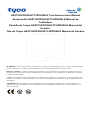 1
1
-
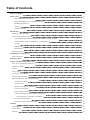 2
2
-
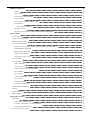 3
3
-
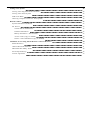 4
4
-
 5
5
-
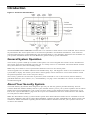 6
6
-
 7
7
-
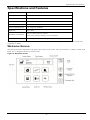 8
8
-
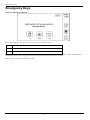 9
9
-
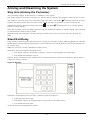 10
10
-
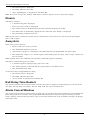 11
11
-
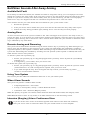 12
12
-
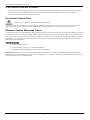 13
13
-
 14
14
-
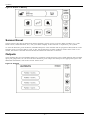 15
15
-
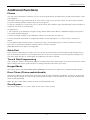 16
16
-
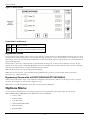 17
17
-
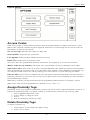 18
18
-
 19
19
-
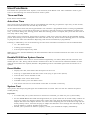 20
20
-
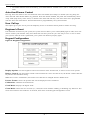 21
21
-
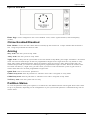 22
22
-
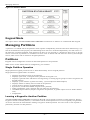 23
23
-
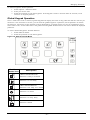 24
24
-
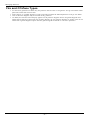 25
25
-
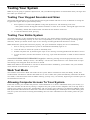 26
26
-
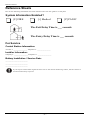 27
27
-
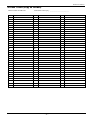 28
28
-
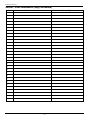 29
29
-
 30
30
-
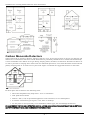 31
31
-
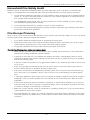 32
32
-
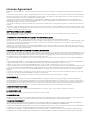 33
33
-
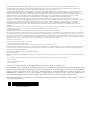 34
34
-
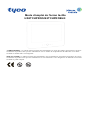 35
35
-
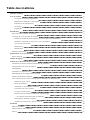 36
36
-
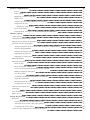 37
37
-
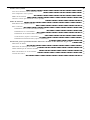 38
38
-
 39
39
-
 40
40
-
 41
41
-
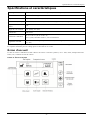 42
42
-
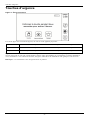 43
43
-
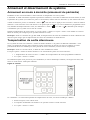 44
44
-
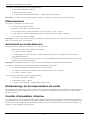 45
45
-
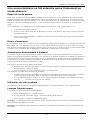 46
46
-
 47
47
-
 48
48
-
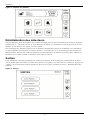 49
49
-
 50
50
-
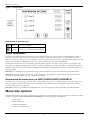 51
51
-
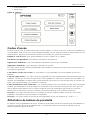 52
52
-
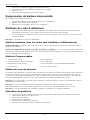 53
53
-
 54
54
-
 55
55
-
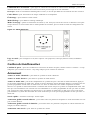 56
56
-
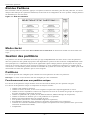 57
57
-
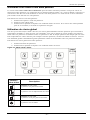 58
58
-
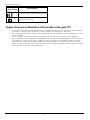 59
59
-
 60
60
-
 61
61
-
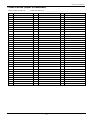 62
62
-
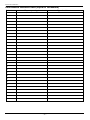 63
63
-
 64
64
-
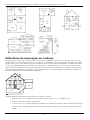 65
65
-
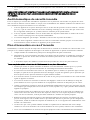 66
66
-
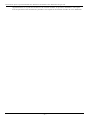 67
67
-
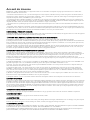 68
68
-
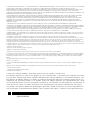 69
69
-
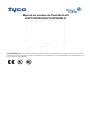 70
70
-
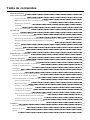 71
71
-
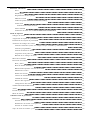 72
72
-
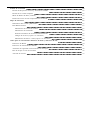 73
73
-
 74
74
-
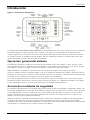 75
75
-
 76
76
-
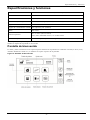 77
77
-
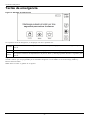 78
78
-
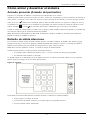 79
79
-
 80
80
-
 81
81
-
 82
82
-
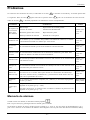 83
83
-
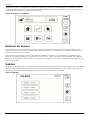 84
84
-
 85
85
-
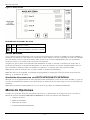 86
86
-
 87
87
-
 88
88
-
 89
89
-
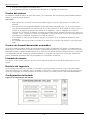 90
90
-
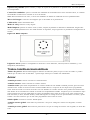 91
91
-
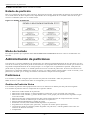 92
92
-
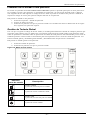 93
93
-
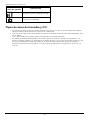 94
94
-
 95
95
-
 96
96
-
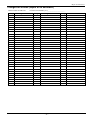 97
97
-
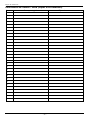 98
98
-
 99
99
-
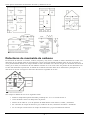 100
100
-
 101
101
-
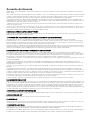 102
102
-
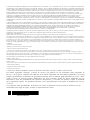 103
103
-
 104
104
-
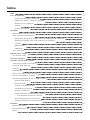 105
105
-
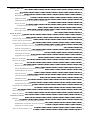 106
106
-
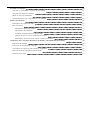 107
107
-
 108
108
-
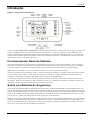 109
109
-
 110
110
-
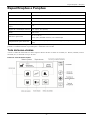 111
111
-
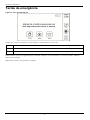 112
112
-
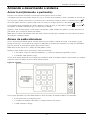 113
113
-
 114
114
-
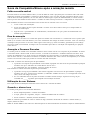 115
115
-
 116
116
-
 117
117
-
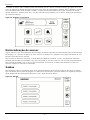 118
118
-
 119
119
-
 120
120
-
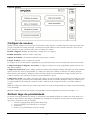 121
121
-
 122
122
-
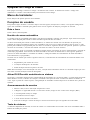 123
123
-
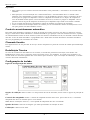 124
124
-
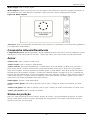 125
125
-
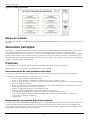 126
126
-
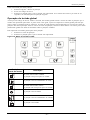 127
127
-
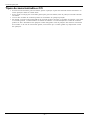 128
128
-
 129
129
-
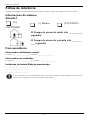 130
130
-
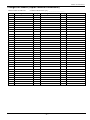 131
131
-
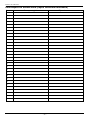 132
132
-
 133
133
-
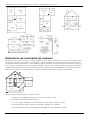 134
134
-
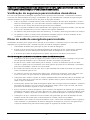 135
135
-
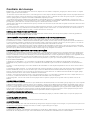 136
136
-
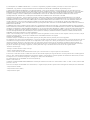 137
137
-
 138
138
-
 139
139
-
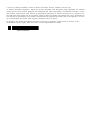 140
140
Tyco Tyco HC2TCHPROBLK Manual de usuario
- Tipo
- Manual de usuario
- Este manual también es adecuado para
en otros idiomas
- français: Tyco Tyco HC2TCHPROBLK Manuel utilisateur
- English: Tyco Tyco HC2TCHPROBLK User manual
- português: Tyco Tyco HC2TCHPROBLK Manual do usuário
Artículos relacionados
Otros documentos
-
DSC HS2TCHP Manual de usuario
-
DSC HS2TCHPRO Manual de usuario
-
DSC WTK5504 Manual de usuario
-
DSC HS2TCHP Manual de usuario
-
Risco LightSYS Manual de usuario
-
DSC HS3032 Manual de usuario
-
DSC PC4020CF Manual de usuario
-
DSC PowerSeries Manual de usuario
-
DSC PTK5507 Guía de instalación
-
Honeywell EKZ008200B Manual de usuario